FRITZ!Box 7490. Installation et utilisation
You also want an ePaper? Increase the reach of your titles
YUMPU automatically turns print PDFs into web optimized ePapers that Google loves.
<strong>FRITZ</strong>!<strong>Box</strong> 7490<br />
<strong>Installation</strong><br />
<strong>et</strong> <strong>utilisation</strong>
Sommaire<br />
1 Sécurité <strong>et</strong> maniement de l’appareil . . . . . . . . . . . . . . . . 8<br />
1.1 Consignes de sécurité . . . . . . . . . . . . . . . . . . . . . . . . . . . . . . . . . . . . . 8<br />
1.2 Maniement de <strong>FRITZ</strong>!<strong>Box</strong> . . . . . . . . . . . . . . . . . . . . . . . . . . . . . . . . . . . 9<br />
Conventions du manuel . . . . . . . . . . . . . . . . . . . . . . . . . 11<br />
2 <strong>FRITZ</strong>!<strong>Box</strong> 7490 . . . . . . . . . . . . . . . . . . . . . . . . . . . . . . . . 12<br />
3 Ports, touches <strong>et</strong> diodes électroluminescentes . . . . . . 13<br />
3.1 Ports . . . . . . . . . . . . . . . . . . . . . . . . . . . . . . . . . . . . . . . . . . . . . . . . . . 13<br />
3.2 Touche . . . . . . . . . . . . . . . . . . . . . . . . . . . . . . . . . . . . . . . . . . . . . . . . 14<br />
3.3 Diodes électroluminescentes . . . . . . . . . . . . . . . . . . . . . . . . . . . . . . 15<br />
4 Avant de connecter <strong>FRITZ</strong>!<strong>Box</strong> . . . . . . . . . . . . . . . . . . . . 17<br />
4.1 <strong>FRITZ</strong>!<strong>Box</strong> – Contenu à la livraison . . . . . . . . . . . . . . . . . . . . . . . . . . 17<br />
4.2 Conditions préalables à un bon fonctionnement . . . . . . . . . . . . . . 17<br />
5 Installer <strong>FRITZ</strong>!<strong>Box</strong>. . . . . . . . . . . . . . . . . . . . . . . . . . . . . . 19<br />
5.1 Raccordement à l’alimentation électrique . . . . . . . . . . . . . . . . . . . . 19<br />
5.2 Connexion à l’accès Intern<strong>et</strong> . . . . . . . . . . . . . . . . . . . . . . . . . . . . . . . 20<br />
5.3 Raccordement à la ligne fixe . . . . . . . . . . . . . . . . . . . . . . . . . . . . . . . 24<br />
6 Raccorder un ordinateur à l’aide d’un câble réseau . . . 26<br />
6.1 Raccorder un ordinateur . . . . . . . . . . . . . . . . . . . . . . . . . . . . . . . . . . 26<br />
6.2 Raccorder un concentrateur (hub) ou un commutateur (switch) . . 27<br />
7 Connecter un ordinateur à <strong>FRITZ</strong>!<strong>Box</strong> via le réseau local<br />
sans fil (WiFi/WLAN) . . . . . . . . . . . . . . . . . . . . . . . . . . . . 28<br />
7.1 Méthodes pour établir des connexions sans fil sécurisées . . . . . . 28<br />
7.2 Établir une connexion sans fil à l’aide du WPS . . . . . . . . . . . . . . . . 28<br />
7.3 Établir une connexion sans fil (WLAN) à l’aide de la clé réseau . . . 30<br />
<strong>FRITZ</strong>!<strong>Box</strong> 7490 2
8 L’interface utilisateur de <strong>FRITZ</strong>!<strong>Box</strong> . . . . . . . . . . . . . . . . 32<br />
8.1 Ouvrir l’interface utilisateur . . . . . . . . . . . . . . . . . . . . . . . . . . . . . . . 32<br />
8.2 Aperçu : <strong>FRITZ</strong>!<strong>Box</strong> d’un seul coup d’œil . . . . . . . . . . . . . . . . . . . . . 32<br />
8.3 Mode standard <strong>et</strong> mode avancé . . . . . . . . . . . . . . . . . . . . . . . . . . . . 34<br />
9 Utiliser les fonctionnalités de <strong>FRITZ</strong>!<strong>Box</strong> . . . . . . . . . . . . 35<br />
9.1 Diagnostic : vérifier les fonctions de <strong>FRITZ</strong>!<strong>Box</strong> . . . . . . . . . . . . . . . . 35<br />
9.2 Utiliser les fonctions Économies d’énergie de <strong>FRITZ</strong>!<strong>Box</strong> . . . . . . . . 36<br />
9.3 Services push : services de notification de <strong>FRITZ</strong>!<strong>Box</strong>. . . . . . . . . . . 38<br />
9.4 Bloquer les touches de <strong>FRITZ</strong>!<strong>Box</strong>. . . . . . . . . . . . . . . . . . . . . . . . . . . 41<br />
9.5 Enregistrer <strong>et</strong> restaurer la configuration de <strong>FRITZ</strong>!<strong>Box</strong>. . . . . . . . . . . 41<br />
9.6 Mise à jour : Actualiser <strong>FRITZ</strong>!OS . . . . . . . . . . . . . . . . . . . . . . . . . . . 44<br />
10 Configurer l’accès à Intern<strong>et</strong> dans <strong>FRITZ</strong>!<strong>Box</strong> . . . . . . . . 48<br />
10.1 Configurer l’accès à Intern<strong>et</strong> pour le DSL . . . . . . . . . . . . . . . . . . . . . 48<br />
10.2 Configurer l’accès à Intern<strong>et</strong> pour un accès par câble. . . . . . . . . . . 49<br />
10.3 Configurer l’accès à Intern<strong>et</strong> via la téléphonie mobile . . . . . . . . . . 50<br />
10.4 Configurer l’accès à Intern<strong>et</strong> via LAN 1 : <strong>FRITZ</strong>!<strong>Box</strong> comme routeur . . 51<br />
10.5 Configurer l’accès à Intern<strong>et</strong> via le réseau local sans fil<br />
(WiFi/WLAN) . . . . . . . . . . . . . . . . . . . . . . . . . . . . . . . . . . . . . . . . . . . 53<br />
10.6 Naviguer sur Intern<strong>et</strong> . . . . . . . . . . . . . . . . . . . . . . . . . . . . . . . . . . . . . 54<br />
11 Raccorder des téléphones <strong>et</strong> autres terminaux . . . . . . 55<br />
11.1 Raccorder un téléphone analogique ou un terminal . . . . . . . . . . . . 55<br />
11.2 Raccorder des téléphones <strong>et</strong> des terminaux numériques (RNIS) . . 55<br />
11.3 Enregistrer <strong>FRITZ</strong>!Fon <strong>et</strong> d’autres téléphones sans fil (DECT) . . . . . 56<br />
11.4 Enregistrer un iPhone ou un smartphone Android. . . . . . . . . . . . . . 57<br />
11.5 Raccorder un téléphone IP . . . . . . . . . . . . . . . . . . . . . . . . . . . . . . . . 59<br />
11.6 Connecter l’interphone ouvre-porte . . . . . . . . . . . . . . . . . . . . . . . . . 59<br />
12 Configurer <strong>FRITZ</strong>!<strong>Box</strong> pour pouvoir téléphoner . . . . . . . 60<br />
12.1 Configurer vos propres numéros d’appel . . . . . . . . . . . . . . . . . . . . . 60<br />
12.2 Configurer des téléphones <strong>et</strong> autres terminaux dans <strong>FRITZ</strong>!<strong>Box</strong> . . 61<br />
<strong>FRITZ</strong>!<strong>Box</strong> 7490 3
13 Protection par mot de passe : utiliser <strong>FRITZ</strong>!<strong>Box</strong> en toute<br />
sécurité . . . . . . . . . . . . . . . . . . . . . . . . . . . . . . . . . . . . . . 62<br />
13.1 Authentification avec le mot de passe : méthodes de <strong>FRITZ</strong>!<strong>Box</strong> . . 62<br />
13.2 Se servir d’un mot de passe de <strong>FRITZ</strong>!<strong>Box</strong> . . . . . . . . . . . . . . . . . . . . 64<br />
13.3 Se servir d’un utilisateur de <strong>FRITZ</strong>!<strong>Box</strong> . . . . . . . . . . . . . . . . . . . . . . . 65<br />
13.4 Que faire en cas d’oubli du mot de passe ? . . . . . . . . . . . . . . . . . . . 73<br />
13.5 Mode « Pas d’authentification » . . . . . . . . . . . . . . . . . . . . . . . . . . . . 75<br />
14 My<strong>FRITZ</strong>! : Accéder à <strong>FRITZ</strong>!<strong>Box</strong>, où que vous soyez . . . 76<br />
14.1 Configurer My<strong>FRITZ</strong>! . . . . . . . . . . . . . . . . . . . . . . . . . . . . . . . . . . . . . . 77<br />
14.2 Utiliser My<strong>FRITZ</strong>! . . . . . . . . . . . . . . . . . . . . . . . . . . . . . . . . . . . . . . . . 79<br />
14.3 My<strong>FRITZ</strong>! <strong>et</strong> la sécurité . . . . . . . . . . . . . . . . . . . . . . . . . . . . . . . . . . . . 81<br />
15 <strong>FRITZ</strong>!<strong>Box</strong> comme routeur Intern<strong>et</strong>. . . . . . . . . . . . . . . . . 83<br />
15.1 Protection enfant : profils d’accès pour l’<strong>utilisation</strong> d’Intern<strong>et</strong> . . . 83<br />
15.2 Redirections : rendre l’ordinateur joignable depuis Intern<strong>et</strong> . . . . . 95<br />
15.3 DNS dynamique : le nom à la place de l’adresse IP. . . . . . . . . . . . . 98<br />
15.4 Accès depuis Intern<strong>et</strong> via HTTPS, FTP <strong>et</strong> FTPS . . . . . . . . . . . . . . . . . 99<br />
15.5 Définition des priorités pour l’accès à Intern<strong>et</strong> . . . . . . . . . . . . . . . 100<br />
15.6 VPN : accès à distance au réseau domestique . . . . . . . . . . . . . . . 103<br />
15.7 Libre choix du serveur DNS . . . . . . . . . . . . . . . . . . . . . . . . . . . . . . . 105<br />
15.8 DNSSEC : sécurité lors des requêtes DNS . . . . . . . . . . . . . . . . . . . 106<br />
15.9 IPv6 : le nouveau protocole Intern<strong>et</strong>. . . . . . . . . . . . . . . . . . . . . . . . 107<br />
15.10 Recours à la téléphonie mobile en cas de défaillance du DSL . . . 109<br />
15.11 LISP : <strong>FRITZ</strong>!<strong>Box</strong> en tant que routeur LISP. . . . . . . . . . . . . . . . . . . . 110<br />
16 <strong>FRITZ</strong>!<strong>Box</strong> comme station de base sans fil (WLAN) . . . 114<br />
16.1 Activer <strong>et</strong> désactiver le réseau local sans fil (WiFi/WLAN) avec le<br />
temporisateur . . . . . . . . . . . . . . . . . . . . . . . . . . . . . . . . . . . . . . . . . 114<br />
16.2 Élargir le réseau local sans fil (WiFi/WLAN) . . . . . . . . . . . . . . . . . . 115<br />
16.3 Réseau local sans fil (WiFi/WLAN) – Connaissances techniques . 117<br />
<strong>FRITZ</strong>!<strong>Box</strong> 7490 4
17 <strong>FRITZ</strong>!<strong>Box</strong> comme autocommutateur téléphonique . . 127<br />
17.1 Répertoire téléphonique . . . . . . . . . . . . . . . . . . . . . . . . . . . . . . . . . 127<br />
17.2 Liste d’appels. . . . . . . . . . . . . . . . . . . . . . . . . . . . . . . . . . . . . . . . . . 129<br />
17.3 Répondeur . . . . . . . . . . . . . . . . . . . . . . . . . . . . . . . . . . . . . . . . . . . . 130<br />
17.4 Fonction Fax . . . . . . . . . . . . . . . . . . . . . . . . . . . . . . . . . . . . . . . . . . . 133<br />
17.5 Déviation d’appel . . . . . . . . . . . . . . . . . . . . . . . . . . . . . . . . . . . . . . 136<br />
17.6 Règles de numérotation pour les appels sortants. . . . . . . . . . . . . 137<br />
17.7 Blocages d’appel pour appelants <strong>et</strong> numéros d’appel . . . . . . . . . 138<br />
17.8 Blocage de la sonnerie . . . . . . . . . . . . . . . . . . . . . . . . . . . . . . . . . . 139<br />
17.9 Réveil . . . . . . . . . . . . . . . . . . . . . . . . . . . . . . . . . . . . . . . . . . . . . . . . 140<br />
17.10 Écoute-bébé . . . . . . . . . . . . . . . . . . . . . . . . . . . . . . . . . . . . . . . . . . . 141<br />
17.11 Téléphoner avec des fonctions tout confort. . . . . . . . . . . . . . . . . . 143<br />
18 <strong>FRITZ</strong>!<strong>Box</strong> comme station de base DECT . . . . . . . . . . . 152<br />
18.1 Chercher un téléphone sans fil . . . . . . . . . . . . . . . . . . . . . . . . . . . . 152<br />
18.2 Enregistrer un téléphone . . . . . . . . . . . . . . . . . . . . . . . . . . . . . . . . . 152<br />
18.3 Annuler l’enregistrement d’un téléphone sans fil . . . . . . . . . . . . . 152<br />
18.4 Activer DECT Eco. . . . . . . . . . . . . . . . . . . . . . . . . . . . . . . . . . . . . . . . 153<br />
19 <strong>FRITZ</strong>!<strong>Box</strong> connecte les périphériques réseau . . . . . . 154<br />
19.1 Configuration réseau dans <strong>FRITZ</strong>!<strong>Box</strong> . . . . . . . . . . . . . . . . . . . . . . . 154<br />
19.2 Obtenir automatiquement l’adresse IP . . . . . . . . . . . . . . . . . . . . . 162<br />
20 Périphériques USB raccordés à <strong>FRITZ</strong>!<strong>Box</strong>. . . . . . . . . . 165<br />
20.1 Alimentation en courant des périphériques USB . . . . . . . . . . . . . 165<br />
20.2 Périphériques USB raccordés à <strong>FRITZ</strong>!<strong>Box</strong> . . . . . . . . . . . . . . . . . . . 166<br />
20.3 Utiliser les périphériques USB en toute sécurité. . . . . . . . . . . . . . 167<br />
20.4 Configurer le droit d’accès . . . . . . . . . . . . . . . . . . . . . . . . . . . . . . . 167<br />
20.5 Accéder aux stockages USB . . . . . . . . . . . . . . . . . . . . . . . . . . . . . . 168<br />
20.6 Utilisation conjointe d’une imprimante USB . . . . . . . . . . . . . . . . . 169<br />
21 Gérer les stockages avec <strong>FRITZ</strong>!NAS . . . . . . . . . . . . . . 173<br />
21.1 Conditions préalables à l’<strong>utilisation</strong> de <strong>FRITZ</strong>!NAS . . . . . . . . . . . . 173<br />
21.2 Démarrer <strong>FRITZ</strong>!NAS. . . . . . . . . . . . . . . . . . . . . . . . . . . . . . . . . . . . . 173<br />
21.3 Protection par mot de passe de <strong>FRITZ</strong>!NAS . . . . . . . . . . . . . . . . . . 173<br />
<strong>FRITZ</strong>!<strong>Box</strong> 7490 5
22 Attribuer un nom à <strong>FRITZ</strong>!<strong>Box</strong> . . . . . . . . . . . . . . . . . . . . 175<br />
23 Gérer les périphériques Smart Home . . . . . . . . . . . . . 176<br />
24 Configurer l’accès à Intern<strong>et</strong> pour les invités . . . . . . . 177<br />
24.1 Conditions requises. . . . . . . . . . . . . . . . . . . . . . . . . . . . . . . . . . . . . 177<br />
24.2 Accès invité sans fil (WiFi/WLAN) – hotspot privé . . . . . . . . . . . . . 177<br />
24.3 Configurer l’accès invité sur la prise femelle de LAN 4 . . . . . . . . . 178<br />
25 Aide en cas d’erreur . . . . . . . . . . . . . . . . . . . . . . . . . . . 180<br />
25.1 La connexion DSL n’est pas établie . . . . . . . . . . . . . . . . . . . . . . . . 180<br />
25.2 Impossible d’ouvrir l’interface utilisateur . . . . . . . . . . . . . . . . . . . 180<br />
25.3 Impossible d’établir une connexion sans fil (WLAN) . . . . . . . . . . . 185<br />
25.4 La liaison sans fil s’interrompt . . . . . . . . . . . . . . . . . . . . . . . . . . . . 186<br />
26 Configurer <strong>FRITZ</strong>!<strong>Box</strong> à l’aide d’un téléphone . . . . . . . 188<br />
26.1 Réveil . . . . . . . . . . . . . . . . . . . . . . . . . . . . . . . . . . . . . . . . . . . . . . . . 188<br />
26.2 Blocage de la sonnerie . . . . . . . . . . . . . . . . . . . . . . . . . . . . . . . . . . 189<br />
26.3 Déviation d’appel . . . . . . . . . . . . . . . . . . . . . . . . . . . . . . . . . . . . . . 190<br />
26.4 (Dés)activer le réseau local sans fil (WiFi/WLAN) . . . . . . . . . . . . . 194<br />
26.5 Charger la configuration du fabricant . . . . . . . . . . . . . . . . . . . . . . . 194<br />
26.6 (Dés)activer l’accès automatique à la ligne extérieure . . . . . . . . . 194<br />
27 M<strong>et</strong>tre <strong>FRITZ</strong>!<strong>Box</strong> hors service . . . . . . . . . . . . . . . . . . . 196<br />
27.1 Charger la configuration du fabricant . . . . . . . . . . . . . . . . . . . . . . . 196<br />
27.2 Désinstaller des modules additionnels . . . . . . . . . . . . . . . . . . . . . 198<br />
28 Données techniques. . . . . . . . . . . . . . . . . . . . . . . . . . . 200<br />
28.1 Raccordements <strong>et</strong> interfaces. . . . . . . . . . . . . . . . . . . . . . . . . . . . . . 200<br />
28.2 Fonctions du routeur . . . . . . . . . . . . . . . . . . . . . . . . . . . . . . . . . . . . 201<br />
28.3 Interface utilisateur <strong>et</strong> affichage . . . . . . . . . . . . . . . . . . . . . . . . . . . 201<br />
28.4 Tonalités . . . . . . . . . . . . . . . . . . . . . . . . . . . . . . . . . . . . . . . . . . . . . . 201<br />
28.5 Propriétés de l’appareil . . . . . . . . . . . . . . . . . . . . . . . . . . . . . . . . . . 201<br />
28.6 Câble. . . . . . . . . . . . . . . . . . . . . . . . . . . . . . . . . . . . . . . . . . . . . . . . . 202<br />
<strong>FRITZ</strong>!<strong>Box</strong> 7490 6
29 Service client. . . . . . . . . . . . . . . . . . . . . . . . . . . . . . . . . 205<br />
29.1 Documentations relatives à <strong>FRITZ</strong>!<strong>Box</strong> . . . . . . . . . . . . . . . . . . . . . . 205<br />
29.2 Informations sur Intern<strong>et</strong>. . . . . . . . . . . . . . . . . . . . . . . . . . . . . . . . . 205<br />
29.3 Feed-back concernant <strong>FRITZ</strong>!<strong>Box</strong> . . . . . . . . . . . . . . . . . . . . . . . . . . 206<br />
29.4 Aide du support technique . . . . . . . . . . . . . . . . . . . . . . . . . . . . . . . 207<br />
29.5 Garantie du fabricant. . . . . . . . . . . . . . . . . . . . . . . . . . . . . . . . . . . . 209<br />
Vol<strong>et</strong> juridique. . . . . . . . . . . . . . . . . . . . . . . . . . . . . . . . 210<br />
Mentions légales . . . . . . . . . . . . . . . . . . . . . . . . . . . . . . . . . . . . . . . 210<br />
Déclaration de conformité CE . . . . . . . . . . . . . . . . . . . . . . . . . . . . . 211<br />
Instructions relatives à l’élimination des équipements . . . . . . . . 212<br />
Calibre pour le montage . . . . . . . . . . . . . . . . . . . . . . . . 213<br />
Index . . . . . . . . . . . . . . . . . . . . . . . . . . . . . . . . . . . . . . . 215<br />
<strong>FRITZ</strong>!<strong>Box</strong> 7490 7
1 Sécurité <strong>et</strong> maniement de l’appareil<br />
1.1 Consignes de sécurité<br />
Avant d’installer <strong>et</strong> d’utiliser <strong>FRITZ</strong>!<strong>Box</strong>, lisez les instructions<br />
suivantes concernant la sécurité <strong>et</strong> le bon maniement<br />
de l’appareil.<br />
Avant de connecter votre <strong>FRITZ</strong>!<strong>Box</strong> 7490, veuillez respecter<br />
les consignes de sécurité suivantes afin de vous préserver,<br />
vous <strong>et</strong> votre <strong>FRITZ</strong>!<strong>Box</strong>, de tout dommage.<br />
• Le surchargement des prises de courant, des rallonges<br />
<strong>et</strong> des blocs multiprises peut causer des incendies<br />
ou des électrocutions.<br />
– Renoncez, dans la mesure du possible, à recourir<br />
aux blocs multiprises <strong>et</strong> aux rallonges.<br />
– Ne reliez pas plusieurs rallonges ou blocs multiprises<br />
entre eux.<br />
• Des conduites électriques, de gaz ou d’eau endommagées<br />
par une perceuse représentent un grand<br />
danger.<br />
– Avant de monter <strong>FRITZ</strong>!<strong>Box</strong> contre un mur, assurez-vous<br />
qu’il n’y a pas de câble électrique, de<br />
conduite de gaz ni de conduite d’eau derrière les<br />
emplacements dans lesquels vous souhaitez percer<br />
des trous. Vérifiez-le, le cas échéant, à l’aide<br />
d’un détecteur de conduite ; ou consultez l’avis<br />
d’un spécialiste.<br />
• L’accumulation de chaleur peut entraîner la surchauffe<br />
de <strong>FRITZ</strong>!<strong>Box</strong>. Ceci risque d’endommager <strong>FRITZ</strong>!<strong>Box</strong>.<br />
– Veillez à assurer une circulation d’air suffisante<br />
autour de <strong>FRITZ</strong>!<strong>Box</strong>.<br />
<strong>FRITZ</strong>!<strong>Box</strong> 7490 8<br />
– Assurez-vous que les fentes d’aération du boîtier<br />
de <strong>FRITZ</strong>!<strong>Box</strong> sont toujours bien dégagées.<br />
– Ne posez pas votre <strong>FRITZ</strong>!<strong>Box</strong> sur un tapis ou des<br />
meubles rembourrés.<br />
– Ne recouvrez pas votre <strong>FRITZ</strong>!<strong>Box</strong>.
• Dans le cadre de l’<strong>utilisation</strong> normale de <strong>FRITZ</strong>!<strong>Box</strong>,<br />
la face inférieure peut s’échauffer. C<strong>et</strong>te production<br />
de chaleur peut endommager les surfaces sensibles<br />
à la chaleur.<br />
– Ne posez pas <strong>FRITZ</strong>!<strong>Box</strong> sur des surfaces sensibles<br />
à la chaleur.<br />
• En cas d’orage, la foudre ou les dommages causés<br />
par une surtension représentent un danger pour les<br />
appareils électriques.<br />
– N’installez <strong>FRITZ</strong>!<strong>Box</strong>pas pendant un orage.<br />
– En cas d’orage, débranchez <strong>FRITZ</strong>!<strong>Box</strong> du réseau<br />
d’alimentation électrique <strong>et</strong> de la ligne DSL ou<br />
VDSL.<br />
• L’infiltration d’humidité ou de liquides à l’intérieur<br />
de <strong>FRITZ</strong>!<strong>Box</strong> peut entraîner des décharges électriques<br />
ou des courts-circuits.<br />
– Utilisez <strong>FRITZ</strong>!<strong>Box</strong> uniquement à l’intérieur d’un<br />
bâtiment.<br />
– Ne laissez pénétrer aucun liquide à l’intérieur de<br />
<strong>FRITZ</strong>!<strong>Box</strong>.<br />
• Ouvrir le boîtier de manière incorrecte ou procéder à<br />
des réparations inappropriées peut m<strong>et</strong>tre l’utilisateur<br />
de l’appareil en danger.<br />
– N’ouvrez pas le boîtier de <strong>FRITZ</strong>!<strong>Box</strong> !<br />
1.2 Maniement de <strong>FRITZ</strong>!<strong>Box</strong><br />
• Branchez <strong>FRITZ</strong>!<strong>Box</strong> sur une prise de courant facilement<br />
accessible.<br />
• Vous pouvez poser ou accrocher votre <strong>FRITZ</strong>!<strong>Box</strong>.<br />
Vous trouverez un calibre pour fixer <strong>FRITZ</strong>!<strong>Box</strong> à un<br />
mur à la page 213.<br />
• Posez ou accrochez votre <strong>FRITZ</strong>!<strong>Box</strong> dans un endroit<br />
sec, sans poussière <strong>et</strong> sans exposition directe aux<br />
rayons du soleil.<br />
<strong>FRITZ</strong>!<strong>Box</strong> 7490 9
• Afin de créer des conditions de fonctionnement<br />
idéales, le mieux est de fixer Afin de créer des conditions<br />
de fonctionnement idéales, le mieux est de<br />
fixer l’appareil à un mur avec les câbles de connexion<br />
vers le bas.<strong>FRITZ</strong>!<strong>Box</strong> à un mur avec les câbles de<br />
connexion vers le bas.<br />
• Si vous raccordez <strong>FRITZ</strong>!<strong>Box</strong> à votre ordinateur avec<br />
un câble réseau, n’oubliez pas que la longueur maximum<br />
du câble est de 100 m.<br />
• Si vous souhaitez établir des connexions sans fil<br />
(WLAN) entre <strong>FRITZ</strong>!<strong>Box</strong> <strong>et</strong> des ordinateurs, posez<br />
<strong>FRITZ</strong>!<strong>Box</strong> à un endroit central.<br />
• Respectez une distance suffisante entre l’appareil <strong>et</strong><br />
d’éventuelles sources de perturbation telles que des<br />
micro-ondes ou des appareils électriques dotés d’un<br />
grand boîtier métallique.<br />
<strong>FRITZ</strong>!<strong>Box</strong> 7490 10
Conventions du manuel<br />
Le présent manuel utilise les symboles <strong>et</strong> les mises en relief<br />
suivants :<br />
Ce symbole signale les remarques <strong>et</strong> les conseils utiles.<br />
Ce symbole attire votre attention sur des remarques particulièrement<br />
importantes que vous devriez absolument prendre<br />
en compte pour éviter tout dysfonctionnement.<br />
• Les guillem<strong>et</strong>s sont utilisés pour les éléments <strong>et</strong> les<br />
fonctions de l’interface utilisateur ainsi que pour les<br />
chemins d’accès.<br />
Exemple<br />
Sélectionnez le menu « Réseau<br />
domestique/Smart Home » puis cliquez sur « Enregistrer<br />
un nouveau périphérique ».<br />
• Les chevrons (croch<strong>et</strong>s en V renversé) signalent les espaces<br />
réservés.<br />
Exemple<br />
Appuyez sur les touches sr .<br />
correspond à la séquence de touches.<br />
• Les textes en gras font ressortir certains mots importants.<br />
Exemple<br />
Ne quittez pas c<strong>et</strong>te page sans enregistrer vos paramètres.<br />
• Les textes de couleur bleue désignent les renvois au<br />
sein du présent manuel ainsi que les adresses à saisir<br />
dans le navigateur.<br />
Exemple<br />
Lisez également les informations en page 11.<br />
<strong>FRITZ</strong>!<strong>Box</strong> 7490 11
<strong>FRITZ</strong>!<strong>Box</strong> 7490<br />
2 <strong>FRITZ</strong>!<strong>Box</strong> 7490<br />
Bienvenue ! Nous sommes heureux que vous ayez porté votre choix<br />
sur <strong>FRITZ</strong>!<strong>Box</strong>. Élément central de votre réseau domestique,<br />
<strong>FRITZ</strong>!<strong>Box</strong> 7490 connecte vos ordinateurs <strong>et</strong> vos périphériques réseau<br />
à Intern<strong>et</strong>. Avec une <strong>FRITZ</strong>!<strong>Box</strong>, vous pouvez utiliser votre ligne DSL ou<br />
VDSL comme routeur Intern<strong>et</strong>.<br />
Équipée de ports destinés aux ordinateurs, aux téléphones <strong>et</strong> aux<br />
périphériques USB, <strong>FRITZ</strong>!<strong>Box</strong> prend en charge les technologies radio<br />
de l’accès sans fil (WLAN) <strong>et</strong> du DECT. Vous pouvez utiliser <strong>FRITZ</strong>!<strong>Box</strong><br />
comme station de base sans fil (WLAN) pour vos périphériques sans<br />
fil, par exemple vos ordinateurs portables, tabl<strong>et</strong>tes <strong>et</strong> smartphones,<br />
<strong>et</strong> comme station de base DECT pour vos téléphones sans fil.<br />
Les téléphones connectés utilisent <strong>FRITZ</strong>!<strong>Box</strong> comme autocommutateur<br />
téléphonique.<br />
<strong>FRITZ</strong>!<strong>Box</strong> relie à votre réseau domestique privé les ordinateurs <strong>et</strong> périphériques<br />
réseau connectés. Ces périphériques peuvent échanger<br />
des données entre eux <strong>et</strong> utiliser conjointement les disques<br />
durs USB, les imprimantes USB <strong>et</strong> tout autre périphérique USB.<br />
<strong>FRITZ</strong>!<strong>Box</strong> transm<strong>et</strong> les fichiers musique, vidéo <strong>et</strong> image aux lecteurs<br />
appropriés au sein du réseau.<br />
Vous pouvez effectuer les réglages de votre <strong>FRITZ</strong>!<strong>Box</strong> <strong>et</strong> de votre réseau<br />
domestique dans une interface utilisateur facile à utiliser. C<strong>et</strong>te<br />
interface s’ouvre dans n’importe quel navigateur Intern<strong>et</strong>. Pour configurer<br />
pas à pas les fonctions les plus importantes de votre <strong>FRITZ</strong>!<strong>Box</strong>,<br />
plusieurs assistants se tiennent à votre disposition.<br />
Grâce aux périphériques Smart Home d’<strong>FRITZ</strong>!<strong>Box</strong> pour la domotique,<br />
vous avez la possibilité d’élargir l’éventail de fonctions de votre AVM.<br />
Ce manuel vous aide à connecter, configurer <strong>et</strong> utiliser votre<br />
<strong>FRITZ</strong>!<strong>Box</strong>. Son objectif est de vous familiariser avec les multiples<br />
fonctions de l’appareil, mais aussi avec quelques points techniques.<br />
Grâce à lui, vous pourrez profiter pleinement de votre <strong>FRITZ</strong>!<strong>Box</strong>.<br />
<strong>FRITZ</strong>!<strong>Box</strong> 7490 12
Ports, touches <strong>et</strong> diodes électroluminescentes<br />
3 Ports, touches <strong>et</strong> diodes électroluminescentes<br />
3.1 Ports<br />
Ce chapitre décrit les ports, les touches <strong>et</strong> les diodes électroluminescentes<br />
de <strong>FRITZ</strong>!<strong>Box</strong>.<br />
DECT<br />
DSL/VDSL<br />
2 x Fon analogique RNIS WLAN AC+N 4 x Gigabit 2 x USB 3.0/2.0<br />
2,4 GHz <strong>et</strong> 5 GHz<br />
<strong>FRITZ</strong>!Fon ou<br />
autres téléphones DECT<br />
Ligne DSL/téléphonique<br />
(analogique/RNIS)<br />
Téléphone analogique,<br />
Répondeur/Fax<br />
Téléphone,<br />
aucommutateur<br />
Ordinateur portable,<br />
smartphone, flux vidéo/TV<br />
LAN, 1 Gbit/s, ordinateur,<br />
consoles de jeux, réseau<br />
Imprimante, supports de stockage<br />
Modem UMTS/HSPA, périphériques USB<br />
Possibilités de connexion de <strong>FRITZ</strong>!<strong>Box</strong><br />
• DSL/TEL<br />
Prise femelle pour la connexion à l’ADSL2+ <strong>et</strong> au VDSL<br />
ainsi qu’au réseau téléphonique (analogique ou numérique)<br />
• FON 1 <strong>et</strong> FON 2<br />
2 prises femelles RJ11 pour le branchement de téléphones<br />
analogiques <strong>et</strong> autres terminaux analogiques<br />
• FON S 0<br />
Prise femelle RJ45 pour le raccordement de téléphones<br />
numériques ou d’autocommutateurs téléphoniques numériques<br />
• LAN 1 – LAN 4<br />
4 prises femelles Ethern<strong>et</strong> Gigabit (10/100/1000<br />
Base T) pour le raccordement des ordinateurs <strong>et</strong> autres<br />
périphériques réseau tels que les consoles de jeux <strong>et</strong> les<br />
concentrateurs réseau (hubs)<br />
<strong>FRITZ</strong>!<strong>Box</strong> 7490 13
Touche<br />
3.2 Touche<br />
• USB<br />
2 prises femelles USB 3.0/2.0 pour le raccordement de<br />
périphériques USB tels que des imprimantes ou des<br />
supports de stockage<br />
• Station de base sans fil (WLAN)<br />
Station de base sans fil (WLAN) intégrée pour la<br />
connexion de périphériques sans fil utilisant la norme<br />
radio IEEE 802.11a, IEEE 802.11b, IEEE 802.11g, IEEE<br />
802.11n (dans la bande de fréquences de 2,4 ou de 5<br />
GHz) ou IEEE 802.11ac<br />
• Station de base DECT<br />
Station de base DECT intégrée pour connecter jusqu’à<br />
6 téléphones sans fil utilisant la norme DECT<br />
<strong>FRITZ</strong>!<strong>Box</strong> a deux touches sur sa face supérieure.<br />
Power /DSL<br />
Intern<strong>et</strong><br />
Fixed Line<br />
WLAN<br />
Info<br />
Touches de <strong>FRITZ</strong>!<strong>Box</strong><br />
<strong>FRITZ</strong>!<strong>Box</strong> 7490 14
Diodes électroluminescentes<br />
Fonctions des touches<br />
Touche WLAN<br />
• (Dés)activer le réseau local sans fil (WiFi/WLAN) de<br />
<strong>FRITZ</strong>!<strong>Box</strong><br />
• Établir une connexion sans fil (WLAN) avec le WPS<br />
(cf. Établir une connexion sans fil à l’aide du WPS à partir<br />
de la page 28)<br />
Touche DECT<br />
• Enregistrer des téléphones sans fil à <strong>FRITZ</strong>!<strong>Box</strong><br />
(cf. page 56)<br />
• R<strong>et</strong>rouver les téléphones sans fil égarés (cf. page 152)<br />
3.3 Diodes électroluminescentes<br />
<strong>FRITZ</strong>!<strong>Box</strong> 7490 est dotée de cinq voyants lumineux qui vous<br />
renseignent sur les différents états de vos connexions <strong>et</strong> sur<br />
divers événements en s’allumant ou en clignotant.<br />
DEL État Signification<br />
Power / DSL Allumée Le courant arrive correctement <strong>et</strong> la ligne DSL est prête à<br />
fonctionner<br />
Clignote Le courant arrive correctement <strong>et</strong> la connexion au DSL est<br />
en cours d’établissement ou est interrompue.<br />
Intern<strong>et</strong> Allumée Une conversation téléphonique via Intern<strong>et</strong> est en cours.<br />
Clignote Messages dans votre boîte aux l<strong>et</strong>tres.<br />
• C<strong>et</strong>te fonction doit être prise en charge par votre fournisseur<br />
téléphonique.<br />
Fixed Line Allumée Communication téléphonique en cours via la ligne fixe.<br />
Clignote Messages dans votre boîte aux l<strong>et</strong>tres.<br />
• C<strong>et</strong>te fonction doit être prise en charge par votre fournisseur<br />
téléphonique.<br />
<strong>FRITZ</strong>!<strong>Box</strong> 7490 15
Diodes électroluminescentes<br />
DEL État Signification<br />
WLAN Allumée La fonction accès sans fil (WLAN) est activée.<br />
Clignote • La fonction accès sans fil (WLAN) est en train d’être activée<br />
ou désactivée.<br />
• Les paramètres de l’accès sans fil (WLAN) vont être acceptés.<br />
• Le WPS est exécuté.<br />
• La procédure WPS a été interrompue : plus de deux périphériques<br />
sans fil (WLAN) exécutent le WPS en même<br />
temps. Recommencez l’opération WPS.<br />
Info Allumée • Le voyant signale un événement qui est configuré dans<br />
l’interface utilisateur sous « Système / Touches <strong>et</strong><br />
voyants DEL / Diode Info ».<br />
• Le Stick & Surf avec la clé <strong>FRITZ</strong>!WLAN USB Stick d’AVM<br />
est terminé.<br />
Clignote • <strong>FRITZ</strong>!OS est en cours de mise à jour.<br />
Clignote en<br />
rouge<br />
• Nouveaux messages sur le répondeur de <strong>FRITZ</strong>!<strong>Box</strong>, le<br />
compteur Intern<strong>et</strong> a atteint la valeur fixée, ou signalement<br />
d’un autre événement configuré dans l’interface<br />
utilisateur sous « Système / Touches <strong>et</strong> voyants DEL /<br />
Diode Info »<br />
• L’opération Stick & Surf avec la clé <strong>FRITZ</strong>!WLAN USB<br />
Stick d’AVM est en cours.<br />
• La procédure d’enregistrement d’un appareil DECT est<br />
en cours.<br />
Erreur :<br />
• Ouvrez l’interface utilisateur de <strong>FRITZ</strong>!<strong>Box</strong> (cf. page 32).<br />
• Suivez les instructions qui vous sont données sur la<br />
page « Aperçu ».<br />
<strong>FRITZ</strong>!<strong>Box</strong> 7490 16
Avant de connecter <strong>FRITZ</strong>!<strong>Box</strong><br />
4 Avant de connecter <strong>FRITZ</strong>!<strong>Box</strong><br />
• Lisez également les informations relatives à Sécurité <strong>et</strong> maniement<br />
de l’appareil en page 8.<br />
• Vérifiez le contenu du carton de votre <strong>FRITZ</strong>!<strong>Box</strong>. Le contenu est<br />
indiqué page 17.<br />
• Assurez-vous que les conditions nécessaires au bon fonctionnement<br />
de <strong>FRITZ</strong>!<strong>Box</strong> sont bien remplies (cf. page 17).<br />
4.1 <strong>FRITZ</strong>!<strong>Box</strong> – Contenu à la livraison<br />
• <strong>FRITZ</strong>!<strong>Box</strong> 7490<br />
• Un bloc d’alimentation<br />
• Un câble réseau<br />
• Un câble DSL/téléphonique (gris-noir)<br />
• Un adaptateur téléphonique (noir)<br />
• Un adaptateur DSL (gris)<br />
• Une notice abrégée<br />
4.2 Conditions préalables à un bon fonctionnement<br />
Pour le bon fonctionnement de <strong>FRITZ</strong>!<strong>Box</strong>, il faut que les<br />
conditions suivantes soient remplies :<br />
• Un navigateur Intern<strong>et</strong> actuel<br />
Certaines fonctions de <strong>FRITZ</strong>!<strong>Box</strong> peuvent être utilisées<br />
uniquement à l’aide d’un navigateur Intern<strong>et</strong> compatible<br />
avec HTML5, par exemple Firefox à partir de la<br />
version 17, Intern<strong>et</strong> Explorer à partir de la version 9 ou<br />
Google Chrome à partir de la version 23.<br />
• Une connexion Intern<strong>et</strong><br />
– Ligne DSL avec ou sans filtre : ADSL/ADSL2/ADSL2+<br />
suivant ITU G.992.1, ITU G.992.3 ou ITU G.992.5 (Annex<br />
A, B, J ou M)<br />
– Ou VDSL2 suivant ITU G.993.2, G.Vector (ITU<br />
G.993.5)<br />
<strong>FRITZ</strong>!<strong>Box</strong> 7490 17
Conditions préalables à un bon fonctionnement<br />
– Ou un accès par câble avec modem câble<br />
– Ou un modem câble avec accès Intern<strong>et</strong> via la téléphonie<br />
mobile (UMTS/HSPA)<br />
– Ou un autre accès à Intern<strong>et</strong><br />
• Pour les connexions sans fil avec une tabl<strong>et</strong>te, un smartphone<br />
ou un ordinateur :<br />
Une tabl<strong>et</strong>te, un smartphone ou un ordinateur avec prise<br />
en charge de l’accès sans fil à Intern<strong>et</strong> (WLAN, conformément<br />
à IEEE 802.11ac, IEEE 802.11n, IEEE 802.11g,<br />
IEEE 802.11a ou IEEE 802.11b). Les ordinateurs qui<br />
n’ont pas de fonction sans fil intégrée peuvent bénéficier<br />
de la prise en charge de l’accès sans fil grâce à un<br />
périphérique sans fil tel que la clé <strong>FRITZ</strong>!WLAN USB<br />
Stick.<br />
• Pour la connexion d’ordinateurs via un câble réseau :<br />
Des ordinateurs équipés d’un port réseau (carte réseau<br />
norme Ethern<strong>et</strong> 10/100/1000 Base T)<br />
• Pour la téléphonie fixe :<br />
Une ligne téléphonique analogique ou une connexion<br />
multiple numérique (RNIS) conformément au protocole<br />
Euro RNIS DSS1<br />
<strong>FRITZ</strong>!<strong>Box</strong> 7490 18
Info<br />
WLAN<br />
Festn<strong>et</strong>z<br />
Intern<strong>et</strong><br />
Power/DSLL<br />
WPS<br />
WLAN<br />
DECT<br />
Installer <strong>FRITZ</strong>!<strong>Box</strong><br />
5 Installer <strong>FRITZ</strong>!<strong>Box</strong><br />
• Avant de connecter <strong>FRITZ</strong>!<strong>Box</strong>, veuillez lire les instructions intitulées<br />
Sécurité <strong>et</strong> maniement de l’appareil en page 8.<br />
• Raccordez <strong>FRITZ</strong>!<strong>Box</strong> au réseau électrique.<br />
• Connectez <strong>FRITZ</strong>!<strong>Box</strong> à votre accès Intern<strong>et</strong>.<br />
• Reliez <strong>FRITZ</strong>!<strong>Box</strong> à votre ligne téléphonique.<br />
5.1 Raccordement à l’alimentation électrique<br />
FON 2<br />
FON 1<br />
DSL/TEL FON 1 FON 2 FON S 0<br />
LAN1<br />
LAN 1 LAN 2<br />
LAN 2 LAN 3<br />
LAN 3 LAN 4<br />
LAN 4 Power<br />
Power<br />
Raccordement à l’alimentation électrique<br />
1. Prenez le bloc d’alimentation livré avec votre <strong>FRITZ</strong>!<strong>Box</strong>.<br />
Utilisez uniquement ce bloc d’alimentation pour raccorder<br />
votre appareil à l’alimentation électrique !<br />
2. Raccordez le bloc d’alimentation à la prise femelle de<br />
<strong>FRITZ</strong>!<strong>Box</strong>.<br />
3. Insérez le bloc d’alimentation dans une prise de courant<br />
électrique.<br />
La diode électroluminescente « Power / DSL » commence à<br />
clignoter au bout de quelques secondes pour signaler que<br />
l’appareil (<strong>FRITZ</strong>!<strong>Box</strong>) est prêt à fonctionner.<br />
<strong>FRITZ</strong>!<strong>Box</strong> 7490 19
Connexion à l’accès Intern<strong>et</strong><br />
5.2 Connexion à l’accès Intern<strong>et</strong><br />
<strong>FRITZ</strong>!<strong>Box</strong> peut être utilisée sur divers types d’accès à<br />
Intern<strong>et</strong> :<br />
• Raccordement à la ligne DSL/VDSL<br />
• Raccordement à l’accès par câble via un modem câble<br />
• Connexion à Intern<strong>et</strong> via la téléphonie mobile avec un<br />
modem UMTS/HSPA<br />
• Accès Intern<strong>et</strong> d’un autre routeur<br />
Raccordement à la ligne DSL ou VDSL<br />
La manière dont vous devez raccorder votre <strong>FRITZ</strong>!<strong>Box</strong> dépend<br />
de votre type de connexion :<br />
Ligne Boîtiers de raccordement Installer <strong>FRITZ</strong>!<strong>Box</strong><br />
Ligne DSL ou VDSL avec ligne fixe<br />
Une ligne fixe est une ligne téléphonique<br />
soit analogique, soit<br />
numérique (RNIS).<br />
Reportez-vous aux instructions<br />
en page 21.<br />
Simple ligne DSL ou VDSL sans<br />
ligne fixe (également ligne basée<br />
sur IP ou ligne d’accès compl<strong>et</strong>)<br />
Vous pouvez passer des communications<br />
téléphoniques via Intern<strong>et</strong>.<br />
Vous avez une<br />
prise téléphonique<br />
(à gauche) <strong>et</strong> un<br />
filtre DSL.<br />
Si vous avez une ligne numérique<br />
(RNIS), la TNR est<br />
également raccordée au<br />
filtre DSL.<br />
Vous avez une<br />
prise téléphonique.<br />
Reportez-vous aux instructions<br />
en page 22.<br />
<strong>FRITZ</strong>!<strong>Box</strong> 7490 20
Info<br />
WLAN<br />
Fixed Line<br />
Intern<strong>et</strong><br />
Power/DS L<br />
WPS<br />
WLAN<br />
DECT<br />
Connexion à l’accès Intern<strong>et</strong><br />
Raccordement à la ligne DSL ou VDSL avec ligne fixe<br />
DSL/TEL FON 1 FON 2 FON S 0<br />
LAN1<br />
LAN 1 LAN 2<br />
LAN 2 LAN 3<br />
LAN 3 LAN 4<br />
LAN 4 Power<br />
Power<br />
Raccordement au filtre DSL<br />
Si vous avez une ligne DSL <strong>et</strong> une ligne téléphonique, raccordez<br />
votre <strong>FRITZ</strong>!<strong>Box</strong> comme suit :<br />
1. Raccordez l’extrémité longue du câble DSL/téléphonique<br />
à la prise femelle de votre « portant l’inscription<br />
DSL/TEL<strong>FRITZ</strong>!<strong>Box</strong> ».<br />
2. Raccordez l’extrémité de câble courte <strong>et</strong> grise à la prise<br />
femelle appropriée du filtre DSL.<br />
Si la prise mâle de l’extrémité grise du câble ne rentre<br />
pas dans la prise femelle du filtre DSL, branchez-la dans<br />
l’adaptateur DSL gris fourni à la livraison. Ensuite, insérez<br />
l’adaptateur DSL dans le répartiteur DSL.<br />
Au bout de quelques instants, la diode électroluminescente<br />
Power / DSL s’allume – <strong>et</strong> reste allumée. Votre <strong>FRITZ</strong>!<strong>Box</strong> est<br />
désormais prête pour les connexions Intern<strong>et</strong> via DSL.<br />
Si la diode électroluminescente « Power / DSL » reste allumée<br />
en permanence, lisez La connexion DSL n’est pas établie en<br />
page 180.<br />
<strong>FRITZ</strong>!<strong>Box</strong> 7490 21
Info<br />
WLAN<br />
Festn<strong>et</strong>z<br />
Intern<strong>et</strong><br />
Power/DS L<br />
WPS<br />
WLAN<br />
DECT<br />
Connexion à l’accès Intern<strong>et</strong><br />
Raccordement à la ligne purement ligne DSL ou VDSL (basée<br />
sur IP)<br />
DSL/TEL FON 1 FON 2 FON S 0<br />
LAN1<br />
LAN 1 LAN 2<br />
LAN 2 LAN 3<br />
LAN 3 LAN 4<br />
LAN 4 Power<br />
Power<br />
Raccordement à la ligne DSL ou VDSL<br />
Si vous avez une ligne DSL ou VDSL (ligne basée sur IP ou ligne<br />
d’accès compl<strong>et</strong>), raccordez votre <strong>FRITZ</strong>!<strong>Box</strong> comme suit :<br />
1. Raccordez l’extrémité longue du câble DSL à la prise femelle<br />
de « portant l’inscription DSL/TEL<strong>FRITZ</strong>!<strong>Box</strong> ».<br />
2. Raccordez l’extrémité de câble courte <strong>et</strong> grise à la prise<br />
femelle appropriée de la ligne DSL ou VDSL. L’extrémité<br />
de câble noire reste libre.<br />
Si la prise mâle de l’extrémité grise du câble ne rentre<br />
pas dans la prise femelle de la ligne DSL ou VDSL, branchez-la<br />
dans l’adaptateur DSL (gris) qui vous a été livré<br />
avec <strong>FRITZ</strong>!<strong>Box</strong>. Ensuite, insérez l’adaptateur DSL dans<br />
la ligne DSL ou VDSL.<br />
Au bout de quelques instants, la diode électroluminescente<br />
Power / DSL s’allume – <strong>et</strong> reste allumée. Votre <strong>FRITZ</strong>!<strong>Box</strong> est<br />
désormais prête pour les connexions Intern<strong>et</strong> via DSL.<br />
Si la diode électroluminescente « Power / DSL » reste allumée<br />
en permanence, lisez La connexion DSL n’est pas établie en<br />
page 180.<br />
Raccordement à l’accès par câble<br />
À l’aide d’un modem câble supplémentaire, vous pouvez également<br />
utiliser votre <strong>FRITZ</strong>!<strong>Box</strong> 7490 sur un accès par câble.<br />
Pour ce faire, utilisez un câble réseau.<br />
1. Insérez une extrémité du câble réseau dans la prise femelle<br />
LAN (prise Ethern<strong>et</strong>) du modem câble.<br />
2. Insérez l’autre extrémité du câble réseau dans la prise<br />
femelle de « portant l’inscription LAN 1<strong>FRITZ</strong>!<strong>Box</strong> ».<br />
<strong>FRITZ</strong>!<strong>Box</strong> 7490 22
Connexion à l’accès Intern<strong>et</strong><br />
3. Connectez un ordinateur à <strong>FRITZ</strong>!<strong>Box</strong>, soit sans fil via le<br />
réseau local sans fil, soit à l’aide d’un câble réseau<br />
(cf. Raccorder un ordinateur à l’aide d’un câble réseau à<br />
partir de la page 26 <strong>et</strong> Connecter un ordinateur à<br />
<strong>FRITZ</strong>!<strong>Box</strong> via le réseau local sans fil (WiFi/WLAN) à partir<br />
de la page 28).<br />
4. Dans <strong>FRITZ</strong>!<strong>Box</strong>, configurez l’accès à Intern<strong>et</strong> pour les<br />
connexions via l’accès par câble (cf. page 49).<br />
Connexion à Intern<strong>et</strong> via la téléphonie mobile<br />
Si aucun autre accès à Intern<strong>et</strong> n’est disponible, vous pouvez<br />
également établir la connexion Intern<strong>et</strong> à l’aide de votre<br />
<strong>FRITZ</strong>!<strong>Box</strong> par le biais de la téléphonie mobile. Dans ce cas de<br />
figure, vous avez besoin d’un modem USB pour l’accès à Intern<strong>et</strong><br />
via la téléphonie mobile (UMTS/HSPA).<br />
<strong>FRITZ</strong>!<strong>Box</strong> prend en charge les modems UMTS/HSPA de différents<br />
fabricants.<br />
1. Insérez le modem USB dans le port USB de votre<br />
<strong>FRITZ</strong>!<strong>Box</strong>.<br />
2. Configurez l’accès à Intern<strong>et</strong> via la téléphonie mobile<br />
(cf. page 50).<br />
Connexion à un routeur / réseau<br />
Vous pouvez utiliser <strong>FRITZ</strong>!<strong>Box</strong> sur un accès Intern<strong>et</strong> déjà<br />
existant. Pour ce faire, <strong>FRITZ</strong>!<strong>Box</strong> doit être connectée au routeur<br />
/ réseau.<br />
Raccordement à l’aide d’un câble réseau<br />
Pour raccorder <strong>FRITZ</strong>!<strong>Box</strong> à un routeur, vous avez besoin d’un<br />
câble réseau.<br />
1. Raccordez une extrémité du câble à la prise femelle<br />
« LAN 1 » de <strong>FRITZ</strong>!<strong>Box</strong>.<br />
2. Raccordez l’autre extrémité du câble à une prise femelle<br />
réseau du routeur / réseau.<br />
Après avoir connecté un ordinateur à <strong>FRITZ</strong>!<strong>Box</strong>, vous pourrez<br />
configurer l’accès à Intern<strong>et</strong> en suivant les instructions du<br />
chapitre Configurer l’accès à Intern<strong>et</strong> via LAN 1 : <strong>FRITZ</strong>!<strong>Box</strong><br />
<strong>FRITZ</strong>!<strong>Box</strong> 7490 23
Info<br />
WLAN<br />
Fixed Line<br />
Intern<strong>et</strong><br />
Power/DSLL<br />
WPS<br />
WLAN<br />
DECT<br />
Raccordement à la ligne fixe<br />
comme routeur en page 51.<br />
Connexion via le réseau local sans fil (WiFi/WLAN)<br />
Lorsque le routeur est une station de base sans fil, vous avez<br />
également la possibilité de connecter <strong>FRITZ</strong>!<strong>Box</strong> au routeur<br />
via le réseau local sans fil. La condition préalable étant que le<br />
réseau sans fil du routeur fonctionne dans la bande de fréquences<br />
de 2,4 GHz <strong>et</strong> qu’il utilise le cryptage WPA. Le chapitre<br />
Configurer l’accès à Intern<strong>et</strong> via le réseau local sans fil<br />
(WiFi/WLAN) en page 53 décrit comment vous pouvez établir<br />
la connexion sans fil <strong>et</strong> ce à quoi vous devez prêter attention.<br />
5.3 Raccordement à la ligne fixe<br />
Vous pouvez raccorder <strong>FRITZ</strong>!<strong>Box</strong> aux lignes fixes suivantes :<br />
• Ligne téléphonique analogique<br />
• Ligne numérique (RNIS)<br />
Une ligne analogique est une ligne simple dotée d’un numéro<br />
d’appel. Les lignes numériques (RNIS) sont dotées d’au<br />
moins trois numéros d’appel.<br />
Raccordement à une ligne analogique<br />
DSL/TEL FON 1 FON 2 FON S 0<br />
LAN1<br />
LAN 1 LAN 2<br />
LAN 2 LAN 3<br />
LAN 3 LAN 4<br />
LAN 4 Power<br />
Power<br />
Ligne téléphonique<br />
1. Insérez l’extrémité longue <strong>et</strong> grise du câble DSL/téléphonique<br />
dans la prise femelle « DSL/TEL » de <strong>FRITZ</strong>!<strong>Box</strong>.<br />
2. Insérez l’extrémité de câble courte <strong>et</strong> noire dans la prise<br />
femelle de votre ligne fixe.<br />
<strong>FRITZ</strong>!<strong>Box</strong> 7490 24
Info<br />
WLAN<br />
Fixed Line<br />
Intern<strong>et</strong><br />
Power/DSLL<br />
WPS<br />
WLAN<br />
DECT<br />
Raccordement à la ligne fixe<br />
Si la prise mâle du câble ne rentre pas dans la prise femelle<br />
de votre ligne fixe, utilisez l’adaptateur livré avec<br />
<strong>FRITZ</strong>!<strong>Box</strong>.<br />
En cas de besoin, votre opérateur DSL vous fournira de<br />
plus amples informations à propos du raccordement de<br />
<strong>FRITZ</strong>!<strong>Box</strong>.<br />
Raccorder à une ligne numérique (RNIS)<br />
DSL/TEL FON 1 FON 2 FON S 0<br />
LAN1<br />
LAN 1 LAN 2<br />
LAN 2 LAN 3<br />
LAN 3 LAN 4<br />
LAN 4 Power<br />
Power<br />
Ligne numérique (RNIS)<br />
1. Insérez l’extrémité longue <strong>et</strong> grise du câble DSL/téléphonique<br />
dans la prise femelle « DSL/TEL » de<br />
<strong>FRITZ</strong>!<strong>Box</strong>.<br />
2. Insérez l’extrémité de câble courte <strong>et</strong> noire dans une<br />
prise (interface S0) de votre TNR RNIS.<br />
Si la prise mâle du câble ne rentre pas dans la TNR RNIS,<br />
utilisez l’adaptateur noir livré avec <strong>FRITZ</strong>!<strong>Box</strong>.<br />
<strong>FRITZ</strong>!<strong>Box</strong> 7490 25
Info<br />
WLAN<br />
Festn<strong>et</strong>z<br />
Intern<strong>et</strong><br />
Power/DSLL<br />
WPS<br />
WLAN<br />
DECT<br />
Raccorder un ordinateur à l’aide d’un câble réseau<br />
6 Raccorder un ordinateur à l’aide d’un câble réseau<br />
Vous pouvez raccorder des ordinateurs <strong>et</strong> autres périphériques à<br />
<strong>FRITZ</strong>!<strong>Box</strong> à l’aide d’un câble réseau.<br />
6.1 Raccorder un ordinateur<br />
Vous pouvez raccorder un ordinateur ou autre périphérique à<br />
chaque port LAN de <strong>FRITZ</strong>!<strong>Box</strong>.<br />
DSL/TEL FON 1 FON 2 FON S 0<br />
LAN1<br />
LAN 1 LAN 2<br />
LAN 2 LAN 3<br />
LAN 3 LAN 4<br />
LAN 4 Power<br />
Power<br />
Raccordement d’un ordinateur à l’aide d’un câble réseau<br />
1. Branchez le câble réseau fourni à la livraison sur le<br />
port LAN de l’ordinateur.<br />
Vous pouvez également utiliser un autre câble réseau. À<br />
ce propos, tenez compte des précisions apportées en<br />
page 202.<br />
2. Insérez l’autre extrémité du câble dans une prise femelle<br />
LAN de <strong>FRITZ</strong>!<strong>Box</strong>.<br />
Votre <strong>FRITZ</strong>!<strong>Box</strong> <strong>et</strong> votre ordinateur sont connectés l’un à l’autre.<br />
<strong>FRITZ</strong>!<strong>Box</strong> 7490 26
Info<br />
WLAN<br />
Fixed Line<br />
Intern<strong>et</strong><br />
Power/DS L<br />
WPS<br />
WLAN<br />
Raccorder un concentrateur (hub) ou un commutateur (switch)<br />
6.2 Raccorder un concentrateur (hub) ou un commutateur (switch)<br />
Vous pouvez également raccorder un concentrateur réseau<br />
(hub) ou un commutateur réseau (switch) à <strong>FRITZ</strong>!<strong>Box</strong>.<br />
DSL/TEL FON 1 FON 2 FON S 0<br />
LAN1<br />
LAN 1 LAN 2<br />
LAN 2 LAN 3<br />
LAN 3 LAN 4<br />
LAN 4 Power<br />
Power<br />
1. Branchez le câble réseau fourni à la livraison sur le port<br />
de liaison montante dit port uplink du concentrateur réseau<br />
(hub) ou du commutateur réseau (switch).<br />
Vous pouvez également utiliser un autre câble réseau. À<br />
ce propos, tenez compte des précisions apportées en<br />
page 202.<br />
2. Insérez l’autre extrémité du câble dans une prise femelle<br />
LAN de <strong>FRITZ</strong>!<strong>Box</strong>.<br />
<strong>FRITZ</strong>!<strong>Box</strong> <strong>et</strong> le concentrateur réseau (hub) sont connectés<br />
l’un à l’autre.<br />
<strong>FRITZ</strong>!<strong>Box</strong> 7490 27
Connecter un ordinateur à <strong>FRITZ</strong>!<strong>Box</strong> via le réseau local sans fil (WiFi/WLAN)<br />
7 Connecter un ordinateur à <strong>FRITZ</strong>!<strong>Box</strong> via le réseau<br />
local sans fil (WiFi/WLAN)<br />
Par le biais du réseau sans fil, il est possible de relier à votre<br />
<strong>FRITZ</strong>!<strong>Box</strong> – sans aucun câble – les ordinateurs <strong>et</strong> autres périphériques<br />
dotés d’une fonction sans fil (smartphones, imprimantes réseau,<br />
<strong>et</strong>c.).<br />
7.1 Méthodes pour établir des connexions sans fil sécurisées<br />
Les méthodes suivantes vous perm<strong>et</strong>tent d’établir une<br />
connexion sans fil sécurisée entre <strong>FRITZ</strong>!<strong>Box</strong> <strong>et</strong> un périphérique<br />
sans fil.<br />
Méthode Description Instructions<br />
WPS<br />
La clé réseau local sans fil page 28<br />
(WiFi/WLAN) de <strong>FRITZ</strong>!<strong>Box</strong> est<br />
transmise directement au périphérique<br />
sans fil.<br />
WPS est l’abréviation de « Wi-Fi<br />
Protected S<strong>et</strong>up ».<br />
Entrez la clé réseau<br />
Vous saisissez manuellement la<br />
clé réseau de votre <strong>FRITZ</strong>!<strong>Box</strong> sur<br />
le périphérique sans fil.<br />
page 30<br />
7.2 Établir une connexion sans fil à l’aide du WPS<br />
Grâce au WPS, vous pouvez connecter en un tour de main des<br />
périphériques sans fil (WLAN) à votre <strong>FRITZ</strong>!<strong>Box</strong>.<br />
Conditions requises<br />
Le périphérique sans fil doit prendre en charge le WPS.<br />
Établir la connexion sous Windows 8.1, 8, 7, Vista ou XP<br />
Voici comment établir une connexion sans fil à l’aide du WPS sur<br />
un ordinateur sous Windows 8.1, 8, 7 Vista ou Windows XP :<br />
1. Si le voyant lumineux <strong>FRITZ</strong>!<strong>Box</strong>« de WLAN » est éteint,<br />
appuyez brièvement sur la touche WLAN.<br />
Le réseau sans fil de <strong>FRITZ</strong>!<strong>Box</strong> va être activé.<br />
<strong>FRITZ</strong>!<strong>Box</strong> 7490 28
DECT<br />
WLAN<br />
WPS<br />
Info<br />
Établir une connexion sans fil à l’aide du WPS<br />
2. Lancez le logiciel WLAN sur l’ordinateur.<br />
Sous Windows 8 <strong>et</strong> 7, cliquez par exemple sur l’icône de<br />
réseau se trouvant dans la barre des tâches de<br />
Windows.<br />
3. Sélectionnez le réseau sans fil de <strong>FRITZ</strong>!<strong>Box</strong>.<br />
Par défaut, le nom du réseau sans fil est<br />
« <strong>FRITZ</strong>!<strong>Box</strong> Fon WLAN 7490 ».<br />
4. Cliquez sur « Connecter ».<br />
Vous voyez alors apparaître le champ destiné à la clé réseau<br />
<strong>et</strong> il vous est indiqué que vous pouvez établir la<br />
connexion en appuyant sur la touche du routeur.<br />
5. Vous disposez de deux minutes pour réaliser c<strong>et</strong>te<br />
étape : appuyez sur la touche <strong>FRITZ</strong>!<strong>Box</strong>« de WLAN »<br />
jusqu’à ce que le voyant lumineux « WLAN » clignote.<br />
Power / DSL<br />
Intern<strong>et</strong><br />
Festn<strong>et</strong>z<br />
WLAN<br />
La connexion sans fil va être établie.<br />
<strong>FRITZ</strong>!<strong>Box</strong> 7490 29
DECT<br />
WLAN<br />
WPS<br />
Info<br />
Établir une connexion sans fil (WLAN) à l’aide de la clé réseau<br />
Établir une connexion sur d’autres périphériques sans fil<br />
Voici comment établir une connexion sans fil à l’aide du WPS<br />
sur un périphérique ne fonctionnant pas sous Windows :<br />
1. Si le voyant lumineux <strong>FRITZ</strong>!<strong>Box</strong>« de WLAN » est éteint,<br />
appuyez brièvement sur la touche WLAN.<br />
Le réseau sans fil de <strong>FRITZ</strong>!<strong>Box</strong> va être activé.<br />
2. Sur le périphérique sans fil, recherchez les réseaux sans<br />
fil disponibles.<br />
Pour savoir comment procéder, veuillez consulter la documentation<br />
de votre périphérique sans fil.<br />
3. Sélectionnez le réseau sans fil de <strong>FRITZ</strong>!<strong>Box</strong>, puis lancez<br />
l’établissement d’une connexion à l’aide du WPS.<br />
4. Vous disposez de deux minutes pour réaliser c<strong>et</strong>te<br />
étape : appuyez sur la touche <strong>FRITZ</strong>!<strong>Box</strong>« de WLAN »<br />
jusqu’à ce que le voyant lumineux « WLAN » clignote.<br />
Power / DSL<br />
Intern<strong>et</strong><br />
Festn<strong>et</strong>z<br />
WLAN<br />
La connexion sans fil va être établie.<br />
7.3 Établir une connexion sans fil (WLAN) à l’aide de la clé réseau<br />
Vous établir une connexion sans fil en saisissant la clé réseau<br />
de <strong>FRITZ</strong>!<strong>Box</strong> sur le périphérique sans fil :<br />
1. Si le voyant lumineux <strong>FRITZ</strong>!<strong>Box</strong>WLAN de « » est éteint,<br />
appuyez brièvement sur la touche WLAN.<br />
Le réseau sans fil de <strong>FRITZ</strong>!<strong>Box</strong> va être activé.<br />
<strong>FRITZ</strong>!<strong>Box</strong> 7490 30
Établir une connexion sans fil (WLAN) à l’aide de la clé réseau<br />
2. Lancez le logiciel WLAN sur votre périphérique sans fil.<br />
Sous Windows 8.1, 8 <strong>et</strong> 7, cliquez par exemple sur<br />
l’icône de réseau se trouvant dans la barre des<br />
tâches de Windows.<br />
3. Sélectionnez le réseau sans fil de <strong>FRITZ</strong>!<strong>Box</strong>.<br />
Par défaut, le nom du réseau sans fil est<br />
« <strong>FRITZ</strong>!<strong>Box</strong> Fon WLAN 7490 ».<br />
4. Cliquez sur « Connecter ».<br />
5. Saisissez la clé réseau de <strong>FRITZ</strong>!<strong>Box</strong> dans le logiciel WLAN.<br />
La clé réseau par défaut figure sur la face inférieure de<br />
<strong>FRITZ</strong>!<strong>Box</strong>.<br />
Vous trouverez la clé réseau <strong>et</strong> d’autres paramètres du<br />
cryptage du réseau local sans fil dans l’interface utilisateur<br />
(cf. page 32) sous« Réseau sans fil / Sécurité ».<br />
6. Confirmez les données saisies.<br />
La connexion sans fil va être établie.<br />
<strong>FRITZ</strong>!<strong>Box</strong> 7490 31
L’interface utilisateur de <strong>FRITZ</strong>!<strong>Box</strong><br />
8 L’interface utilisateur de <strong>FRITZ</strong>!<strong>Box</strong><br />
<strong>FRITZ</strong>!<strong>Box</strong> a une interface utilisateur que vous pouvez ouvrir sur votre<br />
ordinateur à l’aide d’un navigateur Intern<strong>et</strong>.<br />
Grâce à c<strong>et</strong>te interface utilisateur, vous configurez votre <strong>FRITZ</strong>!<strong>Box</strong>, activez<br />
<strong>et</strong> désactivez différentes fonctions <strong>et</strong> recevez des informations<br />
sur <strong>FRITZ</strong>!<strong>Box</strong> <strong>et</strong> ses connexions.<br />
8.1 Ouvrir l’interface utilisateur<br />
Vous pouvez ouvrir l’interface utilisateur de <strong>FRITZ</strong>!<strong>Box</strong> depuis<br />
tout ordinateur connecté à <strong>FRITZ</strong>!<strong>Box</strong>.<br />
1. Ouvrez un navigateur Intern<strong>et</strong> sur votre ordinateur.<br />
2. Dans la ligne d’adresse du navigateur, saisissez<br />
fritz.box.<br />
L’interface utilisateur de <strong>FRITZ</strong>!<strong>Box</strong> s’ouvre.<br />
Saisir l’adresse fritz.box dans le navigateur<br />
Si l’interface utilisateur ne s’ouvre pas, reportez-vous aux<br />
conseils en cas d’erreur intitulés Impossible d’ouvrir l’interface<br />
utilisateur à partir de la page 180.<br />
8.2 Aperçu : <strong>FRITZ</strong>!<strong>Box</strong> d’un seul coup d’œil<br />
Vous trouverez toutes les informations clés concernant<br />
« <strong>FRITZ</strong>!<strong>Box</strong> » sur la page Aperçu de l’interface utilisateur.<br />
En cliquant sur les entrées (qui contiennent des liens) ou sur<br />
« plus... » , vous accédez à partir de c<strong>et</strong>te page au menu correspondant<br />
<strong>et</strong> pouvez y configurer un certain nombre de paramètres.<br />
<strong>FRITZ</strong>!<strong>Box</strong> 7490 32
Aperçu : <strong>FRITZ</strong>!<strong>Box</strong> d’un seul coup d’œil<br />
La page « Aperçu » de <strong>FRITZ</strong>!<strong>Box</strong><br />
Dans la partie supérieure de la fenêtre, vous voyez le nom de<br />
produit compl<strong>et</strong> de <strong>FRITZ</strong>!<strong>Box</strong>, la version de <strong>FRITZ</strong>!OS actuellement<br />
installée <strong>et</strong> la consommation d’énergie actuelle.<br />
Selon votre configuration, les informations suivantes<br />
s’affichent :<br />
• Le nom que vous avez attribué à <strong>FRITZ</strong>!<strong>Box</strong>, cf. page 175<br />
• Si une nouvelle version de <strong>FRITZ</strong>!OS est disponible ou<br />
non pour votre <strong>FRITZ</strong>!<strong>Box</strong>, cf. page 47.<br />
Dans la partie située au milieu de la fenêtre, vous pouvez lire<br />
des informations sur les connexions, les interfaces <strong>et</strong> les<br />
fonctions tout confort qui sont configurées.<br />
Dans la partie inférieure de la fenêtre, vous voyez apparaître<br />
les derniers appels effectués, la liste des périphériques<br />
connectés (par exemple les ordinateurs, les stockages réseau<br />
ou les téléphones), ainsi que les entrées du répertoire téléphonique<br />
modifiées récemment.<br />
<strong>FRITZ</strong>!<strong>Box</strong> 7490 33
Mode standard <strong>et</strong> mode avancé<br />
8.3 Mode standard <strong>et</strong> mode avancé<br />
L’activation simultanée d’un certain nombre de paramètres<br />
dans les sections « Intern<strong>et</strong> » <strong>et</strong> « Réseau domestique » peut<br />
conduire à ce qu’il ne soit plus possible d’ouvrir l’interface<br />
utilisateur de <strong>FRITZ</strong>!<strong>Box</strong>. Dans ces sections, il est recommandé<br />
de n’activer le mode avancé que si vous disposez de<br />
connaissances approfondies du réseau.<br />
L’interface utilisateur de <strong>FRITZ</strong>!<strong>Box</strong> dispose de deux modes :<br />
le mode standard <strong>et</strong> le mode avancé.<br />
À la livraison, le mode configuré dans l’interface utilisateur<br />
de votre <strong>FRITZ</strong>!<strong>Box</strong> est le mode standard. Ce mode vous perm<strong>et</strong><br />
d’accéder à toutes les fonctions nécessaires au fonctionnement<br />
quotidien de votre <strong>FRITZ</strong>!<strong>Box</strong>. Dans ce mode, certaines<br />
pages <strong>et</strong> certaines sections de l’interface utilisateur de<br />
<strong>FRITZ</strong>!<strong>Box</strong> ne s’affichent pas.<br />
Dans le mode avancé, des possibilités de configuration supplémentaires<br />
s’affichent sous les différentes options de menu.<br />
Ces options de menu élargies comprennent des paramètres<br />
réseau <strong>et</strong> des paramètres LTE destinés aux utilisateurs<br />
disposant de connaissances approfondies <strong>et</strong> ne sont pas nécessaires<br />
pour assurer le fonctionnement quotidien de votre<br />
<strong>FRITZ</strong>!<strong>Box</strong>.<br />
Passer rapidement d’un mode à l’autre<br />
Le lien « Mode » qui se trouve dans le pied de page de<br />
<strong>FRITZ</strong>!<strong>Box</strong> vous perm<strong>et</strong> de basculer très rapidement entre le<br />
mode standard <strong>et</strong> le mode avancé :<br />
Lien « Mode » dans le pied de page<br />
<strong>FRITZ</strong>!<strong>Box</strong> 7490 34
Utiliser les fonctionnalités de <strong>FRITZ</strong>!<strong>Box</strong><br />
9 Utiliser les fonctionnalités de <strong>FRITZ</strong>!<strong>Box</strong><br />
<strong>FRITZ</strong>!<strong>Box</strong> offre toute une série de fonctionnalités telles que des services<br />
de notification, des fonctions de diagnostic ou des services<br />
d’actualisation qui vous informent des activités <strong>et</strong> de l’état de fonctionnement<br />
de <strong>FRITZ</strong>!<strong>Box</strong> <strong>et</strong> vous aident à utiliser en toute sécurité <strong>et</strong><br />
à maintenir à jour votre <strong>FRITZ</strong>!<strong>Box</strong>.<br />
9.1 Diagnostic : vérifier les fonctions de <strong>FRITZ</strong>!<strong>Box</strong><br />
La fonction de diagnostic vous perm<strong>et</strong> d’obtenir un aperçu de<br />
l’état de fonctionnement de votre <strong>FRITZ</strong>!<strong>Box</strong>, de sa connexion Intern<strong>et</strong>,<br />
mais aussi de votre réseau domestique. En cas d’erreur,<br />
le résultat du diagnostic peut vous aider, ainsi que le support<br />
technique d’AVM, à localiser <strong>et</strong> à résoudre le problème.<br />
Lancer le diagnostic<br />
1. Ouvrez l’interface utilisateur de <strong>FRITZ</strong>!<strong>Box</strong> (cf. page 32).<br />
2. Sélectionnez « Système / Diagnostic »<br />
3. Pour lancer le diagnostic, cliquez sur « Démarrer ».<br />
Le diagnostic passe en revue les diverses sections de<br />
contrôle.<br />
Pour en savoir plus sur les sections, les points de contrôle, les<br />
icônes <strong>et</strong> les informations fournis dans le résultat du diagnostic,<br />
consultez l’aide sur l’interface utilisateur de <strong>FRITZ</strong>!<strong>Box</strong>.<br />
Interrompre le diagnostic<br />
Vous pouvez terminer un diagnostic en cours sans conséquences<br />
fâcheuses.<br />
Pour terminer un diagnostic, cliquez sur « Interrompre ».<br />
Les résultats obtenus jusqu’ici restent visibles.<br />
<strong>FRITZ</strong>!<strong>Box</strong> 7490 35
Utiliser les fonctions Économies d’énergie de <strong>FRITZ</strong>!<strong>Box</strong><br />
9.2 Utiliser les fonctions Économies d’énergie de <strong>FRITZ</strong>!<strong>Box</strong><br />
<strong>FRITZ</strong>!<strong>Box</strong> réunit plusieurs périphériques en un seul : le modem<br />
ADSL, le routeur sans fil (WLAN), le serveur multimédia,<br />
le répondeur, le télécopieur <strong>et</strong> la station de base pour téléphone<br />
sans fil . Ne serait-ce que pour c<strong>et</strong>te raison, vous<br />
consommez généralement bien moins de courant avec<br />
<strong>FRITZ</strong>!<strong>Box</strong> qu’avec plusieurs périphériques distincts.<br />
En plus de cela, <strong>FRITZ</strong>!<strong>Box</strong> réalise des économies d’énergie<br />
en mode veille, en réduisant la performance du processeur <strong>et</strong><br />
en diminuant la consommation de courant des fonctions non<br />
utilisées. <strong>FRITZ</strong>!<strong>Box</strong> propose également diverses options pour<br />
optimiser la consommation d’énergie.<br />
La consommation d’énergie actuelle de l’ensemble du système<br />
<strong>FRITZ</strong>!<strong>Box</strong> vous est précisée sur la page « Aperçu ». À<br />
partir de là, un simple clic de souris suffit pour accéder au<br />
moniteur d’énergie qui affiche des informations détaillées<br />
sur la consommation d’énergie.<br />
Faire fonctionner le réseau local sans fil (WiFi/WLAN) de<br />
façon à économiser de l’énergie<br />
Le module WLAN de <strong>FRITZ</strong>!<strong>Box</strong> fonctionne en « mode Green<br />
AP ». Avec ce mode, il est particulièrement efficace en termes<br />
énergétiques : lorsque plus aucun périphérique sans fil<br />
(WLAN) n’est connecté à <strong>FRITZ</strong>!<strong>Box</strong>, la consommation d’énergie<br />
du module WLAN est automatiquement réduite à un minimum.<br />
Dans ce contexte, vous devez savoir que le « Green AP<br />
» n’empêche aucunement le réseau local sans fil de rester<br />
constamment joignable pour tous les périphériques sans fil :<br />
toute reconnexion d’un périphérique sans fil m<strong>et</strong> automatiquement<br />
fin à ce mode si bien que dès ce moment, la pleine<br />
fonctionnalité WLAN de <strong>FRITZ</strong>!<strong>Box</strong> est à nouveau disponible.<br />
<strong>FRITZ</strong>!<strong>Box</strong> 7490 36
Utiliser les fonctions Économies d’énergie de <strong>FRITZ</strong>!<strong>Box</strong><br />
Vous pouvez réduire encore plus la consommation de courant<br />
du réseau local sans fil en procédant aux réglages suivants :<br />
• Configurer le temporisateur pour le réseau local sans fil<br />
dans le menu « Réseau sans fil / Temporisateur »<br />
(cf. page 114)<br />
• Désactiver le réseau local sans fil (WiFi/WLAN) lorsque<br />
plus aucun périphérique sans fil n’est connecté<br />
<strong>FRITZ</strong>!<strong>Box</strong> (cf. page 115).<br />
Activer la fonction Économie d’énergie pour disques<br />
durs USB<br />
Dans <strong>FRITZ</strong>!<strong>Box</strong>, vous pouvez activer la fonction Économie<br />
d’énergie pour les disques durs USB connectés à c<strong>et</strong>te même<br />
<strong>FRITZ</strong>!<strong>Box</strong>. Lorsque la fonction Économie d’énergie est activée,<br />
les disques durs USB connectés sont désactivés en cas<br />
d’inactivité – à condition que les disques durs en question<br />
supportent la fonction Économie d’énergie.<br />
Si vous désirez l'activer, vous trouverez la fonction Économie<br />
d’énergie sous l’interface utilisateur de <strong>FRITZ</strong>!<strong>Box</strong> dans le menu<br />
« Réseau domestique / Périphériques USB ». À c<strong>et</strong> endroit,<br />
vous pourrez également vérifier si les disques durs USB<br />
supportent la fonction « Économie d’énergie.<br />
Optimiser la consommation d’énergie des ports LAN<br />
Pour une <strong>utilisation</strong> efficace de vos ports LAN Gigabit en<br />
termes énergétiques, vous pouvez déterminer séparément<br />
pour chaque port LAN si le port concerné doit toujours fonctionner<br />
à pleine puissance (power mode) ou avec une<br />
consommation d’énergie réduite (green mode). Le green<br />
mode vous perm<strong>et</strong> de réduire la consommation d’énergie de<br />
<strong>FRITZ</strong>!<strong>Box</strong> <strong>et</strong> de l’ajuster à la limite nécessaire au bon fonctionnement<br />
de vos applications.<br />
Pour configurer les ports LAN dans l’interface utilisateur de<br />
<strong>FRITZ</strong>!<strong>Box</strong>, il est nécessaire d'être dans le mode avancé<br />
(cf. page 34). Dans le menu « Réseau domestique / Réseau /<br />
Configuration réseau », sous la rubrique « Configuration LAN »,<br />
vous pourrez sélectionner les types de fonctionnement<br />
suivants :<br />
<strong>FRITZ</strong>!<strong>Box</strong> 7490 37
Services push : services de notification de <strong>FRITZ</strong>!<strong>Box</strong><br />
Type de fonctionnement<br />
Power mode<br />
Green mode<br />
Mode de fonctionnement <strong>et</strong> consommation<br />
d’électricité<br />
Avec c<strong>et</strong>te configuration, le système établit en<br />
cas de besoin des connexions LAN avec un<br />
débit maximum de 1 Gbit/s.<br />
Consommation d’électricité plus élevée qu’en<br />
mode green lorsque le port LAN est utilisé.<br />
En cas de besoin, <strong>FRITZ</strong>!<strong>Box</strong> établit des<br />
connexions LAN avec un débit maximum de<br />
100 Mbit/s.<br />
Consommation d’électricité inférieure à celle<br />
du réglage « Power Mode ».<br />
9.3 Services push : services de notification de <strong>FRITZ</strong>!<strong>Box</strong><br />
Les services push sont des services de notification qui vous<br />
informent des activités de votre <strong>FRITZ</strong>!<strong>Box</strong> <strong>et</strong> vous aident à<br />
sauvegarder vos mots de passe tout comme les paramètres<br />
de <strong>FRITZ</strong>!<strong>Box</strong>. Grâce aux services push, vous pouvez recevoir<br />
régulièrement, sous forme de courriers électroniques, des<br />
données actuelles sur les connexions, l’<strong>utilisation</strong> <strong>et</strong> la configuration<br />
de votre <strong>FRITZ</strong>!<strong>Box</strong>.<br />
Plusieurs services push sont à votre disposition dans l’interface<br />
utilisateur, sous « Système / Service push ». À c<strong>et</strong> endroit,<br />
vous pouvez sélectionner les services push qui vous intéressent<br />
<strong>et</strong> déterminer les événements de <strong>FRITZ</strong>!<strong>Box</strong> à propos<br />
desquels vous souhaitez être informé, de même que la<br />
fréquence <strong>et</strong> l’adresse électronique auxquelles ces courriers<br />
doivent vous être envoyés.<br />
<strong>FRITZ</strong>!<strong>Box</strong> 7490 38
Services push : services de notification de <strong>FRITZ</strong>!<strong>Box</strong><br />
Services push disponibles<br />
Vous pouvez obtenir des informations, via le courrier électronique<br />
du service push, à propos des fonctions <strong>et</strong> des activités<br />
suivantes de <strong>FRITZ</strong>!<strong>Box</strong> :<br />
Service push<br />
Info <strong>FRITZ</strong>!<strong>Box</strong><br />
Répondeur<br />
Appels<br />
Accès invité sans fil<br />
(WLAN)<br />
Fonction Fax<br />
Nouveau <strong>FRITZ</strong>!OS<br />
Enregistrer la configur.<br />
Mot de passe oublié<br />
Adresse IP actuelle<br />
Informations<br />
Vous envoie régulièrement des courriers<br />
électroniques comprenant des informations<br />
sur l’<strong>utilisation</strong> <strong>et</strong> les connexions<br />
de votre <strong>FRITZ</strong>!<strong>Box</strong>.<br />
Transm<strong>et</strong> à l’adresse électronique indiquée<br />
les messages enregistrés sur les répondeurs<br />
de <strong>FRITZ</strong>!<strong>Box</strong>.<br />
Vous envoie des courriers électroniques<br />
en cas d’appel – soit uniquement pour<br />
les appels manqués, soit pour tous les<br />
appels.<br />
Vous envoie des informations relatives<br />
aux connexions <strong>et</strong> déconnexions de périphériques<br />
sur l’accès invité sans fil.<br />
Transm<strong>et</strong> vos fax par courrier électronique<br />
tout en les enregistrant à l’emplacement<br />
indiqué par vos soins.<br />
Vous informe dès qu’un nouveau <strong>FRITZ</strong>!<strong>Box</strong><br />
est disponible pour votre <strong>FRITZ</strong>!OS.<br />
Avant toute mise à jour <strong>et</strong> avant tout rétablissement<br />
de la configuration du fabricant,<br />
les paramètres de votre <strong>FRITZ</strong>!<strong>Box</strong><br />
sont automatiquement sauvegardés <strong>et</strong> envoyés<br />
à l’adresse électronique indiquée.<br />
En cas d’oubli du mot de passe, le système<br />
vous envoie un lien d’accès à<br />
l’adresse électronique indiquée.<br />
À chaque nouvel établissement de la<br />
connexion Intern<strong>et</strong>, vous envoie<br />
l’adresse IP actuelle attribuée par le fournisseur<br />
d’accès à Intern<strong>et</strong>.<br />
<strong>FRITZ</strong>!<strong>Box</strong> 7490 39
Services push : services de notification de <strong>FRITZ</strong>!<strong>Box</strong><br />
Activer les services push<br />
Pour activer les services push, vous pouvez recourir à l’assistant<br />
qui se trouve sur l’interface utilisateur de <strong>FRITZ</strong>!<strong>Box</strong> <strong>et</strong><br />
qui vous guidera pas à pas à travers toutes les étapes de la<br />
configuration.<br />
1. Ouvrez l’interface utilisateur de <strong>FRITZ</strong>!<strong>Box</strong> (cf. page 32).<br />
2. Sur la page « Aperçu », sélectionnez le menu « Assistants<br />
».<br />
3. Lancez l’assistant « Configurer le service push ».<br />
L’assistant vous accompagne à travers les dialogues <strong>et</strong> les<br />
menus afin d’activer les services push.<br />
Configurer les services push<br />
Vous pouvez adapter les services push à vos besoins, de même<br />
que désactiver certains voire la totalité des services push.<br />
1. Ouvrez l’interface utilisateur de <strong>FRITZ</strong>!<strong>Box</strong> (cf. page 32).<br />
2. Sélectionnez le menu « Système / Service push / Services<br />
push ».<br />
3. Pour configurer un service push, cliquez sur le bouton<br />
« Éditer ».<br />
4. Dans les détails, vous avez la possibilité de configurer<br />
divers paramètres.<br />
Pour en savoir plus sur la configuration des services<br />
push, consultez l’aide de l’interface utilisateur de<br />
<strong>FRITZ</strong>!<strong>Box</strong>.<br />
5. Enregistrez vos paramètres en cliquant sur « OK ».<br />
Vous trouverez des instructions détaillées dans l’aide de l’interface<br />
utilisateur de <strong>FRITZ</strong>!<strong>Box</strong>.<br />
<strong>FRITZ</strong>!<strong>Box</strong> 7490 40
Bloquer les touches de <strong>FRITZ</strong>!<strong>Box</strong><br />
9.4 Bloquer les touches de <strong>FRITZ</strong>!<strong>Box</strong><br />
La fonction « Verrouillage des touches », dans le menu « Système<br />
/ Touches <strong>et</strong> voyants DEL », vous perm<strong>et</strong> de bloquer les<br />
touches de votre <strong>FRITZ</strong>!<strong>Box</strong>. Verrouiller les touches vous perm<strong>et</strong><br />
d’empêcher que la configuration de votre <strong>FRITZ</strong>!<strong>Box</strong> ou de votre<br />
réseau domestique soit modifiée volontairement ou non.<br />
Exemple<br />
Grâce à la touche « WLAN », il est possible de désactiver<br />
d’une seule pression le réseau local sans fil de <strong>FRITZ</strong>!<strong>Box</strong>. À<br />
supposer que cela arrive par inadvertance, vous m<strong>et</strong>trez<br />
peut-être du temps à en trouver la cause <strong>et</strong> à rem<strong>et</strong>tre le réseau<br />
local sans fil à disposition de tous les utilisateurs de<br />
<strong>FRITZ</strong>!<strong>Box</strong> au sein du réseau domestique.<br />
Verrouillage des touches – Activation<br />
Cochez l’option « Activer le verrouillage des touches ».<br />
Désactiver le verrouillage des touches<br />
Désactivez l’option « Activer le verrouillage des touches ».<br />
9.5 Enregistrer <strong>et</strong> restaurer la configuration de <strong>FRITZ</strong>!<strong>Box</strong><br />
Vous pouvez enregistrer dans un fichier de sauvegarde tous<br />
les paramètres que vous configurez dans <strong>FRITZ</strong>!<strong>Box</strong>. Ce fichier<br />
vous perm<strong>et</strong>tra de restaurer à tout moment vos paramètres :<br />
• dans la même <strong>FRITZ</strong>!<strong>Box</strong> ou dans une autre <strong>FRITZ</strong>!<strong>Box</strong> du<br />
même modèle<br />
• dans un autre modèle de <strong>FRITZ</strong>!<strong>Box</strong>.<br />
Dans ce cas, vous avez la possibilité de choisir les paramètres<br />
qui doivent être repris dans <strong>FRITZ</strong>!<strong>Box</strong>.<br />
<strong>FRITZ</strong>!<strong>Box</strong> 7490 41
Enregistrer <strong>et</strong> restaurer la configuration de <strong>FRITZ</strong>!<strong>Box</strong><br />
Enregistrer la configuration<br />
Les fichiers de sauvegarde qui ne sont pas protégés par l’attribution<br />
d’un mot de passe posent un problème de sécurité.<br />
Pour c<strong>et</strong>te raison, il vous est conseillé de protéger votre fichier<br />
de sauvegarde avec un mot de passe.<br />
Pour enregistrer la configuration de votre <strong>FRITZ</strong>!<strong>Box</strong>, vous<br />
pouvez recourir à l’assistant qui se trouve sur l’interface utilisateur<br />
de <strong>FRITZ</strong>!<strong>Box</strong> <strong>et</strong> qui vous guidera pas à pas.<br />
1. Ouvrez l’interface utilisateur de <strong>FRITZ</strong>!<strong>Box</strong> (cf. page 32).<br />
2. Sur la page « Aperçu », sélectionnez le menu « Assistants<br />
».<br />
3. Lancez l’assistant « Enregistrer <strong>et</strong> restaurer la configuration<br />
».<br />
4. Dans la fenêtre suivante, sélectionnez l’option « Enregistrer<br />
la configuration », puis cliquez sur « Suivant ».<br />
L’assistant vous accompagne à travers les dialogues <strong>et</strong> les<br />
menus afin d’enregistrer votre configuration.<br />
Restaurer la configuration<br />
Par le biais de la fonction « Restaurer » dans le menu « Système<br />
/ Sauvegarde », vous pouvez charger dans votre<br />
<strong>FRITZ</strong>!<strong>Box</strong> tous les paramètres d’un fichier de sauvegarde<br />
créé à l’aide de c<strong>et</strong>te même <strong>FRITZ</strong>!<strong>Box</strong> ou d’une autre. Les paramètres<br />
actuels de votre <strong>FRITZ</strong>!<strong>Box</strong> sont alors écrasés.<br />
Pour ce faire, vous pouvez utiliser les fichiers de sauvegarde<br />
suivants :<br />
• Les fichiers de sauvegarde créés avec c<strong>et</strong>te même<br />
<strong>FRITZ</strong>!<strong>Box</strong>.<br />
Lorsque les paramètres que vous reprenez proviennent<br />
d’un fichier de sauvegarde créé avec c<strong>et</strong>te même<br />
<strong>FRITZ</strong>!<strong>Box</strong>, la totalité des paramètres est restaurée.<br />
<strong>FRITZ</strong>!<strong>Box</strong> 7490 42
Enregistrer <strong>et</strong> restaurer la configuration de <strong>FRITZ</strong>!<strong>Box</strong><br />
• Les fichiers de sauvegarde créés avec une autre<br />
<strong>FRITZ</strong>!<strong>Box</strong> d’un même modèle.<br />
Lorsque les paramètres que vous reprenez proviennent<br />
d’un fichier de sauvegarde créé avec une autre <strong>FRITZ</strong>!<strong>Box</strong><br />
d’un même modèle, vous pouvez restaurer la totalité<br />
des paramètres à condition que le fichier en question ait<br />
été protégé par un mot de passe.<br />
• Les fichiers de sauvegarde créés avec une <strong>FRITZ</strong>!<strong>Box</strong><br />
d’un autre modèle.<br />
Lorsque les paramètres que vous reprenez proviennent<br />
d’une <strong>FRITZ</strong>!<strong>Box</strong> d’un autre modèle, vous pouvez restaurer<br />
certains d’entre eux dans votre <strong>FRITZ</strong>!<strong>Box</strong>.<br />
Pour restaurer la configuration de votre <strong>FRITZ</strong>!<strong>Box</strong>, vous pouvez<br />
recourir à l’assistant qui se trouve sur l’interface utilisateur<br />
de <strong>FRITZ</strong>!<strong>Box</strong> <strong>et</strong> qui vous guidera pas à pas.<br />
1. Ouvrez l’interface utilisateur de <strong>FRITZ</strong>!<strong>Box</strong> (cf. page 32).<br />
2. Sur la page « Aperçu », sélectionnez le menu « Assistants<br />
».<br />
3. Lancez l’assistant « Enregistrer <strong>et</strong> restaurer la configuration<br />
».<br />
Les paramètres actuels de <strong>FRITZ</strong>!<strong>Box</strong> vont être écrasés<br />
par les paramètres du fichier de sauvegarde.<br />
4. Dans la fenêtre suivante, sélectionnez l’option « Restaurer<br />
la configuration », puis cliquez sur « Suivant ».<br />
L’assistant vous accompagne à travers les dialogues <strong>et</strong> les<br />
menus afin de restaurer votre configuration.<br />
<strong>FRITZ</strong>!<strong>Box</strong> 7490 43
Mise à jour : Actualiser <strong>FRITZ</strong>!OS<br />
9.6 Mise à jour : Actualiser <strong>FRITZ</strong>!OS<br />
Veillez à toujours installer la version la plus récente de<br />
<strong>FRITZ</strong>!<strong>Box</strong> sur tous les produits <strong>FRITZ</strong>! au sein du réseau domestique<br />
de votre <strong>FRITZ</strong>!OS. De c<strong>et</strong>te façon, vous assurez<br />
l’actualisation de vos produits <strong>FRITZ</strong>! <strong>et</strong> une parfaite interaction<br />
entre vos différents périphériques au sein du réseau domestique.<br />
AVM propose régulièrement des mises à jour gratuites pour<br />
votre <strong>FRITZ</strong>!<strong>Box</strong>. Ce logiciel – appelé <strong>FRITZ</strong>!OS – pilote toutes<br />
les fonctions de <strong>FRITZ</strong>!<strong>Box</strong>. Les mises à jour veillent à la parfaite<br />
sécurité de votre <strong>FRITZ</strong>!<strong>Box</strong>, contiennent des perfectionnements<br />
des fonctions déjà existantes de <strong>FRITZ</strong>!<strong>Box</strong> <strong>et</strong> proposent<br />
fréquemment de nouvelles fonctions pour votre<br />
<strong>FRITZ</strong>!<strong>Box</strong>.<br />
Exécuter la mise à jour à l’aide de l’assistant<br />
Pour m<strong>et</strong>tre à jour votre <strong>FRITZ</strong>!<strong>Box</strong>, vous pouvez recourir à<br />
l’assistant qui se trouve sur l’interface utilisateur de<br />
<strong>FRITZ</strong>!<strong>Box</strong>. C<strong>et</strong> assistant vérifie si une mise à jour de <strong>FRITZ</strong>!<strong>Box</strong><br />
est disponible pour votre <strong>FRITZ</strong>!OS <strong>et</strong> vous aide à l’installer<br />
pas à pas.<br />
Procéder à une mise à jour<br />
1. Ouvrez l’interface utilisateur de <strong>FRITZ</strong>!<strong>Box</strong> (cf. page 32).<br />
2. Sur la page « Aperçu », sélectionnez le menu « Assistants<br />
».<br />
3. Lancez l’assistant « Mise à jour ».<br />
L’assistant vérifie s’il existe une mise à jour de <strong>FRITZ</strong>!OS<br />
pour votre <strong>FRITZ</strong>!<strong>Box</strong>.<br />
Lorsque l’assistant trouve une mise à jour, il affiche la<br />
version du nouveau <strong>FRITZ</strong>!OS. Par le biais du lien se trouvant<br />
sous la version de <strong>FRITZ</strong>!OS, vous obtiendrez des<br />
informations sur les perfectionnements <strong>et</strong> les nouvelles<br />
fonctions de la mise à jour de <strong>FRITZ</strong>!OS.<br />
<strong>FRITZ</strong>!<strong>Box</strong> 7490 44
Mise à jour : Actualiser <strong>FRITZ</strong>!OS<br />
L’interruption de la mise à jour de <strong>FRITZ</strong>!OS risque d’endommager<br />
votre <strong>FRITZ</strong>!<strong>Box</strong>. Durant la mise à jour de<br />
<strong>FRITZ</strong>!OS, ne coupez jamais la connexion entre votre<br />
<strong>FRITZ</strong>!<strong>Box</strong> <strong>et</strong> l’ordinateur, <strong>et</strong> ne débranchez aucune fiche<br />
secteur.<br />
4. Pour télécharger une mise à jour de <strong>FRITZ</strong>!OS sur<br />
<strong>FRITZ</strong>!<strong>Box</strong>, cliquez sur « Démarrer la mise à jour ».<br />
La mise à jour de <strong>FRITZ</strong>!OS commence <strong>et</strong> la diode Info de<br />
<strong>FRITZ</strong>!<strong>Box</strong> se m<strong>et</strong> à clignoter.<br />
La mise à jour de Info est terminée lorsque la DEL <strong>FRITZ</strong>!OS ne<br />
clignote plus.<br />
Procéder à une mise à jour manuelle<br />
Dans certains cas, il est impossible de procéder à une mise à<br />
jour automatique, par exemple lorsque <strong>FRITZ</strong>!<strong>Box</strong> n’a pas de<br />
connexion à Intern<strong>et</strong>. Vous avez alors la possibilité de procéder<br />
à une mise à jour manuelle.<br />
Télécharger le fichier de <strong>FRITZ</strong>!OS<br />
Avant de pouvoir procéder à une mise à jour manuelle, vous<br />
devez télécharger un fichier de <strong>FRITZ</strong>!OS depuis Intern<strong>et</strong><br />
(chez des voisins, des amis ou dans un café Intern<strong>et</strong>), puis<br />
l’enregistrer sur votre ordinateur ou sur un support de<br />
stockage connecté.<br />
1. Dans le navigateur Intern<strong>et</strong>, appelez l’adresse<br />
ftp://ftp.avm.de/fritz.box/.<br />
2. Sélectionnez tout d’abord le dossier du modèle de votre<br />
<strong>FRITZ</strong>!<strong>Box</strong>, puis le sous-dossier « »Micrologiciel, <strong>et</strong> enfin,<br />
le dossier « Français ».<br />
Vous trouverez la désignation complète du modèle de<br />
votre <strong>FRITZ</strong>!<strong>Box</strong> sur la page « Aperçu » de l’interface utilisateur<br />
<strong>et</strong> sur la partie inférieure de votre <strong>FRITZ</strong>!<strong>Box</strong>.<br />
<strong>FRITZ</strong>!<strong>Box</strong> 7490 45
Mise à jour : Actualiser <strong>FRITZ</strong>!OS<br />
3. Chargez sur votre ordinateur le fichier actuel de <strong>FRITZ</strong>!OS<br />
(avec le suffixe « .image ») destinée à votre <strong>FRITZ</strong>!<strong>Box</strong>.<br />
La version actuellement installée de <strong>FRITZ</strong>!OS s’affiche<br />
dans l’ongl<strong>et</strong> « Fichier de <strong>FRITZ</strong>!OS » <strong>et</strong> sur la page «<br />
Aperçu ». Quant au numéro de version de <strong>FRITZ</strong>!OS que<br />
vous avez téléchargé depuis Intern<strong>et</strong> puis enregistré,<br />
vous le trouverez dans le nom du fichier « *.image ». Procédez<br />
à une mise à jour uniquement si le <strong>FRITZ</strong>!OS téléchargé<br />
est bien une version plus récente que <strong>FRITZ</strong>!OS<br />
actuellement installé.<br />
À présent, vous pouvez copier le fichier du micrologiciel<br />
<strong>FRITZ</strong>!OS sur un ordinateur connecté à <strong>FRITZ</strong>!<strong>Box</strong> (par exemple<br />
à l’aide d’une clé de stockage USB).<br />
Procéder à une mise à jour de <strong>FRITZ</strong>!OS<br />
1. Ouvrez l’interface utilisateur de <strong>FRITZ</strong>!<strong>Box</strong> (cf. page 32).<br />
2. Activez le mode avancé.<br />
3. Sélectionnez « Système / Mise à jour / Fichier de<br />
<strong>FRITZ</strong>!OS ».<br />
4. Cliquez sur le bouton « Enregistrer la configuration »<br />
pour enregistrer la configuration de votre <strong>FRITZ</strong>!<strong>Box</strong>, puis<br />
enregistrez le fichier d’exportation dans votre ordinateur.<br />
Le cas échéant, ce fichier vous perm<strong>et</strong>tra de restaurer les<br />
paramètres de votre <strong>FRITZ</strong>!<strong>Box</strong>.<br />
5. Cliquez sur le bouton « Parcourir » puis sélectionnez,<br />
dans la fenêtre de sélection de fichiers, le fichier du<br />
nouveau <strong>FRITZ</strong>!OS que vous avez préalablement chargé<br />
sur l’ordinateur.<br />
L’interruption de la mise à jour de <strong>FRITZ</strong>!OS risque d’endommager<br />
votre <strong>FRITZ</strong>!<strong>Box</strong>. Durant la mise à jour de<br />
<strong>FRITZ</strong>!OS du <strong>FRITZ</strong>!<strong>Box</strong>, ne coupez jamais la connexion<br />
entre l’ordinateur <strong>et</strong> ne débranchez aucune fiche secteur.<br />
<strong>FRITZ</strong>!<strong>Box</strong> 7490 46
Mise à jour : Actualiser <strong>FRITZ</strong>!OS<br />
6. Cliquez sur le bouton « Démarrer la mise à jour ».<br />
Le système télécharge le nouveau <strong>FRITZ</strong>!OS sur<br />
<strong>FRITZ</strong>!<strong>Box</strong>.<br />
La mise à jour de <strong>FRITZ</strong>!OS est terminèe lorsque le voyant lumineux<br />
Info ne clignote plus.<br />
Recherche automatique de mises à jour<br />
Avec le service d’AVM « Recherche automatique de mises à<br />
jour », vous êtes continuellement informé des mises à jour<br />
actuelles de <strong>FRITZ</strong>!OS pour votre <strong>FRITZ</strong>!<strong>Box</strong> : lorsque le système<br />
trouve un nouveau <strong>FRITZ</strong>!OS pour votre <strong>FRITZ</strong>!<strong>Box</strong> sur les<br />
pages Intern<strong>et</strong> d’AVM, cela vous est signalé sur la page «<br />
Aperçu ». À partir de là, vous pouvez installer la mise à jour<br />
de <strong>FRITZ</strong>!OS d’un simple clic de souris ; les nouvelles mises à<br />
jour ne sont pas installées de manière automatique.<br />
Le service « Recherche automatique des mises à jour » est<br />
préconfiguré à la livraison de <strong>FRITZ</strong>!<strong>Box</strong>, mais il vous est possible,<br />
en cas de besoin, de le désactiver. Vous trouverez les<br />
paramètres relatifs à ce service sur <strong>FRITZ</strong>!<strong>Box</strong>, dans la section<br />
« Contenu / Services d’AVM ».<br />
<strong>FRITZ</strong>!<strong>Box</strong> 7490 47
Configurer l’accès à Intern<strong>et</strong> dans <strong>FRITZ</strong>!<strong>Box</strong><br />
10 Configurer l’accès à Intern<strong>et</strong> dans <strong>FRITZ</strong>!<strong>Box</strong><br />
Une fois que vous avez connecté <strong>FRITZ</strong>!<strong>Box</strong> à votre ligne Intern<strong>et</strong>, vous<br />
devez configurer l’accès à Intern<strong>et</strong> dans l’interface utilisateur de<br />
<strong>FRITZ</strong>!<strong>Box</strong> afin que c<strong>et</strong>te même <strong>FRITZ</strong>!<strong>Box</strong> puisse se connecter à votre<br />
fournisseur d’accès à Intern<strong>et</strong> <strong>et</strong> puisse établir des connexions Intern<strong>et</strong>.<br />
Les opérations <strong>et</strong> le temps nécessaires à la configuration de votre accès<br />
à Intern<strong>et</strong> dépendent du type de connexion, du type de fonctionnement<br />
désiré <strong>et</strong> du fournisseur d’accès à Intern<strong>et</strong>.<br />
10.1 Configurer l’accès à Intern<strong>et</strong> pour le DSL<br />
Vous avez reçu des données d’accès Intern<strong>et</strong> de la part de<br />
votre fournisseur d’accès au DSL/à Intern<strong>et</strong>. Vous en avez besoin<br />
pour configurer votre accès à Intern<strong>et</strong>.<br />
Votre fournisseur d’accès à Intern<strong>et</strong> vous a également transmis<br />
des informations relatives à la configuration de votre accès.<br />
Configurez toujours c<strong>et</strong> accès conformément aux instructions<br />
de votre fournisseur.<br />
Configurer automatiquement l’accès à Intern<strong>et</strong><br />
Lorsqu’une configuration automatique de l’accès à Intern<strong>et</strong><br />
est prévue par votre fournisseur d’accès à Intern<strong>et</strong>, c<strong>et</strong>te<br />
configuration automatique est exécutée directement après la<br />
connexion de <strong>FRITZ</strong>!<strong>Box</strong>. Vous ne devrez alors procéder à aucun<br />
réglage supplémentaire dans votre <strong>FRITZ</strong>!<strong>Box</strong> pour pouvoir<br />
accéder à Intern<strong>et</strong>. Pour lancer la configuration automatique,<br />
certains fournisseurs vous demandent de saisir un<br />
code de lancement.<br />
Configurer l’accès à Intern<strong>et</strong> avec l’assistant<br />
1. Ouvrez l’interface utilisateur de <strong>FRITZ</strong>!<strong>Box</strong> (cf. page 32).<br />
2. Dans le menu, sélectionnez l’entrée « Assistants ».<br />
3. Cliquez sur l’assistant « Vérifier l’accès à Intern<strong>et</strong> », puis<br />
suivez les instructions.<br />
Une fois l’assistant terminé, votre accès à Intern<strong>et</strong> est configuré.<br />
<strong>FRITZ</strong>!<strong>Box</strong> 7490 48
Configurer l’accès à Intern<strong>et</strong> pour un accès par câble<br />
Configurer l’accès à Intern<strong>et</strong> sans assistant<br />
Sélectionnez c<strong>et</strong>te option si <strong>FRITZ</strong>!<strong>Box</strong> est connectée à un<br />
modem DSL ou à un routeur DSL ou si elle est intégrée dans<br />
un réseau déjà existant.<br />
1. Ouvrez l’interface utilisateur de <strong>FRITZ</strong>!<strong>Box</strong> (cf. page 32).<br />
2. Passez au mode avancé (cf. page 34).<br />
3. Sélectionnez le menu « Intern<strong>et</strong> / Données d’accès »,<br />
puis saisissez vos données d’accès.<br />
4. Enregistrez les données saisies en cliquant sur « Appliquer<br />
».<br />
Vous trouverez des instructions détaillées dans l’aide de l’interface<br />
utilisateur de <strong>FRITZ</strong>!<strong>Box</strong>.<br />
10.2 Configurer l’accès à Intern<strong>et</strong> pour un accès par câble<br />
À l’aide d’un modem câble supplémentaire, vous pouvez également<br />
utiliser votre <strong>FRITZ</strong>!<strong>Box</strong> 7490 sur un accès par câble.<br />
Dans ce cas, <strong>FRITZ</strong>!<strong>Box</strong> établit <strong>et</strong> contrôle elle-même la<br />
connexion Intern<strong>et</strong>. Dans ce type de fonctionnement, vous<br />
disposez de toutes les fonctions de <strong>FRITZ</strong>!<strong>Box</strong> (par exemple la<br />
téléphonie Intern<strong>et</strong> <strong>et</strong> le pare-feu) sans aucune restriction.<br />
1. Ouvrez l’interface utilisateur de <strong>FRITZ</strong>!<strong>Box</strong> (cf. page 32).<br />
2. Dans le menu, sélectionnez l’entrée « Assistants ».<br />
3. Cliquez sur l’assistant « Vérifier l’accès à Intern<strong>et</strong> », puis<br />
suivez les instructions.<br />
<strong>FRITZ</strong>!<strong>Box</strong> 7490 49
Configurer l’accès à Intern<strong>et</strong> via la téléphonie mobile<br />
10.3 Configurer l’accès à Intern<strong>et</strong> via la téléphonie mobile<br />
À l’aide d’un modem USB, vous pouvez également établir une<br />
connexion Intern<strong>et</strong> avec votre <strong>FRITZ</strong>!<strong>Box</strong> 7490 par le biais de<br />
la téléphonie mobile. À c<strong>et</strong>te fin, vous avez besoin d’un<br />
modem USB pour l’accès Intern<strong>et</strong> via la téléphonie mobile<br />
(UMTS/HSPA) <strong>et</strong> d’une carte SIM d’un opérateur de téléphonie<br />
mobile. <strong>FRITZ</strong>!<strong>Box</strong> prend en charge les<br />
modems UMTS/HSPA de différents fabricants.<br />
1. Insérez le modem USB dans la prise femelle USB de<br />
votre <strong>FRITZ</strong>!<strong>Box</strong>.<br />
2. Ouvrez l’interface utilisateur de <strong>FRITZ</strong>!<strong>Box</strong> (cf. page 32).<br />
3. Sélectionnez le menu « Intern<strong>et</strong> / Téléphonie mobile ».<br />
Le menu « Téléphonie mobile » n’est disponible qu’à<br />
partir du moment où le modem UMTS/HSPA est inséré<br />
dans le port USB de <strong>FRITZ</strong>!<strong>Box</strong>.<br />
4. Sélectionnez l’option « Connexion de téléphonie mobile<br />
active ».<br />
5. Configurez les paramètres nécessaires pour accéder à<br />
Intern<strong>et</strong> via la téléphonie mobile. Vous trouverez des<br />
instructions détaillées dans l’aide de l’interface utilisateur<br />
de <strong>FRITZ</strong>!<strong>Box</strong>.<br />
Lorsque vous utilisez la fonction Téléphonie mobile, l’interface<br />
utilisateur de <strong>FRITZ</strong>!<strong>Box</strong> affiche des informations sur la<br />
disponibilité du réseau, sur l’état des connexions <strong>et</strong> sur la vitesse<br />
de transmission.<br />
Après la configuration, le menu « Intern<strong>et</strong> / Téléphonie mobile<br />
» est toujours disponible, même lorsque vous r<strong>et</strong>irez le<br />
modem USB.<br />
<strong>FRITZ</strong>!<strong>Box</strong> 7490 50
Configurer l’accès à Intern<strong>et</strong> via LAN 1 : <strong>FRITZ</strong>!<strong>Box</strong> comme routeur<br />
En raison de restrictions techniques imposées par certains<br />
opérateurs de téléphonie mobile, il se peut que vous subissiez<br />
des restrictions au niveau de vos appels Intern<strong>et</strong> <strong>et</strong> au<br />
niveau des applications nécessitant une connexion entrante,<br />
ou encore dans le cadre de l’<strong>utilisation</strong> des redirections de<br />
port, du partage de mémoire USB, de la télémaintenance via<br />
HTTPS, du DNS dynamique <strong>et</strong> du VPN. Pour en savoir plus sur<br />
les éventuelles restrictions existantes, adressez-vous à votre<br />
opérateur de réseau.<br />
10.4 Configurer l’accès à Intern<strong>et</strong> via LAN 1 : <strong>FRITZ</strong>!<strong>Box</strong> comme<br />
routeur<br />
Vous pouvez utiliser <strong>FRITZ</strong>!<strong>Box</strong> via la prise femelle LAN 1 sur<br />
un accès Intern<strong>et</strong> déjà existant. Pour ce faire, <strong>FRITZ</strong>!<strong>Box</strong> doit<br />
être connectée au routeur / réseau. Pour ce type de<br />
connexion, <strong>FRITZ</strong>!<strong>Box</strong> peut être configurée comme routeur indépendant<br />
ou comme client IP au sein du réseau existant.<br />
Configurer <strong>FRITZ</strong>!<strong>Box</strong> comme routeur<br />
Vous pouvez configurer <strong>FRITZ</strong>!<strong>Box</strong> de telle sorte qu’elle fonctionne<br />
comme routeur indépendant <strong>et</strong> m<strong>et</strong>te à votre disposition<br />
un réseau avec sa propre plage d’adresses réseau.<br />
1. Raccordez <strong>FRITZ</strong>!<strong>Box</strong> au routeur / réseau à l’aide d’un<br />
câble réseau (cf. Connexion à un routeur / réseau en<br />
page 23).<br />
2. Ouvrez l’interface utilisateur de <strong>FRITZ</strong>!<strong>Box</strong> (cf. page 32).<br />
3. Sélectionnez le menu « Intern<strong>et</strong> / Données d’accès ».<br />
4. Utilisateur de « Fournisseur d’accès à Intern<strong>et</strong> », sélectionnez<br />
l’entrée « Accès existant via LAN ».<br />
5. Cliquez sur « Appliquer ».<br />
<strong>FRITZ</strong>!<strong>Box</strong> est configurée comme routeur <strong>et</strong> la plage<br />
d’adresses réseau est modifiée automatiquement.<br />
Avec les périphériques connectés, <strong>FRITZ</strong>!<strong>Box</strong> forme un réseau<br />
propre <strong>et</strong> indépendant.<br />
<strong>FRITZ</strong>!<strong>Box</strong> 7490 51
Configurer l’accès à Intern<strong>et</strong> via LAN 1 : <strong>FRITZ</strong>!<strong>Box</strong> comme routeur<br />
Configurer <strong>FRITZ</strong>!<strong>Box</strong> comme client IP<br />
Vous pouvez configurer <strong>FRITZ</strong>!<strong>Box</strong> de telle sorte qu’elle soit<br />
intégrée comme client IP dans le réseau existant <strong>et</strong> qu’elle<br />
utilise l’accès Intern<strong>et</strong> existant au sein du réseau.<br />
1. Raccordez <strong>FRITZ</strong>!<strong>Box</strong> au routeur / réseau à l’aide d’un<br />
câble réseau (cf. Connexion à un routeur / réseau en<br />
page 23).<br />
2. Ouvrez l’interface utilisateur de <strong>FRITZ</strong>!<strong>Box</strong> (cf. page 32).<br />
3. Sélectionnez le menu « Intern<strong>et</strong> / Données d’accès ».<br />
4. Dans le menu déroulant « Fournisseur d’accès à Intern<strong>et</strong><br />
», sélectionnez l’entrée « autres fournisseurs d’accès à<br />
Intern<strong>et</strong> ».<br />
5. Dans le deuxième menu déroulant, sélectionnez l’entrée<br />
« Autre fournisseur d’accès à Intern<strong>et</strong> ».<br />
6. Dans la section « Connexion », sélectionnez l’option «<br />
Modem externe ou routeur ».<br />
7. Dans la section « Type de fonctionnement », sélectionnez<br />
l’entrée « Partager la connexion Intern<strong>et</strong> déjà existante<br />
(mode client IP) ».<br />
<strong>FRITZ</strong>!<strong>Box</strong> est intégrée comme client IP dans le réseau existant.<br />
<strong>FRITZ</strong>!<strong>Box</strong> <strong>et</strong> les périphériques connectés reçoivent une<br />
adresse IP de la plage d’adresses IP du réseau existant. Ainsi,<br />
<strong>FRITZ</strong>!<strong>Box</strong> <strong>et</strong> les périphériques connectés font partie de ce réseau.<br />
<strong>FRITZ</strong>!<strong>Box</strong> 7490 52
Configurer l’accès à Intern<strong>et</strong> via le réseau local sans fil (WiFi/WLAN)<br />
10.5 Configurer l’accès à Intern<strong>et</strong> via le réseau local sans fil<br />
(WiFi/WLAN)<br />
Par l’intermédiaire d’une connexion sans fil, vous pouvez utiliser<br />
<strong>FRITZ</strong>!<strong>Box</strong> sur un accès Intern<strong>et</strong> déjà existant. <strong>FRITZ</strong>!<strong>Box</strong><br />
est connectée au réseau sans fil du routeur / réseau. Avec ce<br />
type de connexion, <strong>FRITZ</strong>!<strong>Box</strong> fonctionne comme routeur indépendant<br />
<strong>et</strong> m<strong>et</strong> à votre disposition un réseau avec sa<br />
propre plage d’adresses réseau.<br />
Le réseau sans fil du routeur / réseau doit remplir les conditions<br />
suivantes :<br />
• Gamme de fréquences de 2,4 GHz<br />
• Cryptage WPA2<br />
• Le réseau sans fil perm<strong>et</strong> à <strong>FRITZ</strong>!<strong>Box</strong> d’établir une<br />
connexion sans fil (WLAN).<br />
1. Ouvrez l’interface utilisateur de <strong>FRITZ</strong>!<strong>Box</strong> (cf. page 32).<br />
2. Sélectionnez le menu « Intern<strong>et</strong> / Données d’accès ».<br />
3. Dans la liste déroulante « Fournisseur d’accès à Intern<strong>et</strong> »,<br />
sélectionnez l’entrée « Accès existant via WLAN ».<br />
Vous voyez apparaître une liste avec les réseaux sans fil<br />
existant près de chez vous.<br />
4. Sélectionnez le réseau sans fil auquel vous souhaitez<br />
connecter <strong>FRITZ</strong>!<strong>Box</strong>.<br />
5. Dans la section « Sécurité » <strong>et</strong> dans le champ « Clé réseau<br />
sans fil », saisissez la clé réseau du réseau sans fil.<br />
6. Cliquez sur « Appliquer ».<br />
<strong>FRITZ</strong>!<strong>Box</strong> est configurée comme routeur <strong>et</strong> la plage<br />
d’adresses réseau est modifiée automatiquement.<br />
Avec les périphériques connectés, <strong>FRITZ</strong>!<strong>Box</strong> forme un réseau<br />
propre <strong>et</strong> indépendant.<br />
<strong>FRITZ</strong>!<strong>Box</strong> 7490 53
Naviguer sur Intern<strong>et</strong><br />
10.6 Naviguer sur Intern<strong>et</strong><br />
1. Ouvrez un navigateur Intern<strong>et</strong> sur votre ordinateur.<br />
2. Dans la ligne d’adresse, saisissez l’adresse du site Intern<strong>et</strong><br />
sur lequel vous souhaitez vous rendre, par exemple<br />
avm.de/en.<br />
La page Intern<strong>et</strong> demandée est appelée <strong>et</strong> va s’afficher.<br />
<strong>FRITZ</strong>!<strong>Box</strong> 7490 54
Info<br />
WLAN<br />
Fixed Line<br />
Intern<strong>et</strong><br />
Power/DSLL<br />
WLAN<br />
WPS<br />
DECT<br />
Raccorder des téléphones <strong>et</strong> autres terminaux<br />
11 Raccorder des téléphones <strong>et</strong> autres terminaux<br />
Ce chapitre vous explique comment raccorder des téléphones, des télécopieurs,<br />
des répondeurs <strong>et</strong> des autocommutateurs téléphoniques<br />
à <strong>FRITZ</strong>!<strong>Box</strong>.<br />
11.1 Raccorder un téléphone analogique ou un terminal<br />
DSL/TEL FON 11<br />
FON 22 2<br />
LAN N1 LAN 2 3<br />
FON<br />
S0<br />
S 0 LAN<br />
N<br />
1 LA<br />
LA<br />
AN2<br />
2 LAN3<br />
LAN 3 LAN 4<br />
LANAN 4<br />
Power<br />
Power<br />
1. Raccordez le terminal au port « FON 1 » ou « FON 2 ».<br />
Vous pouvez raccorder un téléphone ou un autre terminal<br />
(par ex. un télécopieur) à chaque port.<br />
2. Configurez le terminal dans <strong>FRITZ</strong>!<strong>Box</strong> (cf. page 61).<br />
11.2 Raccorder des téléphones <strong>et</strong> des terminaux numériques (RNIS)<br />
Conditions requises<br />
• Les terminaux numériques (RNIS) doivent être adaptés à<br />
l’<strong>utilisation</strong> sur une connexion multiple numérique (RNIS).<br />
Raccorder un téléphone numérique (RNIS)<br />
1. Raccordez le téléphone numérique (RNIS) au port<br />
« FON S 0 ».<br />
<strong>FRITZ</strong>!<strong>Box</strong> 7490 55
Info<br />
WLAN<br />
Fixed Line<br />
Intern<strong>et</strong><br />
Power/DSLL<br />
WPS<br />
WLAN<br />
DECT<br />
Enregistrer <strong>FRITZ</strong>!Fon <strong>et</strong> d’autres téléphones sans fil (DECT)<br />
DSL/TEL FON 1 FON 2 FON S 0<br />
LAN1<br />
LAN 1 LAN 2<br />
LAN 2 LAN 3<br />
LAN 3 LAN 4<br />
LAN 4 Power<br />
Power<br />
2. Configurez le téléphone numérique (RNIS) dans<br />
<strong>FRITZ</strong>!<strong>Box</strong> (cf. page 61).<br />
Connecter plusieurs téléphones numériques (RNIS)<br />
À l’aide d’un câblage du bus S 0 , vous pouvez raccorder jusqu’à<br />
huit téléphones numériques (RNIS) à <strong>FRITZ</strong>!<strong>Box</strong>. Lors de la configuration,<br />
veuillez tenir compte des points suivants :<br />
• Il y a des résistances terminales dans <strong>FRITZ</strong>!<strong>Box</strong>. Il faut<br />
donc que <strong>FRITZ</strong>!<strong>Box</strong> soit placée à l’une des extrémités du<br />
câblage du bus de S 0 .<br />
• <strong>FRITZ</strong>!<strong>Box</strong> peut alimenter un téléphone numérique<br />
(RNIS) en courant. Tous les autres téléphones RNIS ont<br />
besoin de leur propre alimentation en courant.<br />
11.3 Enregistrer <strong>FRITZ</strong>!Fon <strong>et</strong> d’autres téléphones sans fil (DECT)<br />
Vous pouvez enregistrer jusqu’à six téléphones DECT sans fil<br />
sur votre <strong>FRITZ</strong>!<strong>Box</strong>.<br />
1. Lancez l’enregistrement sur une station de base à partir<br />
de votre téléphone sans fil.<br />
2. Si vous êtes invité à enfoncer la touche DECT, la touche<br />
d’enregistrement ou la touche Paging de la station de<br />
base :<br />
Enfoncez la touche <strong>FRITZ</strong>!<strong>Box</strong> de DECT. Maintenez c<strong>et</strong>te<br />
touche enfoncée jusqu’à ce que le voyant<br />
lumineux DECT de <strong>FRITZ</strong>!<strong>Box</strong> clignote.<br />
<strong>FRITZ</strong>!<strong>Box</strong> 7490 56
DECT<br />
WLAN<br />
WPS<br />
Info<br />
Enregistrer un iPhone ou un smartphone Android<br />
Registration<br />
10 s<br />
DECT<br />
Power / DSL<br />
Intern<strong>et</strong><br />
Fixed Line<br />
WLAN<br />
3. Si le système vous demande de préciser le code confidentiel<br />
(PIN) de la station de base, saisissez le code<br />
confidentiel (PIN) de <strong>FRITZ</strong>!<strong>Box</strong>.<br />
La valeur saisie par défaut est le 0000. Vous trouverez le<br />
code confidentiel (PIN) dans l’interface utilisateur de<br />
<strong>FRITZ</strong>!<strong>Box</strong>, sous « DECT / Station de base ».<br />
Le téléphone sans fil est alors enregistré sur <strong>FRITZ</strong>!<strong>Box</strong><br />
4. Configurez le téléphone sans fil dans <strong>FRITZ</strong>!<strong>Box</strong><br />
(cf. page 61).<br />
11.4 Enregistrer un iPhone ou un smartphone Android<br />
<strong>FRITZ</strong>!App Fon vous perm<strong>et</strong> d’utiliser un smartphone Android<br />
ou iPhone comme un téléphone sans fil avec <strong>FRITZ</strong>!<strong>Box</strong>.<br />
Conditions requises<br />
• iPhone édition iOS 4 ou ultérieure ou smartphone Android<br />
version Google Android 2.1 ou ultérieure<br />
Voici comment fonctionne <strong>FRITZ</strong>!App Fon<br />
Une fois la configuration effectuée, <strong>FRITZ</strong>!App Fon reste active<br />
en arrière-plan sur votre smartphone. Lorsque le smartphone<br />
est connecté à <strong>FRITZ</strong>!<strong>Box</strong> via le réseau local sans fil<br />
(WiFi/WLAN) :<br />
• Vous effectuez vos communications sortantes via la<br />
ligne téléphonique de votre domicile, <strong>et</strong> non via le réseau<br />
de téléphonie mobile.<br />
• Vous pouvez prendre les appels destinés à vos numéros<br />
d’appel Intern<strong>et</strong> <strong>et</strong> de ligne fixe sur votre smartphone.<br />
<strong>FRITZ</strong>!<strong>Box</strong> 7490 57
Enregistrer un iPhone ou un smartphone Android<br />
• Votre smartphone reste joignable à votre numéro de téléphonie<br />
mobile.<br />
Enregistrer un smartphone sur <strong>FRITZ</strong>!<strong>Box</strong><br />
1. Établissez une connexion sans fil (WLAN) entre le smartphone<br />
<strong>et</strong> <strong>FRITZ</strong>!<strong>Box</strong> (cf. page 28)<br />
2. Installez <strong>FRITZ</strong>!App Fon sur votre smartphone.<br />
Vous trouverez <strong>FRITZ</strong>!App Fon sur Google Play Store ainsi<br />
que sur Apple App Store.<br />
3. Lancez <strong>FRITZ</strong>!App Fon.<br />
Icône dans la barre de titre de <strong>FRITZ</strong>!App Fon<br />
L’icône se trouvant dans la barre de titre de <strong>FRITZ</strong>!App Fon<br />
précise si vous téléphonez par le biais de <strong>FRITZ</strong>!<strong>Box</strong> avec<br />
votre smartphone :<br />
Icône<br />
Signification<br />
Il y a une liaison sans fil entre le smartphone <strong>et</strong><br />
<strong>FRITZ</strong>!<strong>Box</strong>.<br />
Vous téléphonez par le biais de <strong>FRITZ</strong>!<strong>Box</strong> avec<br />
votre smartphone.<br />
Attribuer des numéros d’appel<br />
Attribuez au smartphone des numéros d’appel pour les communications<br />
via <strong>FRITZ</strong>!<strong>Box</strong> :<br />
1. Dans <strong>FRITZ</strong>!App Fon, sélectionnez « Plus / <strong>FRITZ</strong>!<strong>Box</strong> ».<br />
Sous « Périphérique téléphonique » figure le nom sous<br />
lequel le smartphone a été saisi dans <strong>FRITZ</strong>!<strong>Box</strong>.<br />
2. Configurez le smartphone dans <strong>FRITZ</strong>!<strong>Box</strong> (cf. page 61).<br />
<strong>FRITZ</strong>!<strong>Box</strong> 7490 58
Raccorder un téléphone IP<br />
11.5 Raccorder un téléphone IP<br />
Les téléphones IP sont destinés à la téléphonie via Intern<strong>et</strong> <strong>et</strong><br />
d’autres réseaux informatiques.<br />
Si votre <strong>FRITZ</strong>!<strong>Box</strong> 7490 est connectée à une ligne fixe, vous<br />
pouvez aussi téléphoner à partir des téléphones IP connectés<br />
en utilisant la ligne fixe.<br />
Connecter via le LAN ou le réseau local sans fil<br />
(WiFi/WLAN)<br />
1. Raccordez le téléphone IP à votre <strong>FRITZ</strong>!<strong>Box</strong> à l’aide d’un<br />
câble LAN ou via le réseau local sans fil (WiFi/WLAN).<br />
Vous trouverez la clé réseau local sans fil (WiFi/WLAN)<br />
prédéfinie par défaut sur la face inférieure du boîtier de<br />
votre <strong>FRITZ</strong>!<strong>Box</strong>.<br />
2. Configurez le téléphone IP dans <strong>FRITZ</strong>!<strong>Box</strong> (cf. page 61).<br />
11.6 Connecter l’interphone ouvre-porte<br />
Vous pouvez connecter des interphones ouvre-porte avec interface<br />
a/b à <strong>FRITZ</strong>!<strong>Box</strong>.<br />
Pour en savoir plus, lisez l’aide de <strong>FRITZ</strong>!<strong>Box</strong> :<br />
1. Ouvrez l’interface utilisateur de <strong>FRITZ</strong>!<strong>Box</strong> (cf. page 32).<br />
2. Cliquez sur le bouton de l’aide :<br />
3. Dans la zone de recherche, saisissez « Connecter l’interphone<br />
ouvre-porte ».<br />
<strong>FRITZ</strong>!<strong>Box</strong> 7490 59
Configurer <strong>FRITZ</strong>!<strong>Box</strong> pour pouvoir téléphoner<br />
12 Configurer <strong>FRITZ</strong>!<strong>Box</strong> pour pouvoir téléphoner<br />
Ce chapitre décrit comment configurer votre <strong>FRITZ</strong>!<strong>Box</strong> pour la téléphonie.<br />
12.1 Configurer vos propres numéros d’appel<br />
L’assistant de <strong>FRITZ</strong>!<strong>Box</strong> vous perm<strong>et</strong> de configurer les numéros<br />
d’appel suivants :<br />
• Tous les numéros d’appel Intern<strong>et</strong> qui ne sont pas automatiquement<br />
configurés dans <strong>FRITZ</strong>!<strong>Box</strong>.<br />
• Les numéros d’appel de ligne fixe que vous souhaitez attribuer<br />
à des téléphones <strong>et</strong> autres terminaux.<br />
• Les numéros d’appel de ligne fixe pour lesquels vous<br />
souhaitez configurer des fonctions tout confort telles<br />
que le répondeur <strong>et</strong> la déviation d’appel.<br />
Configuration automatique<br />
Avec un certain nombre d’opérateurs téléphoniques, les numéros<br />
d’appel Intern<strong>et</strong> sont automatiquement configurés<br />
dans <strong>FRITZ</strong>!<strong>Box</strong>. Ce procédé est également désigné sous le<br />
terme de « Configuration à distance ».<br />
La configuration à distance démarre directement après la<br />
connexion de <strong>FRITZ</strong>!<strong>Box</strong> à Intern<strong>et</strong> ou après l’ouverture de<br />
l’interface utilisateur de <strong>FRITZ</strong>!<strong>Box</strong>.<br />
Pour trouver les numéros d’appel Intern<strong>et</strong> configurés, il vous<br />
suffira ensuite de consulter le point de menu « Téléphonie /<br />
N° d’appel propres » dans l’interface utilisateur.<br />
Configurer un numéro d’appel à l’aide de l’assistant<br />
Voici comment configurer un numéro d’appel Intern<strong>et</strong> ou un<br />
numéro d’appel de ligne fixe dans <strong>FRITZ</strong>!<strong>Box</strong> :<br />
1. Ouvrez l’interface utilisateur de <strong>FRITZ</strong>!<strong>Box</strong> (cf. page 32).<br />
2. Sélectionnez le point de menu « Assistants / Gérer mes<br />
propres numéros d’appel ».<br />
3. Cliquez sur « Ajouter un numéro d’appel », puis suivez<br />
les instructions de l’assistant.<br />
<strong>FRITZ</strong>!<strong>Box</strong> 7490 60
Configurer des téléphones <strong>et</strong> autres terminaux dans <strong>FRITZ</strong>!<strong>Box</strong><br />
12.2 Configurer des téléphones <strong>et</strong> autres terminaux dans <strong>FRITZ</strong>!<strong>Box</strong><br />
Configurez, dans l’interface utilisateur de <strong>FRITZ</strong>!<strong>Box</strong>, les téléphones<br />
<strong>et</strong> autres terminaux connectés. Ce faisant, veuillez<br />
spécifier ce qui suit en fonction du type de terminal :<br />
• Nom interne (celui qui apparaît dans la liste d’appels de<br />
<strong>FRITZ</strong>!<strong>Box</strong>, par ex.).<br />
• Numéro d’appel que le terminal utilise pour les appels<br />
sortants vers le réseau téléphonique public.<br />
• Numéros pour appels entrants :<br />
Le terminal doit-il sonner (téléphone) ou s’enclencher<br />
(télécopieur, répondeur) à chaque appel ? Ou bien doit-il<br />
le faire uniquement pour les appels destinés à des numéros<br />
d’appel préalablement définis ?<br />
Configurer un terminal<br />
1. Ouvrez l’interface utilisateur de <strong>FRITZ</strong>!<strong>Box</strong> (cf. page 32).<br />
2. Sélectionnez « Téléphonie / Périphériques tél. ».<br />
3. Cliquez sur « Configurer un nouveau périphérique ».<br />
Pour modifier les paramètres d’un périphérique déjà<br />
configuré, cliquez sur le bouton .<br />
<strong>FRITZ</strong>!<strong>Box</strong> 7490 61
Protection par mot de passe : utiliser <strong>FRITZ</strong>!<strong>Box</strong> en toute sécurité<br />
13 Protection par mot de passe : utiliser <strong>FRITZ</strong>!<strong>Box</strong> en<br />
toute sécurité<br />
La protection par mot de passe de l’accès à l’interface utilisateur est<br />
une mesure de sécurité essentielle de votre <strong>FRITZ</strong>!<strong>Box</strong>. Ce chapitre<br />
vous explique comment configurer un mot de passe pour l’interface<br />
utilisateur de <strong>FRITZ</strong>!<strong>Box</strong> <strong>et</strong> les raisons pour lesquelles vous devriez<br />
utiliser un mot de passe.<br />
Pour en savoir plus sur la sécurité avec <strong>FRITZ</strong>!<strong>Box</strong>. veuillez consulter le<br />
site Intern<strong>et</strong> d’AVM à l’adresse suivante : avm.de/en/security.<br />
13.1 Authentification avec le mot de passe : méthodes de <strong>FRITZ</strong>!<strong>Box</strong><br />
<strong>FRITZ</strong>!<strong>Box</strong> offre deux possibilités pour configurer une protection<br />
par mot de passe :<br />
• Mot de passe de <strong>FRITZ</strong>!<strong>Box</strong><br />
• Utilisateurs de <strong>FRITZ</strong>!<strong>Box</strong><br />
Ces deux méthodes d’authentification présentent les caractéristiques<br />
suivantes :<br />
Caractéristique Mot de passe de <strong>FRITZ</strong>!<strong>Box</strong> Utilisateurs de <strong>FRITZ</strong>!<strong>Box</strong><br />
Mot de passe Il y a un mot de passe qui perm<strong>et</strong><br />
Il y a des comptes d’utilisateur.<br />
d’ouvrir l’interface utilisa-<br />
Chaque utilisateur de<br />
teur de <strong>FRITZ</strong>!<strong>Box</strong>.<br />
<strong>FRITZ</strong>!<strong>Box</strong> reçoit son mot de<br />
passe individuel afin d’ouvrir<br />
l’interface utilisateur.<br />
Étendue de l’accès Le mot de passe de <strong>FRITZ</strong>!<strong>Box</strong> Dans les comptes d’utilisateur,<br />
perm<strong>et</strong> d’accéder à l’ensemble vous déterminez les contenus<br />
des paramètres <strong>et</strong> des informations<br />
<strong>et</strong> les paramètres de <strong>FRITZ</strong>!<strong>Box</strong><br />
relatives à <strong>FRITZ</strong>!<strong>Box</strong>. auxquels chaque utilisateur de<br />
<strong>FRITZ</strong>!<strong>Box</strong> est autorisé à accéder.<br />
Type d’accès<br />
Il est possible de se connecter<br />
à l’interface utilisateur depuis<br />
n’importe quel périphérique se<br />
trouvant au sein du réseau domestique<br />
de <strong>FRITZ</strong>!<strong>Box</strong>.<br />
Tout utilisateur de <strong>FRITZ</strong>!<strong>Box</strong><br />
peut se connecter à l’interface<br />
utilisateur de <strong>FRITZ</strong>!<strong>Box</strong> depuis<br />
le réseau domestique, mais<br />
également – dans la mesure<br />
où il y est autorisé – depuis Intern<strong>et</strong>.<br />
<strong>FRITZ</strong>!<strong>Box</strong> 7490 62
Authentification avec le mot de passe : méthodes de <strong>FRITZ</strong>!<strong>Box</strong><br />
Pour configurer le mot de passe de <strong>FRITZ</strong>!<strong>Box</strong>, reportez-vous<br />
au chapitre Se servir d’un mot de passe de <strong>FRITZ</strong>!<strong>Box</strong> à partir<br />
de la page 64.<br />
Pour configurer les utilisateurs de <strong>FRITZ</strong>!<strong>Box</strong>, reportez-vous<br />
au chapitre Se servir d’un utilisateur de <strong>FRITZ</strong>!<strong>Box</strong> à partir de<br />
la page 65.<br />
Astuces concernant le mot de passe<br />
• Choisissez un mot de passe d’au moins 8 caractères,<br />
avec des minuscules <strong>et</strong> des majuscules ainsi que des<br />
chiffres <strong>et</strong> des caractères spéciaux.<br />
Dans l’aide de l’interface utilisateur de « », sous la rubrique<br />
<strong>FRITZ</strong>!<strong>Box</strong>Caractères pour mot de passe, vous<br />
trouverez des indications sur les caractères que vous<br />
pouvez utiliser.<br />
• Conservez votre mot de passe précieusement !<br />
– Recourez au service push « Mot de passe oublié », cf.<br />
Services push : services de notification de <strong>FRITZ</strong>!<strong>Box</strong><br />
à partir de la page 38. En cas d'oubli du mot de<br />
passe, <strong>FRITZ</strong>!<strong>Box</strong> vous envoie un lien d'accès à<br />
l'adresse électronique que vous avez indiquée. Ce<br />
lien vous perm<strong>et</strong> d'attribuer un nouveau mot de<br />
passe. Ce faisant, la configuration de votre <strong>FRITZ</strong>!<strong>Box</strong><br />
est conservée.<br />
– Autrement – lorsque vous perdez le mot de passe de<br />
votre <strong>FRITZ</strong>!<strong>Box</strong> –, vous devrez rétablir la configuration<br />
du fabricant de <strong>FRITZ</strong>!<strong>Box</strong> <strong>et</strong> reconfigurer la totalité<br />
de vos paramètres personnels concernant votre<br />
accès à Intern<strong>et</strong>, votre autocommutateur téléphonique<br />
<strong>et</strong> votre réseau domestique (cf. page 73).<br />
<strong>FRITZ</strong>!<strong>Box</strong> 7490 63
Se servir d’un mot de passe de <strong>FRITZ</strong>!<strong>Box</strong><br />
13.2 Se servir d’un mot de passe de <strong>FRITZ</strong>!<strong>Box</strong><br />
Le mot de passe de <strong>FRITZ</strong>!<strong>Box</strong> est la méthode d’authentification<br />
de base pour se connecter à l’interface utilisateur de<br />
<strong>FRITZ</strong>!<strong>Box</strong>. Chaque utilisateur connaissant ce mot de passe<br />
peut ouvrir l’interface utilisateur <strong>et</strong> accéder à l’ensemble des<br />
contenus <strong>et</strong> des paramètres de <strong>FRITZ</strong>!<strong>Box</strong>.<br />
Configurer le mot de passe de <strong>FRITZ</strong>!<strong>Box</strong><br />
1. Sur l’interface utilisateur de <strong>FRITZ</strong>!<strong>Box</strong>, ouvrez le menu<br />
« Système / Utilisateurs de <strong>FRITZ</strong>!<strong>Box</strong> / Authentification<br />
dans le réseau domestique ».<br />
2. Sélectionnez l’option « Authentification avec le mot de<br />
passe de <strong>FRITZ</strong>!<strong>Box</strong> ».<br />
3. Dans le champ « Mot de passe de <strong>FRITZ</strong>!<strong>Box</strong> » saisissez<br />
le mot de passe de votre choix.<br />
Pour en savoir plus sur les caractères pouvant être utilisés<br />
pour le mot de passe, reportez-vous à l’aide en ligne<br />
de l’interface utilisateur de <strong>FRITZ</strong>!<strong>Box</strong>.<br />
4. Enregistrez vos modifications en cliquant sur « Appliquer<br />
».<br />
Vous êtes redirigé vers la page d’accueil de votre<br />
<strong>FRITZ</strong>!<strong>Box</strong>.<br />
5. Saisissez votre mot de passe pour vous connecter à l’interface<br />
utilisateur de votre <strong>FRITZ</strong>!<strong>Box</strong>.<br />
La protection par mot de passe de votre <strong>FRITZ</strong>!<strong>Box</strong> est configurée.<br />
Le mot de passe de <strong>FRITZ</strong>!<strong>Box</strong> ne perm<strong>et</strong> pas d’accéder à<br />
<strong>FRITZ</strong>!<strong>Box</strong> depuis Intern<strong>et</strong>. Vous devez configurer un compte<br />
d’utilisateur <strong>FRITZ</strong>!<strong>Box</strong> pour les utilisateurs nécessitant un<br />
accès à <strong>FRITZ</strong>!<strong>Box</strong> depuis depuis Intern<strong>et</strong> (cf. page 65).<br />
<strong>FRITZ</strong>!<strong>Box</strong> 7490 64
Se servir d’un utilisateur de <strong>FRITZ</strong>!<strong>Box</strong><br />
Accès rapide aux informations d’identification<br />
Dès que vous aurez configuré le mot de passe de <strong>FRITZ</strong>!<strong>Box</strong>,<br />
vous verrez apparaître, dans la barre de navigation située<br />
dans la partie supérieure de l’interface utilisateur de<br />
<strong>FRITZ</strong>!<strong>Box</strong>, la mention « Connecté ».<br />
Cliquez sur le triangle bleu pour gérer des fonctions essentielles<br />
relatives à l’authentification à <strong>FRITZ</strong>!<strong>Box</strong> :<br />
• Modifier le mot de passe<br />
C<strong>et</strong>te entrée vous perm<strong>et</strong> de modifier le mot de passe de<br />
<strong>FRITZ</strong>!<strong>Box</strong>.<br />
• Déconnecter<br />
Cliquez sur « Déconnexion » pour quitter l’interface utilisateur<br />
de <strong>FRITZ</strong>!<strong>Box</strong>.<br />
Avant de naviguer sur Intern<strong>et</strong> via votre navigateur Intern<strong>et</strong>,<br />
n’oubliez pas de vous déconnecter de l’interface<br />
utilisateur de <strong>FRITZ</strong>!<strong>Box</strong>. Si vous ne cliquez pas sur l’interface<br />
utilisateur pendant plus de 60 minutes, vous<br />
êtes automatiquement déconnecté de <strong>FRITZ</strong>!<strong>Box</strong>.<br />
13.3 Se servir d’un utilisateur de <strong>FRITZ</strong>!<strong>Box</strong><br />
Si vous souhaitez avoir accès à votre <strong>FRITZ</strong>!<strong>Box</strong> depuis Intern<strong>et</strong>,<br />
vous devez configurer la méthode d’authentification protégée<br />
par mot de passe avec les comptes d’utilisateur<br />
<strong>FRITZ</strong>!<strong>Box</strong>. Utilisez également c<strong>et</strong>te méthode d’authentification<br />
si plusieurs utilisateurs disposant d’autorisations différentes<br />
doivent avoir accès à <strong>FRITZ</strong>!<strong>Box</strong>.<br />
Tout utilisateur de <strong>FRITZ</strong>!<strong>Box</strong> accède à l’interface utilisateur<br />
de <strong>FRITZ</strong>!<strong>Box</strong> à l’aide de son mot de passe individuel. À partir<br />
de là, il peut voir <strong>et</strong> modifier les contenus <strong>et</strong> les paramètres<br />
auxquels il est autorisé à accéder.<br />
<strong>FRITZ</strong>!<strong>Box</strong> 7490 65
Se servir d’un utilisateur de <strong>FRITZ</strong>!<strong>Box</strong><br />
Configurer un utilisateur de <strong>FRITZ</strong>!<strong>Box</strong><br />
Vous pouvez configurer jusqu’à 18 comptes d’utilisateur<br />
dans votre <strong>FRITZ</strong>!<strong>Box</strong>.<br />
Pour pouvoir sélectionner, sous le menu « Système / Utilisateurs<br />
de <strong>FRITZ</strong>!<strong>Box</strong> / Authentification dans le réseau domestique<br />
», la méthode « Authentification avec le nom d’utilisateur<br />
<strong>et</strong> le mot de passe de <strong>FRITZ</strong>!<strong>Box</strong> », vous devez d’abord<br />
créer un utilisateur de <strong>FRITZ</strong>!<strong>Box</strong> ayant l’autorisation de modifier<br />
la « configuration de <strong>FRITZ</strong>!<strong>Box</strong> ».<br />
Créer des utilisateurs de <strong>FRITZ</strong>!<strong>Box</strong> dotés de droits de<br />
configuration<br />
1. Sur l’interface utilisateur de <strong>FRITZ</strong>!<strong>Box</strong>, ouvrez le menu<br />
« Système / Utilisateurs de <strong>FRITZ</strong>!<strong>Box</strong> / Utilisateur ».<br />
2. Cliquez sur le bouton « Ajouter un utilisateur ».<br />
3. Saisissez un nom, une adresse électronique <strong>et</strong> un mot<br />
de passe pour le nouvel utilisateur.<br />
Pour en savoir plus sur les caractères pouvant être utilisés<br />
pour le mot de passe, reportez-vous à l’aide en ligne<br />
de l’interface utilisateur de <strong>FRITZ</strong>!<strong>Box</strong>.<br />
4. Ensuite, décidez si le nouvel utilisateur de <strong>FRITZ</strong>!<strong>Box</strong><br />
pourra accéder depuis Intern<strong>et</strong> aux contenus de<br />
<strong>FRITZ</strong>!<strong>Box</strong> qu’il a le droit de partager.<br />
Veuillez noter que pour avoir un accès depuis Intern<strong>et</strong>,<br />
vous devez activer un service de <strong>FRITZ</strong>!<strong>Box</strong>. Pour<br />
connaître la marche à suivre, reportez-vous au chapitre<br />
Accéder à <strong>FRITZ</strong>!<strong>Box</strong> depuis Intern<strong>et</strong> à partir de la<br />
page 70.<br />
5. Dans la section « Autorisations », vous définissez les<br />
contenus de <strong>FRITZ</strong>!<strong>Box</strong> que l’utilisateur de <strong>FRITZ</strong>!<strong>Box</strong> est<br />
autorisé à utiliser.<br />
Veillez à ce que l’utilisateur autorisé à paramétrer<br />
<strong>FRITZ</strong>!<strong>Box</strong> dispose au moins de l’autorisation « Configuration<br />
de <strong>FRITZ</strong>!<strong>Box</strong> ».<br />
Pour en savoir plus sur les autorisations, veuillez vous<br />
reporter à la page 68.<br />
<strong>FRITZ</strong>!<strong>Box</strong> 7490 66
Se servir d’un utilisateur de <strong>FRITZ</strong>!<strong>Box</strong><br />
6. Enregistrez vos paramètres en cliquant sur « OK ».<br />
Le compte d’utilisateur <strong>FRITZ</strong>!<strong>Box</strong> est configuré.<br />
7. Passez à l’ongl<strong>et</strong> « Authentification dans le réseau domestique<br />
», puis sélectionnez l’option « Authentification avec<br />
le nom d’utilisateur <strong>et</strong> le mot de passe de <strong>FRITZ</strong>!<strong>Box</strong> ».<br />
Confirmez votre sélection en cliquant sur « Appliquer ».<br />
Vous êtes redirigé vers la page d’accueil de votre <strong>FRITZ</strong>!<strong>Box</strong>.<br />
8. Sélectionnez votre nom d’utilisateur, puis saisissez<br />
votre mot de passe pour vous connecter à l’interface utilisateur<br />
de votre <strong>FRITZ</strong>!<strong>Box</strong>.<br />
La protection par mot de passe de votre <strong>FRITZ</strong>!<strong>Box</strong> est activée<br />
dès que vous avez autorisé un premier utilisateur à modifier<br />
des paramètres de <strong>FRITZ</strong>!<strong>Box</strong>. Dès lors, vous pouvez créer<br />
d’autres utilisateurs.<br />
Créer d’autres utilisateurs de <strong>FRITZ</strong>!<strong>Box</strong><br />
1. Sur l’interface utilisateur de <strong>FRITZ</strong>!<strong>Box</strong>, ouvrez le menu «<br />
Système / Utilisateurs de <strong>FRITZ</strong>!<strong>Box</strong> / Utilisateur ».<br />
Vous y trouverez la liste des comptes d’utilisateur de<br />
<strong>FRITZ</strong>!<strong>Box</strong>. Par le biais des boutons situés derrière<br />
chaque entrée de la liste, vous pouvez consulter, modifier<br />
ou supprimer le compte d’utilisateur correspondant.<br />
2. Cliquez sur le bouton « Ajouter un utilisateur ».<br />
3. Saisissez un nom, une adresse électronique <strong>et</strong> un mot<br />
de passe pour le nouvel utilisateur.<br />
Pour en savoir plus sur les caractères pouvant être utilisés<br />
pour le mot de passe, reportez-vous à l’aide en ligne<br />
de l’interface utilisateur de <strong>FRITZ</strong>!<strong>Box</strong>.<br />
4. Ensuite, décidez si le nouvel utilisateur de <strong>FRITZ</strong>!<strong>Box</strong><br />
pourra accéder depuis Intern<strong>et</strong> aux contenus de<br />
<strong>FRITZ</strong>!<strong>Box</strong> qu’il a le droit de partager.<br />
Veuillez noter que pour avoir un accès depuis Intern<strong>et</strong>,<br />
vous devez activer un service de <strong>FRITZ</strong>!<strong>Box</strong>. Pour connaître<br />
la marche à suivre, reportez-vous au chapitre Accéder à<br />
<strong>FRITZ</strong>!<strong>Box</strong> 7490 67
Se servir d’un utilisateur de <strong>FRITZ</strong>!<strong>Box</strong><br />
<strong>FRITZ</strong>!<strong>Box</strong> depuis Intern<strong>et</strong> à partir de la page 70.<br />
5. Dans la section « Autorisations », vous définissez les<br />
contenus de <strong>FRITZ</strong>!<strong>Box</strong> que l’utilisateur de <strong>FRITZ</strong>!<strong>Box</strong> est<br />
autorisé à utiliser.<br />
Pour en savoir plus sur les autorisations, veuillez vous<br />
reporter à la page 68.<br />
6. Enregistrez vos paramètres en cliquant sur « OK ».<br />
Le compte d’utilisateur <strong>FRITZ</strong>!<strong>Box</strong> est configuré.<br />
Ne créez pas de compte d’utilisateur pour des utilisateurs<br />
temporaires (par ex. des invités pour le week-end) à qui vous<br />
souhaitez offrir un accès temporaire à Intern<strong>et</strong> via votre<br />
<strong>FRITZ</strong>!<strong>Box</strong>. Utilisez plutôt l’accès invité de <strong>FRITZ</strong>!<strong>Box</strong><br />
(cf. page 177).<br />
Autorisations pour les utilisateurs de <strong>FRITZ</strong>!<strong>Box</strong><br />
Suivant ses autorisations, tout utilisateur de <strong>FRITZ</strong>!<strong>Box</strong> peut<br />
accéder à différents contenus de <strong>FRITZ</strong>!<strong>Box</strong>.<br />
Lorsqu’il accède à <strong>FRITZ</strong>!<strong>Box</strong> depuis le réseau domestique <strong>et</strong>,<br />
s’il y est autorisé, depuis Intern<strong>et</strong> (cf. page 70), l’utilisateur<br />
dispose des autorisations cochées dans son compte d’utilisateur.<br />
Vous pouvez attribuer les autorisations suivantes :<br />
• Paramètres de <strong>FRITZ</strong>!<strong>Box</strong><br />
L’utilisateur doté de c<strong>et</strong>te autorisation peut consulter les<br />
modes fritz.box ou myfritz.box de l’interface utilisateur<br />
de <strong>FRITZ</strong>!<strong>Box</strong>. À partir de là, il peut voir tous les contenus<br />
<strong>et</strong> configurer les paramètres. Les droits de configuration<br />
comprennent automatiquement l’autorisation d’accéder<br />
aux messages vocaux, aux fax, à <strong>FRITZ</strong>!App Fon <strong>et</strong> à la<br />
liste d’appels ainsi que celle de gérer les périphériques<br />
Smart Home.<br />
Tout utilisateur authentifié ne peut se r<strong>et</strong>irer lui-même<br />
ces autorisations ; il lui est également impossible de désactiver<br />
son compte d’utilisateur.<br />
<strong>FRITZ</strong>!<strong>Box</strong> 7490 68
Se servir d’un utilisateur de <strong>FRITZ</strong>!<strong>Box</strong><br />
• Messages vocaux, fax, <strong>FRITZ</strong>!App Fon <strong>et</strong> liste d’appels<br />
L’utilisateur doté de c<strong>et</strong>te autorisation peut consulter le<br />
mode <strong>FRITZ</strong>!App Fon. À partir de là, il peut voir ou écouter<br />
tous les contenus des messages vocaux, des fax <strong>et</strong><br />
de la liste d’appel.<br />
• Accès aux contenus NAS<br />
L’utilisateur doté de c<strong>et</strong>te autorisation peut accéder à<br />
l’interface utilisateur de <strong>FRITZ</strong>!<strong>Box</strong> fritz.nas. À partir de<br />
là, il peut voir <strong>et</strong>, dans la mesure où il possède des<br />
droits de lecture <strong>et</strong> d’écriture, modifier le contenu stocké<br />
qu’il a le droit de partager.<br />
L’accès aux contenus NAS peut être accordé pour l’ensemble<br />
du stockage disponible sur <strong>FRITZ</strong>!<strong>Box</strong> ou pour un<br />
répertoire précis.<br />
• Smart Home<br />
Si vous utilisez également des périphériques <strong>FRITZ</strong>!<strong>Box</strong><br />
pour la domotique au sein du réseau domestique de<br />
AVM, tout utilisateur de <strong>FRITZ</strong>!<strong>Box</strong> doté de c<strong>et</strong>te autorisation<br />
pourra, par le biais de son accès My<strong>FRITZ</strong>!, piloter à<br />
distance jusqu’à dix prises de courant (dés)activables.<br />
• VPN<br />
L’utilisateur doté de c<strong>et</strong>te autorisation peut établir, depuis<br />
son périphérique mobile ou son ordinateur, une<br />
connexion VPN sécurisée à <strong>FRITZ</strong>!<strong>Box</strong> <strong>et</strong> à son réseau domestique.<br />
<strong>FRITZ</strong>!<strong>Box</strong> 7490 69
Se servir d’un utilisateur de <strong>FRITZ</strong>!<strong>Box</strong><br />
Accéder à <strong>FRITZ</strong>!<strong>Box</strong> depuis Intern<strong>et</strong><br />
Pour pouvoir accéder à votre <strong>FRITZ</strong>!<strong>Box</strong> depuis Intern<strong>et</strong>,<br />
toutes les conditions suivantes doivent être remplies :<br />
• Vous avez configuré un compte auprès du service<br />
My<strong>FRITZ</strong>! (cf. page 77). Votre <strong>FRITZ</strong>!<strong>Box</strong> est enregistrée<br />
auprès de ce compte My<strong>FRITZ</strong>!.<br />
• Dans votre compte d’utilisateur, l’option « Accès depuis<br />
Intern<strong>et</strong> autorisé » est activée.<br />
• Dans le menu « Intern<strong>et</strong> / My<strong>FRITZ</strong>! » ou « Intern<strong>et</strong> / Autorisations<br />
d’accès / Services de <strong>FRITZ</strong>!<strong>Box</strong> », l’option « Accès<br />
à <strong>FRITZ</strong>!<strong>Box</strong> depuis Intern<strong>et</strong> via HTTPS » est cochée.<br />
Lors de l’activation du service My<strong>FRITZ</strong>!, c<strong>et</strong>te option est<br />
automatiquement cochée.<br />
Tout utilisateur de <strong>FRITZ</strong>!<strong>Box</strong> qui a un droit d'accès depuis Intern<strong>et</strong><br />
peut accéder à partir de n’importe quel endroit au<br />
compte My<strong>FRITZ</strong>! correspondant via le service myfritz.n<strong>et</strong><br />
(<strong>FRITZ</strong>!<strong>Box</strong>). Depuis Intern<strong>et</strong>, il accède uniquement aux contenus<br />
de <strong>FRITZ</strong>!<strong>Box</strong> auxquels il a accès depuis le réseau domestique.<br />
Vous trouverez de plus amples informations sur My<strong>FRITZ</strong>! au<br />
chapitre My<strong>FRITZ</strong>! : Accéder à <strong>FRITZ</strong>!<strong>Box</strong>, où que vous soyez à<br />
partir de la page 76.<br />
Vous trouverez des informations sur HTTPS au chapitre Accès<br />
depuis Intern<strong>et</strong> via HTTPS, FTP <strong>et</strong> FTPS à partir de la page 99.<br />
Comment utiliser les différents comptes d’utilisateur de<br />
<strong>FRITZ</strong>!<strong>Box</strong><br />
• En tant qu’utilisateur personnel de <strong>FRITZ</strong>!<strong>Box</strong> doté de<br />
toutes les autorisations, vous pouvez : piloter <strong>et</strong> configurer<br />
votre <strong>FRITZ</strong>!<strong>Box</strong> ; ou consulter <strong>et</strong>, si besoin est, télécharger<br />
ses contenus ; <strong>et</strong> ce, à partir de n’importe quel<br />
endroit.<br />
• Si vous créez pour chaque membre de votre famille un<br />
compte d’utilisateur <strong>FRITZ</strong>!<strong>Box</strong> doté au moins d’une autorisation<br />
pour les messages vocaux, les fax, <strong>FRITZ</strong>!App<br />
<strong>FRITZ</strong>!<strong>Box</strong> 7490 70
Se servir d’un utilisateur de <strong>FRITZ</strong>!<strong>Box</strong><br />
Fon <strong>et</strong> la liste d’appels, chacun d’entre eux pourra alors<br />
interroger le répondeur <strong>et</strong> consulter la liste d’appels lors<br />
de ses déplacements.<br />
• Avec un compte d’utilisateur <strong>FRITZ</strong>!<strong>Box</strong> uniquement autorisé<br />
à accéder à une section spécifique du stockage<br />
NAS, vous pouvez par exemple perm<strong>et</strong>tre à vos amis<br />
d'accéder, via Intern<strong>et</strong>, à vos photos de vacances.<br />
• En tant qu’utilisateur de <strong>FRITZ</strong>!<strong>Box</strong> doté de l’autorisation<br />
« Smart Home », vous pouvez par exemple allumer <strong>et</strong><br />
éteindre des lampes ou la pompe de votre aquarium,<br />
quel que soit l’endroit où vous vous trouvez. Pour ce<br />
faire, vous devez les raccorder à des périphériques<br />
Smart Home d’AVM (par ex. <strong>FRITZ</strong>!DECT 200) se trouvant<br />
au sein du réseau domestique de votre <strong>FRITZ</strong>!<strong>Box</strong>. Vous<br />
pouvez piloter à distance jusqu’à dix prises de courant<br />
(dés)activables via votre accès My<strong>FRITZ</strong>!.<br />
Utilisateur de <strong>FRITZ</strong>!<strong>Box</strong> préconfiguré : ftpuser<br />
Lorsque vous ouvrez pour la première fois l’aperçu des<br />
comptes d’utilisateur, l’utilisateur « ftpuser » est déjà saisi<br />
sous « Système / Utilisateur de <strong>FRITZ</strong>!<strong>Box</strong> / Utilisateur ».<br />
La raison en est la suivante : le service <strong>FRITZ</strong>!NAS dans lequel<br />
sont réunis les stockages connectés à <strong>FRITZ</strong>!<strong>Box</strong> est également<br />
accessible par le biais des protocoles SAMBA <strong>et</strong> FTP. Lorsque<br />
vous accédez à <strong>FRITZ</strong>!NAS via un partage de fichier Windows ou<br />
via un client FTP, il est impératif de saisir « ftpuser » pour perm<strong>et</strong>tre<br />
l’authentification des utilisateurs.<br />
Le compte d’utilisateur préconfiguré fait en sorte que l’accès<br />
à <strong>FRITZ</strong>!NAS via SAMBA <strong>et</strong> FTP fonctionne sans aucune difficulté.<br />
C’est pourquoi il est recommandé de ne pas supprimer<br />
ni renommer c<strong>et</strong> utilisateur.<br />
Si vous utilisez exclusivement la méthode de connexion avec<br />
le nom d’utilisateur <strong>et</strong> le mot de passe de <strong>FRITZ</strong>!<strong>Box</strong> pour accéder<br />
à votre <strong>FRITZ</strong>!<strong>Box</strong>, vous pouvez également configurer un<br />
compte d’utilisateur avec des droits d’accès NAS.<br />
<strong>FRITZ</strong>!<strong>Box</strong> 7490 71
Se servir d’un utilisateur de <strong>FRITZ</strong>!<strong>Box</strong><br />
Vous ne pouvez supprimer le ftpuser préconfiguré que si vous<br />
accédez à <strong>FRITZ</strong>!<strong>Box</strong> « exclusivement » via votre compte d’utilisateur<br />
<strong>FRITZ</strong>!<strong>Box</strong> <strong>et</strong> ce, que ce soit depuis votre réseau domestique<br />
ou depuis Intern<strong>et</strong>. Dans tous les autres cas, la suppression<br />
de ce compte d’utilisateur empêche ou restreint<br />
l’<strong>utilisation</strong> des services NAS de <strong>FRITZ</strong>!<strong>Box</strong>.<br />
Accès rapide à son propre compte d’utilisateur<br />
Dans la barre de navigation située dans la partie supérieure<br />
de l’interface utilisateur de <strong>FRITZ</strong>!<strong>Box</strong>, vous pouvez lire le<br />
nom du compte d’utilisateur <strong>FRITZ</strong>!<strong>Box</strong> par le biais duquel<br />
vous êtes actuellement connecté à l’interface utilisateur.<br />
Cliquez sur le triangle bleu pour gérer les fonctions clés de ce<br />
compte d’utilisateur :<br />
• Modifier l’adresse électronique<br />
Sélectionnez c<strong>et</strong>te entrée pour attribuer une autre<br />
adresse électronique au compte d’utilisateur actuel.<br />
• Modifier le mot de passe<br />
C<strong>et</strong>te entrée vous perm<strong>et</strong> de modifier le mot de passe du<br />
compte d’utilisateur actuel.<br />
• Déconnecter<br />
Cliquez sur « Déconnexion » pour quitter l’interface utilisateur<br />
de <strong>FRITZ</strong>!<strong>Box</strong>.<br />
Avant de naviguer sur Intern<strong>et</strong> via votre navigateur Intern<strong>et</strong>,<br />
n’oubliez pas de vous déconnecter de l’interface<br />
utilisateur de <strong>FRITZ</strong>!<strong>Box</strong>. Si vous ne cliquez pas sur l’interface<br />
utilisateur pendant plus de 60 minutes, vous<br />
êtes automatiquement déconnecté de <strong>FRITZ</strong>!<strong>Box</strong>.<br />
<strong>FRITZ</strong>!<strong>Box</strong> 7490 72
Que faire en cas d’oubli du mot de passe ?<br />
Désactiver les utilisateurs de <strong>FRITZ</strong>!<strong>Box</strong><br />
Vous pouvez désactiver un compte d’utilisateur sans pour autant<br />
le supprimer. Le titulaire d’un compte d’utilisateur désactivé<br />
ne peut plus accéder aux contenus de <strong>FRITZ</strong>!<strong>Box</strong>.<br />
Vous ne pouvez ni supprimer ni désactiver le compte d’utilisateur<br />
avec lequel vous êtes actuellement connecté à l’interface<br />
utilisateur de votre <strong>FRITZ</strong>!<strong>Box</strong>.<br />
1. Sur l’interface utilisateur de <strong>FRITZ</strong>!<strong>Box</strong>, ouvrez le menu<br />
« Système / Utilisateurs de <strong>FRITZ</strong>!<strong>Box</strong> / Utilisateur ».<br />
2. Dans le compte d’utilisateur devant être désactivé, cliquez<br />
sur le bouton « Éditer ».<br />
3. Dans la section « Utilisateur », désactivez l’option<br />
« Compte d’utilisateur actif ».<br />
4. Confirmez c<strong>et</strong>te modification en cliquant sur « OK ».<br />
Le compte d’utilisateur est désactivé.<br />
13.4 Que faire en cas d’oubli du mot de passe ?<br />
Si vous avez oublié votre mot de passe pour l’interface utilisateur,<br />
vous devez, pour des raisons de sécurité, rétablir la configuration du<br />
fabricant de <strong>FRITZ</strong>!<strong>Box</strong>. Pour éviter c<strong>et</strong>te opération, il vous suffit d’activer,<br />
au moment de la configuration de votre <strong>FRITZ</strong>!<strong>Box</strong>, le service<br />
push « Mot de passe oublié ».<br />
Utiliser le service push « Mot de passe oublié »<br />
À l’aide de la fonction Service push, <strong>FRITZ</strong>!<strong>Box</strong> peut envoyer<br />
des messages à l’une des adresses électroniques que vous<br />
avez fixée. Ce type de notification est disponible pour différentes<br />
fonctions de <strong>FRITZ</strong>!<strong>Box</strong>, cf. Services push : services de<br />
notification de <strong>FRITZ</strong>!<strong>Box</strong> à partir de la page 38.<br />
Lorsque vous configurez la protection par mot de passe de<br />
votre <strong>FRITZ</strong>!<strong>Box</strong>, il est recommandé d’activer le service « Mot<br />
de passe oublié » dans le menu « Système / Service push ».<br />
En cas d’oubli du mot de passe, <strong>FRITZ</strong>!<strong>Box</strong> vous envoie un<br />
lien d’accès par courrier électronique. Ce lien vous perm<strong>et</strong><br />
d’attribuer un nouveau mot de passe. Ce faisant, la configuration<br />
de votre <strong>FRITZ</strong>!<strong>Box</strong> est conservée.<br />
<strong>FRITZ</strong>!<strong>Box</strong> 7490 73
Que faire en cas d’oubli du mot de passe ?<br />
Rétablir la configuration du fabricant de <strong>FRITZ</strong>!<strong>Box</strong><br />
En l'absence de mot de passe pour l’interface utilisateur,<br />
vous devez rétablir la configuration du fabricant de <strong>FRITZ</strong>!<strong>Box</strong>.<br />
Cela signifie que vous perdrez toutes vos configurations. Ensuite,<br />
vous devrez reconfigurer les données pour votre accès<br />
à Intern<strong>et</strong> ainsi que les paramètres personnels du réseau <strong>et</strong><br />
des périphériques réseau.<br />
Voici comment rétablir la configuration du fabricant de votre<br />
<strong>FRITZ</strong>!<strong>Box</strong> :<br />
1. Débranchez <strong>FRITZ</strong>!<strong>Box</strong> du réseau d’alimentation électrique.<br />
2. Attendez environ cinq secondes avant de vous rebrancher<br />
au réseau d’alimentation électrique <strong>et</strong> patientez<br />
jusqu’à ce que la diode électroluminescente « Power /<br />
DSL » reste allumée en permanence.<br />
Vous pourrez rétablir la configuration du fabricant de<br />
<strong>FRITZ</strong>!<strong>Box</strong> pendant les dix premières minutes suivant le<br />
redémarrage.<br />
3. Sur un ordinateur connecté à <strong>FRITZ</strong>!<strong>Box</strong> via le réseau<br />
sans fil ou le réseau local LAN, ouvrez un navigateur <strong>et</strong><br />
saisissez fritz.box dans la ligne d’adresse.<br />
4. Dans la fenêtre « <strong>FRITZ</strong>!<strong>Box</strong> vous souhaite la bienvenue »,<br />
cliquez, sous la demande du mot de passe, sur « Mot de<br />
passe oublié ? », puis suivez les indications qui apparaissent<br />
à l’écran.<br />
La configuration du fabricant est rétablie, puis <strong>FRITZ</strong>!<strong>Box</strong><br />
redémarre. Une fois c<strong>et</strong>te opération terminée, vous pouvez<br />
de nouveau accéder à l’interface utilisateur de<br />
<strong>FRITZ</strong>!<strong>Box</strong>.<br />
5. Après le redémarrage, vous devez soit procéder à une<br />
nouvelle configuration de votre <strong>FRITZ</strong>!<strong>Box</strong> par le biais de<br />
l’interface utilisateur, soit charger dans votre <strong>FRITZ</strong>!<strong>Box</strong><br />
les paramètres que vous avez préalablement sauvegardés<br />
(cf. page 41).<br />
La réinitilisation de <strong>FRITZ</strong>!<strong>Box</strong> est alors terminée.<br />
<strong>FRITZ</strong>!<strong>Box</strong> 7490 74
Mode « Pas d’authentification »<br />
13.5 Mode « Pas d’authentification »<br />
Vous pouvez utiliser l’interface utilisateur de <strong>FRITZ</strong>!<strong>Box</strong> sans<br />
activer la protection par mot de passe. Cela signifie que<br />
chaque utilisateur qui accède à l’interface de votre <strong>FRITZ</strong>!<strong>Box</strong><br />
peut consulter <strong>et</strong> modifier la totalité des informations <strong>et</strong> des<br />
paramètres.<br />
En mode « Pas d’authentification », vos données personnelles<br />
ne sont pas suffisamment protégées contre les programmes<br />
malveillants ou toute autre action indésirable. C’est<br />
pourquoi nous déconseillons fortement d’utiliser l’interface<br />
utilisateur de <strong>FRITZ</strong>!<strong>Box</strong> sans protection !<br />
Protégez votre <strong>FRITZ</strong>!<strong>Box</strong> en définissant un mot de passe<br />
pour l’interface utilisateur de <strong>FRITZ</strong>!<strong>Box</strong>. Pour ce faire, sélectionnez<br />
sous le menu « Système / Utilisateur de <strong>FRITZ</strong>!<strong>Box</strong> /<br />
Authentification dans le réseau domestique » l’une des méthodes<br />
de connexion avec protection par mot de passe.<br />
Pour trouver des informations détaillées sur la connexion par<br />
mot de passe à l’interface utilisateur de <strong>FRITZ</strong>!<strong>Box</strong>, reportezvous<br />
aux chapitres Se servir d’un utilisateur de <strong>FRITZ</strong>!<strong>Box</strong> à<br />
partir de la page 65 <strong>et</strong> Se servir d’un mot de passe de<br />
<strong>FRITZ</strong>!<strong>Box</strong> à partir de la page 64.<br />
<strong>FRITZ</strong>!<strong>Box</strong> 7490 75
My<strong>FRITZ</strong>! : Accéder à <strong>FRITZ</strong>!<strong>Box</strong>, où que vous soyez<br />
14 My<strong>FRITZ</strong>! : Accéder à <strong>FRITZ</strong>!<strong>Box</strong>, où que vous soyez<br />
My<strong>FRITZ</strong>! est un service Intern<strong>et</strong> d’AVM qui vous perm<strong>et</strong> d’utiliser<br />
votre <strong>FRITZ</strong>!<strong>Box</strong> comme si vous étiez chez vous. Le présent chapitre<br />
décrit les fonctionnalités de My<strong>FRITZ</strong>! <strong>et</strong> les options de configuration<br />
de My<strong>FRITZ</strong>!.<br />
Quelles sont les fonctionnalités de My<strong>FRITZ</strong>! ?<br />
Avec My<strong>FRITZ</strong>!, vous pouvez accéder rapidement <strong>et</strong> en toute<br />
sécurité à votre <strong>FRITZ</strong>!<strong>Box</strong> ; pour cela, il vous faut une<br />
connexion Intern<strong>et</strong> <strong>et</strong> : un ordinateur, une tabl<strong>et</strong>te ou un<br />
smartphone. Lors de vos déplacements, vous pourrez utiliser<br />
les sections suivantes de votre <strong>FRITZ</strong>!<strong>Box</strong> :<br />
• <strong>FRITZ</strong>!NAS : avec <strong>FRITZ</strong>!<strong>Box</strong>, les photos, la musique <strong>et</strong> les<br />
documents qui se trouvent sur les supports de stockage<br />
insérés dans My<strong>FRITZ</strong>! sont disponibles en tous lieux.<br />
Via My<strong>FRITZ</strong>! <strong>et</strong> <strong>FRITZ</strong>!NAS, votre <strong>FRITZ</strong>!<strong>Box</strong> offre un « Personal<br />
Cloud Service » sur lequel toutes les données se<br />
trouvent en sécurité, à votre domicile. Le transfert de<br />
données est crypté, cf. page 81.<br />
• Liste d’appels : avec My<strong>FRITZ</strong>!, vous pouvez consulter la<br />
liste d’appels de <strong>FRITZ</strong>!<strong>Box</strong> en tous points du globe.<br />
• Répondeur : où que vous vous trouviez dans le monde,<br />
vous pouvez, grâce à My<strong>FRITZ</strong>!, écouter les messages du<br />
répondeur de <strong>FRITZ</strong>!<strong>Box</strong>.<br />
• Interface utilisateur de <strong>FRITZ</strong>!<strong>Box</strong> : via My<strong>FRITZ</strong>!, vous<br />
pouvez ouvrir l’interface utilisateur de votre <strong>FRITZ</strong>!<strong>Box</strong> <strong>et</strong><br />
configurer divers paramètres <strong>et</strong> ce, où que vous soyez.<br />
• Smart Home : où que vous soyez, AVM vous perm<strong>et</strong> d'activer<br />
<strong>et</strong> de désactiver les périphériques d'<strong>FRITZ</strong>!<strong>Box</strong> pour<br />
la domotique qui sont connectés à My<strong>FRITZ</strong>!. Dans<br />
My<strong>FRITZ</strong>!, vous pouvez également consulter la consommation<br />
électrique des appareils branchés sur une prise<br />
de courant Smarthome.<br />
Le type de données disponibles dépend des autorisations<br />
dont votre compte d’utilisateur <strong>FRITZ</strong>!<strong>Box</strong> est doté<br />
(cf. page 68).<br />
<strong>FRITZ</strong>!<strong>Box</strong> 7490 76
Configurer My<strong>FRITZ</strong>!<br />
14.1 Configurer My<strong>FRITZ</strong>!<br />
Pour pouvoir utiliser le service My<strong>FRITZ</strong>!, vous avez besoin<br />
d’un compte My<strong>FRITZ</strong>!. Ensuite, vous devrez enregistrer votre<br />
My<strong>FRITZ</strong>! auprès du compte <strong>FRITZ</strong>!<strong>Box</strong>.<br />
Dès que votre <strong>FRITZ</strong>!<strong>Box</strong> est enregistrée auprès de votre<br />
compte My<strong>FRITZ</strong>!, <strong>FRITZ</strong>!<strong>Box</strong> transm<strong>et</strong>, après chaque modification<br />
de l’adresse IP publique, l’adresse modifiée au<br />
compte My<strong>FRITZ</strong>!. Ainsi, <strong>FRITZ</strong>!<strong>Box</strong> est toujours joignable par<br />
le biais de c<strong>et</strong>te adresse, en tous points du globe. Lorsque<br />
vous vous connectez à My<strong>FRITZ</strong>!, vous êtes redirigé vers votre<br />
<strong>FRITZ</strong>!<strong>Box</strong> à l’aide de l’adresse IP.<br />
Créer un compte My<strong>FRITZ</strong>!<br />
Pour créer un compte My<strong>FRITZ</strong>!, utilisez un ordinateur qui<br />
remplit les conditions suivantes :<br />
• L’ordinateur est connecté à Intern<strong>et</strong>.<br />
• Vous pouvez accéder à vos courriers électroniques depuis<br />
c<strong>et</strong> ordinateur.<br />
Vous allez créer le compte My<strong>FRITZ</strong>! sur l’interface utilisateur<br />
de <strong>FRITZ</strong>!<strong>Box</strong> :<br />
1. Ouvrez l’interface utilisateur de <strong>FRITZ</strong>!<strong>Box</strong> (cf. page 32).<br />
2. Sélectionnez « Intern<strong>et</strong> / My<strong>FRITZ</strong>! ».<br />
3. Sélectionnez « Créer un nouveau compte My<strong>FRITZ</strong>! ».<br />
4. Entrez votre adresse électronique.<br />
Si vous êtes déjà configuré en tant qu’utilisateur de<br />
<strong>FRITZ</strong>!<strong>Box</strong> (cf. page 65), saisissez ici l’adresse électronique<br />
que vous utilisez pour le compte d’utilisateur.<br />
5. Saisissez un mot de passe de My<strong>FRITZ</strong>! dont vous pourrez<br />
vous souvenir. Tenez également compte des conseils<br />
donnés à propos du mot de passe au chapitre<br />
Authentification avec le mot de passe : méthodes de<br />
<strong>FRITZ</strong>!<strong>Box</strong> 7490 77
Configurer My<strong>FRITZ</strong>!<br />
<strong>FRITZ</strong>!<strong>Box</strong> à partir de la page 62.<br />
Lorsque vous le saisissez pour la première fois, le mot<br />
de passe apparaît en clair. Une fois enregistré, le mot de<br />
passe apparaîtra uniquement sous forme cryptée à<br />
chaque fois que vous le saisirez.<br />
6. Si vous n’avez pas encore de compte d’utilisateur<br />
<strong>FRITZ</strong>!<strong>Box</strong>, vous serez prié d’en configurer un en saisissant<br />
un nom d’utilisateur <strong>et</strong> un autre mot de passe.<br />
Si vous avez déjà un compte d’utilisateur <strong>FRITZ</strong>!<strong>Box</strong>, suivez<br />
les instructions dans l’interface utilisateur de<br />
<strong>FRITZ</strong>!<strong>Box</strong>.<br />
Pour des raisons de sécurité, l’accès à <strong>FRITZ</strong>!<strong>Box</strong> depuis<br />
Intern<strong>et</strong> est possible uniquement avec un compte d’utilisateur<br />
<strong>FRITZ</strong>!<strong>Box</strong>.<br />
7. Vous recevez un courrier électronique avec un lien d’enregistrement<br />
de la part de My<strong>FRITZ</strong>!. Ouvrez, si possible,<br />
ce courrier électronique sur l’ordinateur à partir duquel<br />
vous avez lancé la création du compte. Cliquez sur le<br />
lien d’enregistrement.<br />
8. Vous êtes redirigé vers le site Intern<strong>et</strong> de My<strong>FRITZ</strong>! où<br />
vous êtes prié de lire les conditions d’<strong>utilisation</strong> <strong>et</strong> d’activer<br />
le compte.<br />
Lorsque le compte est activé, vous êtes redirigé vers l’interface<br />
utilisateur de votre <strong>FRITZ</strong>!<strong>Box</strong>.<br />
<strong>FRITZ</strong>!<strong>Box</strong> est désormais enregistrée dans votre compte<br />
My<strong>FRITZ</strong>!. Sur la page My<strong>FRITZ</strong>! de l’interface utilisateur de<br />
<strong>FRITZ</strong>!<strong>Box</strong>, les options « My<strong>FRITZ</strong>! actif pour c<strong>et</strong>te <strong>FRITZ</strong>!<strong>Box</strong> »<br />
<strong>et</strong> « Accès Intern<strong>et</strong> à <strong>FRITZ</strong>!<strong>Box</strong> via HTTPS activé » sont cochées.<br />
Si le statut de votre compte « » n’est pas encore doté d’une<br />
icône rouge, cliquez sur My<strong>FRITZ</strong>!Actualiser le statut.<br />
<strong>FRITZ</strong>!<strong>Box</strong> 7490 78
Utiliser My<strong>FRITZ</strong>!<br />
14.2 Utiliser My<strong>FRITZ</strong>!<br />
Dès que vous avez créé un compte My<strong>FRITZ</strong>! <strong>et</strong> avez enregistré<br />
votre <strong>FRITZ</strong>!<strong>Box</strong> auprès de ce compte, vous pouvez utiliser<br />
le service My<strong>FRITZ</strong>!.<br />
Lors de vos déplacements, vous pourrez accéder à votre<br />
<strong>FRITZ</strong>!<strong>Box</strong> en appelant la page Intern<strong>et</strong> myfritz.n<strong>et</strong> depuis un<br />
navigateur Intern<strong>et</strong> de votre choix.<br />
Si vous utilisez un smartphone ou une tabl<strong>et</strong>te, l’application<br />
My<strong>FRITZ</strong>! d’AVM vous perm<strong>et</strong>tra d’accéder facilement à votre<br />
<strong>FRITZ</strong>!<strong>Box</strong> à chaque fois que vous serez à votre domicile.<br />
My<strong>FRITZ</strong>! dans le navigateur Intern<strong>et</strong><br />
1. Lancez la page Intern<strong>et</strong> myfritz.n<strong>et</strong>.<br />
2. Identifiez-vous avec votre adresse électronique <strong>et</strong> votre<br />
mot de passe pour My<strong>FRITZ</strong>!.<br />
3. Cliquez sur le bouton « Vers ma <strong>FRITZ</strong>!<strong>Box</strong> ».<br />
4. Pour vous authentifier auprès de votre <strong>FRITZ</strong>!<strong>Box</strong>, saisissez<br />
les données de votre compte d’utilisateur <strong>FRITZ</strong>!<strong>Box</strong>.<br />
Vous êtes redirigé vers la page My<strong>FRITZ</strong>! de votre <strong>FRITZ</strong>!<strong>Box</strong>.<br />
Ici, vous avez accès aux contenus de <strong>FRITZ</strong>!<strong>Box</strong> pour lesquels<br />
les autorisations nécessaires ont été activées dans votre<br />
compte d’utilisateur <strong>FRITZ</strong>!<strong>Box</strong> (cf. page 68).<br />
My<strong>FRITZ</strong>! via un smartphone ou une tabl<strong>et</strong>te<br />
Avec l’application My<strong>FRITZ</strong>! d’AVM, vous pouvez utiliser le<br />
service Intern<strong>et</strong> My<strong>FRITZ</strong>! sur les périphériques suivants :<br />
• Smartphones Android ou tabl<strong>et</strong>tes Android avec Google<br />
Android 2.2 <strong>et</strong> versions ultérieures<br />
• iPhone (à partir du modèle 3GS) ou iPod touch (à partir<br />
de la 3e génération) ou iPad avec iOS 5.0 <strong>et</strong> versions ultérieures<br />
L’application My<strong>FRITZ</strong>! est disponible sur Google Play Store <strong>et</strong><br />
sur Apple App Store.<br />
<strong>FRITZ</strong>!<strong>Box</strong> 7490 79
Utiliser My<strong>FRITZ</strong>!<br />
Vous trouverez de plus amples informations concernant les<br />
applications d’AVM sur avm.de/fritzapp.<br />
Durant la configuration, votre smartphone ou votre tabl<strong>et</strong>te<br />
doivent être connectés à votre <strong>FRITZ</strong>!<strong>Box</strong> via le réseau sans fil.<br />
Par la suite, vous pourrez utiliser l’application My<strong>FRITZ</strong>! via<br />
Intern<strong>et</strong>, que vous soyiez chez vous ou en déplacement.<br />
1. Chargez l’application My<strong>FRITZ</strong>! sur votre périphérique.<br />
2. Connectez votre smartphone ou votre tabl<strong>et</strong>te à<br />
<strong>FRITZ</strong>!<strong>Box</strong> via le réseau local sans fil.<br />
3. Ouvrez My<strong>FRITZ</strong>!App.<br />
4. Pour vous authentifier auprès de votre <strong>FRITZ</strong>!<strong>Box</strong>, saisissez<br />
les données de votre compte d’utilisateur <strong>FRITZ</strong>!<strong>Box</strong>.<br />
Il s’agit de votre adresse électronique ou de votre nom<br />
d’utilisateur <strong>FRITZ</strong>!<strong>Box</strong> ainsi que du mot de passe correspondant.<br />
Vous êtes redirigé vers la page My<strong>FRITZ</strong>! de votre <strong>FRITZ</strong>!<strong>Box</strong>.<br />
Ici, vous avez accès aux contenus de <strong>FRITZ</strong>!<strong>Box</strong> pour lesquels<br />
les autorisations nécessaires ont été activées dans votre<br />
compte d’utilisateur <strong>FRITZ</strong>!<strong>Box</strong> (cf. page 68).<br />
My<strong>FRITZ</strong>! dans le réseau domestique<br />
Vous pouvez aussi utiliser My<strong>FRITZ</strong>! via un navigateur Intern<strong>et</strong><br />
sur tout périphérique connecté à <strong>FRITZ</strong>!<strong>Box</strong> au sein du réseau<br />
domestique.<br />
1. Saisissez myfritz.box dans la ligne d’adresse de votre<br />
navigateur Intern<strong>et</strong>.<br />
2. Veuillez vous identifier sur votre <strong>FRITZ</strong>!<strong>Box</strong>.<br />
Selon la méthode d’authentification configurée au sein<br />
de votre réseau domestique, vous devez saisir le mot de<br />
passe de <strong>FRITZ</strong>!<strong>Box</strong> ou le nom d’utilisateur <strong>et</strong> le mot de<br />
passe de votre compte d’utilisateur <strong>FRITZ</strong>!<strong>Box</strong>.<br />
Vous êtes redirigé vers la page My<strong>FRITZ</strong>! de votre <strong>FRITZ</strong>!<strong>Box</strong>.<br />
Dans ce cas, l’enregistrement auprès de My<strong>FRITZ</strong>! n’est pas<br />
nécessaire.<br />
<strong>FRITZ</strong>!<strong>Box</strong> 7490 80
My<strong>FRITZ</strong>! <strong>et</strong> la sécurité<br />
Si vous vous êtes authentifié à l’aide du mot de passe de<br />
<strong>FRITZ</strong>!<strong>Box</strong>, vous avez désormais accès à l’ensemble des<br />
contenus de votre <strong>FRITZ</strong>!<strong>Box</strong>.<br />
Si vous vous êtes authentifié à l’aide des données de votre<br />
compte d’utilisateur <strong>FRITZ</strong>!<strong>Box</strong>, vous voyez apparaître, sur la<br />
page My<strong>FRITZ</strong>!, les contenus de votre <strong>FRITZ</strong>!<strong>Box</strong> auxquels<br />
vous êtes autorisé à accéder.<br />
Plusieurs <strong>FRITZ</strong>!<strong>Box</strong><br />
Vous pouvez enregistrer plusieurs <strong>FRITZ</strong>!<strong>Box</strong> auprès d’un<br />
compte My<strong>FRITZ</strong>!.<br />
• Chaque <strong>FRITZ</strong>!<strong>Box</strong> est enregistrée par le biais de son interface<br />
utilisateur auprès du compte My<strong>FRITZ</strong>!.<br />
Dans le menu « Intern<strong>et</strong> / My<strong>FRITZ</strong>! », sélectionnez l’option«<br />
Enregistrer <strong>FRITZ</strong>!<strong>Box</strong> auprès d’un compte My<strong>FRITZ</strong>!<br />
existant ».<br />
• Lorsque vous vous enregistrez auprès de My<strong>FRITZ</strong>!, tous<br />
les périphériques enregistrés vous sont signalés.<br />
14.3 My<strong>FRITZ</strong>! <strong>et</strong> la sécurité<br />
Le protocole de sécurité HTTPS est utilisé lors de toutes les<br />
activités suivantes liées à My<strong>FRITZ</strong>! :<br />
• Création du compte My<strong>FRITZ</strong>! auprès de myfritz.n<strong>et</strong><br />
• Enregistrement de <strong>FRITZ</strong>!<strong>Box</strong> auprès du compte My<strong>FRITZ</strong>!<br />
• Accès à la page My<strong>FRITZ</strong>! de votre <strong>FRITZ</strong>!<strong>Box</strong> via<br />
myfritz.n<strong>et</strong>.<br />
• Accès à l’interface utilisateur de <strong>FRITZ</strong>!<strong>Box</strong> via<br />
myfritz.n<strong>et</strong> <strong>et</strong> l’application My<strong>FRITZ</strong>!.<br />
<strong>FRITZ</strong>!<strong>Box</strong> génère elle-même son propre certificat HTTPS. Ce<br />
certificat ne provient donc pas de l’une des autorités de certification<br />
préconfigurées dans les navigateurs les plus courants.<br />
C’est pourquoi vous devez confirmer, dans votre navigateur<br />
Intern<strong>et</strong> ou l’application My<strong>FRITZ</strong>!, que la connexion<br />
<strong>FRITZ</strong>!<strong>Box</strong> 7490 81
My<strong>FRITZ</strong>! <strong>et</strong> la sécurité<br />
doit quand même être établie. Firefox <strong>et</strong> Intern<strong>et</strong> Explorer<br />
prennent note de c<strong>et</strong>te confirmation <strong>et</strong> n’afficheront plus<br />
d’avertissement.<br />
Le protocole HTTP est utilisé pour l’actualisation quotidienne<br />
de l’adresse IP auprès du service Intern<strong>et</strong> My<strong>FRITZ</strong>!. Ce faisant,<br />
le mot de passe n’est jamais transmis en clair.<br />
Vous trouverez de plus amples informations sur les protocoles<br />
HTTPS <strong>et</strong> HTTP au chapitre Accès depuis Intern<strong>et</strong> via HT-<br />
TPS, FTP <strong>et</strong> FTPS à partir de la page 99.<br />
<strong>FRITZ</strong>!<strong>Box</strong> 7490 82
<strong>FRITZ</strong>!<strong>Box</strong> comme routeur Intern<strong>et</strong><br />
15 <strong>FRITZ</strong>!<strong>Box</strong> comme routeur Intern<strong>et</strong><br />
<strong>FRITZ</strong>!<strong>Box</strong> connecte plusieurs ordinateurs de votre réseau domestique<br />
à Intern<strong>et</strong>. Ce chapitre vous renseigne sur les différentes possibilités<br />
que vous offre <strong>FRITZ</strong>!<strong>Box</strong> en tant que routeur Intern<strong>et</strong> <strong>et</strong> vous explique<br />
comment les utiliser.<br />
15.1 Protection enfant : profils d’accès pour l’<strong>utilisation</strong> d’Intern<strong>et</strong><br />
Les profils d’accès vous perm<strong>et</strong>tent de réglementer l’<strong>utilisation</strong><br />
Intern<strong>et</strong> des périphériques réseau au sein de votre réseau<br />
domestique.<br />
Profils d’accès<br />
Préconfiguration de l’<strong>utilisation</strong> d’Intern<strong>et</strong><br />
Les paramètres destinés à l’<strong>utilisation</strong> d’Intern<strong>et</strong> sont préconfigurés<br />
dans tout profil d’accès :<br />
Paramètre<br />
Durée de connexion<br />
Pages Intern<strong>et</strong> autorisées<br />
Accès à Intern<strong>et</strong> via des applications<br />
réseau<br />
Description<br />
La durée de connexion indique quand<br />
<strong>et</strong> pendant combien de temps il est<br />
possible d’accéder à Intern<strong>et</strong>.<br />
À l’aide de listes de filtres, vous pouvez<br />
déterminer à quels sites Intern<strong>et</strong> il<br />
est possible d’accéder.<br />
Vous pouvez déterminer les applications<br />
réseau qui sont autorisées à<br />
communiquer via Intern<strong>et</strong>.<br />
Profils d’accès préconfigurés <strong>et</strong> personnalisés<br />
• <strong>FRITZ</strong>!<strong>Box</strong> m<strong>et</strong> quatre profils d’accès préconfigurés à<br />
votre disposition.<br />
• Vous pouvez créer <strong>et</strong> configurer autant de profils d’accès<br />
personalisés que vous le souhaitez.<br />
Pas de périphérique réseau sans profil d’accès<br />
• Les périphériques réseau qui se connectent pour la première<br />
fois au sein du réseau domestique sont automatiquement<br />
dotés du profil d’accès préconfiguré « Stan-<br />
<strong>FRITZ</strong>!<strong>Box</strong> 7490 83
Protection enfant : profils d’accès pour l’<strong>utilisation</strong> d’Intern<strong>et</strong><br />
dard ». Dès qu’un périphérique réseau est connecté au<br />
sein du réseau domestique, vous pouvez lui attribuer un<br />
autre profil d’accès.<br />
• Les périphériques réseau qui se connectent au sein du<br />
réseau hôte de <strong>FRITZ</strong>!<strong>Box</strong> sont automatiquement dotés<br />
du profil d’accès « Invité ». Il s’agit du seul profil pouvant<br />
être attribué au sein du réseau hôte.<br />
Profils d’accès préconfigurés<br />
<strong>FRITZ</strong>!<strong>Box</strong> m<strong>et</strong> quatre profils d’accès préconfigurés à votre<br />
disposition.<br />
Profil d’accès « Standard »<br />
Caractéristique<br />
Restrictions<br />
Modifiable<br />
Attribution automatique<br />
Standard<br />
Aucun quota<br />
Description<br />
Par défaut, tout est autorisé dans<br />
le profil « Standard ». Il ne contient<br />
donc aucune restriction de durée<br />
ni de contenu.<br />
Le profil « Standard » peut être<br />
modifié.<br />
Les périphériques réseau qui s’enregistrent<br />
pour la première fois sur<br />
<strong>FRITZ</strong>!<strong>Box</strong> reçoivent automatiquement<br />
le profil « Standard ».<br />
Les périphériques réseau inconnus<br />
reçoivent obligatoirement le<br />
profil « Standard ». Les périphériques<br />
réseau inconnus sont des<br />
périphériques qui, bien que<br />
n’étant pas encore enregistrés sur<br />
<strong>FRITZ</strong>!<strong>Box</strong>, doivent être configurés<br />
sur <strong>FRITZ</strong>!<strong>Box</strong> <strong>et</strong> recevoir une protection<br />
enfant.<br />
Le profil « Standard » ne perm<strong>et</strong><br />
pas de créer de quota partagé.<br />
<strong>FRITZ</strong>!<strong>Box</strong> 7490 84
Protection enfant : profils d’accès pour l’<strong>utilisation</strong> d’Intern<strong>et</strong><br />
Profil d’accès « Invité »<br />
Caractéristique<br />
Restrictions<br />
Modifiable<br />
Attribution automatique<br />
Profil d’accès unique<br />
Aucun quota<br />
Description<br />
Par défaut, le profil est configuré<br />
comme suit :<br />
• Il n’y aucune restriction de durée.<br />
• Les requêtes HTTPS ne sont<br />
pas autorisées.<br />
• Les sites Intern<strong>et</strong> indexés par<br />
le BPjM sont filtrés.<br />
• La navigation <strong>et</strong> la messagerie<br />
électronique sont autorisées.<br />
L’accès à Intern<strong>et</strong> est bloqué<br />
pour toutes les autres applications<br />
réseau.<br />
Le profil « Invité » peut être modifié.<br />
Les périphériques connectés à<br />
<strong>FRITZ</strong>!<strong>Box</strong> par le biais de l’accès invité<br />
reçoivent le profil « Invité ».<br />
Sur l’accès invité, ce profil d’accès<br />
est le seul profil existant.<br />
Le profil « Standard » ne perm<strong>et</strong><br />
pas de créer de quota partagé.<br />
Profil d’accès « Illimité »<br />
Caractéristique<br />
Restrictions<br />
Modifiable<br />
Description<br />
Ce profil autorise l’<strong>utilisation</strong> illimitée<br />
d’Intern<strong>et</strong>.<br />
Le profil « Illimité » ne peut pas<br />
être modifié.<br />
<strong>FRITZ</strong>!<strong>Box</strong> 7490 85
Protection enfant : profils d’accès pour l’<strong>utilisation</strong> d’Intern<strong>et</strong><br />
Profil d’accès « Bloqué »<br />
Caractéristique<br />
Restrictions<br />
Modifiable<br />
Description<br />
Ce profil bloque l’<strong>utilisation</strong> d’Intern<strong>et</strong>.<br />
Le profil « Bloqué » ne peut pas<br />
être modifié.<br />
Durée de connexion<br />
Voici comment définir la durée de connexion :<br />
Paramètre<br />
Laps de temps<br />
Durée de connexion<br />
Budg<strong>et</strong> partagé<br />
Description<br />
Dans un tableau chronologique, définissez<br />
pour chaque jour de la semaine les horaires<br />
auxquels la connexion Intern<strong>et</strong> peut être utilisée.<br />
Pour chaque jour de la semaine, définissez<br />
pendant combien de temps Intern<strong>et</strong> peut être<br />
utilisé.<br />
Vous décidez <strong>et</strong> déterminez si tous les périphériques<br />
réseau utilisant le même profil<br />
d’accès doivent se partager la durée de<br />
connexion. Pour les profils d’accès préconfigurés<br />
« Standard » <strong>et</strong> « Invité », aucun quota<br />
partagé ne peut être configuré.<br />
Exemple :<br />
Vous pouvez configurer un profil d’accès pour un enfant <strong>et</strong><br />
l’attribuer à tous les périphériques réseau de c<strong>et</strong> enfant. La<br />
durée de connexion pourra par exemple être définie ainsi :<br />
Lundi <strong>et</strong> mercredi<br />
de 14 h à 21 h ; 3 heures maximum par<br />
jour<br />
<strong>FRITZ</strong>!<strong>Box</strong> 7490 86
Protection enfant : profils d’accès pour l’<strong>utilisation</strong> d’Intern<strong>et</strong><br />
Mardi, jeudi <strong>et</strong> vendredi de 18 h à 21 h ; 3 heures maximum par<br />
jour<br />
Samedi <strong>et</strong> dimanche de 10 h à 12 h <strong>et</strong> de 16 h à 22 h ; 5<br />
heures par jour maximum<br />
Budg<strong>et</strong> partagé<br />
oui<br />
Pages Intern<strong>et</strong> autorisées<br />
À l’aide de filtres, il est possible de bloquer l’accès aux sites<br />
Intern<strong>et</strong> présentant des contenus indésirables. Différents<br />
types de filtres s’offrent à vous :<br />
• Interdire les requêtes HTTPS : vous pouvez interdire les<br />
requêtes HTTPS. HTTPS est par exemple utilisé pour appeler<br />
Facebook ou Gmail <strong>et</strong> pour la gestion bancaire à<br />
domicile.<br />
• Autoriser des pages Intern<strong>et</strong> avec la liste blanche :<br />
– Une liste blanche est une liste de filtre que vous pouvez<br />
utiliser au cas où l’accès à Intern<strong>et</strong> doit être restreint<br />
à quelques pages Intern<strong>et</strong>.<br />
<strong>FRITZ</strong>!<strong>Box</strong> 7490 87<br />
Tous les périphériques (ordinateurs,<br />
consoles de jeux, smartphone, <strong>et</strong>c.) se<br />
partagent la durée de connexion.<br />
– L’accès aux sites Intern<strong>et</strong> qui figurent dans la liste<br />
blanche est autorisé.<br />
– Si vous utilisez une liste blanche, seules les pages<br />
Intern<strong>et</strong> inscrites dans la liste pourront être consultées,<br />
à l’exception de toutes les autres.<br />
• Bloquer des pages Intern<strong>et</strong> avec la liste noire :<br />
– La liste noire est une liste de filtre dont l’<strong>utilisation</strong><br />
est recommandée si vous souhaitez autoriser l’accès<br />
à la plupart des sites Intern<strong>et</strong> tout en bloquant un<br />
nombre réduit de pages Intern<strong>et</strong>.<br />
– L’accès aux sites Intern<strong>et</strong> qui figurent dans la liste<br />
noire est bloqué.<br />
– Module BPjM : il est possible d’intégrer à c<strong>et</strong>te liste<br />
le module BPjM, c’est-à-dire une liste des pages Intern<strong>et</strong><br />
présentant un contenu dangereux pour la jeu-
Protection enfant : profils d’accès pour l’<strong>utilisation</strong> d’Intern<strong>et</strong><br />
nesse – sachant que c<strong>et</strong>te liste est publiée par le<br />
Centre fédéral allemand de contrôle des médias dangereux<br />
pour la jeunesse.<br />
– Si vous utilisez une liste noire, il sera impossible<br />
d’appeler quelque site que ce soit par le biais de son<br />
adresse IP. Cela vaut également pour les pages Intern<strong>et</strong><br />
qui ne sont pas inscrites dans la liste noire.<br />
– Pour les applications appelant les pages Intern<strong>et</strong> directement<br />
via leur adresse IP, par exemple les programmes<br />
de mise à jour de scanner antivirus, il est<br />
possible d’autoriser l’appel de ces adresses IP à<br />
l’aide d’une liste d’exception « Adresses IP autorisées<br />
».<br />
Accès à Intern<strong>et</strong> des applications réseau<br />
Vous pouvez dresser la liste des applications réseau pour lesquelles<br />
vous souhaitez interdire la communication avec Intern<strong>et</strong>.<br />
Ainsi, vous pouvez par exemple empêcher les programmes<br />
de partage de fichiers ou de jeux en ligne de communiquer<br />
avec Intern<strong>et</strong>.<br />
Profils d’accès préconfigurés<br />
<strong>FRITZ</strong>!<strong>Box</strong> m<strong>et</strong> quatre profils d’accès préconfigurés à votre<br />
disposition. Les profils d’accès « Standard » <strong>et</strong> « Invité »<br />
peuvent être modifiés. Les profils d’accès « Illimité » <strong>et</strong> « Bloqué<br />
» ne peuvent pas être modifiés.<br />
Standard<br />
• Par défaut, tout est autorisé dans le profil « Standard ».<br />
Il ne contient donc aucune restriction de durée ni de<br />
contenu.<br />
• Le profil « Standard » peut être modifié.<br />
• Les périphériques réseau qui s’enregistrent pour la première<br />
fois sur <strong>FRITZ</strong>!<strong>Box</strong> reçoivent automatiquement le<br />
profil « Standard ».<br />
<strong>FRITZ</strong>!<strong>Box</strong> 7490 88
Protection enfant : profils d’accès pour l’<strong>utilisation</strong> d’Intern<strong>et</strong><br />
• Les périphériques réseau inconnus reçoivent obligatoirement<br />
le profil « Standard ». Les périphériques réseau<br />
inconnus sont des périphériques qui, bien que n’étant<br />
pas encore enregistrés sur <strong>FRITZ</strong>!<strong>Box</strong>, doivent être configurés<br />
sur <strong>FRITZ</strong>!<strong>Box</strong> <strong>et</strong> recevoir une protection enfant.<br />
Invité<br />
• Par défaut, le profil est configuré comme suit :<br />
– Il n’y aucune restriction de durée.<br />
– Les requêtes HTTPS ne sont pas autorisées.<br />
– Les sites Intern<strong>et</strong> indexés par le BPjM sont filtrés.<br />
– La navigation <strong>et</strong> la messagerie électronique sont autorisées.<br />
L’accès à Intern<strong>et</strong> est bloqué pour toutes les<br />
autres applications réseau.<br />
• Le profil « Invité » peut être modifié.<br />
• Les périphériques connectés à <strong>FRITZ</strong>!<strong>Box</strong> par le biais de<br />
l’accès invité reçoivent le profil « Invité ».<br />
• Il s’agit du seul profil pouvant être attribué à l’accès invité.<br />
Illimité<br />
• Ce profil autorise l’<strong>utilisation</strong> illimitée d’Intern<strong>et</strong>.<br />
• Le profil « Illimité » ne peut pas être modifié.<br />
Bloqué<br />
• Ce profil bloque l’<strong>utilisation</strong> d’Intern<strong>et</strong>.<br />
• Le profil « Bloqué » ne peut pas être modifié.<br />
<strong>FRITZ</strong>!<strong>Box</strong> 7490 89
Protection enfant : profils d’accès pour l’<strong>utilisation</strong> d’Intern<strong>et</strong><br />
Configurer la protection enfant<br />
Conditions requises<br />
Le menu « Intern<strong>et</strong> / Filtre » n’est disponible qu’à partir du<br />
moment où vous avez configuré l’accès à Intern<strong>et</strong> dans votre<br />
<strong>FRITZ</strong>!<strong>Box</strong> <strong>et</strong> avez déjà établi une connexion Intern<strong>et</strong>.<br />
Restrictions<br />
Le menu « Intern<strong>et</strong> / Filtre » n’est pas disponible si vous avez<br />
configuré <strong>FRITZ</strong>!<strong>Box</strong> comme client IP. Dans ce cas, recourez<br />
aux fonctions correspondantes du routeur dont la connexion<br />
Intern<strong>et</strong> est utilisée.<br />
Préparation<br />
• Configurez les profils d’accès dont vous avez besoin<br />
pour les utilisateurs de votre réseau domestique (cf.<br />
Configurer un profil d’accès en page 92).<br />
• Préparez des listres de filtres si vous souhaitez en utiliser<br />
(cf. Éditer les listes de filtres à partir de la page 93).<br />
• Si nécessaire, complétez la liste des applications réseau<br />
(cf. Ajouter des applications réseau à partir de la<br />
page 94).<br />
Configuration de la protection enfant des périphériques<br />
réseau<br />
1. Ouvrez l’interface utilisateur de <strong>FRITZ</strong>!<strong>Box</strong> (cf. page 32).<br />
2. Sélectionnez le menu « Intern<strong>et</strong> / Filtre ».<br />
3. Passez sur l’ongl<strong>et</strong> « Protection enfant », puis sélectionnez<br />
un périphérique réseau.<br />
4. Cliquez sur le bouton<br />
5. Sélectionnez le profil d’accès que vous souhaitez attribuer<br />
au périphérique réseau, puis cliquez sur « OK ».<br />
<strong>FRITZ</strong>!<strong>Box</strong> 7490 90
Protection enfant : profils d’accès pour l’<strong>utilisation</strong> d’Intern<strong>et</strong><br />
AVM – Protection enfant d’<strong>FRITZ</strong>!<strong>Box</strong> pour utilisateurs<br />
Windows<br />
Dans les systèmes d’exploitation Windows 8, Windows 7 <strong>et</strong><br />
Windows XP, la protection enfant peut également être configurée<br />
<strong>et</strong> activée pour les utilisateurs Windows.<br />
Afin que « reconnaisse les utilisateurs Windows, vous avez<br />
besoin du programme AVM<strong>FRITZ</strong>!<strong>Box</strong> <strong>FRITZ</strong>!<strong>Box</strong> » - Protection<br />
enfant.<br />
AVM <strong>FRITZ</strong>!<strong>Box</strong><br />
• Vous pouvez télécharger gratuitement le programme<br />
AVM <strong>FRITZ</strong>!<strong>Box</strong> depuis les pages Intern<strong>et</strong> d’AVM puis<br />
l’installer sur tout ordinateur Windows sur lequel ont été<br />
configurés des utilisateurs devant recevoir une protection<br />
enfant.<br />
• Vous devez installer le programme AVM <strong>FRITZ</strong>!<strong>Box</strong> sur<br />
chaque ordinateur Windows sur lequel sont configurés<br />
des utilisateurs devant recevoir une protection enfant.<br />
• AVM <strong>FRITZ</strong>!<strong>Box</strong> est installé comme service sur votre ordinateur.<br />
Ce service doit toujours être activé. S’il n’est pas<br />
activé, <strong>FRITZ</strong>!<strong>Box</strong> ne reconnaît pas les utilisateurs Windows.<br />
Les utilisateurs Windows non reconnus sont traités<br />
comme des utilisateurs sans protection enfant.<br />
Télécharger, depuis les pages Intern<strong>et</strong> d’AVM, <strong>FRITZ</strong>!<strong>Box</strong> AVM<br />
– Protection enfant<br />
1. Appelez la page Intern<strong>et</strong> d’AVM sur : avm.de/en<br />
2. Sélectionnez « Download » puis, dans la section « Further<br />
downloads », l’entrée « <strong>FRITZ</strong>!<strong>Box</strong> Utilities ».<br />
Vous êtes alors dirigé vers le serveur FTP d’AVM.<br />
3. Sélectionnez l’entrée « Protection enfant ».<br />
4. Sélectionnez l’entrée « english ».<br />
5. Cliquez sur le fichier exe puis enregistrez le programme<br />
sur votre ordinateur.<br />
<strong>FRITZ</strong>!<strong>Box</strong> 7490 91
Protection enfant : profils d’accès pour l’<strong>utilisation</strong> d’Intern<strong>et</strong><br />
Présenter un utilisateur de Windows à <strong>FRITZ</strong>!<strong>Box</strong><br />
1. Sur l’ordinateur, authentifiez-vous comme l’utilisateur<br />
Windows pour lequel vous souhaitez configurer la protection<br />
enfant.<br />
2. Établissez une connexion Intern<strong>et</strong> (par ex., appelez<br />
avm.de/en).<br />
L’utilisateur Windows apparaît alors sur l’interface utilisateur<br />
de <strong>FRITZ</strong>!<strong>Box</strong> dans le menu « Intern<strong>et</strong> / Filtre ».<br />
Configurer la protection enfant pour des utilisateurs Windows<br />
1. Ouvrez l’interface utilisateur de <strong>FRITZ</strong>!<strong>Box</strong> (cf. page 32).<br />
2. Sélectionnez le menu « Intern<strong>et</strong> / Filtre ».<br />
3. Passez à l’ongl<strong>et</strong> « Protection enfant », puis sélectionnez<br />
un utilisateur Windows.<br />
4. Cliquez sur le bouton :<br />
5. Sélectionnez le profil d’accès que vous souhaitez attribuer<br />
à l’utilisateur Windows, puis cliquez sur « OK ».<br />
Configurer un profil d’accès<br />
Conditions requises<br />
Le menu « Intern<strong>et</strong> / Filtre » n’est disponible qu’à partir du<br />
moment où vous avez configuré l’accès à Intern<strong>et</strong> dans votre<br />
<strong>FRITZ</strong>!<strong>Box</strong> <strong>et</strong> avez déjà établi une connexion Intern<strong>et</strong>.<br />
Restrictions<br />
Le menu « Intern<strong>et</strong> / Filtre » n’est pas disponible si vous avez<br />
configuré <strong>FRITZ</strong>!<strong>Box</strong> comme client IP. Dans ce cas, recourez<br />
aux fonctions correspondantes du routeur dont la connexion<br />
Intern<strong>et</strong> est utilisée.<br />
Configurer un profil d’accès<br />
1. Ouvrez l’interface utilisateur de <strong>FRITZ</strong>!<strong>Box</strong> (cf. page 32).<br />
2. Sélectionnez le menu « Intern<strong>et</strong> / Filtre ».<br />
3. Sélectionnez l’ongl<strong>et</strong> « Profils d’accès ».<br />
<strong>FRITZ</strong>!<strong>Box</strong> 7490 92
Protection enfant : profils d’accès pour l’<strong>utilisation</strong> d’Intern<strong>et</strong><br />
4. Cliquez sur .<br />
5. Dans la fenêtre « Nouveau profil d’accès », configurez<br />
les paramètres du profil d’accès. À c<strong>et</strong>te fin, n’hésitez<br />
pas à recourir à l’aide de <strong>FRITZ</strong>!<strong>Box</strong>.<br />
Éditer les listes de filtres<br />
Conditions requises<br />
Le menu « Intern<strong>et</strong> / Filtre » n’est disponible qu’à partir du<br />
moment où vous avez configuré l’accès à Intern<strong>et</strong> dans votre<br />
<strong>FRITZ</strong>!<strong>Box</strong> <strong>et</strong> avez déjà établi une connexion Intern<strong>et</strong>.<br />
Restrictions<br />
Le menu « Intern<strong>et</strong> / Filtre » n’est pas disponible si vous avez<br />
configuré <strong>FRITZ</strong>!<strong>Box</strong> comme client IP. Dans ce cas, recourez<br />
aux fonctions correspondantes du routeur dont la connexion<br />
Intern<strong>et</strong> est utilisée.<br />
Éditer la liste de filtres<br />
1. Ouvrez l’interface utilisateur de <strong>FRITZ</strong>!<strong>Box</strong> (cf. page 32).<br />
2. Sélectionnez le menu « Intern<strong>et</strong> / Filtre ».<br />
3. Sélectionnez l’ongl<strong>et</strong> « Listes ».<br />
4. Cliquez sur le bouton :<br />
5. Sélectionnez la liste que vous souhaitez éditer, puis cliquez<br />
sur « Éditer ».<br />
6. Dans la fenêtre qui s’ouvre, éditez la liste.<br />
<strong>FRITZ</strong>!<strong>Box</strong> 7490 93
Protection enfant : profils d’accès pour l’<strong>utilisation</strong> d’Intern<strong>et</strong><br />
Ajouter des applications réseau<br />
Conditions requises<br />
Le menu « Intern<strong>et</strong> / Filtre » n’est disponible qu’à partir du<br />
moment où vous avez configuré l’accès à Intern<strong>et</strong> dans votre<br />
<strong>FRITZ</strong>!<strong>Box</strong> <strong>et</strong> avez déjà établi une connexion Intern<strong>et</strong>.<br />
Restrictions<br />
Le menu « Intern<strong>et</strong> / Filtre » n’est pas disponible si vous avez<br />
configuré <strong>FRITZ</strong>!<strong>Box</strong> comme client IP. Dans ce cas, recourez<br />
aux fonctions correspondantes du routeur dont la connexion<br />
Intern<strong>et</strong> est utilisée.<br />
Ajouter une application réseau<br />
1. Ouvrez l’interface utilisateur de <strong>FRITZ</strong>!<strong>Box</strong> (cf. page 32).<br />
2. Sélectionnez le menu « Intern<strong>et</strong> / Filtre ».<br />
3. Sélectionnez l’ongl<strong>et</strong> « Listes ».<br />
4. Cliquez sur .<br />
5. Dans la fenêtre « Application réseau pour les règles de<br />
définition des priorités », saisissez l’application réseau<br />
que vous souhaitez ajouter à la liste.<br />
<strong>FRITZ</strong>!<strong>Box</strong> 7490 94
Redirections : rendre l’ordinateur joignable depuis Intern<strong>et</strong><br />
15.2 Redirections : rendre l’ordinateur joignable depuis Intern<strong>et</strong><br />
Avec votre <strong>FRITZ</strong>!<strong>Box</strong>, les applications se trouvant sur votre<br />
ordinateur ou dans votre réseau local ne sont, par défaut, pas<br />
accessibles depuis Intern<strong>et</strong>. Toutefois, dans certains cas tels<br />
que les jeux en ligne, les programmes de bourses d’échanges<br />
ou encore les services de serveurs tels que les serveurs HTTP,<br />
FTP, VPN, les serveurs de terminaux <strong>et</strong> les serveurs de maintenance<br />
à distance, vous devez faire en sorte que votre ordinateur<br />
soit accessible à d’autres internautes.<br />
Redirections de port<br />
Les connexions en provenance d’Intern<strong>et</strong> peuvent entrer à<br />
l’aide des redirections de port. En autorisant l’accès à certains<br />
ports pour les connexions entrantes, vous accordez à<br />
d’autres internautes un accès contrôlé aux ordinateurs de<br />
votre réseau.<br />
Dans <strong>FRITZ</strong>!<strong>Box</strong>, les autorisations d’accès suivantes sont<br />
possibles :<br />
PING IPv4 :<br />
<strong>FRITZ</strong>!<strong>Box</strong> répond aux requêtes Ping en provenance<br />
d’Intern<strong>et</strong> qui sont envoyées à<br />
l’adresse IPv4 de <strong>FRITZ</strong>!<strong>Box</strong>.<br />
IPv6 :<br />
<strong>FRITZ</strong>!<strong>Box</strong> répond aux requêtes Ping en provenance<br />
d’Intern<strong>et</strong> qui sont envoyées à<br />
l’adresse IPv6 de <strong>FRITZ</strong>!<strong>Box</strong>. Vous pouvez également<br />
configurer des autorisations d’accès PING6<br />
pour chaque ordinateur au sein du réseau domestique<br />
car chaque ordinateur dispose d’une<br />
adresse IPv6 propre universellement valable.<br />
<strong>FRITZ</strong>!<strong>Box</strong> 7490 95
Redirections : rendre l’ordinateur joignable depuis Intern<strong>et</strong><br />
TCP<br />
UDP<br />
ESP<br />
GRE<br />
Exposed Host<br />
(Ouvrir complètement<br />
le parefeu)<br />
IPv4 :<br />
Au sein des réseaux IPv4, vous pouvez ouvrir le<br />
pare-feu de <strong>FRITZ</strong>!<strong>Box</strong> pour les protocoles TCP <strong>et</strong><br />
UDP en précisant la plage de ports. Chaque port<br />
peut être ouvert pour un ordinateur précis.<br />
IPv6 :<br />
Au sein des réseaux IPv6, vous pouvez ouvrir le<br />
pare-feu de <strong>FRITZ</strong>!<strong>Box</strong> pour les protocoles TCP <strong>et</strong><br />
UDP en précisant la plage de ports. Chaque port<br />
peut être ouvert pour chaque ordinateur au sein<br />
du réseau.<br />
IPv4 :<br />
Au sein des réseaux IPv4, vous pouvez ouvrir le<br />
pare-feu pour les deux protocoles IP sans port<br />
ESP <strong>et</strong> GRE.<br />
IPv4 :<br />
Au sein des réseaux IPv4, vous pouvez ouvrir<br />
complètement le pare-feu pour un ordinateur. La<br />
protection de l’ordinateur n’est alors plus assurée<br />
par le pare-feu de <strong>FRITZ</strong>!<strong>Box</strong>. Si certains ports<br />
sont déjà ouverts pour d’autres ordinateurs, les<br />
paqu<strong>et</strong>s de données destinés à ces ports ne sont<br />
pas redirigés vers l’Exposed Host (hôte exposé),<br />
mais vers l’ordinateur pour lequel le ou les ports<br />
ont été ouverts.<br />
IPv6 :<br />
Au sein des réseaux IPv6, vous pouvez ouvrir<br />
complètement le pare-feu pour chaque ordinateur.<br />
La protection des ordinateurs n’est alors<br />
plus assurée par le pare-feu de <strong>FRITZ</strong>!<strong>Box</strong>.<br />
Configurer les autorisations d’accès dans <strong>FRITZ</strong>!<strong>Box</strong><br />
• IPv4 : Les redirections de port pour l’IPv4 doivent être<br />
configurées dans le menu « Intern<strong>et</strong> / Autorisations<br />
d’accès » sur la page « Redirections de port ».<br />
• IPv6 : Activez le mode avancé. Les autorisations d’accès<br />
pour l’IPv6 doivent également être configurées dans le<br />
menu « Intern<strong>et</strong> / Autorisations d’accès » sur la page<br />
« IPv6 ».<br />
<strong>FRITZ</strong>!<strong>Box</strong> 7490 96
Redirections : rendre l’ordinateur joignable depuis Intern<strong>et</strong><br />
Déterminer l’adresse d’accès IPv4 de <strong>FRITZ</strong>!<strong>Box</strong><br />
Si vous avez autorisé l’accès à certains ports dans <strong>FRITZ</strong>!<strong>Box</strong>,<br />
d’autres internautes accèdent à vos ordinateurs sous<br />
l’adresse IP que <strong>FRITZ</strong>!<strong>Box</strong> a reçue du fournisseur d’accès à<br />
Intern<strong>et</strong>. Il s’agit d’une adresse IPv4 publique.<br />
Pour trouver l’adresse IPv4 publique de <strong>FRITZ</strong>!<strong>Box</strong>, procédez<br />
comme suit :<br />
1. Appelez une page Intern<strong>et</strong> de votre choix afin d’établir<br />
une connexion Intern<strong>et</strong>.<br />
2. Ouvrez l’interface utilisateur de <strong>FRITZ</strong>!<strong>Box</strong> <strong>et</strong> activez le<br />
mode avancé.<br />
3. L’adresse IPv4 publique de <strong>FRITZ</strong>!<strong>Box</strong> s’affiche dans le<br />
menu « Aperçu », dans la section « Connexions ».<br />
Toujours joignable, même en cas de changement de<br />
l’adresse IP<br />
Après chaque interruption de la connexion Intern<strong>et</strong>,<br />
l’adresse IP est réattribuée par le fournisseur d’accès à Intern<strong>et</strong>.<br />
C<strong>et</strong>te adresse peut alors changer. Il est donc recommandé<br />
d’utiliser My<strong>FRITZ</strong>! ou le DNS dynamique pour que<br />
l’adresse IP reste toujours joignable sous la même désignation.<br />
Vous trouverez des informations sur My<strong>FRITZ</strong>! au chapitre<br />
My<strong>FRITZ</strong>! : Accéder à <strong>FRITZ</strong>!<strong>Box</strong>, où que vous soyez en<br />
page 76. Vous trouverez également de plus amples informations<br />
sur le DNS dynamique au chapitre DNS dynamique : le<br />
nom à la place de l’adresse IP en page 98.<br />
<strong>FRITZ</strong>!<strong>Box</strong> 7490 97
DNS dynamique : le nom à la place de l’adresse IP<br />
15.3 DNS dynamique : le nom à la place de l’adresse IP<br />
Le DNS dynamique est un service Intern<strong>et</strong> grâce auquel<br />
<strong>FRITZ</strong>!<strong>Box</strong> reste toujours joignable sous un nom fixe depuis<br />
Intern<strong>et</strong>, même lorsque son adresse IP publique change.<br />
Le DNS dynamique peut être utilisé à la place de My<strong>FRITZ</strong>!.<br />
Ces deux services peuvent être utilisés en parallèle.<br />
Pour pouvoir utiliser ce service, vous devez vous inscrire auprès<br />
d’un fournisseur de DNS dynamique. Ce faisant, vous<br />
conviendrez du nom fixe (nom de domaine) sous lequel votre<br />
<strong>FRITZ</strong>!<strong>Box</strong> devra être joignable à partir d’Intern<strong>et</strong>. Vous choisirez<br />
également un nom d’utilisateur <strong>et</strong> un mot de passe.<br />
À chaque changement d’adresse IP, <strong>FRITZ</strong>!<strong>Box</strong> transm<strong>et</strong> la<br />
nouvelle adresse IP au fournisseur de DNS dynamique sous<br />
la forme d’une requête de mise à jour. Chez ce fournisseur,<br />
l’adresse IP actuelle est alors assignée au nom de domaine.<br />
Configurer le DNS dynamique dans <strong>FRITZ</strong>!<strong>Box</strong><br />
1. Ouvrez l’interface utilisateur de <strong>FRITZ</strong>!<strong>Box</strong> (cf. page 32).<br />
2. Activez le mode avancé.<br />
3. Sélectionnez le menu « Intern<strong>et</strong> / Autorisations d’accès ».<br />
4. Sélectionnez la page « DNS Dynamique », puis configurez<br />
le DNS dynamique. Pour ce faire, n’hésitez pas à recourir<br />
à l’aide en ligne dans l’interface utilisateur de<br />
votre <strong>FRITZ</strong>!<strong>Box</strong>.<br />
<strong>FRITZ</strong>!<strong>Box</strong> 7490 98
Accès depuis Intern<strong>et</strong> via HTTPS, FTP <strong>et</strong> FTPS<br />
15.4 Accès depuis Intern<strong>et</strong> via HTTPS, FTP <strong>et</strong> FTPS<br />
Via Intern<strong>et</strong>, il est également possible d’accéder à l’interface<br />
utilisateur de <strong>FRITZ</strong>!<strong>Box</strong> lorsque vous êtes en dehors du réseau<br />
domestique. Lorsque vous êtes en déplacement, vous<br />
pouvez, à l’aide d’un ordinateur portable, d’un smartphone<br />
ou d’une tabl<strong>et</strong>te, configurer des paramètres dans l’interface<br />
utilisateur de <strong>FRITZ</strong>!<strong>Box</strong>.<br />
Conditions requises pour un accès via Intern<strong>et</strong><br />
• Accès à l’interface utilisateur : chaque utilisateur qui<br />
souhaite accéder de l’extérieur, via Intern<strong>et</strong>, à <strong>FRITZ</strong>!<strong>Box</strong><br />
a besoin d’un compte d’utilisateur <strong>FRITZ</strong>!<strong>Box</strong> doté d'une<br />
autorisation pour l'accès depuis Intern<strong>et</strong>.<br />
• Accès aux stockages : chaque utilisateur qui souhaite<br />
accéder de l'extérieur, via Intern<strong>et</strong>, aux stockages de<br />
<strong>FRITZ</strong>!<strong>Box</strong> a besoin d'un compte d'utilisateur <strong>FRITZ</strong>!<strong>Box</strong><br />
doté des autorisation pour l'accès depuis Intern<strong>et</strong> <strong>et</strong><br />
pour l'accès aux contenus des supports de stockage.<br />
• Les protocoles destinés à l’accès désiré doivent être activés<br />
dans <strong>FRITZ</strong>!<strong>Box</strong>.<br />
HTTPS, FTP <strong>et</strong> FTPS<br />
Pour l’accès via Intern<strong>et</strong>, les protocoles utilisés sont les<br />
suivants : HTTPS, FTP <strong>et</strong> FTPS.<br />
• HTTPS (Hypertext Transfer Protocol Secure)<br />
HTTPS est un protocole Intern<strong>et</strong> destiné à une communication<br />
protégée contre les écoutes entre le serveur Web<br />
<strong>et</strong> le navigateur dans le World Wide Web.<br />
Activez ce protocole afin de perm<strong>et</strong>tre l’accès à<br />
<strong>FRITZ</strong>!<strong>Box</strong> depuis Intern<strong>et</strong>.<br />
• FTP (File Transfer Protocol).<br />
FTP est un protocole réseau destiné à la transmission de<br />
données dans les réseaux IP.<br />
Activez ce protocole afin de pouvoir accéder par FTP, via<br />
Intern<strong>et</strong>, aux supports de stockage de <strong>FRITZ</strong>!<strong>Box</strong>.<br />
<strong>FRITZ</strong>!<strong>Box</strong> 7490 99
Définition des priorités pour l’accès à Intern<strong>et</strong><br />
• FTPS (FTP via SSL)<br />
FTPS est une méthode destinée au cryptage du protocole<br />
FTP.<br />
Activez ce protocole lorsque la transmission via FTP doit<br />
être sécurisée.<br />
Activer HTTPS, FTP <strong>et</strong> FTPS dans <strong>FRITZ</strong>!<strong>Box</strong><br />
1. Ouvrez l’interface utilisateur de <strong>FRITZ</strong>!<strong>Box</strong> (cf. page 32).<br />
2. Activez le mode avancé.<br />
3. Sélectionnez le menu « Intern<strong>et</strong> / Autorisations d’accès ».<br />
4. Sélectionnez la page « Services de <strong>FRITZ</strong>!<strong>Box</strong> » puis activez<br />
les protocoles dont vous avez besoin. Pour ce faire,<br />
n’hésitez pas à recourir à l’aide en ligne dans l’interface<br />
utilisateur.<br />
15.5 Définition des priorités pour l’accès à Intern<strong>et</strong><br />
La définition des priorités est une fonction qui vous perm<strong>et</strong><br />
d’établir quels périphériques <strong>et</strong> quelles applications réseau<br />
doivent avoir un accès prioritaire à Intern<strong>et</strong> <strong>et</strong> lesquels<br />
doivent avoir un accès secondaire. Ainsi, vous pouvez par<br />
exemple faire en sorte que des applications telles que la téléphonie<br />
Intern<strong>et</strong>, la télévision IP ou la vidéo à la demande<br />
passent toujours avant les autres applications. Vous pouvez<br />
également faire en sorte que des applications de partage de<br />
fichiers telles qu’eMule ou BitTorrent passent toujours après<br />
les jeux en ligne.<br />
Catégories relatives à la définition des priorités<br />
Trois catégories ont été prévues pour la définition des<br />
priorités : les « applications en temps réel », les « applications<br />
prioritaires » <strong>et</strong> les « applications en arrière-plan ».<br />
Les applications <strong>et</strong> périphériques réseau sont assignés à ces<br />
catégories à l’aide de règles.<br />
<strong>FRITZ</strong>!<strong>Box</strong> 7490 100
Définition des priorités pour l’accès à Intern<strong>et</strong><br />
Applications en temps réel<br />
C<strong>et</strong>te catégorie convient aux applications très exigeantes au<br />
niveau de la vitesse de transmission <strong>et</strong> du temps de réaction<br />
(par exemple téléphonie Intern<strong>et</strong>, télévision IP <strong>et</strong> vidéo à la<br />
demande).<br />
• Les applications réseau de c<strong>et</strong>te catégorie ont toujours<br />
la priorité par rapport aux autres applications accédant<br />
en même temps à Intern<strong>et</strong>.<br />
• Lorsque la connexion Intern<strong>et</strong> est complètement occupée,<br />
les paqu<strong>et</strong>s réseau des applications de c<strong>et</strong>te catégorie<br />
sont toujours envoyés en premier. Dans ce cas, les<br />
données des autres applications réseau sont transmises<br />
plus tard.<br />
• Si c<strong>et</strong>te catégorie comprend plusieurs applications réseau,<br />
ces dernières partagent la capacité disponible.<br />
• Si la téléphonie Intern<strong>et</strong> se trouve dans c<strong>et</strong>te catégorie,<br />
elle a toujours la priorité absolue, même par rapport aux<br />
autres applications en temps réel.<br />
Applications prioritaires<br />
C<strong>et</strong>te catégorie convient aux applications exigeant un temps<br />
de réaction rapide (accès société, applications de terminal,<br />
jeux).<br />
• Les applications réseau rattachées à c<strong>et</strong>te catégorie se<br />
voient accorder 90 % de la limite de téléchargement tant<br />
qu’aucune autre application de la catégorie « Applications<br />
en temps réel » ne nécessite de bande passante.<br />
Les 10 % restants sont réservés aux applications rattachées<br />
à des catégories inférieures ou pour lesquelles<br />
aucune priorité n’a été définie.<br />
• Si la catégorie « Applications prioritaires » comprend<br />
plusieurs applications réseau, ces dernières partagent<br />
la capacité disponible.<br />
<strong>FRITZ</strong>!<strong>Box</strong> 7490 101
Définition des priorités pour l’accès à Intern<strong>et</strong><br />
Applications en arrière-plan<br />
C<strong>et</strong>te catégorie convient aux applications ne nécessitant pas<br />
de vitesse de transmission élevée <strong>et</strong> pour lesquelles le temps<br />
ne joue pas de rôle critique (par exemple les services pair à<br />
pair ou les mises à jour automatiques).<br />
• Lorsque la connexion Intern<strong>et</strong> est occupée, les applications<br />
réseau se trouvant dans c<strong>et</strong>te catégorie sont toujours<br />
traitées avec une priorité réduite. Si une application<br />
d’une autre catégorie ou une application pour laquelle<br />
aucune priorité n’a été définie nécessite la totalité<br />
de la largeur de bande, les applications en arrièreplan<br />
doivent attendre jusqu’à ce que la largeur de bande<br />
ait à nouveau des capacités à leur offrir.<br />
• Si aucune autre application réseau n’est active, les applications<br />
en arrière-plan se voient accorder la totalité<br />
de la largeur de bande.<br />
Méthodes de définition des priorités dans <strong>FRITZ</strong>!<strong>Box</strong><br />
Dans <strong>FRITZ</strong>!<strong>Box</strong>, les méthodes qui suivent perm<strong>et</strong>tent d’envoyer<br />
les paqu<strong>et</strong>s de données conformément à votre définition<br />
des priorités :<br />
• Modification de l’ordre dans lequel les paqu<strong>et</strong>s sont envoyés<br />
en direction d’Intern<strong>et</strong> (sens montant –<br />
upstream).<br />
L’ordre des paqu<strong>et</strong>s envoyés d’Intern<strong>et</strong> vers <strong>FRITZ</strong>!<strong>Box</strong><br />
(sens descendant – downstream) ne peut pas être modifié.<br />
• Rej<strong>et</strong> des paqu<strong>et</strong>s de priorité peu élevée afin de garantir<br />
la transmission des paqu<strong>et</strong>s de priorité plus élevée. Ce<br />
procédé est utilisé lorsque le nombre de paqu<strong>et</strong>s devant<br />
être envoyés via Intern<strong>et</strong> est plus élevé que ne le perm<strong>et</strong><br />
la vitesse de la connexion Intern<strong>et</strong> dans le sens montant<br />
(upstream).<br />
• Tant qu’aucun paqu<strong>et</strong> des catégories les plus prioritaires<br />
n’est envoyé, les paqu<strong>et</strong>s les moins prioritaires<br />
disposent de la totalité de la vitesse de la connexion Intern<strong>et</strong>.<br />
<strong>FRITZ</strong>!<strong>Box</strong> 7490 102
VPN : accès à distance au réseau domestique<br />
Configurer la définition des priorités dans <strong>FRITZ</strong>!<strong>Box</strong><br />
1. Ouvrez l’interface utilisateur de <strong>FRITZ</strong>!<strong>Box</strong> (cf. page 32).<br />
2. Activez le mode avancé.<br />
3. Configurer la définition des priorités dans le menu « Intern<strong>et</strong><br />
/ Filtre / Définition des priorités ».<br />
15.6 VPN : accès à distance au réseau domestique<br />
Par le biais du VPN (Virtual Private N<strong>et</strong>work) , vous pouvez<br />
établir un accès à distance sécurisé au réseau de <strong>FRITZ</strong>!<strong>Box</strong>.<br />
VPN dans <strong>FRITZ</strong>!<strong>Box</strong><br />
IPSec<br />
LAN/ordinateurs<br />
LAN-LAN<br />
Huit connexions simultanées<br />
Programme de configuration<br />
Utilisateur de<br />
<strong>FRITZ</strong>!<strong>Box</strong><br />
Client VPN<br />
Dans <strong>FRITZ</strong>!<strong>Box</strong>, le VPN repose sur la norme<br />
IPSec.<br />
Interconnexion LAN/ordinateurs : les<br />
connexions du VPN peuvent être configurées<br />
pour des ordinateurs distants <strong>et</strong> isolés.<br />
Interconnexion LAN/LAN : les connexions<br />
du VPN peuvent être configurées pour des<br />
réseaux distants.<br />
<strong>FRITZ</strong>!<strong>Box</strong> prend en charge jusqu’à huit<br />
connexions actives du VPN simultanément.<br />
Les fichiers de configuration destinés aux<br />
connexions du VPN sont créés à l’aide d’un<br />
programme spécial. Ce programme est gratuit<br />
<strong>et</strong> peut être téléchargé à partir du site<br />
Intern<strong>et</strong> d’AVM.<br />
Pour les utilisateurs de <strong>FRITZ</strong>!<strong>Box</strong> qui sont<br />
autorisés à accéder à <strong>FRITZ</strong>!<strong>Box</strong> via le VPN,<br />
il n’est pas nécessaire de procéder à<br />
d’autres configurations. Tous les paramètres<br />
relatifs au VPN sont déjà configurés<br />
dans le compte d’utilisateur.<br />
Il est également possible, à partir du site<br />
Intern<strong>et</strong> d’AVM, de télécharger un<br />
client VPN gratuit destiné à des ordinateurs<br />
isolés.<br />
<strong>FRITZ</strong>!<strong>Box</strong> 7490 103
VPN : accès à distance au réseau domestique<br />
Sur le site Intern<strong>et</strong> d’AVM, vous trouverez un portail de<br />
services VPN avec des informations détaillées sur les réseaux<br />
privés virtuels en général, <strong>et</strong> en relation avec <strong>FRITZ</strong>!<strong>Box</strong>. N’hésitez<br />
pas à consulter ce portail si vous voulez en savoir plus à<br />
ce suj<strong>et</strong>.<br />
avm.de/en/vpn<br />
Configurer le VPN dans <strong>FRITZ</strong>!<strong>Box</strong><br />
1. Ouvrez l’interface utilisateur de <strong>FRITZ</strong>!<strong>Box</strong> (cf. page 32).<br />
2. Activez le mode avancé.<br />
3. Sélectionnez le menu « Intern<strong>et</strong> / Autorisations d’accès ».<br />
4. Sélectionnez la page « VPN ».<br />
Pour configurer le VPN, n’hésitez pas à recourir à l’aide de<br />
l’interface utilisateur de <strong>FRITZ</strong>!<strong>Box</strong>.<br />
Programmes supplémentaires pour le VPN<br />
Toutes les informations nécessaires au VPN sont enregistrées<br />
dans un fichier de configuration. Les extrémités du VPN<br />
doivent recevoir ce fichier.<br />
Les ordinateurs isolés qui sont reliés à un réseau via un VPN<br />
ont besoin d’un client VPN.<br />
• Assistant « Configure <strong>FRITZ</strong>!<strong>Box</strong> VPN Connection »<br />
Pour créer les fichiers de configuration, AVM m<strong>et</strong> à votre<br />
disposition le programme « Configure <strong>FRITZ</strong>!<strong>Box</strong> VPN<br />
Connection ». Ce programme est un assistant perm<strong>et</strong>tant<br />
d’effectuer la configuration du VPN pas à pas. Tous les<br />
paramètres nécessaires au VPN, comme la procédure de<br />
cryptage <strong>et</strong> les règles d’accès, sont automatiquement<br />
configurés. En guise de résultat, vous obtenez les fichiers<br />
de configuration que vous devrez importer sur<br />
chaque extrémité du tunnel du VPN. À l’extrémité reliée<br />
à <strong>FRITZ</strong>!<strong>Box</strong>, le fichier de configuration est importé dans<br />
<strong>FRITZ</strong>!<strong>Box</strong>. Pour les connexions du VPN aux produits<br />
d’autres fabricants, les paramètres du VPN peuvent être<br />
adaptés manuellement dans les fichiers.<br />
<strong>FRITZ</strong>!<strong>Box</strong> 7490 104
Libre choix du serveur DNS<br />
• Client VPN « <strong>FRITZ</strong>!VPN »<br />
AVM propose le programme « <strong>FRITZ</strong>!VPN » comme<br />
client VPN.<br />
L’assistant <strong>et</strong> le client peuvent être téléchargés gratuitement<br />
à partir du portail de services VPN sur le site Intern<strong>et</strong> d’AVM :<br />
avm.de/en/vpn<br />
15.7 Libre choix du serveur DNS<br />
Plusieurs serveurs DNS sont configurés dans votre <strong>FRITZ</strong>!<strong>Box</strong><br />
pour l’IPv4 <strong>et</strong> l’IPv6.<br />
Il s’agit des serveurs DNS attribués par votre fournisseur d’accès<br />
à Intern<strong>et</strong>.<br />
Le serveur DNS préconfiguré peut être remplacé, tant pour<br />
l’IPv4 que pour l’IPv6, par un serveur DNS gratuit. Pour ne citer<br />
que deux exemples, OpenDNS <strong>et</strong> Google DNS sont des<br />
serveurs DNS gratuits.<br />
Pour modifier l’entrée relative au serveur DNS, procédez<br />
comme suit :<br />
La section « DNSv6 » s’affiche uniquement lorsque vous avez<br />
activé la prise en charge de l’IPv6 dans « » sur la page<br />
<strong>FRITZ</strong>!<strong>Box</strong>IPv6.<br />
1. Ouvrez l’interface utilisateur de <strong>FRITZ</strong>!<strong>Box</strong> (cf. page 32).<br />
2. Activez le mode avancé.<br />
3. Modifiez les paramètres relatifs au serveur DNS.<br />
<strong>FRITZ</strong>!<strong>Box</strong> 7490 105
DNSSEC : sécurité lors des requêtes DNS<br />
15.8 DNSSEC : sécurité lors des requêtes DNS<br />
DNSSEC est l’abréviation de « Domain Name System Security<br />
Extensions ». Et comme l’indique c<strong>et</strong>te appellation, il s’agit<br />
d’une extension du DNS (« Domain Name System »).<br />
DNSSEC perm<strong>et</strong> de s’assurer que non seulement le<br />
serveur DNS, mais aussi l’information renvoyée par ce serveur,<br />
sont authentiques.<br />
La sécurité avec DNSSEC<br />
Lorsqu’un utilisateur domestique navigue sur Intern<strong>et</strong>, il envoie<br />
des requêtes vers Intern<strong>et</strong> à chaque fois qu’il saisit des<br />
URL dans la ligne d’adresse de son navigateur. L’URL est un<br />
nom de site Intern<strong>et</strong> que l’on peut r<strong>et</strong>enir, par exemple<br />
avm.de. Chaque requête est tout d’abord envoyée au<br />
serveur DNS. Celui-ci détermine, à partir de l’URL, l’adresse IP<br />
correspondante. À chaque URL correspond une adresse IP<br />
unique.<br />
L’utilisateur domestique part du principe que l’adresse IP<br />
renvoyée par le serveur DNS est authentique. Authentique signifie<br />
qu’il s’agit de l’adresse IP du site Intern<strong>et</strong> souhaité <strong>et</strong><br />
non d’une fausse adresse IP vous dirigeant vers un site Intern<strong>et</strong><br />
contrefait. Voilà la prestation garantie par DNSSEC.<br />
Prise en charge avec <strong>FRITZ</strong>!<strong>Box</strong><br />
<strong>FRITZ</strong>!<strong>Box</strong> prend en charge les requêtes DNSSEC via UDP.<br />
<strong>FRITZ</strong>!<strong>Box</strong> a un proxy DNS. Au sein du réseau, <strong>FRITZ</strong>!<strong>Box</strong> est<br />
utilisée comme serveur DNS par les ordinateurs. <strong>FRITZ</strong>!<strong>Box</strong><br />
transm<strong>et</strong> à Intern<strong>et</strong> les requêtes DNSSEC en provenance du<br />
réseau domestique. À l’inverse, <strong>FRITZ</strong>!<strong>Box</strong> transm<strong>et</strong> les<br />
réponses DNSSEC en provenance d’Intern<strong>et</strong> au réseau domestique.<br />
La validation des informations DNSSEC doit avoir<br />
lieu dans l’ordinateur au sein du réseau domestique. Pour ce<br />
faire, il faut que DNSSEC soit pris en charge dans le système<br />
d’exploitation.<br />
<strong>FRITZ</strong>!<strong>Box</strong> 7490 106
IPv6 : le nouveau protocole Intern<strong>et</strong><br />
15.9 IPv6 : le nouveau protocole Intern<strong>et</strong><br />
Successeur d’IPv4, IPv6 signifie protocole Intern<strong>et</strong> version 6.<br />
<strong>FRITZ</strong>!<strong>Box</strong> prend en charge le nouveau protocole Intern<strong>et</strong> IPv6<br />
<strong>et</strong> peut établir des connexions IPv6 :<br />
• La prise en charge d’IPv6 peut être activée sur l’interface<br />
utilisateur de <strong>FRITZ</strong>!<strong>Box</strong>.<br />
• <strong>FRITZ</strong>!<strong>Box</strong> prend en charge les procédés Dual Stack <strong>et</strong><br />
Dual Stack Lite qui perm<strong>et</strong>tent une <strong>utilisation</strong> simultanée<br />
d’IPv6 <strong>et</strong> d’IPv4. Cela signifie que <strong>FRITZ</strong>!<strong>Box</strong> peut<br />
communiquer non seulement avec l’Intern<strong>et</strong> IPv4, mais<br />
également avec l’Intern<strong>et</strong> IPv6.<br />
• <strong>FRITZ</strong>!<strong>Box</strong> prend en charge l’IPv6 natif <strong>et</strong> l’IPv6 avec protocole<br />
de tunnel. IPv6 natif signifie que votre fournisseur<br />
d’accès à Intern<strong>et</strong> prend en charge l’IPv6 directement<br />
sur votre ligne.<br />
Services compatibles avec l’IPv6 au sein du réseau<br />
domestique<br />
• Accès à <strong>FRITZ</strong>!NAS via SMB ou FTP/FTPS<br />
• Accès à l’interface utilisateur avec HTTP ou HTTPS via<br />
IPv6<br />
• La résolution DNS de <strong>FRITZ</strong>!<strong>Box</strong> prend en charge les requêtes<br />
d’adresses IPv6 (AAAA records) <strong>et</strong> peut adresser<br />
des requêtes, par le biais de l’IPv6, à la résolution DNS<br />
du fournisseur d’accès à Intern<strong>et</strong> placée en amont.<br />
• Le préfixe globalement valable est distribué via Router<br />
Advertisement.<br />
• Si vous avez un accès invité sans fil (WLAN), votre réseau<br />
domestique <strong>et</strong> vos invités sont séparés par des<br />
sous-réseaux IPv6.<br />
• UPnP, serveur multimédia UPnP AV<br />
• Provisioning automatique (TR-064)<br />
<strong>FRITZ</strong>!<strong>Box</strong> 7490 107
IPv6 : le nouveau protocole Intern<strong>et</strong><br />
Services compatibles avec l’IPv6 dans Intern<strong>et</strong><br />
• Accès à <strong>FRITZ</strong>!NAS via FTPS<br />
• Pare-feu complètement fermé face aux données non sollicitées<br />
en provenance d’Intern<strong>et</strong> (Stateful Inspection<br />
Firewall)<br />
• Voice over IPv6<br />
• Provisioning automatique (TR-069)<br />
• Synchronisation date/heure via NTP (N<strong>et</strong>work Time Protocol)<br />
• Maintenance à distance via HTTPS<br />
• DNS dynamique via dyndns.org<br />
Configurer l’IPv6 dans <strong>FRITZ</strong>!<strong>Box</strong><br />
1. Ouvrez l’interface utilisateur de <strong>FRITZ</strong>!<strong>Box</strong> (cf. page 32).<br />
2. Activez le mode avancé.<br />
3. Sélectionnez le menu « Intern<strong>et</strong> / Données d’accès ».<br />
4. Sélectionnez « IPv6 » puis configurez l’IPv6 dans<br />
<strong>FRITZ</strong>!<strong>Box</strong>. Pour ce faire, n’hésitez pas à recourir à l’aide<br />
en ligne dans l’interface utilisateur de votre <strong>FRITZ</strong>!<strong>Box</strong>.<br />
Configurer l’IPv6 sur votre ordinateur<br />
Afin que vous puissiez établir des connexions dans<br />
l’Intern<strong>et</strong> IPv6, l’IPv6 doit être installé <strong>et</strong> activé sur les ordinateurs<br />
au sein de votre réseau domestique.<br />
• IPv6 est déjà installé <strong>et</strong> activé dans les systèmes d’exploitation<br />
Windows Vista <strong>et</strong> Windows 7.<br />
• En revanche, l’IPv6 n’est pas installé <strong>et</strong> activé par défaut<br />
dans Windows XP. Afin de pouvoir utiliser l’IPv6, vous<br />
devez l’installer <strong>et</strong> l’activer. Le Service Pack 2 pour Windows<br />
XP constitue la condition sine qua non en la matière.<br />
• L’IPv6 est disponible dans les systèmes d’exploitation<br />
MAC OS X depuis MAC OS 10.<br />
<strong>FRITZ</strong>!<strong>Box</strong> 7490 108
Recours à la téléphonie mobile en cas de défaillance du DSL<br />
15.10 Recours à la téléphonie mobile en cas de défaillance du DSL<br />
L’accès à Intern<strong>et</strong> via la téléphonie mobile peut être configuré<br />
de telle sorte que la connexion de téléphonie mobile soit automatiquement<br />
établie en cas de défaillance de la ligne DSL.<br />
Cela perm<strong>et</strong> de garantir l’accès à Intern<strong>et</strong> même en cas de défaillance<br />
de la ligne DSL. À c<strong>et</strong>te fin, vous avez besoin d’un<br />
modem USB pour l’accès Intern<strong>et</strong> via la téléphonie mobile<br />
(UMTS/HSPA) <strong>et</strong> d’une carte SIM d’un opérateur de téléphonie<br />
mobile. <strong>FRITZ</strong>!<strong>Box</strong> prend en charge les<br />
modems UMTS/HSPA de différents fabricants.<br />
Pour configurer le recours à la connexion de téléphonie mobile<br />
en cas de défaillance du DSL, veuillez procéder comme suit :<br />
1. Insérez le modem USB dans la prise femelle USB de<br />
votre <strong>FRITZ</strong>!<strong>Box</strong>.<br />
2. Ouvrez l’interface utilisateur de <strong>FRITZ</strong>!<strong>Box</strong> (cf. page 32).<br />
Le sous-menu « Téléphonie mobile » s’affiche dans le<br />
menu « Intern<strong>et</strong> ».<br />
Le menu « Téléphonie mobile » n’est disponible qu’à<br />
partir du moment où le modem UMTS/HSPA est inséré<br />
dans le port USB de <strong>FRITZ</strong>!<strong>Box</strong>.<br />
3. Sélectionnez l’option « Activer automatiquement la<br />
connexion de téléphonie mobile lorsque la<br />
connexion DSL est interrompue ».<br />
4. Configurez les paramètres nécessaires pour accéder à<br />
Intern<strong>et</strong> via la téléphonie mobile. Vous trouverez des<br />
instructions détaillées dans l’aide de l’interface utilisateur<br />
de <strong>FRITZ</strong>!<strong>Box</strong>.<br />
Ainsi, l’accès à Intern<strong>et</strong> est garanti, même en cas de défaillance<br />
de la connexion DSL.<br />
Dès que la connexion DSL reste disponible de manière stable<br />
pendant au moins 30 secondes, le système repasse à la<br />
connexion DSL.<br />
<strong>FRITZ</strong>!<strong>Box</strong> 7490 109
LISP : <strong>FRITZ</strong>!<strong>Box</strong> en tant que routeur LISP<br />
15.11 LISP : <strong>FRITZ</strong>!<strong>Box</strong> en tant que routeur LISP<br />
LISP est une architecture de routage dans laquelle le lieu <strong>et</strong><br />
l’identité constituent deux informations distinctes. Il y a donc<br />
deux adresses IP, l’une pour la localisation <strong>et</strong> l’autre pour<br />
l’identification.<br />
<strong>FRITZ</strong>!<strong>Box</strong> peut être configurée en tant que routeur LISP.<br />
• Ce chapitre s’adresse aux administrateurs système.<br />
• Vous trouverez ici une brève introduction consacrée à<br />
LISP.<br />
• Vous obtiendrez ainsi un aperçu des possibilités d’<strong>utilisation</strong><br />
de LISP.<br />
• Ce chapitre contient des instructions pour configurer<br />
<strong>FRITZ</strong>!<strong>Box</strong> en tant que routeur LISP.<br />
Définition <strong>et</strong> composants<br />
LISP : définition<br />
LISP : Locator/Identifier Separation Protocol<br />
Protocole IP LISP est un protocole qui perm<strong>et</strong> de transm<strong>et</strong>tre<br />
des paqu<strong>et</strong>s IP.<br />
Paires d’adresses IP LISP utilise des paires d’adresses IP :<br />
• Une adresse IP pour l’identification que<br />
l’on appelle EID (Endpoint Identifier/identificateur<br />
de point de terminaison).<br />
L’adresse EID peut être l’adresse IP d’un<br />
hôte ou de l’ensemble d’un sousréseau<br />
IP.<br />
Protocole de tunnel<br />
• Une adresse IP pour la localisation que<br />
l’on appelle RLOC (Routing Locator/localisateur<br />
de routage). L’adresse RLOC est<br />
l’adresse IP d’un routeur LISP.<br />
LISP est un protocole de tunnel.<br />
Un paqu<strong>et</strong> LISP se compose d’un paqu<strong>et</strong> IP interne<br />
<strong>et</strong> d’un en-tête externe supplémentaire.<br />
L’en-tête du paqu<strong>et</strong> interne contient l’EID,<br />
l’en-tête externe contient l’adresse RLOC.<br />
<strong>FRITZ</strong>!<strong>Box</strong> 7490 110
LISP : <strong>FRITZ</strong>!<strong>Box</strong> en tant que routeur LISP<br />
Propriétés des adresses RLOC <strong>et</strong> EID<br />
RLOC • indique le lieu où se trouve le réseau destinataire<br />
(segment de réseau ou périphérique réseau)<br />
• est attribué par le fournisseur d’accès à Intern<strong>et</strong>.<br />
• est une adresse IP publique<br />
• figure dans l’en-tête externe du paqu<strong>et</strong> LISP<br />
• peut être une adresse IPv4<br />
• peut être une adresse IPv6<br />
EID • identifie un réseau (segment de réseau ou périphérique<br />
réseau)<br />
• est attribué par un provider LISP<br />
• figure dans l’en-tête interne du paqu<strong>et</strong> LISP<br />
• peut être une adresse IPv4<br />
• peut être une adresse IPv6<br />
• peut être une adresse IP publique<br />
• peut être une adresse privée, c’est-à-dire non publique<br />
Composants d’un système LISP<br />
Système de mappage<br />
ETR (Egress Tunnel<br />
Router)<br />
ITR (Ingress Tunnel<br />
Router)<br />
Le système de mappage commande l’affectation<br />
des EID aux RLOC.<br />
L’ERT accepte les paqu<strong>et</strong>s IP dont l’en-tête externe<br />
contient l'adresse RLOC de l’ERT en tant<br />
qu’adresse IP destinataire. L’ERT extrait les<br />
paqu<strong>et</strong>s LISP.<br />
L’IRT accepte les paqu<strong>et</strong>s IP d’utilisateurs du<br />
réseau IP local (réseau EID) <strong>et</strong> les encapsule<br />
sous forme de paqu<strong>et</strong>s LISP. Dans l’en-tête externe<br />
du paqu<strong>et</strong> LISP, il indique l’adresse<br />
RLOC du réseau destinataire (réseau EID distant)<br />
en tant qu’adresse destinataire.<br />
<strong>FRITZ</strong>!<strong>Box</strong> 7490 111
LISP : <strong>FRITZ</strong>!<strong>Box</strong> en tant que routeur LISP<br />
PETR (Proxy ETR)<br />
PITR (PROXY ITR)<br />
xTR<br />
Un PETR est indispensable pour assurer la<br />
communication entre les pages LISP <strong>et</strong> les<br />
pages non LISP. Sur une page LISP, il fonctionne<br />
comme un routeur LISP, tandis qu’il se<br />
comporte comme un routeur natif sur les<br />
pages non LISP.<br />
Un PITR est indispensable pour assurer la<br />
communication entre les pages LISP <strong>et</strong> les<br />
pages non LISP. Sur une page LISP, il se comporte<br />
comme un routeur LISP, tandis que sur<br />
une page non LISP, il se comporte comme un<br />
routeur natif qui indique aussi les réseaux<br />
LISP.<br />
xTR désigne un composant qui est à la fois<br />
ETR <strong>et</strong> ITR. xTR est également appelé point de<br />
terminaison de tunnel ou d’encapsulation.<br />
Possibilités d’<strong>utilisation</strong><br />
• LISP vous offre une solution adaptée si, pour des raisons<br />
techniques ou structurelles, vous souhaitez conserver<br />
les mêmes adresses IP, <strong>et</strong> ce, même si vous changez de<br />
fournisseur Intern<strong>et</strong>.<br />
Exemple de mobilité : en cas de déménagement, vos périphériques<br />
ne perdent pas leur identité (périphériques<br />
hôtes, machine virtuelle).<br />
• LISP peut assurer la communication entre des réseaux<br />
IPv4 <strong>et</strong> IPv6.<br />
• Transport de familles d’adresses : IPv4 via IPv4, IPv4 via<br />
IPv6, IPv6 via IPv6, IPv6 via IPv4<br />
Exemple : l’encapsulation de paqu<strong>et</strong>s IPv6 dans des entêtes<br />
IPv4 perm<strong>et</strong>tent de connecter des sites Web IPv6<br />
via IPv4.<br />
<strong>FRITZ</strong>!<strong>Box</strong> 7490 112
LISP : <strong>FRITZ</strong>!<strong>Box</strong> en tant que routeur LISP<br />
Configurer <strong>FRITZ</strong>!<strong>Box</strong> comme routeur LISP<br />
<strong>FRITZ</strong>!<strong>Box</strong> comme routeur LISP<br />
• <strong>FRITZ</strong>!<strong>Box</strong> peut être configurée en tant que routeur LISP.<br />
• Configurée comme routeur LISP, <strong>FRITZ</strong>!<strong>Box</strong> est un xTR<br />
(ETR <strong>et</strong> ITR).<br />
Préparation<br />
Vous avez besoin d’un provider LISP.<br />
Inscrivez-vous auprès d’un provider LISP.<br />
Vous obtiendrez toutes les informations dont vous avez besoin<br />
pour configurer <strong>FRITZ</strong>!<strong>Box</strong> comme routeur LISP auprès de<br />
votre provider LISP.<br />
Configurer un routeur LISP<br />
1. Ouvrez l’interface utilisateur de <strong>FRITZ</strong>!<strong>Box</strong> (cf. page 32).<br />
2. Activez le mode avancé.<br />
3. Sélectionnez l’ongl<strong>et</strong> « LISP ».<br />
4. Cochez l’option « Prise en charge de LISP active ».<br />
5. Saisissez dans les champs prévus à c<strong>et</strong> eff<strong>et</strong> les données<br />
qui vous ont été fournies par votre provider LISP.<br />
<strong>FRITZ</strong>!<strong>Box</strong> 7490 113
<strong>FRITZ</strong>!<strong>Box</strong> comme station de base sans fil (WLAN)<br />
16 <strong>FRITZ</strong>!<strong>Box</strong> comme station de base sans fil (WLAN)<br />
<strong>FRITZ</strong>!<strong>Box</strong> est une station de base sans fil (WLAN) destinée à des périphériques<br />
sans fil tels que les ordinateurs portables, les tabl<strong>et</strong>tes <strong>et</strong><br />
les smartphones. Grâce à la norme rapide WLAN AC <strong>et</strong> à la norme<br />
WLAN N, <strong>FRITZ</strong>!<strong>Box</strong> peut établir des connexions sans fil simultanément<br />
dans deux bandes de fréquences différentes. <strong>FRITZ</strong>!<strong>Box</strong> est préconfigurée<br />
avec un mécanisme de cryptage reposant sur le procédé<br />
de cryptage le plus sûr à l’heure actuelle, à savoir le WPA2. Ce mécanisme<br />
est pris en charge par la plupart des périphériques sans fil actuels.<br />
<strong>FRITZ</strong>!<strong>Box</strong> propose des fonctions sans fil tout confort telles que<br />
le service de nuit <strong>et</strong> la connexion WPS rapide.<br />
16.1 Activer <strong>et</strong> désactiver le réseau local sans fil (WiFi/WLAN) avec le<br />
temporisateur<br />
Vous pouvez activer <strong>et</strong> désactiver automatiquement le réseau<br />
local sans fil (WiFi/WLAN) de <strong>FRITZ</strong>!<strong>Box</strong> à l’aide d’un temporisateur.<br />
C<strong>et</strong>te fonction réduit la consommation de courant de<br />
<strong>FRITZ</strong>!<strong>Box</strong> en éteignant complètement le module WLAN. Le<br />
temporisateur de <strong>FRITZ</strong>!<strong>Box</strong> s’applique également à d’autres<br />
produits <strong>FRITZ</strong>!<strong>Box</strong> connectés (par exemple <strong>FRITZ</strong>!WLAN<br />
Repeater) : l’émission sans fil de ces périphériques s’allume<br />
<strong>et</strong> s’éteint suivant la configuration de <strong>FRITZ</strong>!<strong>Box</strong>.<br />
1. Ouvrez l’interface utilisateur de <strong>FRITZ</strong>!<strong>Box</strong> (cf. page 32).<br />
2. Ouvrez le menu « Réseau sans fil / Sécurité ».<br />
3. Activez le temporisateur pour le réseau local sans fil (Wi-<br />
Fi/WLAN).<br />
4. Réglez les paramètres du temporisateur :<br />
– Avec les options « Éteindre le réseau local sans fil<br />
(WiFi/WLAN) tous les jours » <strong>et</strong> « Éteindre le réseau<br />
local sans fil (WiFi/WLAN) aux heures prévues », vous<br />
fixez les intervalles du temporisateur.<br />
– En plus de cela, vous pouvez activer l’option « Le réseau<br />
local sans fil (WiFi/WLAN) ne s’éteint que<br />
lorsque plus aucun périphérique réseau sans fil n’est<br />
actif ».<br />
<strong>FRITZ</strong>!<strong>Box</strong> 7490 114
Élargir le réseau local sans fil (WiFi/WLAN)<br />
5. Pour enregistrer vos paramètres, cliquez sur le bouton «<br />
Appliquer ».<br />
Le temporisateur de <strong>FRITZ</strong>!<strong>Box</strong> est alors activé <strong>et</strong> configuré.<br />
Vous trouverez des instructions détaillées dans l’aide de<br />
l’interface utilisateur de <strong>FRITZ</strong>!<strong>Box</strong>.<br />
(Dés)activer manuellement le réseau local sans fil<br />
(WiFi/WLAN)<br />
Vous pouvez (dés)activer à tout moment le réseau local sans<br />
fil de <strong>FRITZ</strong>!<strong>Box</strong>, même pendant le mode veille :<br />
• Enfoncez brièvement la touche WLAN de <strong>FRITZ</strong>!<strong>Box</strong>.<br />
ou<br />
• (Dés)activez le réseau sans fil à l’aide d’un téléphone<br />
connecté.<br />
Réseau sans fil activé r96s1s<br />
Réseau sans fil désactivé r96s0s<br />
16.2 Élargir le réseau local sans fil (WiFi/WLAN)<br />
La portée d’un réseau local sans fil n’est pas déterminée à<br />
l’avance, elle dépend<br />
• des périphériques sans fil que vous utilisez pour vos<br />
connexions sans fil<br />
• des sources de perturbation dans l’environnement de<br />
votre réseau local sans fil (WiFi/WLAN)<br />
• des caractéristiques du bâtiment dans lequel vous faites<br />
fonctionner le réseau local sans fil (WiFi/WLAN)<br />
• du nombre de périphériques sans fil fonctionnant dans<br />
la même gamme de fréquences dans l’environnement de<br />
votre <strong>FRITZ</strong>!<strong>Box</strong>.<br />
Vous pouvez élargir la portée de votre réseau sans fil à l’aide<br />
d’un <strong>FRITZ</strong>!WLAN Repeater.<br />
Autre possibilité : vous configurez une deuxième <strong>FRITZ</strong>!<strong>Box</strong>,<br />
comme répéteur WLAN.<br />
<strong>FRITZ</strong>!<strong>Box</strong> 7490 115
Élargir le réseau local sans fil (WiFi/WLAN)<br />
Élargir le réseau local sans fil (WiFi/WLAN) à l’aide d’un<br />
répéteur sans fil<br />
Vous pouvez élargir votre réseau local sans fil (WiFi/WLAN) à<br />
l’aide d’un répéteur sans fil. Utilisés avec <strong>FRITZ</strong>!<strong>Box</strong>, les répéteurs<br />
AVM d'<strong>FRITZ</strong>!WLAN Repeater sont particulièrement adéquats.<br />
Tous les modèles de la série <strong>FRITZ</strong>!WLAN Repeater<br />
peuvent être intégrés, à l’aide de la connexion WPS rapide, à<br />
votre réseau local sans fil <strong>et</strong> à votre réseau domestique.<br />
Veuillez vous informer à l’adresse suivante sur Intern<strong>et</strong> :<br />
avm.de/en/Produkte/<strong>FRITZ</strong>_WLAN<br />
Utiliser la <strong>FRITZ</strong>!<strong>Box</strong> existante comme répéteur<br />
Vous pouvez élargir le réseau local sans fil de votre <strong>FRITZ</strong>!<strong>Box</strong><br />
à l’aide d’une autre <strong>FRITZ</strong>!<strong>Box</strong> que vous possédez déjà. Pour<br />
élargir votre réseau local sans fil, configurez la fonction Répéteur<br />
dans c<strong>et</strong> appareil.<br />
Pour configurer une <strong>FRITZ</strong>!<strong>Box</strong> comme répéteur, veuillez<br />
suivre les étapes suivantes :<br />
1. Ouvrez l’interface utilisateur de <strong>FRITZ</strong>!<strong>Box</strong> (cf. page 32).<br />
2. Activez le mode avancé.<br />
3. Sélectionnez le menu « Réseau sans fil / Répéteur »,<br />
puis suivez les consignes sur l’écran.<br />
Vous trouverez des instructions détaillées dans l’aide de l’interface<br />
utilisateur de <strong>FRITZ</strong>!<strong>Box</strong>.<br />
<strong>FRITZ</strong>!<strong>Box</strong> 7490 116
Réseau local sans fil (WiFi/WLAN) – Connaissances techniques<br />
16.3 Réseau local sans fil (WiFi/WLAN) – Connaissances techniques<br />
Tout réseau local sans fil repose sur des normes qui ont été<br />
définies par l’Institute of Electrical and Electronic Engineers<br />
(IEEE). On y trouve par exemple une description de la vitesse<br />
de transmission, du cryptage <strong>et</strong> de la fréquence utilisés dans<br />
un réseau sans fil.<br />
Vitesse de transmission<br />
<strong>FRITZ</strong>!<strong>Box</strong> prend en charge les normes IEEE 802.11a,<br />
IEEE 802.11b, IEEE 802.11g, IEEE 802.11n <strong>et</strong> IEEE 802.11ac.<br />
Les périphériques sans fil (WiFi/WLAN) utilisant l’une ou plusieurs<br />
de ces normes peuvent être utilisés pour les<br />
connexions sans fil avec <strong>FRITZ</strong>!<strong>Box</strong>.<br />
Norme Bande de fréquences<br />
Débit brut jusqu’à Débit n<strong>et</strong> max.<br />
802.11b 2,4 GHz 11 Mbit/s 5 Mbit/s<br />
802.11g 2,4 GHz 54 Mbit/s 25 Mbit/s<br />
802.11a 5 GHz 54 Mbit/s 25 Mbit/s<br />
802.11n 2,4 / 5 GHz 450 Mbit/s 200 Mbit/s<br />
802.11 ac 5 GHz 1300 Mbit/s 650 Mbit/s<br />
Ces normes sont destinées à diverses bandes de fréquences.<br />
IEEE 802.11a<br />
Fonctionnant dans le domaine peu utilisé du 5 GHz, c<strong>et</strong>te<br />
norme perm<strong>et</strong> de transm<strong>et</strong>tre des données en étant relativement<br />
à l’abri de toute influence extérieure. Les périphériques<br />
sans fil (WiFi/WLAN) prenant en charge la norme 802.11a<br />
sont bien moins répandus que les appareils fonctionnant selon<br />
la norme 802.11b/g.<br />
IEEE 802.11b<br />
Avec une vitesse de transmission de 11 Mbit/s maximum,<br />
c<strong>et</strong>te norme est la plus ancienne pour les réseaux locaux<br />
sans fil. Les anciens périphériques sans fil (WiFi/WLAN) de la<br />
première génération peuvent être connectés à <strong>FRITZ</strong>!<strong>Box</strong> via<br />
<strong>FRITZ</strong>!<strong>Box</strong> 7490 117
Réseau local sans fil (WiFi/WLAN) – Connaissances techniques<br />
802.11b. Si le périphérique sans fil maîtrise des normes plus<br />
récentes telles que 802.11g, il est toutefois conseillé de recourir<br />
à la norme la plus récente.<br />
IEEE 802.11g<br />
C<strong>et</strong>te norme pour réseaux locaux sans fil perm<strong>et</strong> de transm<strong>et</strong>tre<br />
les données avec un maximum de 54 Mbit/s bruts<br />
dans une gamme de fréquences de 2,4 GHz. C<strong>et</strong>te norme est<br />
compatible avec une multitude de périphériques sans fil.<br />
Cependant, du fait de la forte <strong>utilisation</strong> de la gamme de fréquences<br />
de 2,4 GHz, les dérangements peuvent être plus fréquents<br />
que dans le domaine moins encombré du 5 GHz.<br />
IEEE 802.11n<br />
C<strong>et</strong>te norme perm<strong>et</strong> d’atteindre des vitesses de transmission<br />
<strong>et</strong> des portées élevées. <strong>FRITZ</strong>!<strong>Box</strong> prend en charge la norme<br />
802.11n dans la bande de fréquences de 2,4 ou 5 GHz (au<br />
choix). Dans ce cadre, les méthodes de modulation <strong>et</strong> les<br />
techniques de transmission multi-antennes telles que MIMO<br />
(Multiple Input, Multiple Output, c’est-à-dire entrées multiples,<br />
sorties multiples) m<strong>et</strong>tent mieux à profit la bande de<br />
fréquences disponible que les normes plus anciennes.<br />
Il n’est possible d’utiliser la norme 802.11n – <strong>et</strong> par là-même<br />
de disposer de vitesses de transmission élevées – que<br />
lorsque la connexion sans fil est protégée par le mécanisme<br />
de sécurité WPA2 (AES CCMP).<br />
Grâce à la compatibilité avec la norme 802.11g, il est possible<br />
de continuer à utiliser d’anciens périphériques sans fil<br />
(WiFi/WLAN).<br />
IEEE 802.11ac<br />
C<strong>et</strong>te norme perm<strong>et</strong> d’atteindre des débits élevés de l’ordre<br />
du gigabit. Ces débits élevés sont obtenus grâce à des canaux<br />
sans fil (WiFi/WLAN) plus larges, une modulation plus<br />
basse <strong>et</strong> davantage de flux MIMO. Les canaux peuvent avoir<br />
une largeur de 20, 40 <strong>et</strong> 80 MHz. Les modulations utilisées<br />
<strong>FRITZ</strong>!<strong>Box</strong> 7490 118
Réseau local sans fil (WiFi/WLAN) – Connaissances techniques<br />
peuvent atteindre 8 bits/256 QAM. C<strong>et</strong>te norme utilise exclusivement<br />
la gamme de 5 GHz, ce qui limite les interférences<br />
avec d’autres utilisateurs.<br />
C<strong>et</strong>te norme est compatible avec les normes 802.11a <strong>et</strong><br />
802.11n, <strong>et</strong> perm<strong>et</strong> donc d’utiliser des périphériques sans fil<br />
plus anciens.<br />
<strong>FRITZ</strong>!<strong>Box</strong> 7490 possède un deuxième point d’accès qui est<br />
chargé de la gamme de 2,4 GHz. Ainsi, il est également possible<br />
d’utiliser des périphériques sans fil répondant aux<br />
normes 802.11b/g/n.<br />
Il n’est possible d’utiliser la norme 802.11ac – <strong>et</strong> par làmême<br />
de disposer de vitesses de transmission élevées –<br />
que lorsque la connexion sans fil est protégée par le mécanisme<br />
de sécurité WPA2 (AES CCMP).<br />
Configurer la bonne norme dans votre <strong>FRITZ</strong>!<strong>Box</strong><br />
Le débit de transmission des données pouvant être atteint<br />
dans votre réseau local sans fil dépend des normes d’accès<br />
sans fil (WiFi/WLAN) utilisées par les périphériques sans fil<br />
intégrés. Ces normes d’accès sans fil (WiFi/WLAN) doivent<br />
également être configurées dans <strong>FRITZ</strong>!<strong>Box</strong>. Vérifiez <strong>et</strong>, le cas<br />
échéant, modifiez les normes d’accès sans fil (WiFi/WLAN)<br />
configurées :<br />
1. Ouvrez l’interface utilisateur de <strong>FRITZ</strong>!<strong>Box</strong> (cf. page 32).<br />
2. Activez le mode avancé.<br />
3. Ouvrez « Réseau sans fil / Canal radio », puis sélectionnez<br />
les normes d’accès sans fil (WiFi/WLAN) devant être<br />
utilisées pour les deux bandes de fréquences.<br />
Pendant la configuration, les points suivants doivent être<br />
respectés :<br />
• Avec votre <strong>FRITZ</strong>!<strong>Box</strong> 7490, vous pouvez disposer simultanément<br />
de deux réseaux locaux sans fil (WiFi/WLAN)<br />
pour la transmission des données. Dans ce cas, l’un des<br />
deux réseaux sans fil fonctionne dans la bande de fréquences<br />
de 2,4 GHz <strong>et</strong> l’autre dans la bande de fréquences<br />
de 5 GHz. Cela vous perm<strong>et</strong> d’utiliser en toute<br />
<strong>FRITZ</strong>!<strong>Box</strong> 7490 119
Réseau local sans fil (WiFi/WLAN) – Connaissances techniques<br />
flexibilité votre <strong>FRITZ</strong>!<strong>Box</strong> comme station de base sans fil<br />
au sein de votre réseau à des fins les plus diverses <strong>et</strong><br />
pour des périphériques sans fil variés.<br />
• Dans votre <strong>FRITZ</strong>!<strong>Box</strong>, configurez les normes des deux<br />
réseaux locaux sans fil (WiFi/WLAN) de sorte qu’ils<br />
soient compatibles avec les normes de tous les périphériques<br />
sans fil utilisés.<br />
Prenez note des normes avec lesquelles les<br />
périphériques sans fil de votre réseau sont compatibles, puis<br />
adaptez la configuration de <strong>FRITZ</strong>!<strong>Box</strong> à l’aide des précisions<br />
suivantes :<br />
11n, 11g<br />
Les périphériques sans fil (WiFi/WLAN) intégrés dans votre réseau<br />
sans fil sont des périphériques compatibles avec l’une<br />
des deux normes suivantes ou avec les deux :<br />
• 802.11n<br />
• 802.11g<br />
Dans ce cas, choisissez comme norme d’accès sans fil<br />
(WiFi/WLAN) pour la bande de fréquences de 2,4 GHz<br />
l’option : 802.11n+g.<br />
11g, 11b<br />
Les périphériques sans fil (WiFi/WLAN) intégrés dans votre réseau<br />
sans fil sont des périphériques compatibles avec l’une<br />
des deux normes suivantes ou avec les deux :<br />
• 802.11g<br />
• 802.11b<br />
Dans ce cas, choisissez comme norme d’accès sans fil<br />
(WiFi/WLAN) pour la bande de fréquences de 2,4 GHz<br />
l’option : 802.11b+g.<br />
11n, 11g, 11b<br />
Les périphériques sans fil intégrés dans votre réseau sans fil<br />
sont compatibles avec l’une des normes suivantes ou avec<br />
toutes :<br />
<strong>FRITZ</strong>!<strong>Box</strong> 7490 120
Réseau local sans fil (WiFi/WLAN) – Connaissances techniques<br />
• 802.11n<br />
• 802.11g<br />
• 802.11b<br />
Dans ce cas, choisissez comme norme d’accès sans fil pour la<br />
bande de fréquences de 2,4 GHz l’option : 802.11n+g+b.<br />
11n, 11a<br />
Les périphériques sans fil (WiFi/WLAN) intégrés dans votre réseau<br />
sans fil sont des périphériques compatibles avec l’une<br />
des deux normes suivantes ou avec les deux :<br />
• 802.11n<br />
• 802.11a<br />
Choisissez comme norme d’accès sans fil (WiFi/WLAN) pour<br />
la bande de fréquences de 5 GHz l’option suivante :<br />
802.11n+a.<br />
11ac<br />
Les périphériques sans fil intégrés dans votre réseau sans fil<br />
prennent en charge la norme 802.11ac :<br />
Dans ce cas, choisissez comme norme d’accès sans fil<br />
(WiFi/WLAN) pour la bande de fréquences de 5 GHz l’option<br />
suivante : 802.11ac.<br />
À des fins d’économie d’énergie, vous pouvez désactiver une<br />
bande de fréquences non utilisée dans <strong>FRITZ</strong>!<strong>Box</strong> sans interrompre<br />
vos connexions sans fil (WiFi/WLAN).<br />
Norme de sécurité<br />
IEEE 802.11i<br />
Le mécanisme de sécurité WPA2 est défini par la norme<br />
IEEE 802.11i. WPA2 est une extension du mécanisme de sécurité<br />
bien connu qu’est le WPA (Wi-Fi Protected Access).<br />
<strong>FRITZ</strong>!<strong>Box</strong> 7490 121
Réseau local sans fil (WiFi/WLAN) – Connaissances techniques<br />
La différence fondamentale entre le WPA <strong>et</strong> le WPA2 se caractérise<br />
essentiellement par la technique de cryptage AES-<br />
CCMP :<br />
Mécanisme<br />
WPA<br />
WPA2<br />
Cryptage<br />
TKIP (Temporary Key Integrity Protocol)<br />
TKIP<br />
AES-CCMP<br />
Repose sur la méthode AES (Advanced<br />
Encryption Standard, c’est-à-dire norme de<br />
chiffrement avancé), qui est extrêmement sécurisée.<br />
La manière dont la méthode AES est<br />
appliquée aux paqu<strong>et</strong>s est déterminée par le<br />
protocole CCMP (Counter with CBC-MAC Protocol).<br />
<strong>FRITZ</strong>!<strong>Box</strong> prend en charge la procédure de cryptage AES avec<br />
le mécanisme WPA2, <strong>et</strong> la procédure de cryptage TKIP avec le<br />
mécanisme WPA. Ainsi, <strong>FRITZ</strong>!<strong>Box</strong> peut être utilisée avec des<br />
périphériques sans fil (WiFi/WLAN) prenant en charge le<br />
WPA2 avec AES, ou le WPA avec TKIP.<br />
Gammes de fréquences<br />
Comme champ de transmission, le réseau local sans fil<br />
(WiFi/WLAN) utilise les gammes de fréquences de 2,4 GHz <strong>et</strong> de<br />
5 GHz.<br />
Avec votre <strong>FRITZ</strong>!<strong>Box</strong> 7490, vous pouvez établir des<br />
connexions sans fil (WiFi/WLAN) simultanément dans les<br />
deux gammes de fréquences.<br />
Bande de fréquences de 2,4 GHz<br />
Dans la gamme de fréquences de 2,4 GHz, le réseau local<br />
sans fil fonctionne dans la même gamme que Blu<strong>et</strong>ooth, les<br />
micro-ondes <strong>et</strong> divers autres appareils tels que les jou<strong>et</strong>s radioguidés,<br />
les télécommandes pour portes de garage ou les<br />
ponts vidéo. Lorsqu’un réseau local sans fil se trouve à proximité<br />
de tels appareils, il est donc possible qu’il soit soumis à<br />
des perturbations. Cela se traduit généralement par une diminution<br />
de la vitesse de transmission. Cela peut également<br />
donner lieu à des interruptions de connexion.<br />
<strong>FRITZ</strong>!<strong>Box</strong> 7490 122
Réseau local sans fil (WiFi/WLAN) – Connaissances techniques<br />
Les canaux peuvent avoir une largeur de bande de 20 MHz<br />
(débit des données allant jusqu’à 216 Mbit/s) ou de 40 MHz<br />
(débit des données allant jusqu’à 450 Mbit/s).<br />
Dans la mesure où les canaux des réseaux sans fil voisins se<br />
recoupent dans la bande de 2,4 GHz, il peut en résulter des<br />
perturbations de part <strong>et</strong> d’autre. À titre d’exemple, si plusieurs<br />
réseaux locaux sans fil sont actifs à proximité directe<br />
les uns des autres dans la bande de fréquences 2,4 GHz avec<br />
une largeur de bande de 20 MHz, il est souhaitable d’avoir un<br />
intervalle d’au moins cinq canaux entre deux canaux utilisés.<br />
Ainsi, si le canal 1 est sélectionné pour un réseau local sans<br />
fil, les canaux pouvant être choisis pour le second réseau local<br />
sans fil seront les canaux 6 à 13. En procédant de la sorte,<br />
l’écart minimum sera toujours respecté.<br />
En cas de perturbations incessantes dans un réseau local<br />
sans fil (WiFi/WLAN), vous devriez toujours commencer par<br />
changer de canal.<br />
Canal automatique WLAN<br />
Avec la fonction Canal automatique, <strong>FRITZ</strong>!<strong>Box</strong> recherche automatiquement<br />
un canal aussi peu brouillé que possible. Ce<br />
faisant, les interférences des réseaux sans fil voisins (stations<br />
de base sans fil) sont prises en compte tout comme les<br />
autres sources potentielles de perturbation (par exemple les<br />
ponts vidéo, les écoutes-bébé <strong>et</strong> les micro-ondes). Si des<br />
perturbations constantes devaient s’installer dans un réseau<br />
local sans fil en dépit de c<strong>et</strong>te fonction, vous devrez d’abord<br />
tenter d’identifier la source de perturbations puis y remédier<br />
manuellement si cela est possible.<br />
Bande de fréquences de 5 GHz<br />
Parallèment, <strong>FRITZ</strong>!<strong>Box</strong> peut aussi activer un réseau local<br />
sans fil dans la bande de fréquences de 5 GHz. C<strong>et</strong>te gamme<br />
de fréquences est moins suj<strong>et</strong>te aux perturbations que la<br />
bande de fréquences de 2,4 GHz qui est plus fréquemment<br />
utilisée.<br />
Dans la bande de fréquences de 5 GHz, <strong>FRITZ</strong>!<strong>Box</strong> prend en<br />
charge le changement automatique de canal avec la fonction<br />
DFS (sélection dynamique de fréquence). C<strong>et</strong>te fonction fait<br />
<strong>FRITZ</strong>!<strong>Box</strong> 7490 123
Réseau local sans fil (WiFi/WLAN) – Connaissances techniques<br />
en sorte que les canaux 52 à 140 soient réservés aux utilisateurs<br />
privilégiés tels que les installations de radars météorologiques.<br />
Si vous faites fonctionner votre <strong>FRITZ</strong>!<strong>Box</strong> dans l’un<br />
de ces canaux, elle écoute régulièrement le canal sélectionné<br />
pour y repérer tout utilisateur privilégié afin de passer, le cas<br />
échéant, à un autre canal. N’oubliez pas que pour le changement<br />
de canal, <strong>FRITZ</strong>!<strong>Box</strong> respecte le temps d’attente prescrit<br />
par la loi (jusqu’à dix minutes) avant d’occuper un canal libre.<br />
Pendant ce laps de temps, vous ne pouvez enregistrer aucun<br />
périphérique sans fil. La connexion sans fil est ensuite établie<br />
de manière automatique.<br />
Pour utiliser la bande de fréquence de 5 GHz, les appareils<br />
sans fil utilisés dans le réseau doivent prendre en charge<br />
c<strong>et</strong>te gamme de fréquences conformément à la norme<br />
IEEE 802.11a, IEEE 802.11n ou IEEE 802.11ac.<br />
Dans la gamme de fréquences de 5 GHz, deux grandes<br />
gammes de fréquences peuvent être utilisées : à savoir la<br />
gamme comprise entre 5,15 GHz <strong>et</strong> 5,35 GHZ, <strong>et</strong> la gamme<br />
comprise entre 5,47 GHz <strong>et</strong> 5,805 GHz. Au total, jusqu’à 19<br />
canaux sont disponibles dans ces gammes au sein de l’UE :<br />
5150 – 5350 MHz (canaux 36, 40, 44, 48, 52, 56, 60 <strong>et</strong> 64)<br />
5470 – 5725 MHz (canaux 100, 104, 108, 112, 116, 120,<br />
124, 128, 132, 136 <strong>et</strong> 140)<br />
Chaque plage peut être soumise à des conditions différentes.<br />
2,4 GHz <strong>et</strong> 5 GHz<br />
Dans le réseau local sans fil (WiFi/WLAN), <strong>FRITZ</strong>!<strong>Box</strong> fonctionne<br />
parallèlement dans la gamme de fréquences de<br />
2,4 GHz <strong>et</strong> dans celle de 5 GHz. Vous avez la possibilité d’utiliser<br />
simultanément ces deux gammes de fréquences pour<br />
vos connexions sans fil. Cela vous perm<strong>et</strong> d’offrir à chaque<br />
application la connexion de données la mieux adaptée :<br />
Pour les applications reposant sur un débit élevé aussi<br />
constant que possible (« Streaming »), vous utiliserez la<br />
bande de fréquences de 5 GHz. C<strong>et</strong>te bande de fréquences<br />
propose un plus grand nombre de canaux, qui ont également<br />
l’avantage de ne pas se superposer, <strong>et</strong> est largement moins<br />
suj<strong>et</strong>te aux interférences de sources externes.<br />
<strong>FRITZ</strong>!<strong>Box</strong> 7490 124
Réseau local sans fil (WiFi/WLAN) – Connaissances techniques<br />
Pour les applications requérant un débit faible à normal (par<br />
exemple lire <strong>et</strong> écrire des courriers électroniques), vous utiliserez<br />
la bande de fréquences de 2,4 GHz.<br />
Largeur de bande<br />
<strong>FRITZ</strong>!<strong>Box</strong> peut transporter, selon la génération utilisée de la<br />
norme IEEE 802.11n, 300 à 450 Mbit/s via le réseau local<br />
sans fil. Avec la norme IEEE 802ac, il est possible d’atteindre<br />
1 300 Mbit/s. Si dans le spectre radio, il n’y a pas assez d’espace<br />
pour une transmission sans perturbations sur un canal<br />
avec une bande passante de 40/80 MHz, <strong>FRITZ</strong>!<strong>Box</strong> passe à<br />
une bande passante de 20/40 MHz, avec une capacité de<br />
transmission réduite en conséquence.<br />
Norme<br />
Largeur de bande (MHz)<br />
802.11ac Sélection automatique de 20, 40 ou 80<br />
802.11n Sélection automatique de 20 ou 40<br />
802.11a 20 (à chaque fois)<br />
Pour les connexions suivant la norme 802.11 ac avec trois<br />
flux de données distincts (trois antennes), il est possible<br />
d’obtenir un débit de données plus élevé à l’aide d’une largeur<br />
de bande plus large :<br />
Largeur de bande Débit de données maximum (Mbit/s)<br />
(MHz)<br />
20 216<br />
40 450<br />
80 1300<br />
Cependant, avec une plus grande largeur de bande, il est plus<br />
probable que des perturbations soient occasionnées par les<br />
réseaux sans fil voisins. Les bandes passantes larges réduisent<br />
la gamme de fréquences disponible pour les réseaux<br />
sans fil voisins.<br />
<strong>FRITZ</strong>!<strong>Box</strong> 7490 125
Réseau local sans fil (WiFi/WLAN) – Connaissances techniques<br />
Répartition des canaux du réseau local sans fil (WiFi/WLAN)<br />
dans la gamme de fréquences de 2,4 GHz :<br />
Canal Fréquence (GHz) Canal Fréquence (GHz)<br />
1 2,412 8 2,447<br />
2 2,417 9 2,452<br />
3 2,422 10 2,457<br />
4 2,427 11 2,462<br />
5 2,432 12 2,467<br />
6 2,437 13 2,472<br />
7 2,442<br />
Répartition des canaux du réseau local sans fil (WiFi/WLAN)<br />
dans la gamme de fréquences de 5 GHz :<br />
Canal Fréquence (GHz) Canal Fréquence (GHz)<br />
36 5,18 108 5,54<br />
40 5,20 112 5,56<br />
44 5,22 116 5,58<br />
48 5,24 120 5,60<br />
52 5,26 124 5,62<br />
56 5,28 128 5,64<br />
60 5,30 132 5,66<br />
64 5,32 136 5,68<br />
100 5,50 140 5,70 (seulement<br />
20 MHz de largeur de<br />
bande)<br />
104 5,52<br />
<strong>FRITZ</strong>!<strong>Box</strong> 7490 126
<strong>FRITZ</strong>!<strong>Box</strong> comme autocommutateur téléphonique<br />
17 <strong>FRITZ</strong>!<strong>Box</strong> comme autocommutateur téléphonique<br />
Ce chapitre explique comment utiliser votre <strong>FRITZ</strong>!<strong>Box</strong> comme autocommutateur<br />
téléphonique.<br />
17.1 Répertoire téléphonique<br />
Comment utiliser le répertoire téléphonique ?<br />
• Numéro abrégé : une fois que vous les aurez attribués à<br />
différentes entrées du répertoire, vous pourrez utiliser<br />
les numéros abrégés en vue d'établir vos communications<br />
sur tous les téléphones.<br />
• <strong>FRITZ</strong>!Fon : le répertoire téléphonique est disponible<br />
dans le menu de vos téléphones sans fil <strong>FRITZ</strong>!Fon. Vous<br />
pouvez configurer un répertoire téléphonique propre à<br />
chaque <strong>FRITZ</strong>!Fon.<br />
• Numéroteur téléphonique : le numéroteur téléphonique<br />
vous perm<strong>et</strong> d’établir des communications d’un simple<br />
clic de souris à partir du répertoire téléphonique.<br />
Configurer une nouvelle entrée dans le répertoire<br />
téléphonique<br />
1. Ouvrez l’interface utilisateur de <strong>FRITZ</strong>!<strong>Box</strong> (cf. page 32).<br />
2. Sélectionnez « Téléphonie / Répertoire téléphonique ».<br />
3. Cliquez sur « Nouvelle entrée ».<br />
4. Saisissez les données de votre contact.<br />
Vous pouvez également saisir un numéro abrégé dans le<br />
premier répertoire téléphonique.<br />
Vous trouverez des instructions détaillées dans l’aide de<br />
l’interface utilisateur de <strong>FRITZ</strong>!<strong>Box</strong>.<br />
5. Enregistrez en cliquant sur « OK ».<br />
<strong>FRITZ</strong>!<strong>Box</strong> 7490 127
Répertoire téléphonique<br />
Créér un nouveau répertoire téléphonique pour<br />
<strong>FRITZ</strong>!Fon<br />
1. Ouvrez l’interface utilisateur de <strong>FRITZ</strong>!<strong>Box</strong> (cf. page 32).<br />
2. Sélectionnez « Téléphonie / Répertoire téléphonique ».<br />
3. Cliquez sur le lien « Nouveau répertoire téléphonique ».<br />
4. Sélectionnez « Créer ».<br />
5. Sous « Téléphones – affectation », sélectionnez tous les<br />
téléphones sans fil <strong>FRITZ</strong>!Fon sur lesquels vous souhaitez<br />
utiliser le répertoire téléphonique.<br />
6. Enregistrez en cliquant sur « OK ».<br />
Le répertoire téléphonique est disponible dans le menu des<br />
téléphones sans fil <strong>FRITZ</strong>!Fon.<br />
Configurer un répertoire téléphonique en ligne (par ex.<br />
contacts Google)<br />
1. Ouvrez l’interface utilisateur de <strong>FRITZ</strong>!<strong>Box</strong> (cf. page 32).<br />
2. Sélectionnez « Téléphonie / Répertoire téléphonique ».<br />
3. Cliquez sur le lien « Nouveau répertoire téléphonique ».<br />
4. Sélectionnez « Utiliser le répertoire téléphonique d’un<br />
compte de messagerie ».<br />
5. Sélectionnez un fournisseur, puis saisissez l’adresse<br />
électronique <strong>et</strong> le mot de passe.<br />
6. Sous « Téléphones – affectation », sélectionnez tous les<br />
téléphones sans fil <strong>FRITZ</strong>!Fon sur lesquels vous souhaitez<br />
utiliser le répertoire téléphonique.<br />
7. Enregistrez en cliquant sur « OK ».<br />
8. Vous avez la possibilité de sélectionner des groupes de<br />
contacts pour les contacts Google.<br />
Vous trouverez des instructions détaillées dans l’aide de<br />
l’interface utilisateur de <strong>FRITZ</strong>!<strong>Box</strong>.<br />
Le répertoire téléphonique est disponible dans le menu des<br />
téléphones sans fil <strong>FRITZ</strong>!Fon.<br />
<strong>FRITZ</strong>!<strong>Box</strong> 7490 128
Liste d’appels<br />
17.2 Liste d’appels<br />
Synchroniser les répertoires téléphoniques en ligne<br />
Toutes les 24 heures, <strong>FRITZ</strong>!<strong>Box</strong> synchronise automatiquement<br />
le répertoire téléphonique de <strong>FRITZ</strong>!<strong>Box</strong> avec le répertoire<br />
téléphonique en ligne.<br />
Vous pouvez également synchroniser les répertoires téléphoniques<br />
à tout moment <strong>et</strong> d’un simple clic de souris.<br />
Vous trouverez des instructions détaillées dans l’aide de l’interface<br />
utilisateur de <strong>FRITZ</strong>!<strong>Box</strong>.<br />
Configurer le numéroteur téléphonique<br />
1. Ouvrez l’interface utilisateur de <strong>FRITZ</strong>!<strong>Box</strong> (cf. page 32).<br />
2. Sélectionnez « Téléphonie / Répertoire téléphonique /<br />
Numéroteur téléphonique ».<br />
3. Activez le numéroteur téléphonique, puis sélectionnez<br />
un téléphone.<br />
4. Enregistrez en cliquant sur « OK ».<br />
Vous pouvez alors utiliser le numéroteur téléphonique<br />
Vous trouverez des instructions détaillées dans l’aide de l’interface<br />
utilisateur de <strong>FRITZ</strong>!<strong>Box</strong>.<br />
La liste d’appels de <strong>FRITZ</strong>!<strong>Box</strong> contient vos communications<br />
téléphoniques <strong>et</strong> les appels que vous avez manqués (appels<br />
en absence).<br />
Vous trouverez la liste d’appels sur l’interface utilisateur de<br />
<strong>FRITZ</strong>!<strong>Box</strong> dans le menu « Téléphonie ».<br />
D’un simple clic de souris, vous pouvez reprendre dans le répertoire<br />
téléphonique de <strong>FRITZ</strong>!<strong>Box</strong> les nouveaux numéros de<br />
la liste d’appels.<br />
Vous pouvez enregistrer la liste d’appels comme fichier CSV<br />
sur votre ordinateur. Il est par exemple possible d’ouvrir les<br />
fichiers CSV dans un tableur.<br />
<strong>FRITZ</strong>!<strong>Box</strong> 7490 129
Répondeur<br />
17.3 Répondeur<br />
<strong>FRITZ</strong>!App Ticker transm<strong>et</strong> la liste d’appels à votre<br />
smartphone<br />
<strong>FRITZ</strong>!App Ticker transm<strong>et</strong> la liste d’appels de <strong>FRITZ</strong>!<strong>Box</strong> à<br />
votre smartphone Android. Que vous soyez chez vous ou en<br />
déplacement, le widg<strong>et</strong> vous informe des appels manqués.<br />
Vous pouvez installer <strong>FRITZ</strong>!App Ticker sur vos smartphones <strong>et</strong><br />
vos tabl<strong>et</strong>tes avec Google Android à partir de la version 2.1. Pour<br />
en savoir plus, veuillez lire avm.de/fritzapp.<br />
Vous pouvez utiliser <strong>FRITZ</strong>!<strong>Box</strong> comme répondeur sans avoir à<br />
raccorder quelque périphérique supplémentaire que ce soit.<br />
Fonctions<br />
• Si vous le désirez, vous recevrez automatiquement les<br />
nouveaux messages par courrier électronique.<br />
• Si vous disposez de plusieurs numéros d’appel, vous<br />
pouvez configurer jusqu’à cinq répondeurs différents.<br />
• Minuterie : déterminez pour chaque jour de la semaine<br />
les moments où le répondeur est (dés)activé.<br />
• Interrogation à distance : écouter votre répondeur lors<br />
de vos déplacements.<br />
Configurer le répondeur<br />
1. Ouvrez l’interface utilisateur de <strong>FRITZ</strong>!<strong>Box</strong> (cf. page 32).<br />
2. Sélectionnez « Téléphonie / Répondeur ».<br />
3. Pour configurer le premier répondeur, cliquez sur le bouton<br />
« Configuration ».<br />
Pour configurer un nouveau répondeur, cliquez sur le<br />
lien « Autre répondeur ».<br />
Vous trouverez des instructions détaillées dans l’aide de l’interface<br />
utilisateur de <strong>FRITZ</strong>!<strong>Box</strong>.<br />
<strong>FRITZ</strong>!<strong>Box</strong> 7490 130
Répondeur<br />
Utiliser le répondeur sur le téléphone (menu vocal)<br />
Vous pouvez utiliser le répondeur sur le téléphone à l’aide<br />
d’un menu vocal.<br />
1. Appuyez sur les touches suivantes du téléphone :<br />
Répondeur<br />
Répondeur 1<br />
Répondeur 2<br />
Répondeur 3<br />
Répondeur 4<br />
Répondeur 5<br />
Touches<br />
ss600<br />
ss601<br />
ss602<br />
ss603<br />
ss604<br />
2. Décrochez le combiné.<br />
3. Suivez les instructions du menu vocal.<br />
Vous pouvez aussi appuyer directement sur une touche<br />
(cf. Menu vocal en page 132).<br />
Utiliser votre répondeur sur <strong>FRITZ</strong>!Fon<br />
Vous pouvez utiliser votre répondeur en recourant au menu<br />
des téléphones <strong>FRITZ</strong>!Fon. Pour des instructions plus détaillées,<br />
veuillez vous reporter au manuel actuel de <strong>FRITZ</strong>!Fon<br />
que vous trouverez sur avm.de/en/service/manuals.<br />
Répondeur, reprendre une communication<br />
Lorsque le répondeur a pris un appel <strong>et</strong> que l’appelant n’a<br />
pas encore raccroché, vous pouvez reprendre l’appel sur<br />
votre téléphone :<br />
1. Appuyez sur les touches s09 du téléphone.<br />
2. Décrochez le combiné.<br />
L’appel est repris.<br />
<strong>FRITZ</strong>!<strong>Box</strong> 7490 131
Répondeur<br />
Menu vocal<br />
Menu principal<br />
1 Écouter les messages<br />
Lorsque vous n’avez aucun message, vous entendez deux signaux<br />
sonores brefs, puis vous vous r<strong>et</strong>rouvez dans le menu<br />
principal.<br />
1 Écouter les messages<br />
3 Rappeler le numéro d’appel du message<br />
5 Supprimer le message<br />
7 R<strong>et</strong>ourner au message précédent<br />
9 Aller vers le message suivant<br />
0 Réécouter le menu « Écouter les messages »<br />
r R<strong>et</strong>our au menu principal<br />
2 Supprimer les anciens messages<br />
3 Activer / désactiver le répondeur<br />
4 Enregistrer mes propres annonces (messages d’accueil)<br />
1 Enregistrer le message d’accueil<br />
2 Enregistrer l’annonce du répondeur simple<br />
3 Enregistrer l’annonce finale<br />
Enregistrement <strong>et</strong> sélection<br />
1 Écouter tous les messages du type sélectionné > choisir<br />
un message avec le 2<br />
5 Supprimer le message<br />
8 Enregistrer le message > terminer l’enregistrement avec le 1<br />
0 Réécouter le menu « Enregistrement <strong>et</strong> sélection »<br />
r R<strong>et</strong>our au menu principal<br />
0 Réécouter le menu « Enregistrer mes propres annonces »<br />
r R<strong>et</strong>our au menu principal<br />
5 Activer/désactiver le mode Répondeur<br />
0 Réécouter le menu principal<br />
<strong>FRITZ</strong>!<strong>Box</strong> 7490 132
Fonction Fax<br />
17.4 Fonction Fax<br />
Avec votre <strong>FRITZ</strong>!<strong>Box</strong>, vous pouvez recevoir <strong>et</strong> envoyer des fax sans télécopieur.<br />
Si vous le désirez, <strong>FRITZ</strong>!<strong>Box</strong> fera suivre par courrier électronique<br />
les fax reçus.<br />
Configurer la fonction Fax<br />
1. Ouvrez l’interface utilisateur de <strong>FRITZ</strong>!<strong>Box</strong> (cf. page 32).<br />
2. Sélectionnez « Téléphonie / Périphériques tél. ».<br />
3. Cliquez sur « Configurer un nouveau périphérique ».<br />
4. Sous « Un périphérique intégré à <strong>FRITZ</strong>!<strong>Box</strong> », sélectionnez<br />
l’option « Fonction Fax », puis confirmez avec « Suivant<br />
».<br />
5. Saisissez l’indicatif d’identification du fax en l’écrivant<br />
comme suit :<br />
+41 22 12345 (indicatif pays, indicatif local sans le 0,<br />
votre numéro de fax)<br />
6. Déterminez si <strong>FRITZ</strong>!<strong>Box</strong> doit vous transm<strong>et</strong>tre les fax entrants<br />
par courrier électronique ou s'il doit les enregistrer.<br />
Vous pouvez également saisir plusieurs adresses électroniques.<br />
Séparez les adresses en question par des virgules.<br />
7. Cliquez sur « Suivant ».<br />
8. Sélectionnez votre numéro de fax. Veuillez noter ceci :<br />
La fonction Fax prend tous les appels, y compris les<br />
communications téléphoniques, adressés au numéro<br />
sélectionné.<br />
Si vous souhaitez rester joignable par téléphone sous ce<br />
numéro d’appel, vous pouvez configurer la reconnaissance<br />
de fax automatique.<br />
9. Cliquez sur « Suivant », puis sur « Appliquer ».<br />
La fonction Fax est configurée.<br />
<strong>FRITZ</strong>!<strong>Box</strong> 7490 133
Fonction Fax<br />
Configurer la reconnaissance de fax automatique<br />
La reconnaissance de fax automatique fonctionne comme suit :<br />
Le répondeur vérifie à chaque appel s’il s’agit d’une conversation<br />
téléphonique ou d’un fax. Les appelants peuvent laisser<br />
un message <strong>et</strong> les fax sont transmis à la fonction Fax.<br />
Voici comment configurer la reconnaissance de fax<br />
automatique :<br />
1. Ouvrez l’interface utilisateur de <strong>FRITZ</strong>!<strong>Box</strong> (cf. page 32).<br />
2. Configurez la fonction Fax (cf. page 133).<br />
3. Sélectionnez « Téléphonie / Périphériques tél. ».<br />
4. Pour ouvrir les paramètres de la fonction Fax, cliquez sur<br />
le bouton « Éditer » :<br />
5. Cliquez sur le bouton « Aide ».<br />
La page d’aide portant sur la fonction Fax contient des<br />
instructions relatives à la configuration de la reconnaissance<br />
de fax automatique.<br />
<strong>FRITZ</strong>!<strong>Box</strong> 7490 134
Fonction Fax<br />
Envoyer un fax à partir de l’interface utilisateur<br />
1. Configurez la fonction Fax. Vous trouverez les instructions<br />
correspondantes sous Configurer la fonction Fax<br />
en page 133.<br />
2. Ouvrez l’interface utilisateur de <strong>FRITZ</strong>!<strong>Box</strong> (cf. page 32).<br />
3. Sélectionnez « Téléphonie / Fax ».<br />
4. Dans le répertoire téléphonique, saisissez le nom <strong>et</strong> le<br />
numéro de fax du destinataire ou entrez ces données<br />
dans les champs « À » <strong>et</strong> « Numéro de fax ».<br />
5. Dans le champ « Expéditeur », vous pouvez saisir votre<br />
nom <strong>et</strong> votre adresse.<br />
6. Dans la liste « Envoyer via », sélectionnez un numéro de<br />
fax. C<strong>et</strong>te liste contient tous les numéros d’appel que<br />
vous avez affectés à la fonction Fax.<br />
7. Saisissez un obj<strong>et</strong> puis le texte du fax.<br />
8. Pièces jointes : si vous utilisez le navigateur Intern<strong>et</strong><br />
Google Chrome ou Mozilla Firefox, vous pouvez joindre<br />
une image au fax. Vous pouvez sélectionner c<strong>et</strong>te photo<br />
par le biais du bouton « Parcourir ».<br />
C<strong>et</strong>te image doit être un fichier graphique au format JPG<br />
ou PNG. Les autres fichiers, par exemple les fichiers PDF<br />
<strong>et</strong> Word, ne seront pas pris en considération lors de l’envoi<br />
du fax.<br />
Si l’image a une dimension inférieure à DIN A4, elle sera<br />
centrée dans le fax envoyé. Si l’image dépasse le format<br />
DIN A4, elle sera réduite.<br />
9. Cliquez sur « Envoyer ».<br />
L’envoi de fax est lancé.<br />
<strong>FRITZ</strong>!<strong>Box</strong> 7490 135
Déviation d’appel<br />
17.5 Déviation d’appel<br />
Envoyer un fax avec <strong>FRITZ</strong>!fax pour <strong>FRITZ</strong>!<strong>Box</strong><br />
Si vous envoyez fréquemment des fax, vous pouvez également<br />
utiliser le programme gratuit « <strong>FRITZ</strong>!fax pour <strong>FRITZ</strong>!<strong>Box</strong> ».<br />
Vous trouverez ce programme dans la zone de téléchargement<br />
sur le site avm.de/en pour Windows 7, Vista <strong>et</strong> XP.<br />
Dans <strong>FRITZ</strong>!<strong>Box</strong>, vous pouvez configurer des déviations d’appel<br />
pour les appels entrants.<br />
Une déviation d’appel dévie soit tous les appels entrants,<br />
soit certains d’entre eux, vers un numéro d’appel librement<br />
choisi. Exemples de déviations d’appel :<br />
• Tous les appels sont déviés vers un numéro d’appel externe.<br />
• Tous les appels entrants destinés à un téléphone précis<br />
sont déviés vers votre téléphone mobile.<br />
• Les appels que vous recevez en provenance d’une personne<br />
donnée de votre répertoire téléphonique sont déviés<br />
vers votre téléphone mobile.<br />
• Les appels anonymes via lesquels l’appelant ne transm<strong>et</strong><br />
pas son propre numéro d’appel sont déviés vers un<br />
répondeur.<br />
Configurer une déviation d’appel<br />
1. Ouvrez l’interface utilisateur de <strong>FRITZ</strong>!<strong>Box</strong> (cf. page 32).<br />
2. Sélectionnez le menu « Téléphonie / Gestion des appels<br />
/ Déviation d’appel ».<br />
3. Cliquez sur « Nouvelle déviation d’appel »<br />
4. Précisez quels appels doivent être déviés.<br />
Vous trouverez des instructions détaillées dans l’aide de<br />
l’interface utilisateur de <strong>FRITZ</strong>!<strong>Box</strong>.<br />
5. Précisez la destination <strong>et</strong> le type de déviation d’appel.<br />
6. Pour enregistrer vos paramètres, cliquez sur « OK ».<br />
<strong>FRITZ</strong>!<strong>Box</strong> 7490 136
Règles de numérotation pour les appels sortants<br />
17.6 Règles de numérotation pour les appels sortants<br />
Si vous avez plusieurs numéros d’appel, vous pouvez configurer<br />
des règles de numérotation.<br />
Toute règle de numérotation détermine quel numéro d’appel<br />
<strong>FRITZ</strong>!<strong>Box</strong> utilisera pour les appels sortants dans une plage<br />
de numéros donnée, par exemple pour appeler un mobile ou<br />
un numéro à l’étranger.<br />
Exemple : vous disposez d’un numéro d’appel avec lequel<br />
vous pouvez passer des appels bon marché à l’étranger.<br />
Dans ce cas, configurez une règle de numérotation avec ce<br />
numéro d’appel pour les appels à l’étranger.<br />
Configurer une règle de numérotation<br />
1. Ouvrez l’interface utilisateur de <strong>FRITZ</strong>!<strong>Box</strong> (cf. page 32).<br />
2. Sélectionnez « Téléphonie / Gestion des appels / Règles<br />
de numérotation ».<br />
3. Cliquez sur « Nouvelle règle de numérotation ».<br />
4. Précisez à quelle plage de numéros d’appel ou à quel<br />
numéro d’appel la règle de numérotation doit s’appliquer.<br />
5. Dans « Connexion via », sélectionnez un numéro d’appel<br />
ou un type de connexion (Intern<strong>et</strong>, réseau fixe).<br />
6. Pour enregistrer vos paramètres, cliquez sur « OK ».<br />
<strong>FRITZ</strong>!<strong>Box</strong> 7490 137
Blocages d’appel pour appelants <strong>et</strong> numéros d’appel<br />
17.7 Blocages d’appel pour appelants <strong>et</strong> numéros d’appel<br />
Dans <strong>FRITZ</strong>!<strong>Box</strong>, vous pouvez bloquer des numéros d’appel<br />
tant pour certains appels sortants que pour certains appels<br />
entrants.<br />
Comment le blocage d’appel fonctionne-t-il ?<br />
Vous pouvez configurer plusieurs types de blocages d’appel :<br />
Blocage d’appel pour<br />
Appels sortants<br />
Appels entrants<br />
Appelants anonymes<br />
Fonction<br />
Il n’est plus possible d’appeler depuis<br />
<strong>FRITZ</strong>!<strong>Box</strong> le numéro d'appel bloqué.<br />
Vous pouvez également bloquer des<br />
plages de numéros d’appel (par ex. des<br />
réseaux mobiles).<br />
<strong>FRITZ</strong>!<strong>Box</strong> ne prend pas les appels en provenance<br />
du numéro d’appel bloqué.<br />
Toutefois, le blocage d’appel fonctionne<br />
uniquement lorsque l’appelant communique<br />
son numéro d’appel.<br />
<strong>FRITZ</strong>!<strong>Box</strong> n’accepte plus les appels qui<br />
masquent leur numéro d’appel.<br />
Configurer le blocage d’appel<br />
1. Ouvrez l’interface utilisateur de <strong>FRITZ</strong>!<strong>Box</strong> (cf. page 32).<br />
2. Sélectionnez « Téléphonie / Gestion des appels / Blocages<br />
d’appel ».<br />
3. Cliquez sur le bouton « Nouveau blocage d’appel ».<br />
4. Précisez si le blocage d’appel doit s’appliquer aux appels<br />
entrants ou aux appels sortants.<br />
5. Saisissez un numéro d’appel ou une plage de numéros<br />
d’appel.<br />
6. Pour enregistrer vos paramètres, cliquez sur « OK ».<br />
<strong>FRITZ</strong>!<strong>Box</strong> 7490 138
Blocage de la sonnerie<br />
17.8 Blocage de la sonnerie<br />
Blocage de la sonnerie pour tous les téléphones<br />
Dans le service de nuit de <strong>FRITZ</strong>!<strong>Box</strong>, vous pouvez configurer<br />
un blocage de la sonnerie pour tous les téléphones <strong>et</strong> autres<br />
terminaux connectés.<br />
Le blocage de la sonnerie est activé <strong>et</strong> désactivé tous les<br />
jours aux heures préalablement configurées.<br />
Lorsque le blocage de la sonnerie est configuré, les téléphones<br />
<strong>et</strong> terminaux connectés se comportent comme suit :<br />
• Les téléphones ne sonnent pas.<br />
Cela ne vaut pas pour les téléphones IP. Dans <strong>FRITZ</strong>!<strong>Box</strong>,<br />
il est impossible de configurer un blocage de la sonnerie<br />
pour les téléphones IP.<br />
• Les télécopieurs <strong>et</strong> répondeurs sont désactivés.<br />
Le blocage de la sonnerie n’a aucun eff<strong>et</strong> sur la réception<br />
de fax intégrée <strong>et</strong> sur les répondeurs intégrés de<br />
<strong>FRITZ</strong>!<strong>Box</strong>.<br />
Configurer le blocage de la sonnerie<br />
1. Ouvrez l’interface utilisateur de <strong>FRITZ</strong>!<strong>Box</strong> (cf. page 32).<br />
2. Sélectionnez « Système / Service de nuit / Blocage de la<br />
sonnerie ».<br />
3. Cochez l’option « Blocage de la sonnerie actif » puis précisez<br />
à quel moment le blocage de la sonnerie doit être<br />
actif.<br />
4. Pour enregistrer vos paramètres, cliquez sur « Appliquer ».<br />
Le blocage de la sonnerie est actif.<br />
<strong>FRITZ</strong>!<strong>Box</strong> 7490 139
Réveil<br />
Blocage de la sonnerie pour un téléphone donné<br />
Pour bloquer la sonnerie d’un téléphone donné, vous devez<br />
le faire dans les paramètres du téléphone concerné.<br />
1. Ouvrez l’interface utilisateur de <strong>FRITZ</strong>!<strong>Box</strong> (cf. page 32).<br />
2. Sélectionnez « Téléphonie / Périphériques tél. ».<br />
3. Pour ouvrir les paramètres du téléphone, cliquez sur le<br />
bouton « Éditer » :<br />
4. Passez à l’ongl<strong>et</strong> « Blocage de la sonnerie » puis configurez<br />
le blocage de la sonnerie.<br />
5. Pour enregistrer vos paramètres, cliquez sur « OK ».<br />
Le blocage de la sonnerie est actif.<br />
17.9 Réveil<br />
Lorsque vous configurez un réveil, votre téléphone sonne à<br />
l’heure que vous avez fixée.<br />
Configurer un réveil<br />
1. Ouvrez l’interface utilisateur de <strong>FRITZ</strong>!<strong>Box</strong> (cf. page 32).<br />
2. Sélectionnez « Téléphonie / Réveil ».<br />
3. Activez le réveil, puis saisissez une heure.<br />
4. Sélectionnez le téléphone qui devra sonner à l’heure indiquée.<br />
5. Précisez si le réveil doit sonner à plusieurs reprises.<br />
6. Pour enregistrer vos paramètres, cliquez sur « Appliquer ».<br />
Le réveil est configuré <strong>et</strong> activé.<br />
<strong>FRITZ</strong>!<strong>Box</strong> 7490 140
Écoute-bébé<br />
17.10 Écoute-bébé<br />
Vous pouvez configurer comme écoute-bébé les téléphones<br />
suivants :<br />
• Les téléphones sans fil <strong>FRITZ</strong>!Fon<br />
• Les téléphones connectés à la ligne « FON 1 » ou « FON 2 »<br />
de <strong>FRITZ</strong>!<strong>Box</strong>.<br />
Lorsqu’un téléphone est configuré comme écoute-bébé, il appelle<br />
automatiquement un numéro d’appel préalablement<br />
fixé dès que le volume sonore dépasse un certain niveau<br />
dans la pièce concernée.<br />
Configurer votre téléphone sans fil <strong>FRITZ</strong>!Fon comme<br />
écoute-bébé<br />
1. Sur votre <strong>FRITZ</strong>!Fon, enfoncez la touche Menu.<br />
2. Sélectionnez « Services confort » <strong>et</strong> appuyez sur « OK ».<br />
3. Sélectionnez « Écoute-BB » <strong>et</strong> appuyez sur « OK ».<br />
4. Sélectionnez « Numéro de destination » <strong>et</strong> appuyez sur<br />
«OK».<br />
5. Saisissez un numéro d’appel externe, un numéro d’appel<br />
interne ou ss9 pour un appel collectif.<br />
Les numéros internes des téléphones que vous enregistrez<br />
se trouvent dans le répertoire téléphonique de l’interface<br />
utilisateur de votre <strong>FRITZ</strong>!<strong>Box</strong>.<br />
6. Appuyez sur « OK ».<br />
7. Sélectionnez « Activer » <strong>et</strong> appuyez sur « OK ».<br />
8. Configurez la sensibilité.<br />
L’écoute-bébé est activé. Sur l’écran de votre <strong>FRITZ</strong>!Fon,<br />
vous pouvez lire « Écoute-BB actif ».<br />
Pour désactiver l’écoute-bébé, quittez le menu « Écoute-bébé<br />
actif ».<br />
<strong>FRITZ</strong>!<strong>Box</strong> 7490 141
Écoute-bébé<br />
Configurer un téléphone comme écoute-bébé sur une<br />
ligne FON<br />
Pour configurer un téléphone sur la ligne « FON 1 » ou « FON 2<br />
», procédez comme suit :<br />
1. Appuyez sur les touches suivantes du téléphone :<br />
L’écoute-bébé doit appeler ici<br />
Autre ligne téléphonique ou<br />
numéro de portable<br />
Numéro d’appel interne,<br />
cf. page 143<br />
Tous les autres téléphones<br />
connectés à <strong>FRITZ</strong>!<strong>Box</strong> (appel<br />
collectif)<br />
Touches<br />
s41sr<br />
s41sr<br />
s41s9r<br />
2. L’écoute-bébé est actif. Placez le combiné à proximité de<br />
votre enfant.<br />
3. Si l’écoute-bébé réagit de façon trop sensible, configurez-le<br />
avec une sensibilité plus réduite. La touche 3 perm<strong>et</strong><br />
de régler la sensibilité. 8 niveaux sont disponibles :<br />
Sensibilité<br />
La plus élevée<br />
La plus faible<br />
Touches<br />
s41sr<br />
s42sr<br />
...<br />
s48sr<br />
Pour désactiver l’écoute-bébé, raccrochez.<br />
<strong>FRITZ</strong>!<strong>Box</strong> 7490 142
Téléphoner avec des fonctions tout confort<br />
17.11 Téléphoner avec des fonctions tout confort<br />
Ce chapitre décrit les fonctions tout confort que vous pouvez<br />
utiliser pendant l’établissement de vos communications <strong>et</strong><br />
pendant vos conversations : par exemple l’appel interne, le<br />
transfert d’appel, le va-<strong>et</strong>-vient <strong>et</strong> la conférence à trois.<br />
Appeler en interne<br />
Il est possible de mener des conversations internes gratuites<br />
entre les téléphones connectés à <strong>FRITZ</strong>!<strong>Box</strong>.<br />
1. Saisissez un numéro interne sur le téléphone.<br />
Les numéros internes des téléphones que vous enregistrez<br />
se trouvent dans le répertoire téléphonique de l’interface<br />
utilisateur de votre <strong>FRITZ</strong>!<strong>Box</strong>.<br />
2. Décrochez le combiné.<br />
Appel collectif<br />
Un appel collectif est un appel interne qui fait sonner tous les<br />
téléphones connectés à <strong>FRITZ</strong>!<strong>Box</strong>. Vous mènerez votre communication<br />
avec le premier téléphone sur lequel on aura décroché.<br />
1. Appuyez sur les touches ss9 du téléphone.<br />
2. Décrochez le combiné.<br />
Transfert d’appel : transférer un appel en interne<br />
Voici comment transférer une communication sur un autre<br />
téléphone :<br />
1. Alors que la communication est en cours, appuyez sur la<br />
touche R.<br />
La communication est mise en attente.<br />
2. Saisissez un numéro interne.<br />
Les numéros internes des téléphones que vous enregistrez<br />
se trouvent dans le répertoire téléphonique de l’interface<br />
utilisateur de votre <strong>FRITZ</strong>!<strong>Box</strong>.<br />
<strong>FRITZ</strong>!<strong>Box</strong> 7490 143
Téléphoner avec des fonctions tout confort<br />
Si le correspondant appelé prend l’appel, une deuxième<br />
communication est établie.<br />
3. Raccrochez afin de m<strong>et</strong>tre vos deux interlocuteurs en<br />
communication.<br />
Déterminer le numéro d’appel pour la communication<br />
suivante<br />
Avant d’effectuer un appel, vous pouvez déterminer si<br />
<strong>FRITZ</strong>!<strong>Box</strong> doit établir la communication via la ligne fixe ou via<br />
un numéro d’appel Intern<strong>et</strong> donné.<br />
Pour c<strong>et</strong>te communication, les règles de numérotation ainsi<br />
que les numéros d’appels normalement configurés pour ce<br />
téléphone seront ignorées.<br />
1. Appuyez sur les touches suivantes du téléphone :<br />
Passer un appel via :<br />
Touches<br />
Ligne fixe<br />
s111r<br />
1er numéro d’appel Intern<strong>et</strong> s121r<br />
dans l’interface utilisateur de<br />
<strong>FRITZ</strong>!<strong>Box</strong>, sous « Téléphonie /<br />
N° d’appel propres »<br />
2e numéro d’appel Intern<strong>et</strong> s122r<br />
3e numéro d’appel Intern<strong>et</strong> s123r<br />
Autres numéros d’appel Intern<strong>et</strong><br />
s124r <strong>et</strong> ainsi de suite<br />
...<br />
2. Saisissez le numéro d’appel que vous souhaitez joindre.<br />
3. Décrochez le combiné.<br />
Masquer le numéro d’appel de façon non récurrente sur<br />
FON 1 ou FON 2<br />
Vous pouvez masquer votre propre numéro d’appel de façon<br />
non récurrente (pour une seule communication sortante) sur<br />
les ports « FON 1 » <strong>et</strong> « FON 2 ».<br />
1. Appuyez sur les touches s31r du téléphone.<br />
2. Saisissez le numéro d’appel que vous souhaitez joindre.<br />
<strong>FRITZ</strong>!<strong>Box</strong> 7490 144
Téléphoner avec des fonctions tout confort<br />
3. Décrochez le combiné.<br />
Lors de c<strong>et</strong>te communication, votre numéro d’appel ne sera<br />
pas communiqué à votre interlocuteur.<br />
Conférence à trois<br />
Établir une conférence à trois<br />
1. Établissez la communication n°1 : appelez quelqu’un ou<br />
prenez un appel.<br />
2. Appuyez sur la touche R.<br />
La communication n°1 est mise en attente.<br />
3. Établissez la communication n°2 : saisissez un numéro<br />
d’appel interne ou un numéro d’appel externe.<br />
Si le correspondant appelé prend l’appel, la communication<br />
n°2 est établie.<br />
4. Appuyez sur les touches R3.<br />
La conférence à trois est établie.<br />
Chaque interlocuteur peut raccrocher. Les deux autres<br />
correspondants resteront en ligne.<br />
Interrompre la conférence à trois<br />
1. Appuyez sur les touches R2.<br />
2. Vous êtes en communication avec le correspondant n°1<br />
<strong>et</strong> m<strong>et</strong>tez en attente la communication n°2.<br />
3. Appuyez sur les touches suivantes du téléphone :<br />
Fonction<br />
M<strong>et</strong>tre fin à la communication<br />
n°2 <strong>et</strong> reprendre la communication<br />
n°1<br />
Basculer entre la communication<br />
n°1 <strong>et</strong> n°2 (va-<strong>et</strong>-vient)<br />
Établir une conférence à trois<br />
Touches<br />
R1<br />
R2<br />
R3<br />
<strong>FRITZ</strong>!<strong>Box</strong> 7490 145
Téléphoner avec des fonctions tout confort<br />
Accepter ou refuser un double appel sur FON 1 <strong>et</strong> FON 2<br />
Conditions requises<br />
• L’option « Signal d’appel » doit être activée dans<br />
<strong>FRITZ</strong>!<strong>Box</strong> pour ce téléphone. Vous pouvez éditer les paramètres<br />
du téléphone dans l'interface utilisateur de<br />
<strong>FRITZ</strong>!<strong>Box</strong> sous « Téléphonie / Périphériques téléphoniques<br />
».<br />
Refuser un double appel<br />
Appuyez sur les touches R0.<br />
Accepter un double appel <strong>et</strong> m<strong>et</strong>tre en attente la<br />
communication n°1<br />
1. Appuyez sur les touches R2.<br />
2. Appuyez sur les touches suivantes du téléphone :<br />
Fonction<br />
Basculer entre la communication<br />
n°1 <strong>et</strong> n°2 (va-<strong>et</strong>-vient)<br />
M<strong>et</strong>tre fin à la communication<br />
n°2 <strong>et</strong> reprendre la communication<br />
n°1<br />
Touches<br />
R2<br />
R1<br />
Accepter un double appel <strong>et</strong> m<strong>et</strong>tre fin à la communication n°1<br />
1. Raccrochez.<br />
La communication n°1 est terminée <strong>et</strong> votre téléphone<br />
sonne.<br />
2. Décrochez le combiné.<br />
Vous parlez avec le correspondant du double appel.<br />
Mise en attente, requête <strong>et</strong> va-<strong>et</strong>-vient<br />
Vous pouvez m<strong>et</strong>tre en attente une communication pour appeler<br />
un autre correspondant <strong>et</strong> établir une deuxième communication<br />
(requête).<br />
Vous pourrez alors basculer aussi souvent que vous le voudrez<br />
entre vos deux communications (va-<strong>et</strong>-vient).<br />
<strong>FRITZ</strong>!<strong>Box</strong> 7490 146
Téléphoner avec des fonctions tout confort<br />
Requête <strong>et</strong> mise en attente<br />
1. Alors que vous êtes en train de téléphoner, appuyez sur<br />
la touche R.<br />
La communication n°1 est mise en attente.<br />
2. Saisissez un numéro d’appel externe ou un numéro interne.<br />
Si le correspondant appelé prend l’appel, la communication<br />
n°2 est établie.<br />
Va-<strong>et</strong>-vient<br />
Voici comment basculer de la communication active à la communication<br />
en attente :<br />
Appuyez sur les touches R2.<br />
La communication qui était active est mise en attente <strong>et</strong><br />
vous poursuivez l’autre communication.<br />
M<strong>et</strong>tre fin à la communication active – poursuivre la<br />
communication mise en attente<br />
1. Raccrochez.<br />
La communication active est terminée. Votre téléphone<br />
sonne.<br />
2. Décrochez le combiné.<br />
Vous êtes en communication avec le correspondant mis<br />
en attente.<br />
Utiliser des séquences de touches du clavier<br />
alphanumérique<br />
Les séquences de touches du clavier alphanumérique sont<br />
des commandes composées de plusieurs caractères <strong>et</strong> plusieurs<br />
chiffres. Ces séquences vous perm<strong>et</strong>tent de gérer, sur<br />
votre téléphone, plusieurs services <strong>et</strong> fonctionnalités au sein<br />
du réseau téléphonique.<br />
Pour savoir quelles séquences de touches vous pouvez utiliser,<br />
veuillez vous adresser à votre opérateur téléphonique.<br />
<strong>FRITZ</strong>!<strong>Box</strong> 7490 147
Téléphoner avec des fonctions tout confort<br />
1. Appuyez sur les touches sr. correspond à<br />
la séquence de touches.<br />
Si le téléphone est branché sur le port FON 1 ou FON 2<br />
<strong>et</strong> si vous avez désactivé l’accès automatique à la ligne<br />
extérieure (cf. page 194), appuyez sur les touches<br />
0sr.<br />
2. Décrochez le combiné.<br />
Fonctions tout confort sur la ligne numérique (RNIS)<br />
Vous pouvez également utiliser les fonctions tout confort suivantes<br />
si <strong>FRITZ</strong>!<strong>Box</strong> est connectée à une ligne numérique<br />
(RNIS).<br />
Transfert d’appel externe (ECT) sur la ligne numérique (RNIS)<br />
ECT (Explicit Call Transfer) est une fonctionnalité du réseau<br />
téléphonique. La fonction ECT perm<strong>et</strong> de transférer une<br />
conversation téléphonique en cours à un deuxième correspondant<br />
externe.<br />
Conditions requises<br />
La fonctionnalité ECT doit être activée par votre opérateur numérique<br />
(RNIS) pour votre ligne numérique.<br />
<strong>FRITZ</strong>!<strong>Box</strong> 7490 148
Téléphoner avec des fonctions tout confort<br />
Transférer un appel en externe<br />
1. Alors que vous êtes en communication avec votre premier<br />
correspondant, appuyez sur la touche R.<br />
La communication n°1 est mise en attente.<br />
2. Saisissez le numéro d’appel du deuxième correspondant<br />
externe.<br />
Si le correspondant appelé prend l’appel, la communication<br />
n°2 est établie.<br />
3. Pour m<strong>et</strong>tre vos deux interlocuteurs en communication,<br />
appuyez sur les touches R4.<br />
4. Raccrochez.<br />
Transfert d’appel externe unique sur la ligne numérique<br />
(RNIS)<br />
Si la fonctionnalité ECT n’est pas activée pour votre ligne numérique<br />
(RNIS), vous pouvez procéder comme cela est expliqué<br />
ci-dessous pour transférer une communication téléphonique<br />
externe à un deuxième correspondant externe par le<br />
biais de <strong>FRITZ</strong>!<strong>Box</strong> :<br />
Remarque : tant que les deux interlocuteurs que vous avez<br />
mis en contact s’entr<strong>et</strong>iennent, votre ligne numérique (RNIS)<br />
est occupée <strong>et</strong> les coûts des deux communications seront<br />
facturés dans le cadre de votre tarif téléphonique.<br />
Transférer un appel en externe<br />
1. Appuyez sur les touches s32r du téléphone, puis<br />
saisissez le numéro d’appel du premier correspondant<br />
externe.<br />
2. Décrochez le combiné.<br />
Si le correspondant appelé prend l’appel, la communication<br />
n°1 est établie.<br />
3. Alors que vous êtes en communication avec votre premier<br />
correspondant, appuyez sur la touche R.<br />
La communication n°1 est mise en attente.<br />
<strong>FRITZ</strong>!<strong>Box</strong> 7490 149
Téléphoner avec des fonctions tout confort<br />
4. Saisissez le numéro d’appel du deuxième correspondant<br />
externe.<br />
Si le correspondant appelé prend l’appel, la communication<br />
n°2 est établie.<br />
5. Pour m<strong>et</strong>tre vos deux interlocuteurs en communication,<br />
appuyez sur les touches R4.<br />
6. Raccrochez.<br />
Rappel sur la ligne numérique (RNIS) en cas de non réponse /<br />
si occupé<br />
Vous pouvez activer le rappel dans les cas suivants :<br />
• Le numéro que vous avez appelé est occupé.<br />
• Le correspondant que vous avez appelé ne répond pas.<br />
Vous serez rappelé :<br />
• Lorsque le numéro appelé sera de nouveau libre.<br />
• Lorsque le correspondant appelé m<strong>et</strong>tra un terme à sa<br />
prochaine conversation téléphonique.<br />
Vous pouvez activer le rappel pour les appels externes <strong>et</strong> les<br />
appels internes.<br />
Activer le rappel<br />
1. Appuyez sur la touche 5. Vous avez 20 secondes pour<br />
le faire.<br />
Vous entendez la tonalité de confirmation qui dure<br />
1 seconde.<br />
2. Raccrochez.<br />
Le rappel est activé.<br />
Supprimer le rappel<br />
1. Sur ce même téléphone, appuyez sur les touches<br />
Rr37r.<br />
2. Décrochez le combiné, puis raccrochez.<br />
<strong>FRITZ</strong>!<strong>Box</strong> 7490 150
Téléphoner avec des fonctions tout confort<br />
Si vous avez activé plusieurs rappels, le rappel le plus ancien<br />
est supprimé.<br />
Identification d’appels malveillants sur la ligne numérique<br />
(RNIS)<br />
Vous pouvez activer la fonction « Identification d’appels<br />
malveillants » pendant une communication ou une fois que<br />
l’appelant a raccroché. Pour en savoir plus sur la fonctionnalité<br />
« Identification d’appels malveillants », veuillez vous<br />
adresser à votre opérateur numérique (RNIS).<br />
Activer la fonction « Identification d’appels malveillants »<br />
Appuyez sur les touches Rs39r du téléphone.<br />
<strong>FRITZ</strong>!<strong>Box</strong> 7490 151
<strong>FRITZ</strong>!<strong>Box</strong> comme station de base DECT<br />
18 <strong>FRITZ</strong>!<strong>Box</strong> comme station de base DECT<br />
<strong>FRITZ</strong>!<strong>Box</strong> comprend une station de base DECT sur laquelle vous pouvez<br />
enregistrer jusqu’à six téléphones sans fil.<br />
18.1 Chercher un téléphone sans fil<br />
Si vous avez égaré un téléphone sans fil, vous pourrez le r<strong>et</strong>rouver<br />
à l’aide de l’appel de recherche de combiné (paging) :<br />
1. Enfoncez brièvement la touche DECT de votre <strong>FRITZ</strong>!<strong>Box</strong>.<br />
Tous les téléphones sans fil enregistrés sur <strong>FRITZ</strong>!<strong>Box</strong> se<br />
m<strong>et</strong>tent à sonner.<br />
2. Pour faire cesser l’appel de recherche de combiné (paging),<br />
enfoncez une nouvelle fois la touche DECT de<br />
votre <strong>FRITZ</strong>!<strong>Box</strong> ou l’une des touches de votre téléphone<br />
sans fil.<br />
18.2 Enregistrer un téléphone<br />
<br />
Pour en savoir plus, lisez Enregistrer <strong>FRITZ</strong>!Fon <strong>et</strong> d’autres<br />
téléphones sans fil (DECT) en page 56.<br />
18.3 Annuler l’enregistrement d’un téléphone sans fil<br />
Annulez l’enregistrement sur votre <strong>FRITZ</strong>!<strong>Box</strong> des téléphones<br />
sans fil que vous n’utilisez plus.<br />
1. Ouvrez l’interface utilisateur de <strong>FRITZ</strong>!<strong>Box</strong> (cf. page 32).<br />
2. Sélectionnez « DECT ».<br />
3. Pour annuler l’enregistrement d’un téléphone sans fil,<br />
cliquez sur le bouton « Supprimer » .<br />
Le téléphone sans fil est désenregistré de <strong>FRITZ</strong>!<strong>Box</strong> <strong>et</strong> supprimé<br />
de l’interface utilisateur.<br />
<strong>FRITZ</strong>!<strong>Box</strong> 7490 152
Activer DECT Eco<br />
18.4 Activer DECT Eco<br />
DECT Eco perm<strong>et</strong> de désactiver les signaux DECT en mode veille.<br />
Comment DECT Eco fonctionne-t-il ?<br />
Lorsque tous les téléphones sans fil enregistrés sont en<br />
veille, les signaux DECT de <strong>FRITZ</strong>!<strong>Box</strong> <strong>et</strong> des téléphones sont<br />
désactivés.<br />
En cas d’appel ou si vous pressez la touche d’un téléphone<br />
sans fil, <strong>FRITZ</strong>!<strong>Box</strong> réactive les signaux DECT.<br />
Mode Veille d’un téléphone sans fil :<br />
• Vous n’êtes pas en train de téléphoner.<br />
• Vous n’utilisez aucune autre fonction du téléphone.<br />
• Vous ne pressez aucune touche du téléphone.<br />
Conditions requises<br />
• Dans l’interface utilisateur (cf. page 32), sous « DECT /<br />
Moniteur DECT », il faut que la mention « Prise en charge<br />
de DECT Eco » figure pour chaque téléphone.<br />
• <strong>FRITZ</strong>!<strong>Box</strong> doit être configurée en tant que station de<br />
base DECT : dans l’interface utilisateur, sous « DECT / Station<br />
de base », l’option « DECT actif » doit être activée.<br />
• Les périphériques suivants ne doivent pas être enregistrés<br />
sur <strong>FRITZ</strong>!<strong>Box</strong> : <strong>FRITZ</strong>!DECT 200, <strong>FRITZ</strong>!DECT Repeater,<br />
<strong>FRITZ</strong>!<strong>Box</strong> en mode Répéteur DECT.<br />
Activer DECT Eco dans <strong>FRITZ</strong>!<strong>Box</strong><br />
1. Ouvrez l’interface utilisateur de <strong>FRITZ</strong>!<strong>Box</strong> (cf. page 32).<br />
2. Sélectionnez « DECT / Station de base ».<br />
3. Cochez l’option « DECT Eco » puis précisez à quels moments<br />
la fonction DECT Eco doit être active.<br />
4. Cliquez sur le bouton « Appliquer » pour enregistrer vos<br />
paramètres.<br />
5. Enregistrez une nouvelle fois tous les téléphones sans fil<br />
sur <strong>FRITZ</strong>!<strong>Box</strong>.<br />
La fonction DECT Eco est activée.<br />
<strong>FRITZ</strong>!<strong>Box</strong> 7490 153
<strong>FRITZ</strong>!<strong>Box</strong> connecte les périphériques réseau<br />
19 <strong>FRITZ</strong>!<strong>Box</strong> connecte les périphériques réseau<br />
L’ensemble des périphériques réseau connectés à <strong>FRITZ</strong>!<strong>Box</strong> forment<br />
un réseau. Les périphériques réseau sont par exemple des ordinateurs,<br />
des consoles de jeux ou des smartphones. Ces périphériques<br />
peuvent être connectés par câble ou via le réseau local sans fil à<br />
<strong>FRITZ</strong>!<strong>Box</strong>. Ce chapitre décrit les paramètres réseau configurés dans<br />
<strong>FRITZ</strong>!<strong>Box</strong> <strong>et</strong> vous montre de quelle manière vous pouvez les modifier.<br />
Il vous explique également comment modifier les paramètres IP destinés<br />
à l’ordinateur dans les systèmes d’exploitation classiques.<br />
19.1 Configuration réseau dans <strong>FRITZ</strong>!<strong>Box</strong><br />
<strong>FRITZ</strong>!<strong>Box</strong> est livrée par le fabricant avec des paramètres réseau<br />
prédéfinis. Grâce à c<strong>et</strong>te préconfiguration, tous les périphériques<br />
réseau connectés à <strong>FRITZ</strong>!<strong>Box</strong> se trouvent dans un<br />
réseau.<br />
Vous pouvez modifier les paramètres réseau pour les adapter<br />
à votre cas <strong>et</strong> à vos besoins. Pour ce faire, vous devez disposer<br />
de connaissances de base sur la technique des réseaux.<br />
Aperçu du réseau<br />
Sur l’interface utilisateur de <strong>FRITZ</strong>!<strong>Box</strong>, tous les périphériques<br />
<strong>et</strong> utilisateurs connectés à c<strong>et</strong>te même <strong>FRITZ</strong>!<strong>Box</strong> vous sont<br />
présentés dans un aperçu.<br />
Vous trouverez l’aperçu du réseau « Périphériques <strong>et</strong> utilisateurs<br />
» dans le menu : « Réseau domestique / Réseau ».<br />
• À chaque utilisateur <strong>et</strong> à chaque périphérique correspond<br />
une entrée dans l’aperçu du réseau.<br />
• Si vous utilisez des modules <strong>FRITZ</strong>!Powerline dans votre<br />
réseau, ces modules <strong>FRITZ</strong>!Powerline s'affichent dans<br />
l’aperçu du réseau, tout comme les périphériques réseau<br />
connectés à ces modules <strong>FRITZ</strong>!Powerline.<br />
• L’aperçu du réseau s’articule autour des sections «<br />
Connexions actives », « Réseau invité » <strong>et</strong> « Connexions<br />
inutilisées ».<br />
<strong>FRITZ</strong>!<strong>Box</strong> 7490 154
Configuration réseau dans <strong>FRITZ</strong>!<strong>Box</strong><br />
Les colonnes ont la signification suivante :<br />
Icône<br />
Nom<br />
Adresse IP<br />
Connexion<br />
Propriétés<br />
Une diode électroluminescente verte apparaît devant<br />
le nom du périphérique lorsque ce périphérique<br />
est activement connecté à <strong>FRITZ</strong>!<strong>Box</strong> mais<br />
n’utilise pas la connexion Intern<strong>et</strong> en ce moment<br />
précis.<br />
Un globe bleu-vert indique que le périphérique<br />
utilise la connexion Intern<strong>et</strong> en ce moment précis.<br />
Ici, vous voyez apparaître le nom sous lequel l’utilisateur<br />
ou le périphérique réseau est connu de<br />
<strong>FRITZ</strong>!<strong>Box</strong>. Vous pouvez modifier les noms des périphériques<br />
réseau par le biais du bouton perm<strong>et</strong>tant<br />
d’éditer l’entrée concernée.<br />
Lorsqu’il s’agit de périphériques réseau, vous<br />
voyez apparaître à c<strong>et</strong> endroit l’adresse IP sous laquelle<br />
le périphérique concerné est intégré dans<br />
le réseau de <strong>FRITZ</strong>!<strong>Box</strong>.<br />
En cas de connexions sans fil, vous voyez apparaître<br />
à c<strong>et</strong> endroit l’icône WLAN.<br />
C<strong>et</strong>te rubrique précise si une protection enfant ou<br />
une redirection de port a été activée pour l’utilisateur<br />
ou le périphérique concerné.<br />
Bouton destiné à éditer l’entrée correspondante.<br />
Ce bouton ouvre le mode Édition pour l’entrée<br />
concernée. Dans ce mode, vous voyez apparaître<br />
des informations sur le périphérique en question ;<br />
il pourra par exemple s’agir d’une redirection de<br />
port ou d’une protection enfant. C’est également à<br />
c<strong>et</strong> endroit que vous pouvez modifier le nom du<br />
périphérique dans <strong>FRITZ</strong>!<strong>Box</strong>.<br />
Bouton destiné à supprimer l’entrée correspondante.<br />
Ce bouton de l’aperçu réseau perm<strong>et</strong> de supprimer<br />
les utilisateurs <strong>et</strong> les périphériques réseau<br />
sans connexion active à <strong>FRITZ</strong>!<strong>Box</strong>.<br />
<strong>FRITZ</strong>!<strong>Box</strong> 7490 155
Configuration réseau dans <strong>FRITZ</strong>!<strong>Box</strong><br />
Joindre les périphériques réseau d’un simple clic de souris<br />
Sur un clic de souris, il est possible d’accéder aux périphériques<br />
réseau joignables via le protocole HTTP au sein du réseau<br />
domestique. Un simple clic perm<strong>et</strong> alors d’ouvrir l’interface<br />
utilisateur de l’application HTTP.<br />
Toujours attribuer la même adresse IP<br />
Dans le mode Édition destiné aux périphériques, vous trouverez<br />
l’option « Toujours attribuer la même adresse IP à ce périphérique<br />
réseau ».<br />
Lorsque c<strong>et</strong>te option est activée pour un périphérique réseau,<br />
le serveur DHCP de <strong>FRITZ</strong>!<strong>Box</strong> attribue systématiquement la<br />
même adresse IP au périphérique concerné à chaque nouvelle<br />
connexion.<br />
Démarrer l’ordinateur – Wake On LAN<br />
Wake on LAN est une fonction qui perm<strong>et</strong> de démarrer un ordinateur<br />
du réseau local grâce à un accès à partir d’Intern<strong>et</strong>.<br />
Ainsi, avec un programme de télémaintenance, vous pourrez<br />
par exemple accéder à un ordinateur donné, sans que celui-ci<br />
ne doive rester allumé en permanence. L’ordinateur doit être<br />
en mode veille.<br />
Dans le mode Édition destiné aux périphériques réseau, il est<br />
possible d’activer la fonction Wake on LAN des ordinateurs.<br />
Les ordinateurs doivent prendre en charge le Wake on LAN <strong>et</strong><br />
doivent être connectés à <strong>FRITZ</strong>!<strong>Box</strong> par l’intermédiaire d’un<br />
câble réseau. La fonction Wake on LAN est également disponible<br />
dans le cas d’une connexion par l’intermédiaire de périphériques<br />
<strong>FRITZ</strong>!Powerline.<br />
<strong>FRITZ</strong>!<strong>Box</strong> prend en charge Wake on LAN, tant pour les<br />
connexions IPv4 que pour les connexions IPv6.<br />
• Bouton « Démarrer l’ordinateur »<br />
Vous pouvez démarrer l’ordinateur à chaque accès via<br />
Intern<strong>et</strong> en cliquant sur le bouton « Démarrer l’ordinateur<br />
».<br />
<strong>FRITZ</strong>!<strong>Box</strong> 7490 156
Configuration réseau dans <strong>FRITZ</strong>!<strong>Box</strong><br />
• Démarrage automatique<br />
Cochez l’option « Démarrer automatiquement c<strong>et</strong> ordinateur<br />
dès qu’on y accèdera depuis Intern<strong>et</strong> ». À chaque<br />
fois qu’on y accèdera depuis Intern<strong>et</strong>, l’ordinateur démarrera<br />
automatiquement.<br />
Paramètres IPv4 dans <strong>FRITZ</strong>!<strong>Box</strong><br />
Dans les paramètres IPv4 de <strong>FRITZ</strong>!<strong>Box</strong>, les paramètres suivants<br />
sont prédéfinis par le fabricant à la livraison :<br />
Configuration du fabricant<br />
Adresse IPv4 192.168.178.1<br />
Masque de sous-réseau 255.255.255.0<br />
Serveur DHCP<br />
Activé<br />
Les valeurs suivantes découlent de l’adresse IP <strong>et</strong> du masque<br />
de sous-réseau correspondant :<br />
Adresse réseau du sous-réseau 192.168.178.0<br />
Plage complète d’adresses IPv4 pour<br />
les ordinateurs<br />
Les adresses IPv4 suivantes sont réservées à certains usages<br />
<strong>et</strong> ne peuvent donc pas être attribuées :<br />
Adresse IP en cas d’urgence<br />
192.168.178.2 –<br />
192.168.178.254<br />
Utilisée par <strong>FRITZ</strong>!<strong>Box</strong> 192.168.178.1<br />
Adresse de diffusion sous laquelle 192.168.178.255<br />
des messages sont envoyés dans le<br />
réseau<br />
<strong>FRITZ</strong>!<strong>Box</strong> a une adresse IP fixe qui ne peut pas être modifiée.<br />
<strong>FRITZ</strong>!<strong>Box</strong> est toujours joignable par le biais de c<strong>et</strong>te adresse.<br />
Adresse IP fixe 169.254.1.1<br />
Vous trouverez des informations sur l’<strong>utilisation</strong> de<br />
l’adresse IP fixe dans le chapitre Ouvrir l’interface utilisateur<br />
via une adresse IP d’urgence à partir de la page 184.<br />
<strong>FRITZ</strong>!<strong>Box</strong> 7490 157
Configuration réseau dans <strong>FRITZ</strong>!<strong>Box</strong><br />
Adresse IPv4 dans <strong>FRITZ</strong>!<strong>Box</strong><br />
À la livraison, l’adresse IPv4 suivante est prédéfinie dans<br />
votre <strong>FRITZ</strong>!<strong>Box</strong> :<br />
192.168.178.1<br />
Si vous souhaitez modifier l’adresse IPv4, reportez-vous aux<br />
paragraphes suivants.<br />
Dans quel cas est-il judicieux de modifier l’adresse IPv4 ?<br />
Si ce qui suit s’applique à votre cas, il est conseillé de modifier<br />
l’adresse IPv4 de <strong>FRITZ</strong>!<strong>Box</strong> :<br />
• Vous avez déjà un réseau IPv4 local avec plusieurs ordinateurs.<br />
• Parmi les adresses IPv4 saisies dans la configuration réseau<br />
des ordinateurs, il existe des adresses que vous ne<br />
voulez ou ne pouvez pas modifier.<br />
• Vous voulez connecter <strong>FRITZ</strong>!<strong>Box</strong> au réseau local IPv4<br />
afin de m<strong>et</strong>tre les fonctionnalités de <strong>FRITZ</strong>!<strong>Box</strong> à la disposition<br />
de tous les ordinateurs se trouvant dans le<br />
réseau IPv4.<br />
Adresses IP réservées<br />
Dans 192.168.180.0 , l’ensemble du réseau <strong>FRITZ</strong>!<strong>Box</strong> est réservé<br />
à des fins internes.<br />
Les adresses IPv4 de ce réseau ne doivent <strong>FRITZ</strong>!<strong>Box</strong>pas être<br />
attribuées à .<br />
Serveur DHCP pour l’IPv4<br />
<strong>FRITZ</strong>!<strong>Box</strong> dispose d’un serveur DHCP propre pour<br />
l’Intern<strong>et</strong> IPv4. Dans la configuration du fabricant, le<br />
serveur DHCP est activé par défaut. À la livraison, la plage<br />
d’adresses IP suivante est réservée au serveur DHCP :<br />
192.168.178.20 – 192.168.178.200<br />
Vous pouvez modifier c<strong>et</strong>te plage d’adresses IP.<br />
<strong>FRITZ</strong>!<strong>Box</strong> 7490 158
Configuration réseau dans <strong>FRITZ</strong>!<strong>Box</strong><br />
À chaque redémarrage du système d’exploitation, le<br />
serveur DHCP attribue une adresse IPv4 issue de sa propre<br />
plage d’adresses IP à chaque ordinateur connecté à<br />
<strong>FRITZ</strong>!<strong>Box</strong>.<br />
Au sein d’un réseau, jamais plus d’un serveur DHCP ne doit<br />
être actif.<br />
Grâce à l’attribution des adresses IP par le serveur DHCP, tous<br />
les ordinateurs connectés à <strong>FRITZ</strong>!<strong>Box</strong> se trouvent dans le<br />
même réseau IP.<br />
Les ordinateurs ne peuvent recevoir leur adresse IPv4 de la<br />
part du serveur DHCP que lorsque l’option « Obtenir automatiquement<br />
l’adresse IP » est activée dans les paramètres IPv4<br />
des ordinateurs. Pour en savoir plus à ce suj<strong>et</strong>, lisez le chapitre<br />
Obtenir automatiquement l’adresse IP à partir de la<br />
page 162.<br />
Adresses IPv4 fixes avec serveur DHCP activé<br />
Si vous voulez configurer des adresses IPv4 fixes sur certains<br />
ordinateurs connectés à <strong>FRITZ</strong>!<strong>Box</strong> alors qu’un serveur DHCP<br />
est activé, veuillez tenir compte des instructions suivantes :<br />
• Les adresses IPv4 doivent provenir du réseau IPv4 de<br />
<strong>FRITZ</strong>!<strong>Box</strong>.<br />
• Les adresses IPv4 ne doivent pas provenir de la plage<br />
d’adresses du serveur DHCP.<br />
• Chaque adresse IPv4 ne doit être attribuée qu’une seule<br />
fois.<br />
Désactiver le serveur DHCP<br />
Vous pouvez désactiver le serveur DHCP.<br />
Afin que tous les ordinateurs restent dans le même réseau IP<br />
lorsque le serveur DHCP est désactivé, vous devez saisir manuellement<br />
les adresses IPv4 dans la configuration réseau<br />
des ordinateurs. Pour ce faire, désactivez l’option « Obtenir<br />
automatiquement l’adresse IP », puis saisissez manuellement<br />
l’adresse IP dans le champ prévu à c<strong>et</strong> eff<strong>et</strong>.<br />
<strong>FRITZ</strong>!<strong>Box</strong> 7490 159
Configuration réseau dans <strong>FRITZ</strong>!<strong>Box</strong><br />
Lorsque l’adresse IPv4 de <strong>FRITZ</strong>!<strong>Box</strong> est prédéfinie par le fabricant<br />
à la livraison, les adresses IPv4 pouvant être attribuées<br />
aux ordinateurs sont les suivantes :<br />
192.168.178.2 – 192.168.178.254<br />
Dans ce cas, également, chaque adresse IPv4 ne doit être attribuée<br />
qu’une seule fois.<br />
Modifier la configuration réseau<br />
1. Ouvrez l’interface utilisateur de <strong>FRITZ</strong>!<strong>Box</strong> (cf. page 32).<br />
2. Activez le mode avancé.<br />
3. Sélectionnez le menu « Réseau domestique / Réseau ».<br />
4. Sélectionnez la page « Configuration réseau ».<br />
5. Cliquez sur le bouton « Adresses IPv4 » ou «<br />
Adresses IPv6 », selon la plage d’adresses dans laquelle<br />
vous souhaitez procéder aux modifications.<br />
N’oubliez pas que les modifications de la configuration réseau<br />
dans votre <strong>FRITZ</strong>!<strong>Box</strong> peuvent éventuellement requérir<br />
des adaptations au niveau de la configuration réseau de vos<br />
ordinateurs afin que vous puissiez continuer d’accéder à l’interface<br />
utilisateur de <strong>FRITZ</strong>!<strong>Box</strong>.<br />
Configuration IPv6 dans <strong>FRITZ</strong>!<strong>Box</strong><br />
Dans le mode avancé, sous le menu « Réseau domestique /<br />
Réseau », à la page « Configuration réseau », vous trouverez<br />
les possibilités de configuration suivantes pour l’IPv6.<br />
Autres routeurs IPv6 dans le réseau domestique<br />
• Préfixes IPv6 d’autres routeurs IPv6<br />
Vous pouvez autoriser les périphériques réseau connectés<br />
à <strong>FRITZ</strong>!<strong>Box</strong> à recevoir des préfixes IPv6 communiqués<br />
par d’autres routeurs IPv6 dans le réseau local.<br />
<strong>FRITZ</strong>!<strong>Box</strong> 7490 160
Configuration réseau dans <strong>FRITZ</strong>!<strong>Box</strong><br />
• Indiquer le serveur DNSv6 également via Router Advertisement<br />
Avec c<strong>et</strong>te option, vous spécifiez que <strong>FRITZ</strong>!<strong>Box</strong> indique,<br />
via Router Advertisement, le serveur DNSv6 local au sein<br />
du réseau local. Autre solution : les périphériques réseau<br />
peuvent également se faire annoncer le<br />
serveur DNSv6 local via DHCPv6.<br />
Configuration IPv6<br />
Cliquez sur le bouton « Adresses IPv6 » pour procéder aux réglages<br />
destinés aux adresses IPv6 dans le réseau local.<br />
Adresses locales uniques<br />
Au sein du réseau local, la communication passe par les<br />
« unique local adresses (ULA) ». Lorsqu’aucune connexion<br />
Intern<strong>et</strong> IPv6 n’est établie, les périphériques réseau n’ont aucune<br />
ULA <strong>et</strong> la communication ne peut avoir lieu que de manière<br />
restreinte. En prévision de ce cas, vous pouvez configurer<br />
votre <strong>FRITZ</strong>!<strong>Box</strong> de telle sorte que les périphériques réseau<br />
reçoivent l’ULA de la part de <strong>FRITZ</strong>!<strong>Box</strong>.<br />
Serveur DHCPv6 dans le réseau domestique<br />
<strong>FRITZ</strong>!<strong>Box</strong> dispose d’un serveur DHCPv6 propre. Le<br />
serveur DHCPv6 de <strong>FRITZ</strong>!<strong>Box</strong> est activé par défaut.<br />
Le serveur DHCPv6 attribue des paramètres IPv6 aux périphériques<br />
réseau. Ces paramètres sont utilisés à la place des<br />
données se trouvant dans les notifications d’annonce du routeur<br />
(router advertisement). Le serveur DNS, les préfixes IPv6<br />
<strong>et</strong> les adresses IPv6 peuvent être attribués via DHCPv6. Vous<br />
pouvez préciser quels paramètres IPv6 le serveur DHCPv6<br />
doit attribuer.<br />
<strong>FRITZ</strong>!<strong>Box</strong> 7490 161
Obtenir automatiquement l’adresse IP<br />
Paramètres UPnP<br />
Compris dans <strong>FRITZ</strong>!<strong>Box</strong>, le service Plug & Play universel<br />
(UPnP) m<strong>et</strong> à la disposition des ordinateurs connectés des informations<br />
sur le statut de <strong>FRITZ</strong>!<strong>Box</strong>. Les programmes compatibles<br />
UPnP se trouvant sur les ordinateurs peuvent recevoir<br />
ces informations <strong>et</strong> afficher le statut de <strong>FRITZ</strong>!<strong>Box</strong><br />
(synchronisation DSL, état de la connexion <strong>et</strong> transmission de<br />
données, à titre d’exemple). Ainsi, le service UPnP perm<strong>et</strong> de<br />
surveiller <strong>FRITZ</strong>!<strong>Box</strong> à partir d’un ordinateur connecté.<br />
Pour modifier les paramètres UPnP, procédez comme suit :<br />
1. Ouvrez l’interface utilisateur de <strong>FRITZ</strong>!<strong>Box</strong> (cf. page 32).<br />
2. Activez le mode avancé.<br />
3. Dans le menu « Réseau domestique / Réseau », sur la<br />
page « Programmes », procédez aux réglages des paramètres<br />
UPnP.<br />
19.2 Obtenir automatiquement l’adresse IP<br />
<strong>FRITZ</strong>!<strong>Box</strong> dispose d’un serveur DHCP propre affectant des<br />
adresses IP aux ordinateurs connectés. À c<strong>et</strong>te fin, les ordinateurs<br />
doivent être configurés de telle sorte qu’ils puissent obtenir<br />
automatiquement leur adresse IP. Pour vérifier <strong>et</strong> configurer<br />
c<strong>et</strong>te option, la marche à suivre diffère d’un système<br />
d’exploitation à l’autre. Pour en savoir plus à ce suj<strong>et</strong>, veuillez<br />
lire la section se rapportant à votre système d’exploitation.<br />
Lorsque <strong>FRITZ</strong>!<strong>Box</strong> fonctionne dans un réseau, aucun autre<br />
serveur DHCP ne doit être activé au sein de ce réseau.<br />
Obtenir automatiquement l’adresse IP sous Windows<br />
1. Dans Windows 7 <strong>et</strong> Vista, cliquez sur « Démarrer », saisissez<br />
« ncpa.cpl » dans la ligne de recherche du menu<br />
« Démarrer » puis appuyez sur Entrée.<br />
Dans Windows 8 <strong>et</strong> 8.1, enfoncez simultanément la<br />
touche Windows <strong>et</strong> la touche Q. La fenêtre de recherche<br />
d'applications s'affiche. Dans la zone de recherche, saisissez<br />
« ncpa.cpl » puis appuyez sur Entrée.<br />
<strong>FRITZ</strong>!<strong>Box</strong> 7490 162
Obtenir automatiquement l’adresse IP<br />
Saisie de « ncpa.cpl » dans Windows 8<br />
2. Cliquez avec le bouton droit de la souris sur la<br />
connexion réseau entre l’ordinateur <strong>et</strong> <strong>FRITZ</strong>!<strong>Box</strong> puis sélectionnez<br />
« Propriétés ».<br />
3. Sous « C<strong>et</strong>te connexion utilise les éléments suivants »,<br />
sélectionnez « Protocole Intern<strong>et</strong> version 4 (TCP/IPv4) ».<br />
4. Cliquez sur le bouton « Propriétés ».<br />
5. Activez les options « Obtenir une adresse IP automatiquement<br />
» <strong>et</strong> « Obtenir les adresses des serveurs DNS<br />
automatiquement ».<br />
6. Cliquez sur « OK » pour enregistrer vos paramètres.<br />
7. Activez les options « Obtenir une adresse IP automatiquement<br />
» <strong>et</strong> « Obtenir les adresses des serveurs DNS<br />
automatiquement » également pour le protocole Intern<strong>et</strong><br />
Version 6 (TCP/IPv6).<br />
L’ordinateur reçoit une adresse IP de la part de <strong>FRITZ</strong>!<strong>Box</strong>.<br />
<strong>FRITZ</strong>!<strong>Box</strong> 7490 163
Obtenir automatiquement l’adresse IP<br />
Obtenir automatiquement l’adresse IP sous Mac OS X<br />
1. Dans le menu Pomme, sélectionnez « Préférences système<br />
».<br />
2. Dans la fenêtre « Préférences système », cliquez sur<br />
l’icône « Réseau ».<br />
3. Dans la fenêtre « Réseau », sélectionnez dans le menu «<br />
Afficher » l’option « Ethern<strong>et</strong> intégré ».<br />
4. Passez à l’ongl<strong>et</strong> « TCP/IP », puis sélectionnez dans le<br />
menu « Configurer IPv4 » l’option « DHCP ».<br />
5. Cliquez sur « Appliquer ».<br />
Désormais, l’ordinateur reçoit une adresse IP de la part de<br />
<strong>FRITZ</strong>!<strong>Box</strong>.<br />
Obtenir automatiquement l’adresse IP sous Linux<br />
Vous trouverez des informations détaillées <strong>et</strong> des aides relatives<br />
à la configuration du réseau dans Linux, par exemple à<br />
l’adresse suivante :<br />
http://www.tldp.org/HOWTO/NET3-4-HOWTO-5.html<br />
<strong>FRITZ</strong>!<strong>Box</strong> 7490 164
Périphériques USB raccordés à <strong>FRITZ</strong>!<strong>Box</strong><br />
20 Périphériques USB raccordés à <strong>FRITZ</strong>!<strong>Box</strong><br />
<strong>FRITZ</strong>!<strong>Box</strong> a deux ports USB auxquels vous pouvez raccorder différents<br />
périphériques USB. Tous les périphériques réseau se trouvant<br />
dans le réseau domestique de <strong>FRITZ</strong>!<strong>Box</strong> peuvent utiliser ces<br />
périphériques USB conjointement <strong>et</strong> simultanément.<br />
Le présent chapitre décrit comment vous servir conjointement d’une<br />
imprimante au sein du réseau, il vous explique quels<br />
périphériques USB peuvent être utilisés dans le réseau domestique<br />
de <strong>FRITZ</strong>!<strong>Box</strong> <strong>et</strong> de quelle manière utiliser les périphériques en toute<br />
sécurité.<br />
20.1 Alimentation en courant des périphériques USB<br />
Vous pouvez raccorder à <strong>FRITZ</strong>!<strong>Box</strong> les périphériques USB<br />
présentant les caractéristiques suivantes :<br />
• Certains périphériques USB ont besoin de plus d’un<br />
port USB pour fonctionner, par exemple les disques durs<br />
avec câble USB en Y. Raccordez ce type de<br />
périphérique USB à <strong>FRITZ</strong>!<strong>Box</strong> à l’aide d’un concentrateur<br />
réseau (hub) USB avec une alimentation en courant<br />
distincte.<br />
• La consommation totale de courant des<br />
périphériques USB qui sont connectés sans avoir d’alimentation<br />
propre en courant ne doit pas dépasser<br />
900 mA. Vous devez donc bien tenir compte des plaques<br />
signalétiques des périphériques en question.<br />
À l’aide d’un concentrateur réseau (hub) USB avec une<br />
alimentation en courant distincte, vous pouvez raccorder<br />
à <strong>FRITZ</strong>!<strong>Box</strong> les périphériques USB dont la consommation<br />
de courant dépasse 900 mA.<br />
<strong>FRITZ</strong>!<strong>Box</strong> 7490 165
Périphériques USB raccordés à <strong>FRITZ</strong>!<strong>Box</strong><br />
20.2 Périphériques USB raccordés à <strong>FRITZ</strong>!<strong>Box</strong><br />
Vous pouvez raccorder des périphériques USB comme suit à<br />
<strong>FRITZ</strong>!<strong>Box</strong> :<br />
• Vous pouvez raccorder jusqu’à quatre stockages USB<br />
tels que des disques durs, des clés de stockage ou des<br />
lecteurs de cartes.<br />
• Les stockages USB doivent utiliser les systèmes de fichiers<br />
EXT2, FAT, FAT32 ou NTFS. Sur les stockages dotés<br />
des systèmes de fichiers FAT <strong>et</strong> FAT32, vous pouvez utiliser<br />
des fichiers d’une taille max. de 4 Go. Dans les systèmes<br />
de fichiers EXT2 <strong>et</strong> NTFS, c<strong>et</strong>te limitation n’existe<br />
pas, si bien que vous pouvez également utiliser des fichiers<br />
de plus grande taille.<br />
• Vous pouvez raccorder une imprimante USB standard ou<br />
un périphérique multifonction avec scanner <strong>et</strong> fonction<br />
Fax.<br />
• Vous pouvez raccorder un concentrateur réseau<br />
(hub) USB à <strong>FRITZ</strong>!<strong>Box</strong> puis utiliser jusqu’à quatre<br />
périphériques USB sur ce concentrateur.<br />
Vous pouvez utiliser des concentrateurs réseau<br />
(hubs) USB avec ou sans alimentation en courant distincte.<br />
Nous vous recommandons de recourir à un<br />
concentrateur réseau USB doté d’une alimentation en<br />
courant distincte lorsque la consommation totale de<br />
courant des périphériques USB que vous souhaitez raccorder<br />
dépasse 900mA (cf. : Alimentation en courant<br />
des périphériques USB en page 165).<br />
• Vous pouvez raccorder un modem USB. À l’aide d’un<br />
modem USB, <strong>FRITZ</strong>!<strong>Box</strong> peut établir l’accès à Intern<strong>et</strong> via<br />
la téléphonie mobile (UMTS/HSPA) – cf. : Configurer l’accès<br />
à Intern<strong>et</strong> via la téléphonie mobile en page 50).<br />
<strong>FRITZ</strong>!<strong>Box</strong> 7490 166
Utiliser les périphériques USB en toute sécurité<br />
20.3 Utiliser les périphériques USB en toute sécurité<br />
Pour une bonne <strong>utilisation</strong> des périphériques USB sur votre<br />
<strong>FRITZ</strong>!<strong>Box</strong>, veuillez tenir compte des instructions suivantes :<br />
• <strong>FRITZ</strong>!<strong>Box</strong> ne peut pas écarter les influences extérieures<br />
s’exerçant sur les périphériques de stockage USB. Cela<br />
signifie que les crêtes ou les chutes de tension qui se<br />
produisent par exemple pendant les orages pourront<br />
éventuellement entraîner des pertes de données sur les<br />
stockages USB connectés. Nous vous recommandons<br />
donc d’effectuer régulièrement des copies de sauvegarde<br />
du contenu des stockages USB.<br />
• Lorsque vous souhaitez r<strong>et</strong>irer des périphériques USB<br />
de votre <strong>FRITZ</strong>!<strong>Box</strong>, il vous est conseillé de les r<strong>et</strong>irer préalablement<br />
en toute sécurité via l’interface utilisateur de<br />
<strong>FRITZ</strong>!<strong>Box</strong> dans la section « Réseau domestique /<br />
Périphériques USB » afin d’éviter toute perte éventuelle<br />
de données.<br />
20.4 Configurer le droit d’accès<br />
Vous pouvez protéger les données enregistrées sur vos stockages<br />
USB contre tout accès non autorisé en configurant un<br />
mot de passe pour l’interface utilisateur de votre <strong>FRITZ</strong>!<strong>Box</strong>.<br />
Dans le menu « Système / Mot de passe du <strong>FRITZ</strong>!<strong>Box</strong> » vous<br />
pouvez :<br />
• configurer un mot de passe commun qui sera demandé à<br />
chaque fois que quelqu’un voudra, dans votre réseau<br />
domestique, accéder à <strong>FRITZ</strong>!<strong>Box</strong> <strong>et</strong> au stockage USB<br />
connecté.<br />
• Configurer plusieurs utilisateurs de <strong>FRITZ</strong>!<strong>Box</strong> différents.<br />
Vous pouvez configurer un mot de passe pour chaque<br />
utilisateur de <strong>FRITZ</strong>!<strong>Box</strong> <strong>et</strong>, par là même, définir dans<br />
quelle mesure l’utilisateur aura accès aux stockages<br />
USB connectés.<br />
<strong>FRITZ</strong>!<strong>Box</strong> 7490 167
Accéder aux stockages USB<br />
Au sein du réseau domestique, il est possible d’accéder à un<br />
stockage USB connecté à <strong>FRITZ</strong>!<strong>Box</strong> à l’aide du mot de passe<br />
commun de <strong>FRITZ</strong>!<strong>Box</strong>. Depuis Intern<strong>et</strong>, vous pouvez accéder<br />
au stockage USB uniquement en vous enregistrant à l’aide de<br />
votre nom d’utilisateur <strong>et</strong> de votre mot de passe individuels.<br />
Vous trouverez des informations sur la gestion des utilisateurs<br />
de votre <strong>FRITZ</strong>!<strong>Box</strong> au chapitre Protection par mot de<br />
passe : utiliser <strong>FRITZ</strong>!<strong>Box</strong> en toute sécurité à partir de la<br />
page 62.<br />
20.5 Accéder aux stockages USB<br />
Les utilisateurs du réseau domestique disposent de plusieurs<br />
possibilités pour accéder aux stockages de <strong>FRITZ</strong>!<strong>Box</strong>.<br />
• Avec <strong>FRITZ</strong>!NAS, l’accès aux contenus des<br />
stockages USB connectés <strong>et</strong> à tous les autres stockages<br />
de <strong>FRITZ</strong>!<strong>Box</strong> est particulièrement aisé. À c<strong>et</strong>te fin,<br />
<strong>FRITZ</strong>!NAS propose une surface graphique. Poursuivez<br />
votre lecture au chapitre Gérer les stockages avec<br />
<strong>FRITZ</strong>!NAS en page 173.<br />
• Les utilisateurs du réseau domestique peuvent utiliser<br />
des programmes FTP tels que FireFTP pour l’échange de<br />
données entre les stockages de <strong>FRITZ</strong>!<strong>Box</strong> <strong>et</strong> les postes<br />
de travail.<br />
Vous avez également la possibilité de saisir l’adresse<br />
ftp://fritz.box dans votre navigateur Intern<strong>et</strong> afin d’accéder<br />
aux stockages de <strong>FRITZ</strong>!<strong>Box</strong>.<br />
Lorsque vous souhaitez utiliser un programme FTP, n’oubliez<br />
pas de consulter la documentation du programme<br />
<strong>et</strong> les instructions de l’aide en ligne de l’interface utilisateur<br />
de <strong>FRITZ</strong>!<strong>Box</strong>.<br />
• Pour accéder aux données multimédias telles que la musique,<br />
les images <strong>et</strong> les vidéos qui se trouvent sur les<br />
stockages de <strong>FRITZ</strong>!<strong>Box</strong>, vous pouvez activer le serveur<br />
multimédia de <strong>FRITZ</strong>!<strong>Box</strong>. Ensuite, des lecteurs appropriés<br />
tels que des postes de télévision, des radios Inter-<br />
<strong>FRITZ</strong>!<strong>Box</strong> 7490 168
Utilisation conjointe d’une imprimante USB<br />
n<strong>et</strong>, des smartphones ou des lecteurs Windows Media<br />
pourront accéder aux données multimédia via le flux<br />
continu à partir du serveur multimédia.<br />
Les lecteurs que vous voulez utiliser avec le serveur multimédia<br />
doivent prendre en charge la norme UPnP AV.<br />
Dans ce contexte, le terme « DLNA » est fréquemment<br />
utilisé.<br />
Si vous désirez l'activer, vous trouverez la fonction « Serveur<br />
multimédia » dans l’interface utilisateur de<br />
<strong>FRITZ</strong>!<strong>Box</strong> sous « Réseau domestique / Serveur multimédia<br />
».<br />
20.6 Utilisation conjointe d’une imprimante USB<br />
En raccordant une imprimante USB à <strong>FRITZ</strong>!<strong>Box</strong>, vous la m<strong>et</strong>tez<br />
à la disposition de l’ensemble des utilisateurs de votre réseau<br />
domestique.<br />
Configurer une imprimante USB comme imprimante réseau<br />
Connectez l’imprimante USB au port USB de <strong>FRITZ</strong>!<strong>Box</strong>.<br />
Configurer une imprimante USB sous Windows 7, Vista ou XP<br />
1. Cliquez sur « Démarrer / Panneau de configuration »,<br />
puis sélectionnez la catégorie Imprimante de votre système<br />
d’exploitation :<br />
– « Périphériques <strong>et</strong> imprimantes » (Windows 7)<br />
– « Imprimantes » (Windows Vista)<br />
– « Imprimantes <strong>et</strong> télécopieurs » (Windows XP)<br />
2. Cliquez avec le bouton droit de la souris sur l’icône d’imprimante<br />
puis sélectionnez « Propriétés » ou « Propriétés<br />
d’impression ».<br />
Si l’imprimante n’apparaît pas, commencez par installer<br />
le pilote d’imprimante adéquat. À c<strong>et</strong>te fin, veuillez tenir<br />
compte des instructions figurant dans la documentation<br />
de votre imprimante.<br />
3. Passez ensuite à l’ongl<strong>et</strong> « Ports ».<br />
<strong>FRITZ</strong>!<strong>Box</strong> 7490 169
Utilisation conjointe d’une imprimante USB<br />
4. Cliquez sur « Ajouter ».<br />
5. Double-cliquez sur l’entrée « Port TCP/IP standard » puis<br />
cliquez sur « Suivant ».<br />
6. Saisissez « fritz.box » dans le champ « Imprimante <strong>et</strong><br />
adresse IP ».<br />
Si <strong>FRITZ</strong>!<strong>Box</strong> est configurée comme répéteur sans fil<br />
(WiFi/WLAN) ou comme client IP, saisissez à c<strong>et</strong> endroit<br />
l’adresse IP sous laquelle <strong>FRITZ</strong>!<strong>Box</strong> est joignable au<br />
sein du réseau.<br />
7. Dans le champ « Nom du port », saisissez un nom de<br />
votre choix puis cliquez sur « Suivant ».<br />
8. Cochez l’option « Défini par l’utilisateur » puis cliquez<br />
sur le bouton « Configuration ».<br />
9. Cochez l’option « Raw ».<br />
10. Saisissez « 9100 » dans le champ « Numéro de port »<br />
puis cliquez sur « OK ».<br />
11. Cliquez sur « Suivant » puis confirmez avec « Terminer »<br />
<strong>et</strong> « Fermer ».<br />
12. Dans la fenêtre « Propriétés de »,<br />
passez à l’ongl<strong>et</strong> « Ports ».<br />
13. Désactivez l’option « Activer la gestion du mode bidirectionnel<br />
» puis cliquez sur « Appliquer ».<br />
L’imprimante USB est configurée <strong>et</strong> peut être utilisée comme<br />
imprimante réseau.<br />
Configurer une imprimante USB sous Windows 8.1 ou 8<br />
1. Maintenez la touche Windows enfoncée <strong>et</strong> appuyez sur X<br />
puis, dans le menu contextuel, cliquez sur « Panneau de<br />
configuration ».<br />
2. Cliquez sur « Matériel <strong>et</strong> audio » puis sélectionnez « Périphériques<br />
<strong>et</strong> imprimantes ».<br />
3. Dans la barre de menu, cliquez sur « Ajouter une imprimante<br />
».<br />
<strong>FRITZ</strong>!<strong>Box</strong> 7490 170
Utilisation conjointe d’une imprimante USB<br />
4. Dans la fenêtre « Ajouter une imprimante », cliquez sur<br />
« L’imprimante que je veux n’est pas répertoriée », puis<br />
sur « Suivant ».<br />
5. Cochez l’option « Ajouter une imprimante à l’aide<br />
d’une adresse TCP/IP ou d’un nom d’hôte », puis cliquez<br />
sur « Suivant ».<br />
6. Dans le champ de saisie « Nom d’hôte ou adresse IP »,<br />
saisissez : « fritz.box ».<br />
Si <strong>FRITZ</strong>!<strong>Box</strong> est configurée comme répéteur sans fil<br />
(WiFi/WLAN) ou comme client IP, saisissez à c<strong>et</strong> endroit<br />
l’adresse IP sous laquelle <strong>FRITZ</strong>!<strong>Box</strong> est joignable au<br />
sein du réseau.<br />
7. Cliquez sur « Suivant ».<br />
8. Cliquez sur « Suivant », puis confirmez avec « Terminer ».<br />
L’imprimante USB est configurée <strong>et</strong> peut être utilisée comme<br />
imprimante réseau.<br />
Configurer une imprimante USB sous Mac OS X à partir de la<br />
version 10.5<br />
1. Dans le Dock, cliquez sur « Préférences système ».<br />
2. Cliquez sur « Imprimantes & Fax ».<br />
3. Cliquez sur le « + ».<br />
4. Cliquez sur « IP ».<br />
5. Dans le menu déroulant « Protocole », sélectionnez l’entrée<br />
« HP J<strong>et</strong>Direct - Sock<strong>et</strong> ».<br />
6. Saisissez « fritz.box » dans le champ de saisie « Adresse ».<br />
Si <strong>FRITZ</strong>!<strong>Box</strong> est configurée comme répéteur sans fil<br />
(WiFi/WLAN) ou comme client IP, saisissez à c<strong>et</strong> endroit<br />
l’adresse IP sous laquelle <strong>FRITZ</strong>!<strong>Box</strong> est joignable au<br />
sein du réseau.<br />
7. Dans le menu déroulant « Imprimer via : », sélectionnez<br />
l’imprimante qui est connectée au port USB de votre<br />
<strong>FRITZ</strong>!<strong>Box</strong>.<br />
<strong>FRITZ</strong>!<strong>Box</strong> 7490 171
Utilisation conjointe d’une imprimante USB<br />
Si l’imprimante n’apparaît pas, commencez par installer<br />
le pilote d’imprimante adéquat. À c<strong>et</strong>te fin, veuillez tenir<br />
compte des instructions figurant dans la documentation<br />
de votre imprimante.<br />
8. Cliquez sur « Ajouter ».<br />
L’imprimante USB est configurée <strong>et</strong> peut être utilisée comme<br />
imprimante réseau.<br />
Configurer l’imprimante USB dans d’autres systèmes<br />
d’exploitation<br />
Il est possible que les dénominations d’entrées ou de menus<br />
citées varient légèrement dans d’autres systèmes d’exploitation<br />
non mentionnés ici.<br />
• Sélectionnez le type de port « Raw TCP ».<br />
• Saisissez « 9100 » comme port.<br />
• Saisissez « fritz.box » comme nom d’imprimante.<br />
Si <strong>FRITZ</strong>!<strong>Box</strong> est configurée comme répéteur sans fil<br />
(WiFi/WLAN) ou comme client IP, saisissez à c<strong>et</strong> endroit<br />
l’adresse IP sous laquelle <strong>FRITZ</strong>!<strong>Box</strong> est joignable au sein du<br />
réseau.<br />
<strong>FRITZ</strong>!<strong>Box</strong> 7490 172
Gérer les stockages avec <strong>FRITZ</strong>!NAS<br />
21 Gérer les stockages avec <strong>FRITZ</strong>!NAS<br />
<strong>FRITZ</strong>!NAS vous perm<strong>et</strong> d’afficher sur une interface conviviale les données<br />
enregistrées dans les stockages de votre <strong>FRITZ</strong>!<strong>Box</strong>. Tous les utilisateurs<br />
du réseau domestique de <strong>FRITZ</strong>!<strong>Box</strong> peuvent lancer<br />
<strong>FRITZ</strong>!NAS dans un navigateur Intern<strong>et</strong> <strong>et</strong> accéder, par le biais de c<strong>et</strong>te<br />
plate-forme, à de la musique, des images, des vidéos ou encore des<br />
documents enregistrés sur les stockages de <strong>FRITZ</strong>!<strong>Box</strong>.<br />
21.1 Conditions préalables à l’<strong>utilisation</strong> de <strong>FRITZ</strong>!NAS<br />
21.2 Démarrer <strong>FRITZ</strong>!NAS<br />
Afin de pouvoir utiliser <strong>FRITZ</strong>!NAS, il est nécessaire qu’un navigateur<br />
Intern<strong>et</strong> compatible avec HTML5 (par exemple Intern<strong>et</strong><br />
Explorer à partir de la version 9, Firefox à partir de la<br />
version 17 ou Google Chrome à partir de la version 23) soit<br />
installé sur votre ordinateur.<br />
1. Ouvrez un navigateur Intern<strong>et</strong>.<br />
2. Saisissez « fritz.nas » dans la ligne d’adresse.<br />
<strong>FRITZ</strong>!NAS s’ouvre <strong>et</strong> affiche les stockages actifs de<br />
<strong>FRITZ</strong>!<strong>Box</strong>.<br />
21.3 Protection par mot de passe de <strong>FRITZ</strong>!NAS<br />
Vous pouvez protéger l’accès à <strong>FRITZ</strong>!NAS <strong>et</strong> par là-même aux<br />
stockages de <strong>FRITZ</strong>!<strong>Box</strong> à l’aide d’un mot de passe dans l’interface<br />
utilisateur. Sous la rubrique « Système / Utilisateurs<br />
<strong>FRITZ</strong>!<strong>Box</strong> / Authentification dans le réseau domestique »,<br />
vous pouvez :<br />
• Configurer un mot de passe commun qui sera demandé<br />
à chaque fois que quelqu’un voudra, au sein de votre réseau<br />
domestique, accéder à <strong>FRITZ</strong>!<strong>Box</strong> <strong>et</strong> à <strong>FRITZ</strong>!NAS.<br />
• Configurer plusieurs utilisateurs de <strong>FRITZ</strong>!<strong>Box</strong> différents.<br />
Vous pouvez configurer un mot de passe pour chaque<br />
utilisateur de <strong>FRITZ</strong>!<strong>Box</strong> <strong>et</strong>, par là-même, définir dans<br />
quelle mesure celui-ci aura accès à <strong>FRITZ</strong>!NAS.<br />
<strong>FRITZ</strong>!<strong>Box</strong> 7490 173
Protection par mot de passe de <strong>FRITZ</strong>!NAS<br />
Au sein du réseau domestique, il est possible d’accéder à<br />
<strong>FRITZ</strong>!NAS grâce au mot de passe commun de <strong>FRITZ</strong>!<strong>Box</strong>. Depuis<br />
Intern<strong>et</strong>, vous ne pouvez accéder à <strong>FRITZ</strong>!NAS que si<br />
vous vous connectez avec votre nom d’utilisateur <strong>et</strong> votre mot<br />
de passe.<br />
Vous trouverez des informations sur la protection par mot de<br />
passe de votre <strong>FRITZ</strong>!<strong>Box</strong> au chapitre Protection par mot de<br />
passe : utiliser <strong>FRITZ</strong>!<strong>Box</strong> en toute sécurité à partir de la<br />
page 62.<br />
<strong>FRITZ</strong>!<strong>Box</strong> 7490 174
Attribuer un nom à <strong>FRITZ</strong>!<strong>Box</strong><br />
22 Attribuer un nom à <strong>FRITZ</strong>!<strong>Box</strong><br />
Dans l’interface de <strong>FRITZ</strong>!<strong>Box</strong>, vous pouvez attribuer un nom<br />
personnalisé à votre <strong>FRITZ</strong>!<strong>Box</strong>. Configuré sous « Réseau domestique<br />
/ Nom de <strong>FRITZ</strong>!<strong>Box</strong> », ce nom est repris dans les<br />
sections suivantes de l’affichage de votre réseau<br />
domestique :<br />
• Nom du réseau local sans fil (SSID)<br />
• Nom du réseau sans fil hôte (SSID)<br />
• Nom du groupe de travail du réseau domestique<br />
• Nom du serveur multimédia<br />
• Nom de <strong>FRITZ</strong>!<strong>Box</strong> personnalisé pour My<strong>FRITZ</strong>!<br />
• Nom de la station de base DECT<br />
• Nom de l’expéditeur du service push<br />
<strong>FRITZ</strong>!<strong>Box</strong> 7490 175
Gérer les périphériques Smart Home<br />
23 Gérer les périphériques Smart Home<br />
Les périphériques Smart Home d’AVM vous perm<strong>et</strong>tent d’automatiser<br />
des tâches à votre domicile <strong>et</strong> de les piloter via Intern<strong>et</strong>.<br />
Il est possible de brancher les équipements Smart Home<br />
d’AVM sur la prise de courant de votre choix <strong>et</strong> de les connecter<br />
sans aucun câble à <strong>FRITZ</strong>!<strong>Box</strong>. Dans l’interface utilisateur<br />
de <strong>FRITZ</strong>!<strong>Box</strong>, sous « Réseau domestique / Smart Home »,<br />
vous pouvez configurer de manière ciblée chaque équipement<br />
Smart Home connecté <strong>et</strong>, par exemple, allumer ou<br />
éteindre automatiquement une lampe <strong>et</strong> mesurer sa consommation<br />
d’électricité.<br />
<strong>FRITZ</strong>!<strong>Box</strong> 7490 176
Configurer l’accès à Intern<strong>et</strong> pour les invités<br />
24 Configurer l’accès à Intern<strong>et</strong> pour les invités<br />
Avec <strong>FRITZ</strong>!<strong>Box</strong>, vous pouvez offrir un accès Intern<strong>et</strong> propre à vos invités.<br />
Sur c<strong>et</strong> accès invité, vos hôtes peuvent naviguer dans Intern<strong>et</strong><br />
avec leurs propres périphériques, mais ils n’ont pas accès aux contenus<br />
de votre réseau domestique.<br />
24.1 Conditions requises<br />
Vous pourrez configurer <strong>et</strong> proposer un accès invité à<br />
<strong>FRITZ</strong>!<strong>Box</strong> uniquement si <strong>FRITZ</strong>!<strong>Box</strong> établit elle-même la<br />
connexion.<br />
Si <strong>FRITZ</strong>!<strong>Box</strong> fonctionne à titre de client IP, il ne sera pas possible<br />
de configurer un accès invité.<br />
24.2 Accès invité sans fil (WiFi/WLAN) – hotspot privé<br />
Vous pouvez configurer un accès sans fil (WiFi/WLAN) pour<br />
vos invités. L’accès invité sans fil est votre hotspot privé.<br />
Caractéristiques de l’accès invité sans fil<br />
• L’accès invité sans fil perm<strong>et</strong> à vos invités de se connecter<br />
avec leur propre smartphone, tabl<strong>et</strong>te ou ordinateur<br />
portable.<br />
• Les périphériques invités peuvent naviguer sur Intern<strong>et</strong>.<br />
• Les périphériques invités n’ont pas accès à votre réseau<br />
domestique.<br />
• L’accès invité peut être automatiquement désactivé.<br />
• Par le biais du service push, l’accès invité peut vous informer<br />
des connexions <strong>et</strong> déconnexions des périphériques<br />
invités.<br />
• L’accès invité sans fil correspond au profil d’accès « Invité<br />
». Vous pouvez éditer ce profil d’accès dans le menu<br />
« Intern<strong>et</strong> / Filtres », sur l’ongl<strong>et</strong> « Profils d’accès ».<br />
<strong>FRITZ</strong>!<strong>Box</strong> 7490 177
Configurer l’accès invité sur la prise femelle de LAN 4<br />
Configurer un accès invité sans fil<br />
1. Ouvrez l’interface utilisateur de <strong>FRITZ</strong>!<strong>Box</strong> (cf. page 32).<br />
2. Sélectionnez le menu « Réseau sans fil / Accès invité »,<br />
puis activez l’accès invité.<br />
3. Attribuez un nom au réseau sans fil hôte (SSID) puis saisissez<br />
une clé réseau sans fil sous « Sécurité ».<br />
L’accès invité est configuré. Votre hôte peut enregistrer son<br />
périphérique sans fil auprès de <strong>FRITZ</strong>!<strong>Box</strong>.<br />
Enregistrer un périphérique WLAN sur l’accès invité sans fil<br />
1. Votre invité lance le programme WLAN de son périphérique<br />
sans fil puis cherche le réseau sans fil hôte.<br />
2. Votre invité s’authentifie avec la clé réseau local sans fil<br />
(WiFi/WLAN) que vous lui avez attribuée.<br />
La connexion sans fil va être établie.<br />
24.3 Configurer l’accès invité sur la prise femelle de LAN 4<br />
Pour vos invités, vous pouvez configurer la prise femelle réseau<br />
« LAN 4 » comme accès invité.<br />
Caractéristiques de l’accès invité LAN<br />
• Vos invités peuvent raccorder leur ordinateur portable à<br />
l’accès invité par le biais d’un câble réseau afin d’accéder<br />
à Intern<strong>et</strong>.<br />
• Les périphériques invités peuvent naviguer sur Intern<strong>et</strong>.<br />
• Les périphériques invités n’ont pas accès à votre réseau<br />
domestique.<br />
• L’accès invité LAN correspond au profil d’accès « Invité ».<br />
Vous pouvez éditer ce profil d’accès dans le menu<br />
« Intern<strong>et</strong> / Filtres », sur l’ongl<strong>et</strong> « Profils d’accès ».<br />
<strong>FRITZ</strong>!<strong>Box</strong> 7490 178
Configurer l’accès invité sur la prise femelle de LAN 4<br />
Configurer un accès invité<br />
Pour configurer l’accès invité, procédez de la manière<br />
suivante :<br />
1. Ouvrez l’interface utilisateur de <strong>FRITZ</strong>!<strong>Box</strong> (cf. page 32).<br />
2. Dans le menu « Réseau domestique / Réseau », sélectionnez<br />
la page « Configuration du réseau ».<br />
3. Dans la section « Accès invité », cochez l’option « Accès<br />
invité actif pour LAN 4 ».<br />
4. Cliquez sur « Appliquer ».<br />
<strong>FRITZ</strong>!<strong>Box</strong> 7490 179
Aide en cas d’erreur<br />
25 Aide en cas d’erreur<br />
À c<strong>et</strong> endroit, vous trouverez de l’aide si la connexion DSL<br />
n’est pas établie, s’il est impossible d’ouvrir l’interface utilisateur<br />
de <strong>FRITZ</strong>!<strong>Box</strong> ou si des erreurs se produisent lors des<br />
connexions sans fil.<br />
Sur Intern<strong>et</strong>, vous trouverez également une aide supplémentaire<br />
dans la base de connaissances d’AVM :<br />
avm.de/en/service<br />
25.1 La connexion DSL n’est pas établie<br />
Si la diode électroluminescente « Power / DSL » clignote en<br />
permanence, <strong>FRITZ</strong>!<strong>Box</strong> ne peut pas établir de connexion DSL.<br />
Assurez-vous que la variante de DSL (Annex) configurée dans<br />
<strong>FRITZ</strong>!<strong>Box</strong> est correcte.<br />
Configurer la variante de DSL (annexe)<br />
1. Informez-vous auprès de votre fournisseur d’accès à Intern<strong>et</strong><br />
pour savoir quelle variante de DSL (annexe A ou<br />
annexe B) est utilisée sur votre ligne DSL.<br />
2. Raccordez un ordinateur à <strong>FRITZ</strong>!<strong>Box</strong> (cf. page 26).<br />
3. Ouvrez l’interface utilisateur de <strong>FRITZ</strong>!<strong>Box</strong> (cf. page 32).<br />
4. Activez le mode avancé, puis sélectionnez « Intern<strong>et</strong> /<br />
Informations DSL / Configuration de la ligne ».<br />
5. Sous la rubrique « Configuration de l’annexe », sélectionnez<br />
la variante de DSL qui doit être utilisée sur votre<br />
ligne DSL, puis cliquez sur « Appliquer ».<br />
<strong>FRITZ</strong>!<strong>Box</strong> redémarre avant d’établir la connexion DSL. La<br />
connexion est établie dès que la diode électroluminescente «<br />
Power / DSL » est allumée.<br />
25.2 Impossible d’ouvrir l’interface utilisateur<br />
S’il est impossible d’ouvrir l’interface utilisateur de<br />
<strong>FRITZ</strong>!<strong>Box</strong>, plusieurs raisons peuvent en être la cause.<br />
Exécutez les mesures suivantes l’une après l’autre, jusqu’à<br />
ce que l’erreur soit rectifiée.<br />
<strong>FRITZ</strong>!<strong>Box</strong> 7490 180
Impossible d’ouvrir l’interface utilisateur<br />
Saisir http://fritz.box dans le navigateur Intern<strong>et</strong><br />
Au lieu de saisir fritz.box> dans le navigateur Intern<strong>et</strong>, saisissez<br />
http://fritz.box.<br />
Google Chrome, par exemple, effectue une recherche sur<br />
Google si l’adresse de <strong>FRITZ</strong>!<strong>Box</strong> lui est encore inconnue <strong>et</strong><br />
est saisie de manière incomplète.<br />
Redémarrer <strong>FRITZ</strong>!<strong>Box</strong><br />
1. Débranchez <strong>FRITZ</strong>!<strong>Box</strong> du réseau d’alimentation électrique.<br />
2. Attendez environ cinq secondes avant de vous rebrancher<br />
au réseau d’alimentation électrique.<br />
3. Attendez jusqu’à ce que les diodes électroluminescentes<br />
« Power / DSL » <strong>et</strong> « WLAN » (uniquement si le réseau<br />
local sans fil WLAN est activé) restent allumées en<br />
permanence.<br />
<strong>FRITZ</strong>!<strong>Box</strong> est prête à l’emploi.<br />
Vider le cache du navigateur Intern<strong>et</strong><br />
Si le navigateur Intern<strong>et</strong> affiche seulement une page vide ou<br />
une page blanche, videz le cache (mémoire intermédiaire) :<br />
Firefox<br />
1. Cliquez sur le bouton orange de Firefox, puis sélectionnez<br />
« Historique / Supprimer l’historique récent ».<br />
Ou, dans la barrre de menu, cliquez sur « Outils », puis<br />
sélectionnez « Supprimer l’historique récent ».<br />
2. Dans la fenêtre « Effacer », sélectionnez l’option « tout » <strong>et</strong><br />
sous « Détails », cochez uniquement l’option « Cache ».<br />
3. Cliquez sur « Effacer maintenant ».<br />
<strong>FRITZ</strong>!<strong>Box</strong> 7490 181
Impossible d’ouvrir l’interface utilisateur<br />
Intern<strong>et</strong> Explorer<br />
1. Cliquez sur le bouton « Outils », puis sur « Options Intern<strong>et</strong><br />
».<br />
2. Dans l’ongl<strong>et</strong> « Général », cliquez sur le bouton « Effacer ».<br />
3. Cochez l’option « Fichiers Intern<strong>et</strong> temporaires », puis<br />
cliquez sur « Effacer ».<br />
Google Chrome<br />
1. Cliquez sur le menu Chrome (bouton « Options »), puis<br />
sélectionnez « Outils / Effacer les données de navigation<br />
».<br />
2. Sélectionnez « De toujours », puis en-dessous l’option « Vider<br />
le cache ».<br />
3. Cliquez sur « Effacer les données de navigation ».<br />
Autres navigateurs Intern<strong>et</strong><br />
Si vous utilisez un autre navigateur Intern<strong>et</strong>, consultez l’aide<br />
de ce navigateur afin de connaître la marche à suivre pour vider<br />
le cache.<br />
Vérifier les paramètres proxy du navigateur Intern<strong>et</strong><br />
Si un serveur proxy est activé dans votre navigateur Intern<strong>et</strong>,<br />
l’adresse de <strong>FRITZ</strong>!<strong>Box</strong> doit être saisie comme exception. Vérifiez<br />
la configuration de votre navigateur Intern<strong>et</strong>.<br />
Firefox<br />
1. Cliquez sur le bouton orange Firefox, puis sur « Paramètres<br />
».<br />
Ou bien cliquez dans la barre de menu sur « Outils »,<br />
puis sur « Paramètres ».<br />
2. Sélectionnez « Avancé / Réseau ».<br />
3. Dans la partie « Connexion », cliquez sur le bouton « Paramètres<br />
».<br />
<strong>FRITZ</strong>!<strong>Box</strong> 7490 182
Impossible d’ouvrir l’interface utilisateur<br />
4. Si l’option « Configuration manuelle du proxy » est activée,<br />
saisissez l’adresse « fritz.box » dans le champ « Pas<br />
de proxy pour », puis cliquez sur « OK ».<br />
Si la configuration manuelle du proxy n’est pas activée,<br />
cliquez sur « Annuler ».<br />
Intern<strong>et</strong> Explorer<br />
1. Cliquez sur le bouton « Outils », puis sur « Options Intern<strong>et</strong><br />
».<br />
2. Cliquez sur l’ongl<strong>et</strong> « Connexions », puis sur « Paramètres<br />
réseau ».<br />
3. Si l’option « Utiliser un serveur proxy pour votre réseau<br />
local »n’est pas activée, cliquez sur « Avancé ». Sous<br />
« Exceptions » saisissez l’adresse « fritz.box » puis cliquez<br />
sur « OK ».<br />
Si aucun serveur proxy n’est utilisé, cliquez sur « Annuler<br />
».<br />
Google Chrome<br />
Vérifiez si l’<strong>utilisation</strong> d’un serveur proxy est activée. Si c’est<br />
le cas, saisissez l’adresse « fritz.box » comme exception dans<br />
les paramètres du serveur proxy.<br />
Google Chrome utilise les paramètres proxy de votre système<br />
d’exploitation (Windows ou Mac OS). Vous obtiendrez des informations<br />
complémentaires dans l’aide de Google Chrome<br />
en saisissant le terme « Paramètres réseau ».<br />
Autres navigateurs Intern<strong>et</strong><br />
Vérifiez si l’<strong>utilisation</strong> d’un serveur proxy est activée. Si c’est<br />
le cas, saisissez l’adresse « fritz.box » comme exception dans<br />
les paramètres du serveur proxy.<br />
Vous obtiendrez plus d’informations sur les paramètres proxy<br />
dans l’aide du navigateur Intern<strong>et</strong>.<br />
<strong>FRITZ</strong>!<strong>Box</strong> 7490 183
Impossible d’ouvrir l’interface utilisateur<br />
Configurer la carte réseau de l’ordinateur<br />
Sur votre ordinateur, activez le paramètre « Obtenir automatiquement<br />
l’adresse IP » pour la carte réseau servant à établir<br />
la connexion à <strong>FRITZ</strong>!<strong>Box</strong>. Vous trouverez les instructions correspondantes<br />
à la page 162.<br />
Ouvrir l’interface utilisateur via une adresse IP<br />
d’urgence<br />
<strong>FRITZ</strong>!<strong>Box</strong> possède une « adresse IP d’urgence »<br />
(169.254.1.1), via laquelle elle est toujours joignable. Vous<br />
pouvez utiliser c<strong>et</strong>te adresse IP de la manière suivante :<br />
1. Raccordez votre ordinateur au port « LAN 2 » de<br />
<strong>FRITZ</strong>!<strong>Box</strong> à l’aide d’un câble réseau.<br />
2. Si votre ordinateur est déjà connecté à <strong>FRITZ</strong>!<strong>Box</strong> via le<br />
réseau local sans fil (WiFi/WLAN), interrompez la<br />
connexion sans fil.<br />
3. Assurez-vous que l’ordinateur reçoit automatiquement<br />
l’adresse IP (cf. page 162).<br />
4. Interrompez toutes les autres connexions entre<br />
<strong>FRITZ</strong>!<strong>Box</strong> <strong>et</strong> les autres périphériques réseau.<br />
5. Dans le navigateur Intern<strong>et</strong>, saisissez l’adresse<br />
169.254.1.1.<br />
6. Lorsque l’interface utilisateur de <strong>FRITZ</strong>!<strong>Box</strong> s’affiche, activez<br />
le serveur DHCP de <strong>FRITZ</strong>!<strong>Box</strong> :<br />
Dans l’interface utilisateur, sélectionnez « Réseau domestique<br />
/ Réseau / Configuration réseau ». Cliquez sur<br />
le bouton « Adresses IPv4 », activez l’option « Activer le<br />
serveur DHCP », puis cliquez sur « OK ».<br />
<strong>FRITZ</strong>!<strong>Box</strong> 7490 184
Impossible d’établir une connexion sans fil (WLAN)<br />
25.3 Impossible d’établir une connexion sans fil (WLAN)<br />
Si vous ne pouvez pas établir de liaison sans fil (WLAN) entre<br />
votre ordinateur <strong>et</strong> <strong>FRITZ</strong>!<strong>Box</strong>, plusieurs raisons peuvent en<br />
être la cause.<br />
Exécutez les mesures suivantes l’une après l’autre, jusqu’à<br />
ce que l’erreur soit rectifiée.<br />
Activer l’adaptateur WLAN de l’ordinateur<br />
L’adaptateur WLAN (carte de réseau local sans fil) de votre ordinateur<br />
doit être opérationnel. Sur de nombreux ordinateurs<br />
portables, l’adaptateur sans fil intégré doit être activé à l’aide<br />
d’un interrupteur ou à l’aide d’une combinaison de touches.<br />
À c<strong>et</strong>te fin, lisez également la documentation de votre ordinateur.<br />
Activer le réseau local sans fil de <strong>FRITZ</strong>!<strong>Box</strong><br />
Si la diode électroluminescente « WLAN » est éteinte, enfoncez<br />
la touche WLAN de <strong>FRITZ</strong>!<strong>Box</strong>. Maintenez c<strong>et</strong>te touche enfoncée<br />
jusqu’à ce que la diode électroluminescente « WLAN »<br />
commence à clignoter.<br />
Le réseau local sans fil est activé <strong>et</strong> la diode électroluminescente<br />
« WLAN » commence à clignoter.<br />
Signaler le nom du réseau sans fil<br />
Si le logiciel WLAN de votre ordinateur ne trouve pas le réseau<br />
local sans fil de <strong>FRITZ</strong>!<strong>Box</strong>, procédez aux réglages suivants<br />
dans votre <strong>FRITZ</strong>!<strong>Box</strong> :<br />
1. À l’aide d’un câble réseau, raccordez un ordinateur à<br />
<strong>FRITZ</strong>!<strong>Box</strong> (cf. page 26).<br />
2. Ouvrez l’interface utilisateur de <strong>FRITZ</strong>!<strong>Box</strong> (cf. page 32).<br />
3. Sélectionnez « Réseau sans fil ».<br />
4. Cochez l’option « Nom du réseau local sans fil<br />
(WiFi/WLAN) visible ».<br />
5. Cliquez sur « Appliquer ».<br />
<strong>FRITZ</strong>!<strong>Box</strong> 7490 185
La liaison sans fil s’interrompt<br />
6. Débranchez le câble réseau <strong>et</strong> établissez une connexion<br />
sans fil (WLAN).<br />
Entrer la clé réseau sans fil correcte<br />
Si vous établissez la connexion sans fil manuellement, entrez<br />
la clé réseau sans fil que vous trouverez dans l’interface utilisateur<br />
de votre <strong>FRITZ</strong>!<strong>Box</strong> :<br />
1. À l’aide d’un câble réseau, raccordez un ordinateur à<br />
<strong>FRITZ</strong>!<strong>Box</strong> (cf. page 26).<br />
2. Ouvrez l’interface utilisateur de <strong>FRITZ</strong>!<strong>Box</strong> (cf. page 32).<br />
3. Sélectionnez « Réseau sans fil / Sécurité ».<br />
4. Notez bien la clé réseau local sans fil ou cliquez sur<br />
« Appliquer », puis imprimez les paramètres de sécurité<br />
du réseau sans fil.<br />
25.4 La liaison sans fil s’interrompt<br />
Si la liaison sans fil est régulièrement interrompue entre votre<br />
ordinateur <strong>et</strong> <strong>FRITZ</strong>!<strong>Box</strong>, plusieurs raisons peuvent en être la<br />
cause. Exécutez les mesures suivantes l’une après l’autre,<br />
jusqu’à ce que l’erreur soit rectifiée.<br />
Placer correctement <strong>FRITZ</strong>!<strong>Box</strong> <strong>et</strong> les périphériques sans fil<br />
Il suffit souvent de placer différemment <strong>FRITZ</strong>!<strong>Box</strong> <strong>et</strong> les périphériques<br />
sans fil pour améliorer la liaison sans fil.<br />
• Ne placez pas <strong>FRITZ</strong>!<strong>Box</strong> dans le coin d’une pièce.<br />
• Ne placez pas <strong>FRITZ</strong>!<strong>Box</strong> à proximité directe d’un obstacle<br />
ou d’un obj<strong>et</strong> métallique (une armoire, un chauffage,<br />
<strong>et</strong>c.) ; ne la placez pas non plus dessous.<br />
• Placez <strong>FRITZ</strong>!<strong>Box</strong> <strong>et</strong> vos périphériques sans fil en évitant<br />
autant que possible qu’il y ait des obstacles entre eux.<br />
<strong>FRITZ</strong>!<strong>Box</strong> 7490 186
La liaison sans fil s’interrompt<br />
Utiliser la sélection automatique du canal radio<br />
Configurez la sélection automatique du canal radio dans<br />
<strong>FRITZ</strong>!<strong>Box</strong>. <strong>FRITZ</strong>!<strong>Box</strong> sélectionne alors automatiquement un<br />
canal radio aussi peu brouillé que possible.<br />
1. Ouvrez l’interface utilisateur de <strong>FRITZ</strong>!<strong>Box</strong> (cf. page 32).<br />
2. Sélectionnez « Réseau sans fil / Canal radio ».<br />
3. Cochez l’option « Réglage automatique du canal radio<br />
(recommandé) ».<br />
4. Cliquez sur « Appliquer ».<br />
<strong>FRITZ</strong>!<strong>Box</strong> 7490 187
Configurer <strong>FRITZ</strong>!<strong>Box</strong> à l’aide d’un téléphone<br />
26 Configurer <strong>FRITZ</strong>!<strong>Box</strong> à l’aide d’un téléphone<br />
26.1 Réveil<br />
Vous pouvez configurer diverses fonctions de <strong>FRITZ</strong>!<strong>Box</strong> à l’aide d’un<br />
téléphone connecté.<br />
Conditions requises<br />
• Vous avez configuré un réveil dans <strong>FRITZ</strong>!<strong>Box</strong> (cf. Réveil<br />
en page 140).<br />
Puis-je (dés)activer plusieurs réveils ?<br />
Non. La combinaison de touches vous perm<strong>et</strong> de (dés)activer<br />
uniquement le premier réveil.<br />
Vous pouvez (dés)activer le deuxième <strong>et</strong> le troisième réveil<br />
comme suit :<br />
• dans l’interface utilisateur de <strong>FRITZ</strong>!<strong>Box</strong>, cf. Réveil en<br />
page 140<br />
• dans le menu d’un téléphone sans fil <strong>FRITZ</strong>!Fon<br />
(Dés)activer le réveil<br />
1. Appuyez sur les touches suivantes du téléphone :<br />
Fonction<br />
Activer le réveil<br />
Désactiver le réveil<br />
Touches<br />
r881ss<br />
r881r<br />
2. Décrochez le combiné, puis raccrochez.<br />
<strong>FRITZ</strong>!<strong>Box</strong> 7490 188
Blocage de la sonnerie<br />
26.2 Blocage de la sonnerie<br />
Vous pouvez activer un blocage de la sonnerie pour les lignes<br />
«FON 1» <strong>et</strong> «FON 2».<br />
Dans l’interface utilisateur de <strong>FRITZ</strong>!<strong>Box</strong>, vous pouvez également<br />
configurer le blocage de la sonnerie pour d’autres téléphones.<br />
Minuterie <strong>et</strong> blocage de la sonnerie pour d’autres<br />
téléphones<br />
Dans l’interface utilisateur de <strong>FRITZ</strong>!<strong>Box</strong>, vous pouvez également<br />
configurer le blocage de la sonnerie pour d’autres téléphones.<br />
Vous pouvez également y effectuer les réglages suivants :<br />
• Configurer le blocage de la sonnerie avec une minuterie<br />
• Configurer le blocage de la sonnerie pour d’autres téléphones<br />
(Dés)activer le blocage de la sonnerie pour FON 1<br />
1. Appuyez sur les touches suivantes du téléphone :<br />
Fonction<br />
Touches<br />
Activer le blocage de la sonnerie r811s0s<br />
Désactiver le blocage de la sonnerie<br />
r811s1s<br />
2. Décrochez le combiné, puis raccrochez.<br />
(Dés)activer le blocage de la sonnerie pour FON 2<br />
1. Appuyez sur les touches suivantes du téléphone :<br />
Fonction<br />
Activer le blocage de la sonnerie<br />
Désactiver le blocage de la sonnerie<br />
Touches<br />
r812s0s<br />
r812s1s<br />
2. Décrochez le combiné, puis raccrochez.<br />
<strong>FRITZ</strong>!<strong>Box</strong> 7490 189
Déviation d’appel<br />
26.3 Déviation d’appel<br />
Une déviation d’appel dévie automatiquement les appels entrants<br />
vers un numéro de téléphone externe préalablement<br />
configuré.<br />
Si votre fournisseur d’accès à la téléphonie supporte c<strong>et</strong>te<br />
fonction, la déviation d’appel sera exécutée chez c<strong>et</strong> opérateur.<br />
Dans le cas contraire, <strong>FRITZ</strong>!<strong>Box</strong> établit une deuxième<br />
communication. Dans les deux cas, les coûts occasionnés seront<br />
facturés dans le cadre de votre tarif téléphonique.<br />
Activer la déviation d’appel pour tous les appels<br />
Voici comment configurer une déviation d’appel pour tous les<br />
appels entrants vers un numéro d’appel externe (numéro de<br />
destination) :<br />
1. Appuyez sur les touches suivantes du téléphone :<br />
Type de déviation d’appel<br />
Immédiatement<br />
2. Décrochez le combiné.<br />
Vous entendez la tonalité de confirmation qui dure<br />
1 seconde.<br />
3. Raccrochez.<br />
Touches<br />
s21ssr<br />
Après un délai (20 secondes) s61ssr<br />
Uniquement si occupé s67ssr<br />
<strong>FRITZ</strong>!<strong>Box</strong> 7490 190
Déviation d’appel<br />
Désactiver la déviation d’appel pour tous les appels<br />
1. Appuyez sur les touches suivantes du téléphone :<br />
Type de déviation d’appel<br />
Immédiatement<br />
Après un délai (20 secondes)<br />
Uniquement si occupé<br />
Touches<br />
s21ssr<br />
r61ss<br />
s67ssr<br />
2. Décrochez le combiné.<br />
Vous entendez la tonalité de confirmation qui dure<br />
1seconde.<br />
3. Raccrochez.<br />
Activer la déviation d’appel pour l'un de mes numéros<br />
(numéro d'appel propre)<br />
Vous pouvez configurer une déviation d’appel qui s’appliquera<br />
uniquement aux appels destinés à l'un de vos numéros<br />
d’appel. Les appels destinés à vos autres numéros ne seront<br />
pas déviés.<br />
Voici comment configurer une déviation d’appel vers un numéro<br />
d’appel externe (numéro de destination) :<br />
1. Appuyez sur les touches suivantes du téléphone :<br />
Type de déviation d’appel<br />
Immédiatement<br />
Après un délai (20 secondes)<br />
Uniquement si occupé<br />
Touches<br />
s21s?sr<br />
s61s?sr<br />
s67s?sr<br />
2. Décrochez le combiné.<br />
Vous entendez la tonalité de confirmation qui dure<br />
1seconde.<br />
<strong>FRITZ</strong>!<strong>Box</strong> 7490 191
Déviation d’appel<br />
3. Raccrochez.<br />
Désactiver la déviation d’appel pour l’un de mes<br />
numéros (numéro d’appel propre)<br />
1. Appuyez sur les touches suivantes du téléphone :<br />
Type de déviation d’appel<br />
Immédiatement<br />
2. Décrochez le combiné.<br />
Vous entendez la tonalité de confirmation qui dure<br />
1 seconde.<br />
3. Raccrochez.<br />
Activer la déviation d’appel pour la ligne FON 1<br />
1. Appuyez sur les touches suivantes du téléphone :<br />
2. Décrochez le combiné.<br />
Vous entendez la tonalité de confirmation qui dure<br />
1 seconde.<br />
3. Raccrochez.<br />
Touches<br />
s21ss<br />
r<br />
Après un délai (20 secondes) s61ss<br />
r<br />
Uniquement si occupé s67ss<br />
r<br />
Type de déviation d’appel<br />
Immédiatement sans<br />
sonnerie<br />
Immédiatement avec<br />
sonnerie<br />
Touches<br />
r411s<br />
s<br />
r451s<br />
s<br />
Après un délai (20 secondes) r421s<br />
s<br />
Uniquement si occupé r431s<br />
s<br />
Immédiatement si occupé,<br />
sinon après un délai<br />
r441s<br />
s<br />
<strong>FRITZ</strong>!<strong>Box</strong> 7490 192
Déviation d’appel<br />
Désactiver la déviation d’appel pour la ligne FON 1<br />
1. Appuyez sur les touches r401ss du téléphone.<br />
2. Décrochez le combiné.<br />
Vous entendez la tonalité de confirmation qui dure<br />
1seconde.<br />
3. Raccrochez.<br />
Activer la déviation d’appel pour la ligne FON 2<br />
1. Appuyez sur les touches suivantes du téléphone :<br />
Type de déviation d’appel<br />
Immédiatement sans<br />
sonnerie<br />
Immédiatement avec<br />
sonnerie<br />
Après un délai<br />
(20 secondes)<br />
Uniquement si occupé<br />
Immédiatement si occupé,<br />
sinon après un délai<br />
Touches<br />
r412s<br />
s<br />
r452s<br />
s<br />
r422s<br />
s<br />
r432s<br />
s<br />
r442s<br />
s<br />
2. Décrochez le combiné.<br />
Vous entendez la tonalité de confirmation qui dure<br />
1seconde.<br />
3. Raccrochez.<br />
Désactiver la déviation d’appel pour la ligne FON 2<br />
1. Appuyez sur les touches r402ss du téléphone.<br />
2. Décrochez le combiné.<br />
Vous entendez la tonalité de confirmation qui dure<br />
1seconde.<br />
3. Raccrochez.<br />
<strong>FRITZ</strong>!<strong>Box</strong> 7490 193
(Dés)activer le réseau local sans fil (WiFi/WLAN)<br />
26.4 (Dés)activer le réseau local sans fil (WiFi/WLAN)<br />
1. Appuyez sur les touches suivantes du téléphone :<br />
Fonction<br />
réseau local sans fil (WiFi/WLAN)<br />
activé<br />
réseau local sans fil (WiFi/WLAN)<br />
désactivé<br />
Touches<br />
r96s1s<br />
r96s0s<br />
2. Décrochez le combiné, puis raccrochez.<br />
26.5 Charger la configuration du fabricant<br />
Tous les paramètres que vous avez réglés dans <strong>FRITZ</strong>!<strong>Box</strong><br />
sont supprimés.<br />
1. Appuyez sur les touches<br />
r991s15901590s.<br />
2. Décrochez le combiné, puis raccrochez.<br />
La configuration du fabricant est en cours de chargement. Ensuite,<br />
<strong>FRITZ</strong>!<strong>Box</strong> redémarra.<br />
26.6 (Dés)activer l’accès automatique à la ligne extérieure<br />
Sur les lignes « FON 1 » <strong>et</strong> « FON 2 », vous pouvez (dés)activer<br />
l’accès automatique à la ligne extérieure. Par défaut, c<strong>et</strong>te<br />
fonction est activée.<br />
Si l’accès automatique à la ligne extérieure est activé, composez<br />
« ** » avant d’appeler un numéro d’appel interne ; si l’accès<br />
automatique à la ligne extérieure est désactivé, composez<br />
le « 0 » avant d’appeler un numéro d’appel externe.<br />
Exemple :<br />
L’accès à la ligne extérieure<br />
est :<br />
Appel du numéro<br />
d’appel externe 2345<br />
Activé 2345 ss2<br />
désactivée 02345 2<br />
Appel du numéro<br />
d’appel interne 2<br />
<strong>FRITZ</strong>!<strong>Box</strong> 7490 194
(Dés)activer l’accès automatique à la ligne extérieure<br />
Accès automatique à la ligne extérieure sur FON 1<br />
1. Appuyez sur les touches suivantes du téléphone :<br />
Fonction<br />
Désactiver l’accès à la ligne<br />
extérieure<br />
Activer l’accès à la ligne extérieure<br />
Touches<br />
r11s0s<br />
r11s1s<br />
2. Décrochez le combiné, puis raccrochez.<br />
Accès automatique à la ligne extérieure sur FON 2<br />
1. Appuyez sur les touches suivantes du téléphone :<br />
Fonction<br />
Désactiver l’accès à la ligne<br />
extérieure<br />
Activer l’accès à la ligne extérieure<br />
Touches<br />
r12s0s<br />
r12s1s<br />
2. Décrochez le combiné, puis raccrochez.<br />
<strong>FRITZ</strong>!<strong>Box</strong> 7490 195
M<strong>et</strong>tre <strong>FRITZ</strong>!<strong>Box</strong> hors service<br />
27 M<strong>et</strong>tre <strong>FRITZ</strong>!<strong>Box</strong> hors service<br />
Ce chapitre vous donne des conseils pour le cas où vous souhaiteriez<br />
m<strong>et</strong>tre <strong>FRITZ</strong>!<strong>Box</strong> hors service.<br />
27.1 Charger la configuration du fabricant<br />
Lors du rétablissement de la configuration du fabricant de<br />
<strong>FRITZ</strong>!<strong>Box</strong>, tous les paramètres de votre <strong>FRITZ</strong>!<strong>Box</strong> se voient<br />
réassigner la configuration qui était en vigueur à la livraison.<br />
Ainsi, il sera par exemple possible de supprimer des paramètres<br />
inadéquats qui empêchent le bon fonctionnement de<br />
<strong>FRITZ</strong>!<strong>Box</strong>.<br />
Il est particulièrement recommandé de rétablir la configuration<br />
du fabricant lorsque vous souhaitez rem<strong>et</strong>tre votre<br />
<strong>FRITZ</strong>!<strong>Box</strong> à un autre utilisateur.<br />
La réinitialisation de <strong>FRITZ</strong>!<strong>Box</strong> a les eff<strong>et</strong>s suivants :<br />
• Tous les paramètres que vous avez réglés dans<br />
<strong>FRITZ</strong>!<strong>Box</strong> sont supprimés.<br />
• Le stockage interne de <strong>FRITZ</strong>!<strong>Box</strong> va être supprimé. Pendant<br />
c<strong>et</strong>te opération, les fax que vous avez reçus <strong>et</strong> les<br />
messages du répondeur disparaîtront, eux aussi.<br />
• La clé réseau sans fil est à nouveau activée.<br />
• La configuration IP de la configuration du fabricant est<br />
restaurée.<br />
Vous avez la possibilité de restaurer la configuration du fabricant<br />
par le biais de l’interface utilisateur de <strong>FRITZ</strong>!<strong>Box</strong> ou à<br />
l’aide d’un téléphone connecté à <strong>FRITZ</strong>!<strong>Box</strong>. La restauration<br />
par le biais de l’interface utilisateur est décrite à partir de la<br />
page page 197. La restauration à l’aide d’un téléphone est<br />
décrite au chapitre Charger la configuration du fabricant en<br />
page 194.<br />
<strong>FRITZ</strong>!<strong>Box</strong> 7490 196
Charger la configuration du fabricant<br />
Préparation du chargement de la configuration du<br />
fabricant<br />
Avant de charger la configuration du fabricant, sauvegardez<br />
la configuration de <strong>FRITZ</strong>!<strong>Box</strong> <strong>et</strong> les données de <strong>FRITZ</strong>!<strong>Box</strong>.<br />
Pour ce faire, exécutez les actions suivantes.<br />
Enregistrer la configuration de <strong>FRITZ</strong>!<strong>Box</strong><br />
Avant de charger la configuration du fabricant, enregistrez<br />
dans un fichier de sauvegarde tous les paramètres que vous<br />
avez configurés dans votre <strong>FRITZ</strong>!<strong>Box</strong>. Ce fichier vous perm<strong>et</strong>tra<br />
de restaurer à tout moment vos paramètres dans<br />
<strong>FRITZ</strong>!<strong>Box</strong> ou de les charger dans une autre <strong>FRITZ</strong>!<strong>Box</strong>. À ce<br />
suj<strong>et</strong>, reportez-vous au chapitre Enregistrer <strong>et</strong> restaurer la<br />
configuration de <strong>FRITZ</strong>!<strong>Box</strong> à partir de la page 41.<br />
Sauvegarder les données de la mémoire interne<br />
1. Ouvrez l’interface utilisateur de <strong>FRITZ</strong>!<strong>Box</strong> (cf. page 32).<br />
2. Dans le menu de <strong>FRITZ</strong>!<strong>Box</strong>, sélectionnez « <strong>FRITZ</strong>!NAS ».<br />
L’interface utilisateur de <strong>FRITZ</strong>!NAS s’ouvre.<br />
3. À c<strong>et</strong> endroit, sélectionnez d’un clic de souris les données<br />
que vous souhaitez enregistrer.<br />
4. Dans la barre d’outils de <strong>FRITZ</strong>!NAS, cliquez sur l’icône<br />
« Copier de <strong>FRITZ</strong>!NAS vers mon périphérique », puis<br />
confirmez l’enregistrement en cliquant sur « OK ».<br />
Les données marquées sont copiées, dans un fichier ZIP,<br />
vers le dossier de téléchargement préconfiguré.<br />
La sauvegarde des données stockées sur la mémoire interne<br />
de <strong>FRITZ</strong>!<strong>Box</strong> est terminée.<br />
<strong>FRITZ</strong>!<strong>Box</strong> 7490 197
Désinstaller des modules additionnels<br />
Charger la configuration du fabricant<br />
Avant de charger la configuration du fabricant, nous vous recommandons<br />
d’enregistrer dans un fichier de sauvegarde les<br />
paramètres actuellement existants de votre <strong>FRITZ</strong>!<strong>Box</strong><br />
(cf. page 41).<br />
1. Sur l’interface utilisateur de <strong>FRITZ</strong>!<strong>Box</strong>, sélectionnez le<br />
menu « Système / Sauvegarde ».<br />
2. Sélectionnez l’ongl<strong>et</strong> « Configuration du fabricant ».<br />
3. Cliquez sur le bouton « Charger la configuration du fabricant<br />
».<br />
La configuration du fabricant de <strong>FRITZ</strong>!<strong>Box</strong> est rétablie. Pendant<br />
c<strong>et</strong>te opération, tous vos paramètres sont effacés.<br />
27.2 Désinstaller des modules additionnels<br />
Il existe des modules additionnels destinés à <strong>FRITZ</strong>!<strong>Box</strong> sur le<br />
site Intern<strong>et</strong> d’AVM sous avm.de/en/download.<br />
Si vous avez installé des modules additionnels sur un ou plusieurs<br />
ordinateurs, vous les désinstallerez via le panneau de<br />
configuration de votre système d’exploitation Windows.<br />
Désinstaller des programmes sous Windows 8.1 ou 8<br />
1. Sur le clavier, enfoncez simultanément la touche Windows<br />
<strong>et</strong> la touche X.<br />
S’affiche alors un menu avec toutes les fonctions principales<br />
de Windows 8.1 ou 8.<br />
2. Cliquez sur l’entrée « Programmes <strong>et</strong> fonctionnalités ».<br />
La liste « Désinstaller ou modifier des programmes » affiche<br />
tous les programmes installés sur votre ordinateur.<br />
3. Dans c<strong>et</strong>te liste, marquez le programme d’AVM que vous<br />
souhaitez désinstaller.<br />
4. Cliquez sur le bouton « Désinstaller ».<br />
Le programme est désinstallé.<br />
<strong>FRITZ</strong>!<strong>Box</strong> 7490 198
Désinstaller des modules additionnels<br />
Désinstaller des programmes sous Windows 7<br />
1. Ouvrez « Démarrer / Panneau de configuration / Programmes<br />
».<br />
2. Sous « Programmes <strong>et</strong> fonctionnalités », cliquez sur «<br />
Désinstaller le programme ».<br />
3. Dans c<strong>et</strong>te liste, marquez le programme d’AVM que vous<br />
souhaitez désinstaller.<br />
4. Cliquez sur le bouton « Désinstaller/Modifier ».<br />
Le programme est désinstallé.<br />
Désinstaller des programmes sous Windows Vista<br />
1. Ouvrez « Démarrer / Panneau de configuration / Programmes<br />
<strong>et</strong> fonctionnalités ».<br />
2. Dans c<strong>et</strong>te liste, marquez le programme d’AVM que vous<br />
souhaitez désinstaller.<br />
3. Cliquez sur le bouton « Désinstaller/Modifier » puis<br />
confirmez avec « Continuer ».<br />
Le programme est désinstallé.<br />
Désinstaller des programmes sous Windows XP<br />
1. Ouvrez « Démarrer / Panneau de configuration /<br />
Ajout/Suppression de programmes ». Veillez à ce que le<br />
bouton « Modifier/Supprimer des programmes » soit enfoncé.<br />
2. Dans la liste « Programmes actuellement installés »,<br />
marquez le programme d’AVM que vous souhaitez désinstaller.<br />
3. Cliquez sur le bouton « Ajouter/Supprimer.... ».<br />
Le programme est désinstallé.<br />
<strong>FRITZ</strong>!<strong>Box</strong> 7490 199
Données techniques<br />
28 Données techniques<br />
Informations utiles : ici, vous trouverez les données techniques détaillées<br />
de votre <strong>FRITZ</strong>!<strong>Box</strong> <strong>7490.</strong><br />
28.1 Raccordements <strong>et</strong> interfaces<br />
• Ligne DSL/téléphonique<br />
– Modem VDSL/ADSL pour ADSL/ADSL2/ADSL2+ suivant<br />
ITU G.992.1, ITU G.992.3, ITU G.992.5 (Annex A,<br />
B, J ou M) ou VDSL2 suivant ITU G.993.2, G.vector<br />
(ITU-G.993.5)<br />
– Ligne téléphonique pour le raccordement au réseau<br />
de ligne fixe analogique ou numérique (RNIS)<br />
• Deux ports a/b pour le raccordement de deux terminaux<br />
analogiques à l’aide de prises femelles RJ11<br />
• Une TNR (terminaison numérique de réseau) avec accès<br />
S 0<br />
Bus S 0 avec prise en charge des terminaux<br />
téléphoniques numériques (RNIS) ; les services CIP<br />
(Common ISDN Access Profile) vocaux, téléphoniques,<br />
audio 3.1 <strong>et</strong> fax G2/G3 sont également pris en charge.<br />
• Station de base DECT<br />
• Quatre ports réseau via des prises femelles RJ45 (Ethern<strong>et</strong><br />
standard, 10/100/1000 Base T)<br />
• Deux contrôleurs hôtes USB (version USB 3.0/2.0)<br />
• Une station de base sans fil (WLAN) avec prise en charge<br />
des réseaux sans fil<br />
– IEEE 802.11a – 54 Mbit/s<br />
– IEEE 802.11b – 11 Mbit/s<br />
– IEEE 802.11g – 54 Mbit/s<br />
– IEEE 802.11n – 450 Mbit/s<br />
– IEEE 802.11ac – 1300 Mbit/s<br />
<strong>FRITZ</strong>!<strong>Box</strong> 7490 200
Fonctions du routeur<br />
28.2 Fonctions du routeur<br />
• Routeur<br />
• Serveur DHCP<br />
• Pare-feu avec mascarade IP/NAT<br />
• IPv4 <strong>et</strong> IPv6<br />
• Protection enfant <strong>et</strong> listes de filtres<br />
• Redirections de port<br />
• DNS dynamique<br />
• VPN<br />
28.3 Interface utilisateur <strong>et</strong> affichage<br />
• Configuration <strong>et</strong> messages d’état via le navigateur Intern<strong>et</strong><br />
d’un ordinateur connecté<br />
• Cinq diodes électroluminescentes signalent l’état de<br />
fonctionnement de l’appareil.<br />
28.4 Tonalités<br />
• Tonalité « occupé » : 500 ms de tonalité, 500 ms de<br />
pause, +/- 20 ms<br />
• Tonalité de ligne libre : 1 s de tonalité, 4 s de pause, +/-<br />
100 ms<br />
28.5 Propriétés de l’appareil<br />
• Dimensions (L x P x H) : environ 245 x 55 x 175 mm<br />
• <strong>FRITZ</strong>!OS pouvant être mis à jour<br />
• Conforme CE<br />
• Conditions d’<strong>utilisation</strong><br />
– Température de service : 0 °C à +40 °C<br />
– Température de stockage : -20 °C à +70 °C<br />
– Humidité relative de l’air (en service) : 10 % à 90 %<br />
– Humidité relative de l’air (en stockage) : 5 % à 95 %<br />
<strong>FRITZ</strong>!<strong>Box</strong> 7490 201
Câble<br />
• Tension de service : 230 V / 50 Hz<br />
• Maximum de puissance consommée : 27 W<br />
• Consommation moyenne : 9,3 W<br />
La consommation moyenne à température ambiante<br />
(23°C à 27°C) a été calculée dans les conditions d’<strong>utilisation</strong><br />
suivantes :<br />
– Connexion DSL active<br />
– Réseau local sans fil activé ; aucun appareil connecté<br />
via le réseau local sans fil<br />
– DECT activé ; un téléphone connecté via le DECT ; aucune<br />
communication téléphonique en cours<br />
– Un périphérique réseau est raccordé à un port LAN ;<br />
aucun transfert de données ; les autres ports LAN ne<br />
sont pas occupés.<br />
28.6 Câble<br />
Câble réseau (jaune)<br />
Illustration<br />
Utilisation<br />
Le câble réseau sert à raccorder des ordinateurs <strong>et</strong> des périphériques<br />
réseau à <strong>FRITZ</strong>!<strong>Box</strong> <strong>7490.</strong><br />
• Pour le câble réseau, nous recommandons une longueur maximale<br />
de 100 mètres.<br />
• Pour utiliser tous les ports réseau de <strong>FRITZ</strong>!<strong>Box</strong> 7490, vous avez<br />
besoin de câbles réseau supplémentaires.<br />
Rallonge<br />
<strong>FRITZ</strong>!<strong>Box</strong> 7490 202
Câble<br />
Vous pouvez rallonger le câble réseau à l’une ou à ses deux extrémités.<br />
Pour ce faire, vous avez besoin des composants suivants :<br />
• Un câble réseau standard de catégorie Cat 5, de type STP<br />
(shielded twisted pair)<br />
– Si vous utilisez des composants d’une catégorie inférieure<br />
à Cat 5, il se peut que la vitesse de transmission<br />
en soit affectée.<br />
– Vous pouvez tout aussi bien utiliser des câbles<br />
droits que des câbles croisés.<br />
• Un double prolongateur RJ45 standard de catégorie Cat 5 avec<br />
une affectation des contacts 1:1<br />
Tous ces composants sont en vente chez les spécialistes.<br />
Rechange<br />
Le câble réseau est un câble standard.<br />
• Pour le remplacer, utilisez un câble réseau standard de catégorie<br />
Cat 5, de type STP (shielded twisted pair)<br />
Vous obtiendrez un câble de rechange dans les magasins spécialisés.<br />
Câble DSL/téléphonique<br />
Illustration<br />
Utilisation<br />
Le Câble DSL/téléphonique sert à raccorder <strong>FRITZ</strong>!<strong>Box</strong> au filtre DSL<br />
<strong>et</strong> à la ligne numérique (RNIS) ou analogique.<br />
<strong>FRITZ</strong>!<strong>Box</strong> 7490 203
Câble<br />
Rallonge<br />
Vous pouvez rallonger le Câble DSL/téléphonique à l’une ou à ses<br />
deux extrémités. Pour ce faire, vous avez besoin des composants<br />
suivants :<br />
• Un câble réseau standard de catégorie Cat 5, de type STP<br />
(shielded twisted pair)<br />
• Un double prolongateur RJ45 Cat 5 standard<br />
Ces deux composants sont en vente chez les spécialistes.<br />
<strong>FRITZ</strong>!<strong>Box</strong> 7490 204
Service client<br />
29 Service client<br />
Qu’il s’agisse de documentation relative aux produits, de questions<br />
fréquemment posées, de conseils, de support technique ou de pièces<br />
de rechange : ce chapitre vous renseigne sur tous les services aprèsvente<br />
importants.<br />
29.1 Documentations relatives à <strong>FRITZ</strong>!<strong>Box</strong><br />
Pour profiter pleinement de toutes les fonctions <strong>et</strong> fonctionnalités<br />
de votre <strong>FRITZ</strong>!<strong>Box</strong>, consultez les documentations<br />
suivantes :<br />
Aide<br />
Dans l’interface utilisateur de <strong>FRITZ</strong>!<strong>Box</strong>, vous pouvez appeler<br />
une aide détaillée par le biais de l’icône « Aide » <strong>et</strong> des boutons<br />
« Aide ».<br />
Manuel<br />
Vous pourrez également ouvrir <strong>et</strong> télécharger ce manuel en<br />
format PDF à l’adresse suivante sur Intern<strong>et</strong> :<br />
avm.de/en/service/manuals<br />
Dans la liste, sélectionnez le groupe de produits « <strong>FRITZ</strong>!<strong>Box</strong> »<br />
puis « <strong>FRITZ</strong>!<strong>Box</strong> 7490 ». Le fichier PDF s’ouvre.<br />
29.2 Informations sur Intern<strong>et</strong><br />
Sur Intern<strong>et</strong>, AVM vous propose des informations détaillées<br />
concernant votre produit AVM.<br />
Vidéos relatives à <strong>FRITZ</strong>!<strong>Box</strong><br />
Plusieurs vidéos vous expliquent comment configurer<br />
nombre de fonctions de <strong>FRITZ</strong>!<strong>Box</strong>. Vous trouverez ces vidéos<br />
à l’adresse suivante :<br />
avm.de/en/service/fritz.clips<br />
<strong>FRITZ</strong>!<strong>Box</strong> 7490 205
Base de connaissances d’AVM<br />
Dans la base de connaissances d’AVM, vous obtiendrez des<br />
réponses à vos questions <strong>et</strong> des solutions précises à vos problèmes.<br />
Vous trouverez la base de connaissances d’AVM sur<br />
le site Intern<strong>et</strong> d’AVM dans la section « Service » :<br />
avm.de/en/service<br />
29.3 Feed-back concernant <strong>FRITZ</strong>!<strong>Box</strong><br />
À divers endroits de l’interface utilisateur, <strong>FRITZ</strong>!<strong>Box</strong> vous<br />
offre la possibilité d’envoyer un feed-back très concr<strong>et</strong> à AVM.<br />
Ce faisant, vous pouvez nous aider à perfectionner constamment<br />
<strong>FRITZ</strong>!<strong>Box</strong>.<br />
Lors de la transmission de votre feed-back, seules des données<br />
purement techniques, <strong>et</strong> donc aucune donnée personnelle,<br />
sont communiquées à AVM. Ces données servent uniquement<br />
à améliorer le produit. Dans le journal des événements,<br />
vous trouverez un message correspondant à l’envoi<br />
du rapport d’erreurs à AVM.<br />
Envoyer automatiquement les rapports d’erreur à AVM<br />
En cas d’erreurs graves, ce service génère un rapport relatif<br />
au problème rencontré ; dans un deuxième temps, il envoie<br />
automatiquement le rapport d’erreur à AVM. Le rapport d’erreur<br />
aide à améliorer la stabilité de <strong>FRITZ</strong>!OS.<br />
Dans l’interface utilisateur de <strong>FRITZ</strong>!<strong>Box</strong> sur la page « Contenus<br />
/ Services AVM », vous trouverez les différentes possibilités<br />
de configuration relatives à l’envoi automatique des rapports<br />
d’erreur.<br />
Évaluation de la connexion DSL<br />
Vous pouvez évaluer votre connexion DSL par l’intermédiaire<br />
de la page « Intern<strong>et</strong> / Informations DSL / Feed-back ». Cela<br />
perm<strong>et</strong>tra d’améliorer la performance DSL dont vous pourrez<br />
bénéficier lors des prochaines mises à jour de <strong>FRITZ</strong>!OS.<br />
<strong>FRITZ</strong>!<strong>Box</strong> 7490 206
Évaluation de la connexion sans fil (WLAN)<br />
Par l’intermédiaire de la page « Réseau sans fil / Réseau sans<br />
fil / Périphériques sans fil connus / Feed-back », vous pouvez<br />
évaluer votre degré de satisfaction concernant la connexion<br />
sans fil (WLAN) entre <strong>FRITZ</strong>!<strong>Box</strong> <strong>et</strong> le périphérique sans fil<br />
(WLAN). Ces informations aident AVM à améliorer l’accès<br />
sans fil (WLAN) de <strong>FRITZ</strong>!<strong>Box</strong>.<br />
Évaluation de la qualité vocale des conversations Intern<strong>et</strong><br />
Dans le mode avancé de <strong>FRITZ</strong>!<strong>Box</strong> (cf. page 34), vous avez la<br />
possibilité, sur la page « Téléphonie / Numéros d’appel<br />
propres / Transmission vocale » d’évaluer la qualité de la<br />
conversation Intern<strong>et</strong> menée. Votre évaluation nous aide à<br />
continuer d’améliorer la qualité vocale de vos conversations<br />
Intern<strong>et</strong> via <strong>FRITZ</strong>!<strong>Box</strong>.<br />
Le contenu de vos conversations <strong>et</strong> les numéros d’appel ne<br />
sont pas transmis à AVM.<br />
29.4 Aide du support technique<br />
En cas de problème avec <strong>FRITZ</strong>!<strong>Box</strong>, procédez de la façon<br />
suivante :<br />
1. Si vous avez des questions relatives à la mise en service<br />
de votre <strong>FRITZ</strong>!<strong>Box</strong>, veuillez relire les chapitres suivants :<br />
– Avant de connecter <strong>FRITZ</strong>!<strong>Box</strong> à partir de la page 17<br />
– Installer <strong>FRITZ</strong>!<strong>Box</strong> à partir de la page 19<br />
– Raccorder un ordinateur à l’aide d’un câble réseau à<br />
partir de la page 26<br />
– Connecter un ordinateur à <strong>FRITZ</strong>!<strong>Box</strong> via le réseau<br />
local sans fil (WiFi/WLAN) à partir de la page 28<br />
2. En cas de dysfonctionnement, par exemple lors de l’établissement<br />
de la connexion, veuillez lire le chapitre Aide<br />
en cas d’erreur à partir de la page 180.<br />
<strong>FRITZ</strong>!<strong>Box</strong> 7490 207
3. Lisez les conseils de la base de connaissances d’AVM<br />
dans la section « Service » :<br />
avm.de/en/service<br />
Vous y trouverez des réponses aux questions que nos<br />
clients posent fréquemment au support technique.<br />
Avant de vous adresser au support technique, nous vous<br />
prions de bien vouloir consulter les sources d’informations<br />
énumérées ci-dessus.<br />
Support technique par courrier électronique<br />
Vous pouvez nous envoyer votre question par courrier électronique<br />
à tout moment, en l’adressant (en anglais) à notre département<br />
du support après-vente sur Intern<strong>et</strong>. Vous joindrez<br />
le service après-vente sous www.avm.de/en/service<br />
1. Dans la section Support, sélectionnez le groupe de produits<br />
<strong>et</strong> le produit pour lesquels vous avez besoin<br />
d’aide.<br />
Vous recevez une sélection de questions fréquemment<br />
posées.<br />
2. Si vous avez besoin d’une aide supplémentaire, vous<br />
parviendrez au formulaire du courrier électronique via le<br />
bouton « Next ».<br />
3. Remplissez le formulaire puis envoyez-le à AVM en cliquant<br />
sur le bouton « Submit support request ».<br />
L’équipe de notre support technique vous répondra par courrier<br />
électronique.<br />
<strong>FRITZ</strong>!<strong>Box</strong> 7490 208
29.5 Garantie du fabricant<br />
En tant que fabricant de ce produit original, nous vous offrons<br />
5 ans de garantie sur le matériel. La garantie commence à<br />
courir à compter de la date d’achat par le premier utilisateur<br />
final. Vous pourrez prouver le respect du délai de garantie en<br />
présentant l’original de la facture ou des documents similaires.<br />
Vos droits à garantie découlant du contrat d’achat de<br />
même que vos droits légaux ne sont pas limités par c<strong>et</strong>te garantie.<br />
Pendant la période de garantie, nous remédions à toute défectuosité<br />
inopinée du produit qui serait incontestablement<br />
imputable à des vices de matériel ou de fabrication. Cependant,<br />
nous avons le regr<strong>et</strong> de devoir exclure toute défectuosité<br />
qui résulterait d’une installation non conforme aux instructions,<br />
d’un maniement inapproprié, du non respect du manuel<br />
d’<strong>utilisation</strong>, d’une usure normale ou encore de dysfonctionnements<br />
dans l’environnement du système (matériel ou<br />
logiciel de tierces personnes). Nous sommes libres de choisir<br />
entre une réparation ou une livraison de remplacement. La<br />
présente garantie n’établit aucun autre droit que le droit,<br />
mentionné dans les présentes conditions de garantie, à la<br />
suppression des défectuosités du produit.<br />
Nous vous garantissons que le logiciel est conforme aux spécifications<br />
générales mais ne vous garantissons pas qu’il correspond<br />
à vos besoins individuels. Les frais d’expédition ne<br />
vous seront pas remboursés. Tout produit remplacé redevient<br />
notre propriété. Les prestations de garantie n’entraînent ni<br />
une prolongation ni un renouvellement de la période de garantie.<br />
Si nous refusons un droit à garantie, ce droit est frappé<br />
de prescription au plus tard six mois après notre refus.<br />
La présente garantie est soumise au droit allemand à l’exclusion<br />
de la Convention des Nations unies sur les contrats de<br />
vente internationale de marchandises (CVIM).<br />
<strong>FRITZ</strong>!<strong>Box</strong> 7490 209
Vol<strong>et</strong> juridique<br />
Mentions légales<br />
La présente documentation <strong>et</strong> les programmes (logiciels) qui lui sont associés sont protégés par les<br />
lois sur les droits d’auteur. AVM accorde le droit non exclusif d’utiliser le logiciel qui est exclusivement<br />
cédé en format de code obj<strong>et</strong>. Le titulaire de la licence n’a le droit de créer qu’une seule copie<br />
du logiciel, dont l’usage sera exclusivement réservé à des fins de sauvegarde (copie de sauvegarde).<br />
AVM se réserve tous les droits qui ne sont pas expressément accordés. Sans autorisation écrite préalable,<br />
<strong>et</strong> sauf dans les cas permis par la loi, la présente documentation <strong>et</strong> le logiciel ne sauraient<br />
notamment<br />
• être reproduits, diffusés ou rendus accessibles au public de quelque manière que ce soit,<br />
• être modifiés, désassemblés, rétroconçus, traduits, décompilés ou ouverts – entièrement ou<br />
partiellement – de quelque manière que ce soit <strong>et</strong> être ensuite reproduits, diffusés ou rendus<br />
accessibles au public de quelque manière que ce soit.<br />
Vous trouverez les dispositions de la licence sur l’interface utilisateur de <strong>FRITZ</strong>!<strong>Box</strong> sous le mot-clé<br />
« Mentions légales ».<br />
La présente documentation <strong>et</strong> le logiciel ont été élaborés avec le plus grand soin <strong>et</strong> leur conformité<br />
a été contrôlée en fonction de l’état actuel de la technique. AVM GmbH n’offre aucune garantie <strong>et</strong><br />
n’engage sa responsabilité, ni expressément, ni tacitement, quant à la qualité, aux performances <strong>et</strong><br />
au caractère marchand de son produit pour atteindre un but déterminé qui divergerait des performances<br />
couvertes par la description du produit. Le titulaire de la licence assume seul le risque de<br />
dangers <strong>et</strong> de défectuosités pouvant éventuellement résulter de l’<strong>utilisation</strong> du produit.<br />
AVM ne pourra être tenue responsable de dommages résultant directement ou indirectement de<br />
l’<strong>utilisation</strong> de la documentation ou du logiciel, ou bien encore de dommages accessoires ou indirects,<br />
que dans le cas de la préméditation ou d’une négligence grave. AVM exclut expressément<br />
toute responsabilité pour la perte ou la détérioration de matériel, de logiciels ou de données suite<br />
à des défectuosités ou à des destructions directes ou indirectes ainsi que pour tout coût (y compris<br />
les coûts de télécommunications) qui seraient liés à la documentation ou au logiciel <strong>et</strong> seraient imputables<br />
à des installations défectueuses qui n’auraient pas été effectuées par AVM.<br />
Le logiciel <strong>et</strong> les informations contenues dans la présente documentation peuvent être modifiés<br />
sans avis préalable particulier au nom du progrès technique.<br />
© AVM GmbH 2013 – 2014. Tous droits réservés. Documentation établie en 06/2014<br />
AVM Audiovisuelles Mark<strong>et</strong>ing<br />
und Computersysteme GmbH<br />
Alt-Moabit 95<br />
D-10559 Berlin<br />
Allemagne<br />
AVM Computersysteme<br />
Vertriebs GmbH<br />
Alt-Moabit 95<br />
D-10559 Berlin<br />
Allemagne<br />
AVM sur Intern<strong>et</strong> :<br />
avm.de/en<br />
Marques : les marques distinctives telles que AVM, <strong>FRITZ</strong>! <strong>et</strong> <strong>FRITZ</strong>!<strong>Box</strong> (noms de produits <strong>et</strong> logos)<br />
sont des marques protégées de la société AVM GmbH. Microsoft, Windows <strong>et</strong> le logo de Windows<br />
sont des marques de Microsoft Corporation aux États-Unis <strong>et</strong>/ou dans d’autres pays. Apple, App<br />
Store, iPhone, iPod <strong>et</strong> iPad sont des marques d’Apple Inc. aux États-Unis <strong>et</strong>/ou dans d’autres pays.<br />
IOS est une marque de Cisco Technology Inc. aux États-Unis <strong>et</strong>/ou dans d’autres pays. Google <strong>et</strong><br />
Android sont des marques de Google Inc. aux États-Unis <strong>et</strong>/ou dans d’autres pays. Toutes les<br />
autres marques distinctives (comme les noms de produits, les logos, les noms commerciaux) sont<br />
protégées par leurs titulaires respectifs.
Déclaration de conformité CE<br />
Déclaration de conformité CE<br />
Le fabricant AVM GmbH<br />
Alt-Moabit 95<br />
D-10559 Berlin<br />
Allemagne<br />
déclare par la présente que le produit<br />
<strong>FRITZ</strong>!<strong>Box</strong> 7490<br />
Routeur ADSL sans fil (WLAN)<br />
est conforme aux directives suivantes :<br />
1999/5/CE Directive R&TTE : équipements hertziens <strong>et</strong> équipements<br />
terminaux de télécommunications<br />
2009/125/CE Directive communautaire : écoconception des produits<br />
consommateurs d’énergie<br />
2011/65/EU Directive communautaire : limitation de l’<strong>utilisation</strong> de<br />
certaines substances dangereuses dans les équipements<br />
électriques <strong>et</strong> électroniques<br />
Pour l’évaluation de la conformité, il a été fait appel aux normes suivantes :<br />
- EN 60950-1:2006/A1:2010<br />
- EN 55022:2010<br />
- EN 55024:2010<br />
- EN 301 489-1 V1.9.2<br />
- EN 301 489-6 V1.3.1<br />
- EN 301 489-17 V2.2.1<br />
- EN 300 328 V1.7.1<br />
- EN 301 406 V2.1.1<br />
- EN 62311:2008<br />
Le signe CE atteste de la conformité du produit avec les<br />
normes <strong>et</strong> directives citées plus haut.<br />
Berlin, le 17/03/2014<br />
P<strong>et</strong>er Faxel, directeur technique<br />
Spécificités nationales<br />
C<strong>et</strong> appareil est destiné à une <strong>utilisation</strong> dans tous les pays de l’Union européenne<br />
ainsi qu’en Suisse, en Norvège, au Liechtenstein <strong>et</strong> en Islande.<br />
Dans la gamme de fréquences comprise entre 5150 MHz <strong>et</strong> 5350 MHz,<br />
seule l’<strong>utilisation</strong> dans des lieux fermés est autorisée.<br />
<strong>FRITZ</strong>!<strong>Box</strong> 7490 211
Instructions relatives à l’élimination des équipements<br />
Instructions relatives à l’élimination des équipements<br />
Conformément aux directives européennes, <strong>FRITZ</strong>!<strong>Box</strong> 7490<br />
<strong>et</strong> toutes les pièces électroniques faisant partie de la livraison<br />
ne doivent pas être j<strong>et</strong>ées dans les ordures ménagères.<br />
Au terme de leur <strong>utilisation</strong>, rem<strong>et</strong>tez <strong>FRITZ</strong>!<strong>Box</strong> 7490 <strong>et</strong><br />
toutes les pièces électroniques ou périphériques faisant partie<br />
de la livraison à un dépôt pour appareils électriques <strong>et</strong><br />
électroniques usagés.<br />
Symbole utilisé pour la collecte sélective des équipements électriques <strong>et</strong><br />
électroniques<br />
<strong>FRITZ</strong>!<strong>Box</strong> 7490 212
Calibre pour le montage<br />
Calibre pour le montage<br />
Ci-après, vous trouverez un calibre. Ce calibre vous aide à dessiner les<br />
emplacements des trous que vous devez percer pour fixer <strong>FRITZ</strong>!<strong>Box</strong> à<br />
un mur.<br />
<strong>FRITZ</strong>!<strong>Box</strong> 7490 213
Index<br />
A<br />
Accès<br />
Derrière un modem. . . . . . . . . . . . . 49<br />
Accès à distance (VPN) . . . . . . . . . . . . 103<br />
Accès à Intern<strong>et</strong>. . . . . . . . . . . . . . . . 83, 99<br />
Configuration . . . . . . . . . . . . . . . . . 48<br />
Configuration via le DSL . . . . . . . . . 48<br />
Via la téléphonie mobile . . . . . 23, 50<br />
Via LAN1 . . . . . . . . . . . . . . . . . . . . . 51<br />
Via le réseau local sans fil . . . . . . . 53<br />
Via un modem câble. . . . . . . . . 22, 49<br />
Accès à la ligne extérieure . . . . . . . . . 194<br />
Accès depuis Intern<strong>et</strong> . . . . . . . . . . . . . . 70<br />
Accès invité<br />
Cf. réseau hôte . . . . . . . . . . . . . . . 177<br />
Accès par câble (haut débit) . . . . . . . . 49<br />
Adresse IP<br />
Linux . . . . . . . . . . . . . . . . . . . . . . . 164<br />
Mac OS X . . . . . . . . . . . . . . . . . . . . 164<br />
Modifier. . . . . . . . . . . . . . . . . . . . . 160<br />
Obtention automatique . . . . . . . . 162<br />
Urgence . . . . . . . . . . . . . . . . . . . . . 157<br />
Windows . . . . . . . . . . . . . . . . . . . . 162<br />
Aide<br />
Base de connaissances . . . . . . . . 206<br />
Équipe du support technique . . . 207<br />
Interface utilisateur . . . . . . . . . . . 205<br />
Manuel . . . . . . . . . . . . . . . . . . . . . 205<br />
Service client . . . . . . . . . . . . . . . . 205<br />
Vidéos . . . . . . . . . . . . . . . . . . . . . . 205<br />
Alimentation électrique<br />
Raccordement. . . . . . . . . . . . . . . . . 19<br />
Aperçu <strong>FRITZ</strong>!<strong>Box</strong> . . . . . . . . . . . . . . . . . 32<br />
Appel de recherche de combiné . . . . 152<br />
Applications<br />
<strong>FRITZ</strong>!App Fon . . . . . . . . . . . . . . . . . 57<br />
Applications réseau<br />
Blocage de l’accès à Intern<strong>et</strong>. . . . . 83<br />
Liste. . . . . . . . . . . . . . . . . . . . . . . . . 94<br />
Apps<br />
<strong>FRITZ</strong>!App Ticker . . . . . . . . . . . . . . 130<br />
My<strong>FRITZ</strong>!App . . . . . . . . . . . . . . . . . . 79<br />
Autocommutateur téléphonique . . . . 127<br />
B<br />
Blocage de la sonnerie . . . . . . . .139, 189<br />
Blocage d’appel . . . . . . . . . . . . . . . . . 138<br />
C<br />
Câble (haut débit). . . . . . . . . . . . . . . . . 22<br />
Câble DSL . . . . . . . . . . . . . . . . . . . . . . 203<br />
Câble réseau . . . . . . . . . . . . . . . . . . . . 202<br />
Calibre . . . . . . . . . . . . . . . . . . . . . . . . . 213<br />
Canal automatique (WLAN) . . . . . . . . 123<br />
Clé réseau . . . . . . . . . . . . . . . . . . . . . . . 30<br />
CLIR (masquage du numéro d’appel) 144<br />
Combinaison de touches . . . . . . . . . . 188<br />
Combiné <strong>et</strong> enregistrement . . . . . . . . . 56<br />
Compte d’utilisateur <strong>FRITZ</strong>!<strong>Box</strong><br />
Accès rapide . . . . . . . . . . . . . . . . . . 72<br />
Autorisations . . . . . . . . . . . . . . . . . 68<br />
Configuration . . . . . . . . . . . . . . . . . 65<br />
Désactiver . . . . . . . . . . . . . . . . . . . . 73<br />
ftpuser. . . . . . . . . . . . . . . . . . . . . . . 71<br />
Mot de passe oublié. . . . . . . . . . . . 73<br />
Concentrateur réseau (hub)<br />
USB . . . . . . . . . . . . . . . . . . . . . . . . 166<br />
Conditions d’<strong>utilisation</strong> . . . . . . . . . . . 201<br />
Conditions préalables à un bon<br />
fonctionnement . . . . . . . . . . . . . . 17, 17<br />
Conférence à trois. . . . . . . . . . . . . . . . 145<br />
Configuration . . . . . . . . . . . . . . . . . . . . 32<br />
Adresse IP . . . . . . . . . . . . . . . . . . . 162<br />
Enregistrer. . . . . . . . . . . . . . . . . . . . 42<br />
Restauration . . . . . . . . . . . . . . . . . . 42<br />
Configuration du fabricant<br />
Adresse IPv4 . . . . . . . . . . . . . . . . . 158<br />
Chargement à l’aide d’un<br />
téléphone . . . . . . . . . . . . . . . . . 194<br />
Chargement avec <strong>FRITZ</strong>!<strong>Box</strong>. . . . . 196<br />
Serveur DHCP . . . . . . . . . . . . . . . . 158<br />
Connexion<br />
Concentrateur/commutateur<br />
réseau (hub/switch) . . . . . . . . . . 27<br />
Interphone ouvre-porte . . . . . . . . . 59<br />
Conseils<br />
Protection par mot de passe . . . . . 62<br />
Consommation d’énergie . . . . . . . . . . 201<br />
<strong>FRITZ</strong>!<strong>Box</strong> 7490 215
Contenu de la livraison. . . . . . . . . . . . . 17<br />
Conventions . . . . . . . . . . . . . . . . . . . . . 11<br />
Copyright . . . . . . . . . . . . . . . . . . . . . . . 210<br />
D<br />
Déclaration de conformité CE. . . . . . . 211<br />
DECT Eco . . . . . . . . . . . . . . . . . . . . . . . 153<br />
Désinstaller des modules. . . . . . . . . . 198<br />
Déviation d’appel . . . . . . . . . . . .136, 190<br />
Diagnostic <strong>FRITZ</strong>!<strong>Box</strong> . . . . . . . . . . . . . . 35<br />
Diodes électroluminescentes. . . . . . . . 15<br />
DNS dynamique (Dynamic DNS) . . . . . 98<br />
DNSSEC . . . . . . . . . . . . . . . . . . . . . . . . 106<br />
Documentation . . . . . . . . . . . . . . . . . . 205<br />
Données techniques. . . . . . . . . . . . . . 200<br />
É<br />
Économiser de l’énergie . . . . . . . . . . . . 36<br />
Écoute-bébé . . . . . . . . . . . . . . . . . . . . 141<br />
Électricité<br />
Consommation <strong>FRITZ</strong>!<strong>Box</strong> . . . . . . 201<br />
Économiser . . . . . . . . . . . . . . . . . . . 36<br />
Élimination des équipements . . . . . . 212<br />
Évaluation<br />
Connexion sans fil (WLAN). . . . . . 207<br />
Connexion DSL . . . . . . . . . . . . . . . 206<br />
Qualité vocale. . . . . . . . . . . . . . . . 207<br />
E<br />
ECT . . . . . . . . . . . . . . . . . . . . . . . . . . . . 148<br />
Exposed Host . . . . . . . . . . . . . . . . . . . . 95<br />
F<br />
Fax<br />
Envoi . . . . . . . . . . . . . . . . . . .135, 136<br />
Réception . . . . . . . . . . . . . . . . . . . 133<br />
Transmission par courrier<br />
électronique . . . . . . . . . . . . . . . 133<br />
Feed-back . . . . . . . . . . . . . . . . . . . . . . 206<br />
Filtre pour l’<strong>utilisation</strong> d’Intern<strong>et</strong><br />
Éditer la liste . . . . . . . . . . . . . . . . . . 93<br />
Liste blanche. . . . . . . . . . . . . . . . . . 83<br />
Liste noire . . . . . . . . . . . . . . . . . . . . 83<br />
Fonctionnalités . . . . . . . . . . . . . . . . . . 143<br />
<strong>FRITZ</strong>!App Fon . . . . . . . . . . . . . . . . . . . . 57<br />
<strong>FRITZ</strong>!App Ticker . . . . . . . . . . . . . . . . . 130<br />
<strong>FRITZ</strong>!Fon <strong>et</strong> enregistrement. . . . . . . . . 56<br />
<strong>FRITZ</strong>!NAS<br />
Conditions préalables . . . . . . . . . 173<br />
Démarrage . . . . . . . . . . . . . . . . . . 173<br />
Protection par mot de passe . . . . 173<br />
G<br />
Gammes de fréquences du réseau<br />
local sans fil (WLAN) . . . . . . . . . . . . 122<br />
Garantie. . . . . . . . . . . . . . . . . . . . . . . . 209<br />
Garantie du fabricant . . . . . . . . . . . . . 209<br />
Green AP (WLAN). . . . . . . . . . . . . . . . . . 36<br />
Green mode (LAN). . . . . . . . . . . . . . . . . 37<br />
H<br />
Hotspot (WLAN). . . . . . . . . . . . . . . . . . 177<br />
HSPA (Téléphonie mobile) . . . . . . . . . . 23<br />
HTTPS. . . . . . . . . . . . . . . . . . . . . . . . . . . 99<br />
Hub<br />
LAN . . . . . . . . . . . . . . . . . . . . . . . . . 27<br />
I<br />
Informations dans Intern<strong>et</strong><br />
Base de connaissances . . . . . . . . 206<br />
Vidéos . . . . . . . . . . . . . . . . . . . . . . 205<br />
Informations relatives à l’<strong>utilisation</strong> . . 38<br />
Instructions<br />
Maniement . . . . . . . . . . . . . . . . . . . . 9<br />
Sécurité. . . . . . . . . . . . . . . . . . . . . . . 8<br />
Interface utilisateur<br />
Aperçu . . . . . . . . . . . . . . . . . . . . . . 32<br />
Ouvrir . . . . . . . . . . . . . . . . . . . . . . . 32<br />
Protection par mot de passe . . . . . 62<br />
Interfaces de <strong>FRITZ</strong>!<strong>Box</strong> . . . . . . . . . . . 200<br />
Interne<br />
Appeler . . . . . . . . . . . . . . . . . . . . . 143<br />
Transfert d’appel . . . . . . . . . . . . . 143<br />
Interphone ouvre-porte . . . . . . . . . . . . 59<br />
IPv4<br />
Adresse . . . . . . . . . . . . . . . . . . . . . 158<br />
Paramètres . . . . . . . . . . . . . . . . . . 157<br />
IPv6 . . . . . . . . . . . . . . . . . . . . . . . . . . . 107<br />
<strong>FRITZ</strong>!<strong>Box</strong> 7490 216
L<br />
LAN<br />
Accès invité. . . . . . . . . . . . . . . . . . 178<br />
Raccordement. . . . . . . . . . . . . . . . . 26<br />
Ligne fixe<br />
Numéro d’appel . . . . . . . . . . . . . . 144<br />
Raccordement. . . . . . . . . . . . . . . . . 24<br />
Ligne téléphonique. . . . . . . . . . . . . . . . 24<br />
LISP . . . . . . . . . . . . . . . . . . . . . . . . . . . 110<br />
Liste blanche . . . . . . . . . . . . . . . . . . . . . 83<br />
Liste d’appels . . . . . . . . . . . . . . . .69, 129<br />
Liste noire . . . . . . . . . . . . . . . . . . . . . . . 83<br />
Logiciel<br />
<strong>FRITZ</strong>!OS . . . . . . . . . . . . . . . . . . . . . 44<br />
Logiciels<br />
Désinstallation . . . . . . . . . . . . . . . 198<br />
M<br />
Maintenance à distance . . . . . . . . . . . . 99<br />
Mémoire interne . . . . . . . . . . . . . . . . . 197<br />
Mentions légales. . . . . . . . . . . . . . . . . 210<br />
Mise à jour. . . . . . . . . . . . . . . . . . . . . . . 44<br />
Mise à jour de <strong>FRITZ</strong>!OS<br />
Exécuter. . . . . . . . . . . . . . . . . . . . . . 44<br />
Recherche automatique . . . . . . . . . 47<br />
Mise à jour du micrologiciel . . . . . . . . . 44<br />
Mise en attente . . . . . . . . . . . . . . . . . . 146<br />
Mise en service<br />
Conditions préalables . . . . . . . . . . 17<br />
Contenu de la livraison . . . . . . . . . 17<br />
Mise en veille prolongée . . . . . . . . . . 114<br />
Mise hors service . . . . . . . . . . . . . . . . 196<br />
Modes de l’interface utilisateur<br />
Mode avancé. . . . . . . . . . . . . . . . . . 34<br />
Mode standard . . . . . . . . . . . . . . . . 34<br />
Mot de passe de <strong>FRITZ</strong>!<strong>Box</strong><br />
Accès rapide . . . . . . . . . . . . . . . . . . 65<br />
Configuration . . . . . . . . . . . . . . . . . 64<br />
Mot de passe oublié. . . . . . . . . . . . 73<br />
Mot de passe pour <strong>FRITZ</strong>!<strong>Box</strong> . . . . . . . . 62<br />
My<strong>FRITZ</strong>!<br />
Accès depuis Intern<strong>et</strong>. . . . . . . . . . . 70<br />
Créer un compte . . . . . . . . . . . . . . . 77<br />
Personal Cloud Service . . . . . . . . . 76<br />
Sécurité . . . . . . . . . . . . . . . . . . . . . . 81<br />
Utilisation . . . . . . . . . . . . . . . . . . . . 79<br />
My<strong>FRITZ</strong>!App . . . . . . . . . . . . . . . . . . . . . 79<br />
N<br />
NAS . . . . . . . . . . . . . . . . . . . . . . . . 69, 173<br />
Notifications . . . . . . . . . . . . . . . . . . . . . 38<br />
Numéro de téléphone<br />
Configuration . . . . . . . . . . . . . . . . . 60<br />
Masquage . . . . . . . . . . . . . . . . . . . 144<br />
Numéro d’appel<br />
Configuration . . . . . . . . . . . . . . . . . 60<br />
Masquage . . . . . . . . . . . . . . . . . . . 144<br />
Pour la communication suivante . 144<br />
Numéro d’appel Intern<strong>et</strong> . . . . . . . 60, 144<br />
P<br />
Paramètres<br />
Accès depuis Intern<strong>et</strong>. . . . . . . . . . . 70<br />
Interface utilisateur . . . . . . . . . . . . 32<br />
Protection à l’aide d’un mot de<br />
passe . . . . . . . . . . . . . . . . . . . . . . 62<br />
Réseau . . . . . . . . . . . . . . . . . . . . . 157<br />
Paramètres UPnP . . . . . . . . . . . . . . . . 162<br />
Périphérique réseau<br />
Aperçu. . . . . . . . . . . . . . . . . . . . . . 154<br />
Maintenance à distance des<br />
ordinateurs . . . . . . . . . . . . . . . . 156<br />
Wake On LAN . . . . . . . . . . . . . . . . 156<br />
Périphériques réseau<br />
Réseau domestique . . . . . . . . . . . 154<br />
Périphériques USB<br />
Types de périphériques . . . . . . . . 166<br />
Périphériques USB<br />
Réseau domestique . . . . . . . . . . . 165<br />
Personal Cloud Service. . . . . . . . . . . . . 76<br />
Pickup (reprendre une<br />
communication). . . . . . . . . . . . . . . . 131<br />
Ports de <strong>FRITZ</strong>!<strong>Box</strong> . . . . . . . . . . . . . . . . 13<br />
Power mode (LAN) . . . . . . . . . . . . . . . . 37<br />
Profils d’accès. . . . . . . . . . . . . .83, 88, 92<br />
Propriétés de l’appareil . . . . . . . . . . . 201<br />
Protection enfant . . . . . . . . . . . . . . . . . 83<br />
Protection par mot de passe<br />
Aperçu. . . . . . . . . . . . . . . . . . . . . . . 62<br />
Configurer un mot de passe de<br />
<strong>FRITZ</strong>!<strong>Box</strong> . . . . . . . . . . . . . . . . . . . 64<br />
<strong>FRITZ</strong>!<strong>Box</strong> 7490 217
Configurer un utilisateur de<br />
<strong>FRITZ</strong>!<strong>Box</strong> . . . . . . . . . . . . . . . . . . . 65<br />
Mot de passe oublié. . . . . . . . . . . . 73<br />
Protocole Intern<strong>et</strong> version 6 . . . . . . . . 107<br />
Puissance d’émission. . . . . . . . . . . . . . 36<br />
R<br />
Raccordement<br />
À l’alimentation électrique . . . . . . 19<br />
Derrière un modem. . . . . . . . . . . . . 22<br />
Derrière un routeur . . . . . . . . . . . . . 23<br />
DSL . . . . . . . . . . . . . . . . . . . . . . . . . 20<br />
Ligne fixe. . . . . . . . . . . . . . . . . . 21, 24<br />
Numérique (RNIS). . . . . . . . . . . . . . 25<br />
Ordinateur. . . . . . . . . . . . . . . . . . . . 26<br />
Périphériques USB . . . . . . . . . . . . 165<br />
Répondeur. . . . . . . . . . . . . . . . . . . . 55<br />
Réseau de téléphonie mobile . 23, 50<br />
Réseau téléphonique . . . . . . . . . . . 24<br />
Smartphone . . . . . . . . . . . . . . . . . . 57<br />
Télécopieur . . . . . . . . . . . . . . . . . . . 55<br />
Téléphone . . . . . . . . . . . . . . . . . . . . 55<br />
VDSL . . . . . . . . . . . . . . . . . . . . . . . . 20<br />
Rappel . . . . . . . . . . . . . . . . . . . . . . . . . 150<br />
Rapport d’erreurs automatique . . . . . 206<br />
Réalisation. . . . . . . . . . . . . . . . . . . . . . 210<br />
Recyclage. . . . . . . . . . . . . . . . . . . . . . . 212<br />
Redirection de port . . . . . . . . . . . . . . . . 95<br />
Redirections IPv6 . . . . . . . . . . . . . . . . . 95<br />
Règle de numérotation . . . . . . . . . . . . 137<br />
Répertoire téléphonique . . . . . . . . . . 127<br />
Répéteur sans fil . . . . . . . . . . . . . . . . . 115<br />
Répondeur<br />
Raccordement un ~ externe . . . . . . 55<br />
Utiliser un ~ interne . . . . . . . . . . . 130<br />
Reprendre une communication . . . . . 131<br />
Requête . . . . . . . . . . . . . . . . . . . . . . . . 146<br />
Réseau<br />
Aperçu du réseau . . . . . . . . . . . . . 154<br />
Concentrateur/commutateur<br />
réseau (hub/switch) . . . . . . . . . . 27<br />
Configuration du fabricant. . . . . . 157<br />
Configuration réseau . . . . . . . . . . 154<br />
Définition des priorités . . . . . . . . 100<br />
Paramètres IPv4 . . . . . . . . . . . . . . 157<br />
Paramètres UPnP . . . . . . . . . . . . . 162<br />
Raccordement. . . . . . . . . . . . . . . . . 26<br />
Réseau domestique<br />
Aperçu. . . . . . . . . . . . . . . . . . . . . . 175<br />
Périphériques réseau . . . . . . . . . . 154<br />
Périphériques USB . . . . . . . . . . . . 165<br />
Smart Home . . . . . . . . . . . . . . . . . 176<br />
Stockage (NAS). . . . . . . . . . . . . . . 173<br />
Réseau hôte<br />
Configuration . . . . . . . . . . . . . . . . 177<br />
LAN4 . . . . . . . . . . . . . . . . . . . . . . . 178<br />
Réseau invité<br />
Sans fil . . . . . . . . . . . . . . . . . . . . . 177<br />
réseau local sans fil (WiFi/WLAN)<br />
Élargir le réseau local sans fil . . . 115<br />
Rayon d’action . . . . . . . . . . . . . . . 115<br />
Station de base . . . . . . . . . . . . . . . 14<br />
Réveil . . . . . . . . . . . . . . . . . . . . . .140, 188<br />
Routeur Intern<strong>et</strong> . . . . . . . . . . . . . . . . . . 83<br />
S<br />
Sauvegarder des données . . . . . . . . . 197<br />
Sécurité<br />
Compte d’utilisateur <strong>FRITZ</strong>!<strong>Box</strong> . . . 65<br />
Enregistrer la configuration . . . . . . 41<br />
Mise à jour de <strong>FRITZ</strong>!OS . . . . . . . . . 44<br />
Mise en place <strong>et</strong> raccordement . . . . 8<br />
Mot de passe de <strong>FRITZ</strong>!<strong>Box</strong> . . . . . . 64<br />
Protection par mot de passe . . . . . 62<br />
VPN . . . . . . . . . . . . . . . . . . . . . . . . 103<br />
Séquences de touches du clavier<br />
alphanumérique . . . . . . . . . . . . . . . 147<br />
Serveur DHCP (intégré). . . . . . . . . . . . 158<br />
Serveur multimédia . . . . . . . . . . . . . . 168<br />
Serveur DNS . . . . . . . . . . . . . . . . . . . . 105<br />
Service client. . . . . . . . . . . . . . . . . . . . 205<br />
Service de nuit . . . . . . . . . . . . . . . . . . 114<br />
Services push . . . . . . . . . . . . . . . . . . . . 38<br />
<strong>FRITZ</strong>!<strong>Box</strong> 7490 218
Signal d’appel . . . . . . . . . . . . . . . . . . . 146<br />
Smart Home. . . . . . . . . . . . . . . . . . . . . . 69<br />
Smartphone. . . . . . . . . . . . . . 57, 79, 130<br />
Smart Home. . . . . . . . . . . . . . . . . . . . . 176<br />
Station de base DECT . . . . . . . . . .14, 152<br />
Stockage (NAS) . . . . . . . . . . . . . . . . . . 173<br />
Streaming . . . . . . . . . . . . . . . . . . . . . . 168<br />
Support technique<br />
Informations disponibles<br />
sur Intern<strong>et</strong> . . . . . . . . . . . . . . . . 205<br />
Par courrier électronique . . . . . . . 208<br />
Surveillance sonore de pièce . . . . . . . 141<br />
Switch (réseau LAN) . . . . . . . . . . . . . . . 27<br />
Symboles. . . . . . . . . . . . . . . . . . . . . . . . 11<br />
T<br />
Téléphone<br />
Configuration . . . . . . . . . . . . . . . . . 61<br />
Raccordement. . . . . . . . . . . . . . . . . 55<br />
Utiliser les combinaisons de<br />
touches . . . . . . . . . . . . . . . . . . . 188<br />
Téléphone sans fil DECT<br />
Déconnexion . . . . . . . . . . . . . . . . . 152<br />
Enregistrement . . . . . . . . . . . . . . . . 56<br />
Recherche . . . . . . . . . . . . . . . . . . . 152<br />
Téléphonie mobile . . . . . . . . 23, 50, 109<br />
Temporisateur . . . . . . . . . . . . . . . .36, 114<br />
Terminaux<br />
Configuration . . . . . . . . . . . . . . . . . 61<br />
Raccordement. . . . . . . . . . . . . . . . . 55<br />
Test de fonctionnement <strong>FRITZ</strong>!<strong>Box</strong>. . . . 35<br />
Tonalité de ligne libre . . . . . . . . . . . . . 201<br />
Tonalité « occupé » . . . . . . . . . . . . . . . 201<br />
Tonalités . . . . . . . . . . . . . . . . . . . . . . . 201<br />
Touche DECT . . . . . . . . . . . . . . . . . . . . . 15<br />
Touche WLAN. . . . . . . . . . . . . . . . . . . . . 15<br />
Transfert<br />
Appel externe . . . . . . . . . . . . . . . . 148<br />
Appel interne . . . . . . . . . . . . . . . . 143<br />
U<br />
UMTS<br />
Accès à Intern<strong>et</strong> . . . . . . . . . . . . 23, 50<br />
Connexion de substitution. . . . . . 109<br />
Urgence - Adresse IP. . . . . . . . . . . . . . 157<br />
USB<br />
Accès aux stockages . . . . . . . . . . 168<br />
Concentrateur réseau (hub). . . . . 166<br />
Imprimante . . . . . . . . . . . . . . . . . . 169<br />
Modem . . . . . . . . . . . . . . . . . . . . . 166<br />
Périphérique de stockage . . . . . . 166<br />
Ports . . . . . . . . . . . . . . . . . . . . . . . . 14<br />
Utilisateurs Windows . . . . . . . . . . . . . . 91<br />
Utilisation d’Intern<strong>et</strong><br />
Blocage de pages Intern<strong>et</strong> . . . . . . . 83<br />
Limitation de la durée . . . . . . . . . . 83<br />
V<br />
Va-<strong>et</strong>-vient . . . . . . . . . . . . . . . . . . . . . . 146<br />
Verrouillage des touches de<br />
<strong>FRITZ</strong>!<strong>Box</strong> . . . . . . . . . . . . . . . . . . . . . . 41<br />
Vidéos . . . . . . . . . . . . . . . . . . . . . . . . . 205<br />
VPN<br />
Assistant Configuration . . . . . . . . 104<br />
Client . . . . . . . . . . . . . . . . . . . . . . . 105<br />
Compte d’utilisateur. . . . . . . . . . . . 69<br />
Utiliser l’accès à distance . . . . . . 103<br />
W<br />
Wake On LAN. . . . . . . . . . . . . . . . . . . . 156<br />
Wi-Fi Protected S<strong>et</strong>up (WPS) . . . . . . . . 28<br />
Résau local sans fil (WiFi/WLAN)<br />
(Dés)activer. . . . . . . . . . . . . .115, 194<br />
Accès invité. . . . . . . . . . . . . . . . . . 177<br />
Clé réseau . . . . . . . . . . . . . . . . . . . . 30<br />
Établir une connexion . . . . . . . . . . 28<br />
Gamme de fréquences . . . . . . . . . 122<br />
WPS . . . . . . . . . . . . . . . . . . . . . . . . . 28<br />
Wireless Local Area N<strong>et</strong>work . . . . . . . 114<br />
Touche WLAN<br />
(Dés)activer. . . . . . . . . . . . . . . . . . . 15<br />
<strong>FRITZ</strong>!<strong>Box</strong> 7490 219



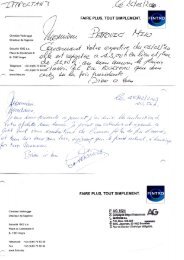

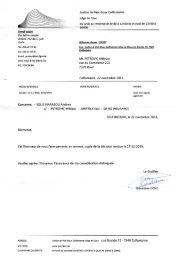




![M.[20.3.2007 ].[DOC.N°.5].[ltr.DEVIS.N°.1.d.MurPROtec].[2-4]](https://img.yumpu.com/58327167/1/184x260/m2032007-docn5ltrdevisn1dmurprotec2-4.jpg?quality=85)
![E&M.[13.1.15].[SOLIS-pseudo.email.dPuliara2Solis].[dR.1-1]](https://img.yumpu.com/58327165/1/184x260/em13115solis-pseudoemaildpuliara2solisdr1-1.jpg?quality=85)
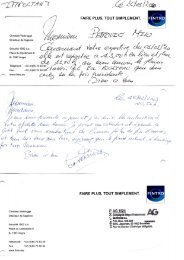
![x.[xx.xx.xx].[form.BAJ.Liste.de.DOCUMENTS].[x]](https://img.yumpu.com/58327163/1/184x260/xxxxxxxformbajlistededocumentsx.jpg?quality=85)
![M.[20.3.2007 ].[DOC.N°.5].[ltr.DEVIS.N°.1.d.MurPROtec].[4-4]](https://img.yumpu.com/58327164/1/184x260/m2032007-docn5ltrdevisn1dmurprotec4-4.jpg?quality=85)
![M.[20.3.2007 ].[DOC.N°.5].[ltr.DEVIS.N°.1.d.MurPROtec].[3-4]](https://img.yumpu.com/58327162/1/184x260/m2032007-docn5ltrdevisn1dmurprotec3-4.jpg?quality=85)
![M.[20.3.2007 ].[DOC.N°.5].[ltr.DEVIS.N°.1.d.MurPROtec].[1-4]](https://img.yumpu.com/58327161/1/184x260/m2032007-docn5ltrdevisn1dmurprotec1-4.jpg?quality=85)
![E.[12.9.16].[Comp.Menage].[dR.1-1]](https://img.yumpu.com/58327160/1/184x260/e12916compmenagedr1-1.jpg?quality=85)